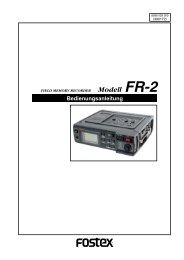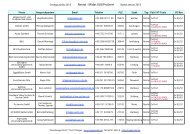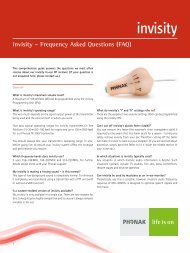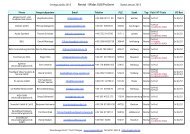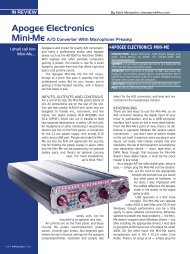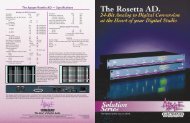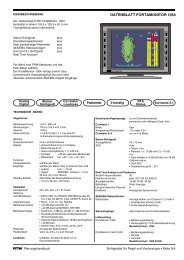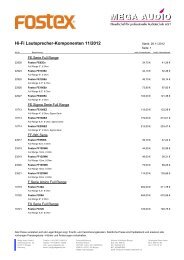Sie wollen auch ein ePaper? Erhöhen Sie die Reichweite Ihrer Titel.
YUMPU macht aus Druck-PDFs automatisch weboptimierte ePaper, die Google liebt.
GUITAR<br />
CH ON/OFF<br />
GUITAR<br />
LINE MIC LINE MIC MIN MAX<br />
UNBAL TRIM UNBAL TRIM<br />
+6<br />
0<br />
-10<br />
-20<br />
-30<br />
-40<br />
-∞<br />
BAL<br />
INPUT A<br />
CH ON/OFF<br />
+6<br />
0<br />
-10<br />
-20<br />
-30<br />
-40<br />
-∞<br />
PEAK<br />
+6<br />
0<br />
-10<br />
-20<br />
-30<br />
-40<br />
-∞<br />
INPUT B<br />
BAL<br />
+6<br />
PEAK<br />
0<br />
-10<br />
-20<br />
-30<br />
-40<br />
-∞<br />
Bedienungsanleitung<br />
PHONES<br />
+6<br />
0<br />
-10<br />
-20<br />
-30<br />
-40<br />
-∞<br />
+6<br />
Digitaler Multitracker<br />
ST OUT<br />
L R<br />
0<br />
-10<br />
-20<br />
-30<br />
-40<br />
-∞<br />
TRACK<br />
EDIT<br />
PAN<br />
MIX PARAMETER<br />
SCENE SCENE SEQ.<br />
PGM FADER MAP<br />
BOUNCE<br />
REC EFF<br />
EQ<br />
FOOT SW<br />
EFFECT<br />
ON/OFF<br />
2TRK MODE<br />
MASTERING TRAINING<br />
TRACK STATUS RED REC GREEN PLAY OFF MUTE STATUS<br />
TRACK STATUS / TRACK SEL<br />
/SEL<br />
1 2 3 4 5 6 7/8 2TRK MASTER<br />
+6<br />
0<br />
-10<br />
-20<br />
-30<br />
-40<br />
-∞<br />
+6<br />
0<br />
-10<br />
-20<br />
-30<br />
-40<br />
-∞<br />
SETUP<br />
AUTO<br />
PUNCH<br />
RECORD<br />
CURSOR<br />
DIGITAL MULTITRACKER<br />
TIMEBASE<br />
SEL<br />
F1 F2 F3<br />
UNDO<br />
/REDO<br />
VARI<br />
LOOP PITCH<br />
WAVE FORM<br />
SCRUB<br />
STOP<br />
EXIT<br />
/NO<br />
EJECT<br />
ENTER<br />
/YES<br />
F1 F2 F3 SHIFT<br />
LOCATE ABS 0<br />
LOCATE REC END<br />
PLAY<br />
REWIND<br />
LOCATE<br />
ACCESS<br />
PHANTOM<br />
JOG SHUTTLE<br />
EDIT EDIT EDIT MARK DELETE<br />
F FWD<br />
8588 011 000<br />
(356698)
Sicherheitshinweise/Vorkehrungen<br />
Achtung<br />
Gefahr durch Stromschlag<br />
Nicht öffnen<br />
VORSICHT!<br />
Um die Gefahr eines Stromschlags zu verringern,<br />
entfernen Sie weder Deckel noch Rückwand.<br />
Die inneren Bauteile können nicht vom Anwender<br />
gewartet werden.<br />
Überlassen Sie die Wartung qualifiziertem Fachpersonal.<br />
"WARNUNG"<br />
"Um die Gefahr eines Brandes oder Stromschlags zu<br />
verringern, setzen Sie das Gerät weder Regen noch<br />
Feuchtigkeit aus."<br />
SICHERHEITSVORKEHRUNGEN<br />
2<br />
CAUTION:<br />
TO PREVENT ELECTRIC SHOCK, MATCH WIDE BLADE OF<br />
PLUG TO WIDE SLOT, FULLY INSERT.<br />
ATTENTION:<br />
POUR EVITER LES CHOCS ELECTRIQUES, INTRODUIRE<br />
LA LAME LA PLUS LARGE DE LA FICHE DANS LA BORNE<br />
CORRESPONDANTE DE LA PRISE ET POUSSER JUSQU'<br />
AU FOND.<br />
Der Blitz mit Pfeilspitze im gleichseitigen Dreieck soll den<br />
Anwender vor unisolierter "gefährlicher Spannung" im<br />
Gerätinnern warnen. Diese Spannung kann so hoch sein, dass<br />
die Gefahr eines Stromschlags besteht.<br />
Das Ausrufezeichen im gleichseitigen Dreieck soll den<br />
Anwender auf wichtige Bedienungs- und Wartungshinweise<br />
aufmerksam machen, die im mitgelieferten Informationsmaterial<br />
näher beschrieben werden.<br />
1. Anleitungen lesen - Bevor Sie das Gerät in Betrieb nehmen, sollten Sie<br />
die Sicherheitsvorkehrungen und das Bedienungshandbuch sorgfältig<br />
durchlesen.<br />
2. Anleitungen aufbewahren - Bewahren Sie die Sicherheitsvorkehrungen<br />
und das Bedienungshandbuch griffbereit zur späteren Verwendung auf.<br />
3.Vorsichtsmaßnahmen befolgen - Beachten Sie sämtliche Vorsichtsmaß–<br />
nahmen, die auf dem Gerät angegeben und in der Bedienungsanleitung<br />
beschrieben sind.<br />
4. Anleitungen befolgen - Beachten Sie sämtliche Anleitungen zur Inbe–<br />
triebnahme und Benutzung des Gerätes.<br />
5. Nässe und Feuchtigkeit - Betreiben Sie das Gerät nicht in feuchten<br />
Umgebungen, zum Beispiel in der Nähe von Badewannen, Wasch–<br />
schüsseln, Spülbecken, Schwimmbecken oder in feuchten Kellern usw.<br />
6. Wagen und Ständer - Das Gerät sollte nur mit Wagen oder Ständern<br />
benutzt werden, die vom Hersteller empfohlen werden. Wagen sollten<br />
vorsichtig bewegt werden. Bei abrupten Stopps, Gewalteinwirkung oder<br />
auf unebenem Gelände könnte der Wagen umkippen.<br />
9. Hitze - Das Gerät sollte nicht in der Nähe von Heizkörpern,<br />
Heizungsklappen, Öfen oder anderen Wärmequellen<br />
(einschließlich Verstärkern) aufgestellt werden.<br />
10. Stromquellen - Schließen Sie das Gerät nur an die<br />
Stromversorgung an, die auf dem Gerät vermerkt oder im<br />
Bedienungshandbuch angegeben ist.<br />
11. Erdung oder Polung - Achten Sie darauf, dass die korrekte<br />
Erdung, bzw. Polung des Gerätes nicht außer Kraft gesetzt ist.<br />
12. Netzkabel - Verlegen Sie das Stromkabel so, dass niemand<br />
darüber laufen muss und es nicht durch schwere Gegenstände<br />
geknickt wird. Achten Sie besonders auf Netzstecker,<br />
Mehrfachsteckdosen und den Kabelanschluss am Gerät.<br />
13. Reinigung - Das Gerät sollte nur entsprechend den<br />
Empfehlungen des Herstellers gereinigt werden.<br />
14. Nichtgebrauch - Wenn Sie das Gerät über einen längeren<br />
Zeitraum nicht benutzen, sollten Sie den Netzstecker aus der<br />
Steckdose ziehen.<br />
15. Gehäuseöffnungen - Achten Sie darauf, dass keine<br />
Gegenstände oder Flüssigkeiten durch die Gehäuseöffnungen<br />
in das Gerät gelangen.<br />
16. Reparatur - Das Gerät sollte zum Kundendienst gebracht<br />
werden, wenn<br />
A. Stromkabel oder Netzstecker beschädigt sind<br />
B. Gegenstände oder Flüssigkeiten in das Gerät gelangt sind<br />
7. Wand- oder Deckenbefestigung - Das Gerät sollte nur<br />
C. das Gerät Regen ausgesetzt war<br />
entsprechend den Empfehlungen des Herstellers an Wand oder<br />
D. das Gerät nicht mehr wie gewohnt bedient werden kann<br />
Decke befestigt werden.<br />
oder Funktionsfehler auftreten<br />
8. Belüftung - Das Gerät sollte so aufgestellt werden, dass die<br />
E. das Gerät herunter gefallen ist oder das Gehäuse beschädigt<br />
Zufuhr von Kühlluft stets gewährleistet ist. Es sollte zum Beispiel<br />
nicht auf einem Bett, Sofa, Teppich oder einer ähnlichen Unterlage<br />
wurde<br />
betrieben werden, das diese die Belüftungsöffnungen blockieren<br />
17. Wartung - Die Wartung sollte qualifiziertem Fachpersonal<br />
könnte. Es sollte auch nicht in ein Bücherregal oder einen<br />
vorbehalten bleiben. Beschränken Sie sich bitte auf die im<br />
Wandschrank eingebaut werden, da dadurch die Luftzufuhr über<br />
die Belüftungsöffnungen behindert werden könnte.<br />
Bedienungshandbuch beschriebenen Maßnahmen.
• Stellen Sie sicher, dass der <strong>VF80</strong> gemäß der in der<br />
Bedienungsanleitung beschriebenen Stromversorgung<br />
angeschlossen wird. Benutzen Sie keinen anderen<br />
Netzanschluss.<br />
• Schließen Sie den <strong>VF80</strong> nicht an Stromnetze an, an denen<br />
geräuschintensive Geräte wie große Motoren oder<br />
Dimmer, oder Geräte mit hohem Stromverbrauch wie<br />
Klimaanlagen oder große Elektro-Heizungen ange–<br />
schlossen sind.<br />
• Wenn der <strong>VF80</strong> mit einer anderen Netzspannung<br />
betrieben werden soll, fragen Sie bitte erst ihren<br />
Fachverkäufer oder wenden Sie sich an den FOSTEX<br />
Kundendienst.<br />
• Wenn das Netzkabel beschädigt ist, benutzen Sie den <strong>VF80</strong><br />
bitte nicht mehr und lassen das defekte Kabel reparieren.<br />
• Zur Vermeidung von Stromschlägen und Schäden am<br />
Gerät setzen Sie den <strong>VF80</strong> bitte nicht Wasser oder anderen<br />
Flüssigkeiten aus und berühren Sie das Netzkabel nicht<br />
mit nassen Händen.<br />
• Zur Vermeidung von Stromschlägen und Schäden am<br />
Gerät entfernen Sie bitte niemals die Geräteabdeckung<br />
oder fassen in das Innere des <strong>VF80</strong>.<br />
•Lassen Sie keine Flüssigkeiten in das Gerät laufen oder<br />
metallische Gegenstände in das Gerät fallen, da dadurch<br />
ein elektrischer Schlag erfolgen und das Gerät beschädigt<br />
werden könnte. Sollte ein solcher Fall eingetreten sein,<br />
ziehen Sie bitte den Netzstecker und bringen das Gerät<br />
zu einer autorisierten FOSTEX Servicewerkstatt.<br />
Gerätename, Angaben<br />
über die Elektronik,<br />
Seriennummer, sowie<br />
weitere Informationen<br />
über den <strong>VF80</strong> befinden<br />
sich auf der<br />
Geräteunterseite.<br />
Stromversorgung<br />
WICHTIG!<br />
MODEL <strong>VF80</strong><br />
DIGITAL MULTITRACKER<br />
FOSTEX<br />
Vorsichtsmaßnahmen<br />
230V~<br />
SERIAL NO.<br />
20W 50/60Hz<br />
FOSTEX CORP.<br />
MADE IN CHINA<br />
Verzögerte Display-Anzeige<br />
Es kann während der Benutzung des <strong>VF80</strong> zu einer<br />
Verzögerung der Displayanzeige bei der Pegel- oder der<br />
Zählanzeige kommen. Diese Verzögerung ist keine<br />
Fehlfunktion und wirkt sich nicht auf den Sound der<br />
Aufnahme oder des Abspielens aus.<br />
Zähler<br />
Pegelanzeige<br />
Der <strong>VF80</strong> ist so konstruiert, dass die <strong>Audio</strong>-Prozesse stets<br />
Vorrang vor der Displayanzeige haben, wenn die <strong>Audio</strong>-<br />
Prozesse stärker beansprucht werden (z.B. bei einer<br />
plötzlichen Veränderung eines Faders). Sie können sich auf<br />
die gute Aufnahme- und Abspielqualität des <strong>VF80</strong> stets<br />
verlassen.<br />
3<br />
Sicherheitshinweise/Vorkehrungen<br />
Vorsichtsmaßnahmen beim Gebrauch der Festplatte<br />
• Bevor Sie den <strong>VF80</strong> ausschalten, müssen Sie stets den<br />
Setup-Modus verlassen und sicherstellen, dass die<br />
Aufnahme-Sektion angehalten wurde.<br />
Versuchen Sie nie, das Gerät auszuschalten, während<br />
dieses auf die Festplatte zugreift (die HD ACCESS LED blinkt<br />
oder leuchtet), weil sonst aufgenommene Daten verloren<br />
gehen oder das Gerät beschädigt werden kann.<br />
Für Datenverluste während des Gebrauchs des <strong>VF80</strong> ist<br />
Fostex nicht verantwortlich.<br />
• Falls der <strong>VF80</strong> transportiert werden soll, verpacken Sie das<br />
Gerät im Versandkarton oder in eine stoßfeste Kiste.<br />
Stellen Sie sicher, dass der <strong>VF80</strong> keiner externen Vibration<br />
ausgesetzt wird.<br />
- Stellen Sie das Gerät nicht an Orten auf, an denen<br />
- extrem hohe oder niedrige Temperatur herrscht oder<br />
starke Temperaturschwankungen zu erwarten sind<br />
- das Gerät großer Feuchtigkeit oder Staub ausgesetzt wäre<br />
- stark schwankende Netzspannungen vorhanden sind<br />
- starke magnetische Störfelder (z.B. TV oder Laut–<br />
sprecher) auftreten<br />
- Vibrationen auftreten können.<br />
• Wenn Sie den <strong>VF80</strong> von einer extrem kalten in eine warme<br />
Umgebung bringen oder den <strong>VF80</strong> in einem Raum<br />
verwenden, in dem (z.B. im Winter) hohe Tempera–<br />
turschwankungen auftreten, kann sich Kondensations–<br />
flüssigkeit im Innern des Gerätes bilden. Warten Sie in<br />
einem solchen Fall etwa eine Stunde, bevor Sie den <strong>VF80</strong><br />
einschalten.<br />
Reparaturhinweise<br />
• Der <strong>VF80</strong> beinhaltet keine Teile, die vom Benutzer<br />
selbständig repariert werden können. Bitte kontaktieren<br />
Sie ihren Fachhändler oder die nächste FOSTEX<br />
Servicewerkstatt.<br />
• Werfen Sie die Originalverpackung und die innere<br />
Polsterung nicht weg. Wenn Sie das Gerät zur Reparatur<br />
einschicken müssen, sollten Sie dafür den Originalkarton<br />
oder eine vergleichbare Verpackung verwenden. FOSTEX<br />
haftet nicht für Schäden, die beim Transport von oder zu<br />
der Servicewerkstatt auftreten.<br />
Über Copyrights<br />
• Es ist gesetzlich verboten, Teile von rechtlich geschützten<br />
CDs, Filmen oder von <strong>Audio</strong>material für kommerzielle<br />
Zwecke wie Sendung, Verkauf oder Verbreitung zu nutzen.<br />
Über Beschädigungen<br />
•FOSTEX ist für direkte oder indirekte Schäden, die durch<br />
den Gebrauch des <strong>VF80</strong> verursacht wurden, nicht<br />
verantwortlich.
Verzeichnis für Anwendungsbeispiele<br />
Diese Seite verweist auf alle in dieser Anleitung aufgeführten Anwendungsbeispiele. Benutzen Sie diese<br />
Seite zusammen mit dem nachfolgenden Inhaltsverzeichnis.<br />
Falls Sie ein Musikinstrument aufnehmen möchten<br />
Lesen Sie bitte die Seiten 28 und 30<br />
Falls Sie einen Teil einer Aufnahme ersetzen möchten<br />
Lesen Sie bitte die Seite 33<br />
Falls Sie einen Teil eines Songs<br />
auf eine andere Spur kopieren möchten<br />
Lesen Sie bitte die Seite 63<br />
Falls Sie Spuren austauschen möchten<br />
Lesen Sie bitte die Seite 68<br />
Falls Sie multiple Programme erstellen möchten<br />
Lesen Sie bitte die Seite 61<br />
Falls Sie den <strong>VF80</strong> mit MIDI steuern möchten<br />
Lesen Sie bitte die Seiten 91, 92 und 94<br />
Falls Sie eine original CD aufnehmen möchten<br />
Lesen Sie bitte die Seite 115<br />
Falls Sie digitale Signale<br />
von CD oder MD aufnehmen möchten<br />
Lesen Sie bitte die Seite 90<br />
Falls Sie ein Backup der Songdaten machen möchten<br />
Lesen Sie bitte die Seiten 96<br />
Falls Sie ein Kondensatormikrofon benutzen möchten<br />
Lesen Sie bitte die Seite 27<br />
Falls Sie den Equalizer<br />
bei der Aufnahme benutzen möchten<br />
Lesen Sie bitte die Seiten 36 und 40<br />
4<br />
Falls Sie ein Programm löschen möchten<br />
Lesen Sie bitte die Seite 62<br />
Falls Sie an eine bestimmte<br />
Position gelangen möchten<br />
Lesen Sie bitte die Seiten 32 und 59<br />
Falls Sie die Festplatte formatieren möchten<br />
Lesen Sie bitte die Seite 20<br />
Falls Sie ein Mixdown der Spuren an<br />
externes Equipment machen wollen<br />
Lesen Sie bitte die Seiten 38 und 76<br />
Falls Sie Näheres über den Demo-Song erfahren möchten<br />
Lesen Sie bitte die Seite 24<br />
Falls Sie Details zu den internen Effekten wünschen<br />
Lesen Sie bitte die Seite 44<br />
Falls Sie die Mixereinstellungen speichern oder laden möchten<br />
Lesen Sie bitte die Seite 52<br />
Falls Sie an eine bestimmte Position<br />
durch Vorspulen gelangen möchten<br />
Lesen Sie bitte die Seite 56<br />
Falls Sie einen bestimmten Punkt mit der<br />
Digital-Scrub-Funktion suchen möchten<br />
Lesen Sie bitte die Seite 57<br />
Falls Sie die Geschwindigkeit der Aufnahme<br />
oder Wiedergabe ändern möchten<br />
Lesen Sie bitte die Seite 58<br />
Falls Sie das interne Effektgerät<br />
bei der Aufnahme benutzen möchten<br />
Lesen Sie bitte die Seiten 37, 45, 76 und 83
Falls Sie Programme benennen möchten<br />
Lesen Sie bitte die Seite 62<br />
Falls Sie während der Wiedergabe des<br />
Eingangssignals Aufnahmen machen möchten<br />
Lesen Sie bitte die Seite 72<br />
Falls Sie ein CD-RW/CD-R-Laufwerk installieren möchten<br />
Lesen Sie bitte die Seite 134<br />
Falls Sie Songs löschen möchten<br />
Lesen Sie bitte die Seiten 62 und 66<br />
Falls Sie Details über den Training-Modus wünschen<br />
Lesen Sie bitte die Seite 74<br />
Falls Sie Details über den Mastering Modus wünschen<br />
Lesen Sie bitte die Seite 76<br />
Falls Sie eine Pingpong-Aufnahme machen möchten (Bouncing)<br />
Lesen Sie bitte die Seite 73<br />
Falls Sie ein Programm schützen möchten<br />
Lesen Sie bitte die Seite 129<br />
Falls Sie <strong>Audio</strong>daten im WAV-Dateiformat speichern möchten<br />
Lesen Sie bitte die Seite 109<br />
Falls Sie die Panoramaeinstellung ändern möchten<br />
Lesen Sie bitte die Seiten 36 und 40<br />
Falls Sie Programme löschen möchten<br />
Lesen Sie bitte die Seite 62<br />
Falls Sie Details zum internen Effektgerät wünschen<br />
Lesen Sie bitte die Seite 83<br />
5<br />
Falls Sie Songdaten auf ein DAT speichern möchten<br />
Lesen Sie bitte die Seite 97<br />
Falls Sie eine Tempo Map erstellen möchten<br />
Lesen Sie bitte die Seiten 122 und 124<br />
Falls Sie die Mixdown Funktion ohne<br />
externes Equipment benutzen möchten<br />
Lesen Sie bitte die Seite79<br />
Falls Sie die MTC Offset Zeit einstellen möchten<br />
Lesen Sie bitte die Seite 127<br />
Falls der <strong>VF80</strong> mit externem Equipment<br />
synchronisiert werden soll<br />
Lesen Sie bitte die Seite 91<br />
Falls Sie ein MIDI Sync Signal ausgeben möchten.<br />
Lesen Sie bitte die Seite 126<br />
Falls Sie die HarddiscFormat Informationen aufrufen möchten<br />
Lesen Sie bitte die Seite 132<br />
Falls Sie die Harddisc wechseln möchten<br />
Lesen Sie bitte die Seite 21<br />
Falls Sie <strong>Audio</strong>-Material auf einer<br />
CD-RW/CD-R speichern möchten<br />
Lesen Sie bitte die Seite 102<br />
Falls Sie einen Song von einer<br />
gekauften CD kopieren möchten<br />
Lesen Sie bitte die Seite 118<br />
Falls Sie sich einen beliebigen Part<br />
wiederholt anhören möchten<br />
Lesen Sie bitte die Seite 59
Inhalt<br />
• Sicherheitshinweise ...................................... 2<br />
• Vorsichtsmaßnahmen ........................................ 3<br />
Stromversorgung ........................................................ 3<br />
Vorsichtsmaßnahmen beim Gebrauch der Festplatte ............. 3<br />
Reparaturhinweise ..................................................... 3<br />
Über Copyrights .......................................................... 3<br />
Über Beschädigungen ................................................. 3<br />
Ausstattungsmerkmale des <strong>VF80</strong><br />
• Ausstattungsmerkmale ..................................... 9<br />
• Vor der Benutzung ........................................... 10<br />
Aufnahme-System .................................................... 10<br />
Programm ................................................................. 10<br />
Die Remain Anzeige .................................................. 10<br />
Zusatzspur ................................................................. 11<br />
INPUT Monitor und REPRO Monitor ........................ 11<br />
Event .......................................................................... 11<br />
Trim ........................................................................... 12<br />
Zeitbasis ..................................................................... 12<br />
Namen und Funktionen<br />
Analog Ein-/Ausgänge (Oberseite) .......................... 14<br />
Mixer Sektion (Oberseite) ........................................ 15<br />
Recorder und Display Sektion (Oberseite) .............. 16<br />
Rückseite ................................................................... 19<br />
Seite ........................................................................... 19<br />
Über die Festplatte als Aufnahmemedium<br />
Neuformatierung der Festplatte .............................. 20<br />
Austausch einer Festplatte ....................................... 21<br />
Formatierung einer neuen Festplatte ...................... 23<br />
Aufnahme und Wiedergabe<br />
• Über den Demo-Song....................................... 24<br />
• Anschluss der Peripheriegeräte ...................... 25<br />
• LCD ................................................................... 26<br />
Anzeige beim Einschalten des Gerätes .................... 26<br />
Umschalten der Zeitbasis ......................................... 26<br />
"Disk Remain" Anzeige ............................................. 26<br />
• Vorbereitung ..................................................... 27<br />
Eingänge und Spuren ............................................... 27<br />
Benutzung von Kondensatormikrofonen ................ 27<br />
• Aufnahme (Aufnahme auf eine Spur) ................. 28<br />
Vorbereitung ............................................................. 28<br />
Inhaltsverzeichnis<br />
6<br />
Aufnahme ................................................................. 29<br />
Wiedergabe ............................................................... 29<br />
• Aufnahme (Aufnahme auf zwei Spuren) .......... 30<br />
Vorbereitung ............................................................. 30<br />
Aufnahme ................................................................. 31<br />
Wiedergabe ............................................................... 31<br />
• Mark Funktion.................................................. 32<br />
Setzen eines Mark Punktes ....................................... 32<br />
Aufsuchen eines Mark Punktes ................................ 32<br />
Löschen eines Mark Punktes .................................... 32<br />
• ABS Locate ........................................................ 33<br />
• Punch In/Out .................................................... 33<br />
Manuelle Punch In/Out Funktion ............................ 33<br />
Punch In/Out mit einem Fußschalter ...................... 33<br />
Auto punch In/Out ................................................... 34<br />
• Mixer Funktionen ............................................. 36<br />
Level Einstellung ....................................................... 36<br />
PAN Einstellung ........................................................ 36<br />
Equalizer Einstellung ................................................ 36<br />
Effect Einstellung ...................................................... 37<br />
• Mix Down ........................................................... 38<br />
Analog Mix Down ...................................................... 38<br />
Digital Mix Down ...................................................... 38<br />
Erweiterte Mixer Funktionen<br />
• Der Zustand beim Einschalten des Gerätes .... 39<br />
• Operationen mit dem normalen Display .......... 39<br />
Fader .......................................................................... 39<br />
Stummschalten einer Spur (Mute) .......................... 39<br />
Master Fader Mute Funktion .................................... 39<br />
• Mixer Parameter Einstellung ........................... 40<br />
PAN Einstellung ...................................................... 40<br />
Einstellung des EQ .................................................. 41<br />
Presets in der EQ Library ..................................... 42<br />
Einstellung der Effekte ............................................ 44<br />
Einstellung der Loop Effects .................................. 45<br />
Kontrolle des Effect Send Level ........................... 46<br />
Einstellung eines Effekt Typs .............................. 47<br />
Pre/Post Einstellung der Effekt Sends ................. 47<br />
Ein-/Ausschalten des Effektprozessors ............... 48<br />
Über die Effekt Typen .......................................... 49<br />
Szene Speicher ....................................................... 52<br />
Speichern einer Szene.......................................... 52<br />
Aufrufen einer Szene ........................................... 52<br />
Löschen einer Szene ............................................. 53<br />
Fader Adjust ......................................................... 53<br />
Szene Sequenz Mode .............................................. 54
Zuweisung von Szenen zu der Mark Map ........... 54<br />
Löschen eines Mark Punktes von der Mark Map ........ 55<br />
Szene Sequenz Mode On/Off Einstellung ........... 55<br />
Ausführen einer Szene Sequenz .......................... 55<br />
Recorder Funktionen<br />
• Cueing .............................................................. 56<br />
Cueing mit den [F FWD]/ [REWIND] Tasten .. 56<br />
Shuttle cueing ................................................. 56<br />
Digital Scrubbing mit der [SCRUB] Taste ....... 57<br />
Ausführung von Digital Scrubbing ..................... 57<br />
Speichern des Digital Scrub Punktes .................. 57<br />
• Variable Pitch ................................................... 58<br />
Variable Pitch Control On/Off ................................. 58<br />
Einstellung der Geschwindigkeit ............................. 58<br />
• Loop Function .................................................. 59<br />
Speichern der Start/End Punkte .................... 59<br />
Speichern der aktuellen Position ........................ 59<br />
Editieren der Position im Display ....................... 59<br />
Speichern der Start/End Punkte ......................... 60<br />
Wiedergabe in einer Schleife ......................... 60<br />
• Programme ....................................................... 61<br />
Erstellung eines neuen Programms ......................... 61<br />
Auswahl eines Programms ....................................... 62<br />
Löschen eines Programms ........................................ 62<br />
Eingabe eines Programmtitels .................................. 62<br />
• Editieren der Spuren ........................................ 63<br />
Copy&Paste und Move&Paste................................ 63<br />
Ausführen von Copy (oder Move) Paste ............. 64<br />
Undo/Redo der Copy (oder Move) Paste Funktion .... 65<br />
Löschen von Spurdaten.......................................... 66<br />
Löschen ................................................................. 66<br />
Undo/Redo der Löschfunktion ........................... 67<br />
Track Exchange ....................................................... 68<br />
Ausführen der Track Exchange Funktion ........... 68<br />
• Editieren der Mark Punkte ............................... 69<br />
Anzeigen der Mark Punkt Liste ...................... 69<br />
Eingeben einer Mark Position ........................ 69<br />
Eingeben eines Mark Punkt Titels .................. 70<br />
Hinzufügen eines Mark Punktes .................... 70<br />
Löschen eines Mark Punktes .......................... 71<br />
Locate zu einem Mark Punkt .......................... 71<br />
Anwendungen<br />
• Die Metronomfunktion ..................................... 72<br />
Einstellen einer Tempo Map ...................................... 72<br />
Einstellen des Metronomausgangs ............................. 72<br />
Zeitbasis auf Takte (bar/beat) umstellen ................... 72<br />
Abhören des Metronomsounds ................................. 72<br />
7<br />
Inhalt<br />
• Track Bounce (Ping-Pong Aufnahme) ............. 73<br />
Ein-/Ausschalten der Bounce Funktion ..................... 73<br />
Einstellen einer PAN Position ..................................... 73<br />
Einstellen der Pegel der Spuren ................................. 73<br />
Ausführen der Track Bounce Funktion ...................... 73<br />
• Training Mode ................................................... 74<br />
Anschluss des Instruments und des Kopfhörers ........ 74<br />
An-/Ausschalten des Training Modes ........................ 74<br />
Die Wiedergabe verlangsamen .................................. 75<br />
Den Pitch einstellen ................................................... 75<br />
Aufheben des Center-Position Sounds ....................... 75<br />
Einstellen der Löschposition ...................................... 75<br />
Den Bass Sound einstellen .......................................... 75<br />
Einspielen zum Playback ............................................ 75<br />
• Mastering Mode................................................ 76<br />
Wählen Sie ein Programm zum Abspielen ................. 76<br />
Ein-/Ausschalten des Mastering Modes ..................... 76<br />
Einstellen der Mastering Effekte ................................. 77<br />
Ein-/Ausschalten des Mastering Effekts ..................... 77<br />
Aufnahme auf den Masterrecorder ........................... 77<br />
Details zur Effect Library ............................................ 77<br />
• Interne Mastering Funktionen ......................... 79<br />
Probe von internem Mastering ......................... 80<br />
Internes Mastering ............................................ 81<br />
Über Start- und Endpunkte ............................... 82<br />
• Insert Effekt ...................................................... 83<br />
Probe ................................................................. 84<br />
Gitarre aufnehmen ........................................... 85<br />
Aufnahme mit Effekt ......................................... 86<br />
• Digitalaufnahme ............................................... 90<br />
Aufnahme eines externen Digitalsignals auf den <strong>VF80</strong> ...... 90<br />
Auswahl des Programms für die Aufnahme .......... 90<br />
Einstellen des Digitaleingangs ............................... 90<br />
Auswahl der Aufnahmespur ................................. 90<br />
Beginn der Aufnahme ........................................... 90<br />
• MIDI Clock Sync System .................................. 91<br />
Anschluss an externes Equipment ......................... 91<br />
Einstellen des <strong>VF80</strong> ............................................... 92<br />
Ausführen einer Aufnahme .................................. 92<br />
Die MIDI Clock Sync Funktion überprüfen ............ 92<br />
• MIDI Sync/MIDI Machine Control System ........ 92<br />
Anschluss an externes Equipment ......................... 93<br />
Einstellen des externen Equipments ...................... 93<br />
Einstellen des <strong>VF80</strong> ............................................... 93<br />
Die MTC Sync/MMC Funktion überprüfen ........... 93<br />
Ausführen einer Aufnahme .................................. 93<br />
• Externes MIDI Sync System im Slave Mode ....... 94<br />
Anschluss an externes Equipment ......................... 94<br />
Einstellen des externen Equipments ...................... 94<br />
Einstellen des <strong>VF80</strong> ............................................... 94<br />
Die Chase Lock Funktion überprüfen .................... 94<br />
Ausführen einer Aufnahme .................................. 95
Inhalt<br />
Speichern/Laden von Song Daten<br />
• Über die Songdaten ......................................... 96<br />
Daten, die als Songdaten gespeichert/geladen werden können . 97<br />
• Save/load using the S/PDIF digital signal ........ 97<br />
Hinweise zur Verwendung von <strong>Audio</strong>recordern ........ 97<br />
Hinweise zur Speicherung über S/P DIF Digitalsignal 97<br />
Speichern der Daten als S/P DIF Digitalsignal ........... 98<br />
Anschluss an einen externen Digitalrecorder ....... 98<br />
Einstellung des externen Recorders ...................... 98<br />
Speichern der Daten .............................................. 98<br />
Laden der Daten als S/P DIF Digitalsignal ................ 100<br />
Anschluss an einen externen Digitalrecorder ..... 100<br />
Einstellung des externen Recorders .................... 100<br />
Laden der Daten .................................................. 100<br />
• Speichern/Laden über CD-RW/CD-R ............. 102<br />
Bitte lesen! ................................................................ 102<br />
Speichern der Daten über ein CD-RW-Laufwerk (Backup) 104<br />
Laden der Daten über ein CD-RW-Laufwerk ............ 107<br />
Speichern als WAV Datei ......................................... 109<br />
Wichtige Hinweise zur Verwendung von WAV Dateien 109<br />
Über die gespeicherte WAV Datei ........................ 112<br />
Laden einer WAV Datei ............................................ 113<br />
Spezielle Lade-Methode bei Verwendung eines Computers..114<br />
Erstellen einer <strong>Audio</strong>-CD ........................................ 115<br />
Laden von einer <strong>Audio</strong>-CD ...................................... 118<br />
SETUP Mode<br />
• Aufruf des SETUP Mode ................................ 122<br />
• Takteinstellung ............................................... 122<br />
Einstellung einer neuen Taktart ............................... 122<br />
Korrektur einer gespeicherten Takteinstellung ....... 122<br />
Löschen einer Takteinstellung ................................. 122<br />
Löschen aller Takteinstellungen .............................. 122<br />
Die Takt Offset Einstellung ....................................... 122<br />
• Einstellung des Tempos ................................ 124<br />
Neue Tempoeinstellung speichern .......................... 124<br />
Korrektur einer gespeicherten Tempoeinstellung ... 124<br />
Löschen aller Tempoeinstellungen .......................... 124<br />
• Einstellung der Metronomfunktion................ 125<br />
• Einstellung des MIDI Sync Out Signals ......... 126<br />
• Einstellung der MTC Frame Rate ................... 126<br />
• Einstellung eines MTC Offset Wertes ............ 127<br />
• Einstellung des MTC Offset Mode ................. 127<br />
• Einstellung des Slave Mode ........................... 128<br />
• Einstellung des Slave Typ .............................. 128<br />
8<br />
• Einstellung der Record Protect Funktion ...... 129<br />
• Einstellung des Digitaleingangs .................... 130<br />
• Einstellung des BAR/BEAT Resolution Mode ....130<br />
• Einstellung der MIDI Device Nummer ............ 131<br />
• Überprüfen der Anzahl von Track Events ...... 131<br />
• Abrufen der Drive Format Information .......... 132<br />
• Fader Fix Mode Einstellung ........................... 132<br />
• Fader Recall Mode Einstellung ...................... 133<br />
Anhang<br />
• Installieren der CD-1A .................................... 134<br />
Installieren der CD-1A ............................................. 135<br />
Öffnen/Schließen des Tray ...................................... 136<br />
Einlegen/Entfernen einer Disc ................................. 136<br />
Weiteres<br />
• MIDI Implementation ...................................... 137<br />
• MMC Befehlsliste ........................................... 138<br />
• Abfragemeldungen ........................................ 138<br />
• Pflegehinweise ............................................... 139<br />
• Spezifikationen .............................................. 139<br />
• Block Diagramm ............................................. 140<br />
• Maße ............................................................... 141
9<br />
Ausstattungsmerkmale des <strong>VF80</strong><br />
Ausstattungsmerkmale des <strong>VF80</strong><br />
Der <strong>VF80</strong> Fostex Digital Multitracker ist mit einem Digitalmixer und einem 8-Spur (plus 16 Zusatzspuren)<br />
Digitalrecorder ausgestattet.<br />
Der Digitalmixer beinhaltet einen High-Performance DSP Multi-Effekt, der mit der von Fostex<br />
entworfenen A.S.P. (Fostex Advanced Signal Processing) Technologie ausgestattet ist. Mit dem<br />
Digitalrecorder können Sie unkomprimierte und unreduzierte Signale mit 44.1kHz/16 Bit aufnehmen.<br />
Sie können alle Abläufe der Musikproduktion verwenden wie Overdubbing, Track Bounce, Effekt<br />
Processing, Mixdown und Mastering, ohne die digitale Ebene verlassen zu müssen.<br />
Durch Installation des optionalen CD-RW Laufwerks (Model CD-1A) können Sie sowohl CD-RWs und<br />
CD-Rs zum Speichern und Laden von Discs benutzen (das WAV-Dateiformat wird ebenfalls unterstützt),<br />
als auch Ihre eigenen <strong>Audio</strong>-CDs erstellen.<br />
Mixer Sektion<br />
• High Performance DSP Multi-Effekte mit A.S.P. (Fostex<br />
Advanced Signal Processing) Technologie<br />
• Intuitive Kontrolle aller Signale mit 7 Eingangs- und<br />
Stereo Masterfadern<br />
• Alle Eingangskanäle sind mit Kanal ON/OFF Schalter,<br />
2-Band Equalizer und zwei PRE/POST umschaltbaren<br />
EFF/AUX Send Wegen für Kanal 1 bis 6 ausgestattet.<br />
• Die analogen Eingangskanäle sind jeweils mit einem<br />
Klinken- und einem XLR-Anschluss mit<br />
Phantomspeisung ausgestattet. Mit dem TRIM-Regler<br />
ist es möglich, eine breite Palette von Signalen von Mic<br />
bis Line Level an die Eingänge anzupassen.<br />
• Die "Bounce" Funktion erlaubt Ihnen das Abmischen<br />
der Spuren 1 bis 6 auf die Spuren 7 und 8 mit einem<br />
einzigen Tastendruck.<br />
• Im Mastering Mode können <strong>Audio</strong>-Daten von den<br />
Masterspuren (7/8) unter Benutzung des EQ, Reverb<br />
und Kompressors auf einen externen Recorder<br />
übertragen werden.<br />
• Mit der "REC EFFECT" Funktion können Sie eine zu einer<br />
aufgenommenen Spur einen Effekt hinzufügen (Insert<br />
Effect). Einige der Distorsion- und Simulationseffekte<br />
können nur als Insert-Effekt verwendet werden.<br />
• Mit dem "Training Mode" können Sie zum verlangs–<br />
amten und im Pitch angepassten Playback Instrumente<br />
oder Gesang entsprechend einspielen.<br />
• Die eingebauten Szene-Speicher ermöglichen die<br />
Programmierung und das Abrufen von bis zu 99<br />
Einstellungen der Mixerfunktionen Fader/Effekt.<br />
• Die zusammengemischten Signale des Mixers werden<br />
als S/P DIF Digitalsignal ausgegeben und können digital<br />
mit einem DAT Recorder oder anderen Geräten<br />
aufgenommen werden.<br />
• Sie können die Signale des <strong>VF80</strong> intern mit der "Internal<br />
Mastering" Funktion mastern, ohne einen externen<br />
Master-Recorder zu benötigen. Zusätzlich können die<br />
gemasterten Signale auf einer CD aufgenommen<br />
werden, wenn das CD-RW-Laufwerk (Model CD-1A)<br />
installiert ist.<br />
Ausstattungsmerkmale<br />
Recorder Sektion<br />
• Arbeitet mit dem FDMS-3 (Fostex Disc Management<br />
System-3) Fostex Format. 8-Spur (plus 16 Zusatz–<br />
spuren) Aufnahme/Wiedergabe mit unkompri–<br />
miertem 16 Bit/44.1Khz Signal. Ca. 3 Stunden,<br />
Aufnahme pro 1 GB als Mono-Spur.<br />
• Nicht-destruktive Editfunktionen wie Copy/Paste,<br />
Move/Paste, Erase und Undo/Redo, die von einem<br />
Digitalrecorder erwartet werden.<br />
• Mit den PROGRAM Funktionen können die<br />
Musikstücke einzeln benannt und verwaltet werden.<br />
Bis zu 99 Programme sind möglich.<br />
• +/- 6.0% Pitch Control.<br />
• Ein externes S/P DIF Digitalsignal kann direkt<br />
aufgenommen werden.<br />
• Auto Punch IN/OUT mit Rehearsal Funktion mit 1/100<br />
Frames Auflösung für die Punch In und Out Punkte.<br />
Fußschalteranschluss für manuellen Punch IN/OUT.<br />
Weiteres<br />
• Dot Matrix LCD Anzeige und selbstleuchtende Tasten.<br />
Grafische Anzeige für Mixer und Recorderein–<br />
stellungen.<br />
• Hochwertige 3.5" E-DIE Festplatte eingebaut.<br />
• Speichern/Laden via S/p DIF Digitalsignal.<br />
• Speichern und Laden auf/von CD-RW/CD-R durch<br />
Installation des optionalen CD-RW Laufwerks (Model<br />
CD-1A) möglich.<br />
• MIDI Clock mit Song Position Pointer und MTC (Midi<br />
Time Code) Ausgang.<br />
• Unterstützt MMC (Midi Machine Control).<br />
• Slave Funktion zu einem externen MTC.<br />
• Interne Metronomfunktion für "Klick"-basierte<br />
Aufnahmen.<br />
• Taktedit (cut off clock) mit der Bar/Beat Resolution<br />
Funktion.<br />
• Bis zu 99 Mark Punkte können in jedem Song<br />
gespeichert werden. Sie können jeden der Mark Punkte<br />
unmittelbar anwählen.
Ausstattungsmerkmale des <strong>VF80</strong><br />
Programmnummer/Titel ("01" ist die Programmnummer,<br />
"#0001" ist der voreingestellte Titel)<br />
Vor der Benutzung<br />
Dieser Abschnitt beschreibt die Namen und Begriffe, die Sie erst wissen sollten, bevor Sie mit dem<br />
<strong>VF80</strong> arbeiten.<br />
Lesen Sie bitte diesen Überblick, bevor Sie weiter ins Detail der Funktionen dieses Multitrackers gehen.<br />
Aufnahmemethode Remain Anzeige<br />
Im Gegensatz zu konventionellen Systemen nimmt der<br />
<strong>VF80</strong> auf einer Festplatte anstelle einer herköm–<br />
mlichen Kassette auf.<br />
Die Aufnahme kann an jedem beliebigen Punkt<br />
beginnen, solange sich dieser Punkt innerhalb von 24<br />
Stunden (ABS Zeitanzeige) befindet. Sie können<br />
ebenfalls an jeden beliebigen Punkt innerhalb dieser<br />
24 Stunden spulen.<br />
ABS0<br />
00m 00s 05m 00s 10m 00s<br />
REC END<br />
15m 00s<br />
Bespielter Bereich unbespielter Bereich Bespielter Bereich unbespielter Bereich ......<br />
Sie können an jedem Punkt innerhalb der 24h ABS Zeit aufnehmen.<br />
23h 59m 59s<br />
Sie können überall in der 24 Stunden ABS Zeit<br />
Zeitachse aufnehmen.<br />
ABS 0: Die Startzeit 00H 00M 00S<br />
REC END: Das Ende der Aufnahme<br />
(in diesem Fall 00H 15M 00S).<br />
unbespielt 5-minütige Aufnahme 5-minütige Aufnahme 24h Aufnahme<br />
bespielter Bereich bespielter Bereich unbespielter Bereich (remain) ......<br />
Die Aufnahmezeit einer Kassette richtet sich nach der<br />
Länge des Bandes. Die Aufnahme beim <strong>VF80</strong> ist<br />
effizienter, da die nicht aufgenommenen Teile auf der<br />
Festplatte keine Kapazität beanspruchen. Die<br />
Aufnahmezeit ist aber trotzdem nicht unbegrenzt.<br />
Programme<br />
Sie können auf der Festplatte ein Maximum von 99<br />
dieser so genannten "24-Stunden-Kassetten" im <strong>VF80</strong><br />
verwenden. Diese "Kassetten" werden "Programme"<br />
genannt. Beachten Sie, dass ein Programm<br />
unabhängig von anderen Programmen auf der<br />
Festplatte arbeitet. Sie können in jedem Programm<br />
aufnehmen, wiedergeben, ändern und löschen, ohne<br />
dass die anderen Programme beeinflusst werden.<br />
Die Programme können zur einfacheren Verwaltung<br />
auch mit einem Namen versehen werden.<br />
Normalerweise wird das Programm wie in der<br />
Abbildung zu sehen ist, angezeigt.<br />
10<br />
Die REMAIN Anzeige gibt die auf der Festplatte noch<br />
zur Verfügung stehende Aufnahmezeit wieder.<br />
Der <strong>VF80</strong> ist zwar mit einer 24 Stunden Zeitachse<br />
ausgestattet, die zur Verfügung stehende<br />
Aufnahmezeit richtet sich aber trotzdem nach der<br />
freien Kapazität auf der Festplatte.<br />
Die REMAIN Anzeige erscheint auf dem LCD während<br />
der Aufnahme und bei REC Standby. Die noch zur<br />
Verfügung stehende Aufnahmezeit wird für die<br />
Aufnahme in MONO angezeigt.<br />
Wenn die REMAIN Zeit mehr als 100 Stunden beträgt,<br />
wird die Restkapazität der Festplatte in MB Angezeigt.<br />
Die REMAIN Zeit ist 13h 28m 15s<br />
Sie können die Zeit, die Ihnen zur Verfügung steht,<br />
wenn Sie mehrmals eine Spur aufnehmen, einfach<br />
ermitteln, indem Sie die angezeigte Restzeit für eine<br />
Spur durch die Anzahl Spuren teilen, die Sie<br />
aufnehmen möchten.<br />
In dem Beispiel oben werden 2 Spuren aufgenommen.<br />
Die zur Verfügung stehende Aufnahmezeit ist 6<br />
Stunden und 44 Minuten (13 Stunden 28 Minuten 15<br />
Sekunden geteilt durch 2). Bei acht Spuren hätten Sie<br />
eine Stunde und 41 Minuten zur Verfügung (geteilt<br />
durch 8).<br />
Der <strong>VF80</strong> kann bis zu 99 Programme auf der Festplatte<br />
verwalten. Jedes Programm, das Sie erzeugen,<br />
benötigt einen kleinen Teil der Aufnahmekapazität.<br />
Es werden nicht nur <strong>Audio</strong>daten, sondern auch die<br />
gesamten Setup Daten gespeichert.<br />
Achten Sie also immer auf ausreichend<br />
Aufnahmekapazität, bevor Sie mit einer Aufnahme<br />
beginnen. Wenn keine Kapazität mehr vorhanden ist,<br />
kann keine Aufnahmefunktion mehr ausgeführt<br />
werden.
Ein Programm im <strong>VF80</strong> besteht aus 24 Spuren.<br />
Sie können die Spuren 1-8 aufnehmen, wiedergeben<br />
und bearbeiten. Es gibt weiterhin 16 Zusatzspuren (9-<br />
24). Diese 24 Spuren können untereinander entweder<br />
als einzelne Spuren, 2 Spuren oder in Blöcken von 8<br />
Spuren ausgetauscht werden. Diese Funktion wird<br />
Track Exchange genannt. Mit dieser Möglichkeit<br />
können verschiedene Solo-Parts auf einzelne Spuren<br />
gelegt werden. Später kann man aus verschiedenen<br />
Varianten auswählen.<br />
Eine Rhythm Section, die auf mehreren Spuren<br />
aufgenommen wurde, kann im REMIX zusam–<br />
mengemischt werden.<br />
Die Spuren 9-24 können nicht aufgenommen/<br />
wiedergegeben oder bearbeitet werden. Die<br />
Zusatzspuren müssen vorher mit den Spuren 1-8<br />
ausgetauscht werden.<br />
Austausch einer Spur<br />
Track 1<br />
Track 2<br />
Track 3<br />
Track 4<br />
Track 5<br />
Track 6<br />
Track 7<br />
Track 8<br />
Track 9<br />
Track 10<br />
Track 11<br />
Track 12<br />
Track 13<br />
Track 14<br />
Track 15<br />
Track 16<br />
Track 17<br />
Track 18<br />
Track 19<br />
Track 20<br />
Track 21<br />
Track 22<br />
Track 23<br />
Track 24<br />
Es gibt zwei Möglichkeiten, um ein Signal von den<br />
Spuren des Recorders abzuhören: INPUT und REPRO<br />
Monitor.<br />
"Repro Monitor": In diesem Mode werden die bereits<br />
aufgenommenen Signale der Spuren wiedergegeben.<br />
"Input Monitor" erlaubt es, das Signal abzuhören,<br />
welches durch den Recorder geleitet wird. Mit dieser<br />
Funktion kann der Aufnahmepegel eingestellt<br />
werden.<br />
Input Monitor ist nur für Spuren verfügbar, die sich<br />
in Record Standby Mode oder direkt in Aufnahme<br />
befinden.<br />
Signalinput in den Recorder<br />
Zusatzspur<br />
Austausch eines 8-Spur-Blockes<br />
1 track<br />
2 track<br />
3 track READY<br />
4 track READY<br />
5 track<br />
6 track<br />
7 track<br />
8 track<br />
Austausch von 2 Spuren<br />
Austausch eines 8-Spur-Blockes<br />
Input Monitor und Repro Monitor<br />
Signaloutput vom Recorder<br />
Wiedergabesound (Wiedergabemonitor)<br />
Wiedergabesound (Wiedergabemonitor)<br />
Inputsignal (Inputmonitor)<br />
Inputsignal (Inputmonitor)<br />
Wiedergabesound (Wiedergabemonitor)<br />
Wiedergabesound (Wiedergabemonitor)<br />
Wiedergabesound (Wiedergabemonitor)<br />
Wiedergabesound (Wiedergabemonitor)<br />
11<br />
Ausstattungsmerkmale des <strong>VF80</strong><br />
Der <strong>VF80</strong> nimmt individuelle <strong>Audio</strong>files innerhalb der<br />
Spuren eines Programms auf. Pausen, in denen der<br />
Recorder in Aufnahme steht, erzeugen ebenfalls ein<br />
Event. Diese Pausen werden intern als "0"-Event<br />
behandelt. Die Anzahl der Events einer Spur ist die<br />
aufaddierte Menge von <strong>Audio</strong>- und "0"-Files. Jede<br />
Spur kann bis zu 512 Events enthalten.<br />
Der <strong>VF80</strong> wird daher die Aufnahme verweigern, wenn<br />
die Anzahl der Events auf 512 gestiegen ist.<br />
Ein Event wird bei einer Aufnahme oder einer EDIT<br />
Funktion erzeugt. Normalerweise sollte die Anzahl der<br />
möglichen Events ausreichen. Wenn die Grenze an<br />
Events erreicht wird, erfolgt eine Fehlermeldung. Mit<br />
dem Speichern und anschließendem Laden der<br />
Songdaten ist das Problem wieder behoben.<br />
Mit den Schritten A-E kann man die Anzahl der Events<br />
der einzelnen Spuren überprüfen.<br />
A. Der <strong>VF80</strong> erkennt die Teile ohne Aufnahme, die als<br />
eine Datei behandelt werden. In diesem Fall<br />
bedeutet es, dass eine Datei auf der ganzen Spur<br />
vorhanden ist.<br />
B. Bei der Aufnahme auf eine Spur wird eine weitere<br />
Datei erzeugt. Nun sind zwei Dateien auf dieser<br />
Spur vorhanden.<br />
C. Bei jeder neuen Aufnahme wird eine weitere Datei<br />
erzeugt. In unserem Beispiel befinden sich nun drei<br />
Dateien auf der Spur.<br />
D. Es wird nun ein Stück vorgespult und erneut<br />
aufgenommen. Dabei wird eine <strong>Audio</strong>datei nach<br />
einer "0"-Datei erzeugt. Es befinden sich nun<br />
insgesamt 5 Dateien auf der Spur.<br />
E. Wenn die Bereiche (B) und (C) durch eine neue<br />
Aufnahme überschrieben werden, reduziert sich<br />
die Anzahl der Event auf 4, da nur noch 4 Dateien<br />
auf der Spur vorhanden sind.<br />
A Stille<br />
Event<br />
B Rec B<br />
Stille<br />
C Rec B Rec C Stille<br />
D Rec B Rec C Stille Rec D Stille<br />
E Rec E Stille Rec D Stille
Ausstattungsmerkmale des <strong>VF80</strong><br />
Es muss besonders viel Aufmerksamkeit auf die Wandlung<br />
analoger Eingangssignale in digitale Signale (A/D<br />
Wandlung) gelegt werden. Das gilt auch beim <strong>VF80</strong>. Mit dem<br />
TRIM Regler wird die Verstärkung des Eingangssignals<br />
geregelt. Mit der PEAK LED wird der Pegel überwacht.<br />
Falls die Trim-Verstärkung für die analogen Signale an den<br />
Eingängen [INPUT] A bis H zu hoch eingestellt ist ([PEAK]<br />
LED leuchtet), werden die Signale bei der Wandlung in<br />
digitale Werte "abgeschnitten" und stark verzerrt. Wenn<br />
diese Verzerrungen einmal vorhanden sind, können sie<br />
nicht mehr durch Eingriffe im Mixer oder Recorder<br />
eliminiert werden. Aus dem Grund ist es wichtig, die [TRIM]<br />
Regler auf einen Wert einzustellen , an dem die [PEAK] LED<br />
nur ab und zu bei den höchsten Pegeln innerhalb des Signals<br />
aufflackert.<br />
Clip level<br />
Clip level<br />
Trim<br />
angemessener Pegel zu hoher Pegel<br />
Zeitbasis<br />
Das Wort Zeitbasis wird Ihnen in dieser Anleitung immer<br />
wieder begegnen. Das Konzept dieser Zeitbasen ist mit<br />
einem Zählwerk eines "normalen" Multitrackers oder<br />
Kassettenrecorders zu vergleichen. Damit wird präzise<br />
die Position des Recorders angezeigt.<br />
Es sind drei verschiedene Zeitbasen verfügbar:<br />
1. ABS (Absolute Zeit)<br />
2. Bar/Beat/Clk (Taktwerte)<br />
3. MTC (MIDI Timecode)<br />
Sie können zwischen den einzelnen Zeitbasen<br />
umschalten, indem Sie die [TIME BASE SEL] Taste<br />
drücken. ABS (Absolutzeit) ist ein Zähler zwischen 00H<br />
00M 00S (ABS 0) und 23H 59M 59S, der erzeugt wird,<br />
sobald Sie ein neues Programm einlegen. Wie Sie in der<br />
folgenden Abbildung sehen können, befindet sich der<br />
Recorder an der Position 00M (Minuten) 00S (Sekunden)<br />
ABS. Die Stundenanzeige H (Hour) erscheint, sobald der<br />
Recorder die Stundengrenze überschreitet. ABS 0 ist die<br />
Referenz-Recorderposition und steht in direktem Bezug<br />
zu den anderen Zeitbasen.<br />
12<br />
Die Taktanzeige wird durch den internen Song Position<br />
Pointer angezeigt, der mit Hilfe der internen Tempomap<br />
erzeugt wird. Wie in der folgenden Abbildung zu sehen, ist<br />
die momentane Recorderposition 002BAR (Takt 2) 1BEAT<br />
(Taktschlag 1). In der BAR/BEAT/CLK (Taktanzeige) ist die<br />
ABS 0 Position als Bar -002 gegenüber der = Position<br />
verschoben. Die exakte Position des Taktanfangs ergibt sich<br />
daher aus der Takt- und Tempoeinstellung des Recorders.<br />
Die Grundeinstellung bei ABS 0 ist Bar -002. Die Ein–<br />
stellung kann von -009 bis -002 Takt erfolgen.<br />
MTC (MIDI Timecode) wird aus der ABS (**H**M**S) Zeit<br />
in Verbindung mit einer gegebenenfalls aufaddierten<br />
Zeit (MTC Offset) kalkuliert. Falls die Verschiebung der<br />
MTC Zeit zur ABS 0 Zeit auf eine Stunde (1H) gestellt ist,<br />
startet die MTC Zeitachse ab einer Stunde. Wenn die ABS<br />
1H beträgt, steht die MTC Zeit bei 2H (zwei Stunden). Wie<br />
Sie in der Abbildung unten sehen können, ist die aktuelle<br />
Position des Recorders auf MTC 00H (Stunden), 59M<br />
(Minuten), 57S (Sekunden) eingestellt.<br />
Die Grundeinstellung des MTC Offset beträgt 00H 59M<br />
57S 00F 00SF. Diese Zeitbasis kann innerhalb einer 24<br />
Stunden Zeitachse benutzt werden.<br />
Es ist auch möglich, die Einstellung im Bezug auf Bar<br />
001 und Beat 1 der Takteinstellung (BAR/BEAT/CLK)<br />
zu ändern, anstatt die ABS 0 Position zu verwenden.<br />
Die folgende Abbildung zeigt die Beziehung der 3<br />
Zeitbasen zueinander.<br />
ABS<br />
BAR/ /CLK<br />
MTC<br />
ABS 0<br />
00M 00S 00M 03S 00M 06S<br />
- 002BAR 1 001BAR 1<br />
002BAR 1<br />
00H 59M 57S 01H 00M 00S 01H 00M 03S<br />
.....<br />
.....<br />
.....
GUITAR<br />
CH ON/OFF<br />
Namen und Funktionen<br />
GUITAR<br />
LINE MIC LINE MIC MIN MAX<br />
UNBAL TRIM UNBAL TRIM<br />
+6<br />
0<br />
-10<br />
-20<br />
-30<br />
-40<br />
-∞<br />
BAL<br />
INPUT A<br />
CH ON/OFF<br />
+6<br />
0<br />
-10<br />
-20<br />
-30<br />
-40<br />
-∞<br />
PEAK<br />
+6<br />
0<br />
-10<br />
-20<br />
-30<br />
-40<br />
-∞<br />
INPUT B<br />
BAL<br />
+6<br />
PEAK<br />
0<br />
-10<br />
-20<br />
-30<br />
-40<br />
-∞<br />
PHONES<br />
+6<br />
0<br />
-10<br />
-20<br />
-30<br />
-40<br />
-∞<br />
+6<br />
0<br />
-10<br />
-20<br />
-30<br />
-40<br />
-∞<br />
ST OUT<br />
L R<br />
TRACK<br />
EDIT<br />
PAN<br />
Oberseite<br />
MIX PARAMETER<br />
SCENE SCENE SEQ.<br />
PGM FADER MAP<br />
BOUNCE<br />
REC EFF<br />
EQ<br />
FOOT SW<br />
EFFECT<br />
ON/OFF<br />
2TRK MODE<br />
MASTERING TRAINING<br />
TRACK STATUS RED REC GREEN PLAY OFF MUTE STATUS<br />
TRACK STATUS / TRACK SEL<br />
/SEL<br />
1 2 3 4 5 6 7/8 2TRK MASTER<br />
+6<br />
0<br />
-10<br />
-20<br />
-30<br />
-40<br />
-∞<br />
+6<br />
0<br />
-10<br />
-20<br />
-30<br />
-40<br />
-∞<br />
Rückseite<br />
POWER PHANTOM S/P DIF / DATA<br />
MIDI<br />
ON OFF OUTPUT INPUT OUTPUT INPUT<br />
13<br />
SETUP<br />
AUTO<br />
PUNCH<br />
RECORD<br />
CURSOR<br />
DIGITAL MULTITRACKER<br />
TIMEBASE<br />
SEL<br />
LOCATE ABS 0<br />
LOCATE REC END<br />
Namen und Funktionen<br />
F1 F2 F3<br />
UNDO<br />
/REDO<br />
VARI<br />
WAVE FORM<br />
LOOP PITCH SCRUB<br />
STOP<br />
EXIT<br />
/NO<br />
EJECT<br />
ENTER<br />
/YES<br />
F1 F2 F3 SHIFT<br />
PLAY<br />
REWIND<br />
LOCATE<br />
ACCESS<br />
PHANTOM<br />
JOG SHUTTLE<br />
EDIT EDIT EDIT MARK DELETE<br />
F FWD
Namen und Funktionen<br />
12<br />
11<br />
1 2 3 4 5 6 8 9 10<br />
7<br />
GUITAR<br />
GUITAR<br />
LINE MIC LINE MIC MIN MAX<br />
UNBAL TRIM UNBAL TRIM<br />
+6<br />
0<br />
-10<br />
-20<br />
-30<br />
-40<br />
-∞<br />
BAL<br />
INPUT A INPUT B<br />
CH ON/OFF<br />
PEAK<br />
CH ON/OFF<br />
PEAK<br />
PHONES<br />
ST OUT<br />
L R<br />
TRACK<br />
EDIT<br />
PAN<br />
MIX PARAMETER<br />
SCENE SCENE SEQ.<br />
PGM FADER MAP<br />
EQ<br />
FOOT SW<br />
EFFECT<br />
ON/OFF<br />
TRACK STATUS RED REC GREEN PLAY OFF MUTE STATUS<br />
TRACK STATUS / TRACK SEL<br />
/SEL<br />
1 2 3 4 5 6 7/8 2TRK MASTER<br />
+6<br />
0<br />
-10<br />
-20<br />
-30<br />
-40<br />
-∞<br />
1. [INPUT A/UNBAL] (Unsymmetrisch) Anschluss<br />
•Hier werden die unsymmetrischen Ausgangssignale der<br />
externen Geräte angeschlossen.<br />
• Standard-Eingangspegel: -50dBV bis +2dBV<br />
•Anschluss: 6,3mm Klinke<br />
• Wenn hier ein Stecker eingesteckt ist, wird das Signal<br />
des [INPUT A/BAL] Anschlusses abgeschaltet<br />
2. [INPUT A/BAL] (Symmetrisch) Anschluss<br />
• Schließen Sie hier die symmetrischen Signale der<br />
externen Geräte an<br />
•Standard Eingangspegel: -50dBV bis +2dBV (ca. -48dBu<br />
bis +4dBu)<br />
•Anschluss: XLR-3-31 Typ (Pin. 2 Hot)<br />
• Phantomspeisung (+48V) für Kondensatormikrofone<br />
kann mit dem [PHANTOM] Schalter auf der Rückseite<br />
eingeschaltet werden.<br />
•Dieser Eingang wir abgeschaltet, sobald der [INPUT A/<br />
UNBAL] Eingang benutzt wird.<br />
3. [INPUT A/TRIM] Regler<br />
• Stellen Sie den Gain im Bezug auf das Input Signal ein.<br />
• Der Gain kann zwischen -50dBV (MIC) und +2dBV<br />
(LINE) eingestellt werden.<br />
4. [INPUT B/UNBAL] (Unsymmetrisch) Anschluss<br />
•Hier werden die unsymmetrischen Ausgangssignale der<br />
externen Geräte angeschlossen.<br />
• Standard Eingangspegel: -50dBV bis +2dBV<br />
•Anschluss: 6,3mm Klinke<br />
•Wenn hier ein Stecker eingesteckt ist, wird das Signal<br />
des [INPUT B/BAL] Anschlusses abgeschaltet.<br />
+6<br />
0<br />
-10<br />
-20<br />
-30<br />
-40<br />
-∞<br />
Oberseite (Analoge Ein-/Ausgänge)<br />
BAL<br />
+6<br />
0<br />
-10<br />
-20<br />
-30<br />
-40<br />
-∞<br />
+6<br />
0<br />
-10<br />
-20<br />
-30<br />
-40<br />
-∞<br />
+6<br />
0<br />
-10<br />
-20<br />
-30<br />
-40<br />
-∞<br />
2TRK MODE<br />
BOUNCE MASTERING TRAINING<br />
REC EFF<br />
+6<br />
0<br />
-10<br />
-20<br />
-30<br />
-40<br />
-∞<br />
+6<br />
0<br />
-10<br />
-20<br />
-30<br />
-40<br />
-∞<br />
14<br />
SETUP<br />
AUTO<br />
PUNCH<br />
RECORD<br />
CURSOR<br />
DIGITAL MULTITRACKER<br />
TIMEBASE<br />
SEL<br />
F1 F2 F3<br />
UNDO<br />
/REDO<br />
VARI<br />
LOOP PITCH<br />
WAVE FORM<br />
SCRUB<br />
STOP<br />
EXIT<br />
/NO<br />
EJECT<br />
ENTER<br />
/YES<br />
F1 F2 F3 SHIFT<br />
LOCATE ABS 0<br />
LOCATE REC END<br />
PLAY<br />
REWIND<br />
LOCATE<br />
ACCESS<br />
PHANTOM<br />
JOG SHUTTLE<br />
EDIT EDIT EDIT MARK DELETE<br />
5. [INPUT B/BAL] (Symmetrisch) Anschluss<br />
• Schließen Sie hier die symmetrischen Signale der<br />
externen Geräte an.<br />
• Standard Eingangspegel: -50dBV bis +2dBV (ca. -48dBu<br />
bis +4dBu)<br />
•Anschluss: XLR-3-31 Typ (Pin. 2 Hot)<br />
• Phantomspeisung (+48V) für Kondensatormikrofone<br />
kann mit dem [PHANTOM] Schalter auf der Rückseite<br />
eingeschaltet werden.<br />
•Dieser Eingang wird abgeschaltet, sobald der [INPUTB/<br />
UNBAL] Eingang benutzt wird.<br />
6. [INPUT B/TRIM] Regler<br />
• Stellen Sie den Gain im Bezug auf das Input Signal ein.<br />
• Der Gain kann zwischen -50dBV (MIC) und +2dBV (LINE)<br />
eingestellt werden.<br />
7. [PHONES] (Kopfhörer) Regler<br />
•Regelt die Lautstärke des Kopfhörers.<br />
8. [PHONES] (Kopfhörer) Anschluss<br />
•Kopfhöreranschluss für Monitorzwecke<br />
•Anschluss: 6,3mm Stereoklinke (TRS Phone)<br />
9. [ST OUT L.R] (Stereo Out) Anschluss<br />
•Ausgang des Stereo (L und R) Buss Signals.<br />
• Schließen Sie hier einen Masterrecorder etc. an.<br />
• Standard Ausgangspegel: -10dBV<br />
•Anschluss: 6,3mm Klinke.<br />
F FWD
10. [FOOT SW] Fußschalter Anschluss<br />
• Punch IN/OUT Option, wenn hier ein Fußschalter Fostex<br />
Model 8051 (Taster) benutzt wird.<br />
•Anschluss: 6,3mm Klinke<br />
<br />
Schließen Sie an diesen Anschluss keinen beliebigen<br />
Fußschalter an.<br />
Wenn ein nicht empfohlener Fußschalter verwendet<br />
wird, fährt das Gerät unter Umständen nicht korrekt<br />
hoch und "No Drive!" erscheint auf dem Display. In<br />
einem solchen Fall schalten Sie das Gerät aus, entfernen<br />
Sie den Fußschalter und schalten Sie es erneut ein.<br />
13<br />
GUITAR<br />
GUITAR<br />
LINE MIC LINE MIC MIN MAX<br />
UNBAL TRIM UNBAL TRIM<br />
+6<br />
0<br />
-10<br />
-20<br />
-30<br />
-40<br />
-∞<br />
BAL<br />
INPUT A<br />
CH ON/OFF<br />
PEAK<br />
+6<br />
0<br />
-10<br />
-20<br />
-30<br />
-40<br />
-∞<br />
+6<br />
CH ON/OFF<br />
PEAK<br />
0<br />
-10<br />
-20<br />
-30<br />
-40<br />
-∞<br />
INPUT B<br />
BAL<br />
PHONES<br />
ST OUT<br />
L R<br />
TRACK<br />
EDIT<br />
PAN<br />
MIX PARAMETER<br />
SCENE SCENE SEQ.<br />
PGM FADER MAP<br />
EQ<br />
FOOT SW<br />
EFFECT<br />
ON/OFF<br />
2TRK MODE<br />
BOUNCE MASTERING TRAINING<br />
TRACK STATUS RED REC GREEN PLAY OFF MUTE STATUS<br />
TRACK STATUS / TRACK SEL<br />
/SEL<br />
1 2 3 4 5 6 7/8 2TRK MASTER<br />
+6<br />
0<br />
-10<br />
-20<br />
-30<br />
-40<br />
-∞<br />
24<br />
15 16 18 20<br />
14 17 19 21<br />
13. [TRACK STATUS/TRACK SEL] Tasten<br />
• bei gestopptem Recorder wird jede Taste zur Um–<br />
schaltung des Kanalstatus benutzt (OFF, PLAY und REC<br />
READY). Während der Wiedergabe schalten die Tasten<br />
den Status zwischen OFF und PLAY um. Während<br />
Aufnahmen kann der Status nicht geändert werden.<br />
• Wählen Sie den Kanal bei dem die Werte geändert/<br />
kontrolliert werden sollen. Es können verschiedene<br />
Parameter (PAN, Equalizer und andere Mixparameter)<br />
geändert oder überprüft werden.<br />
•Die blinkende/leuchtende Taste vermittelt folgenden<br />
STATUS:<br />
- blinkt rot: Spur ist in REC READY.<br />
- leuchtet rot: Spur wird aufgenommen.<br />
- leuchtet grün: Spur kann abgespielt werden.<br />
- aus: Spur ist stumm geschaltet.<br />
Oberseite (Mixer Sektion)<br />
+6<br />
0<br />
-10<br />
-20<br />
-30<br />
-40<br />
-∞<br />
+6<br />
0<br />
-10<br />
-20<br />
-30<br />
-40<br />
-∞<br />
REC EFF<br />
+6<br />
0<br />
-10<br />
-20<br />
-30<br />
-40<br />
-∞<br />
+6<br />
0<br />
-10<br />
-20<br />
-30<br />
-40<br />
-∞<br />
23<br />
15<br />
SETUP<br />
AUTO<br />
PUNCH<br />
RECORD<br />
CURSOR<br />
DIGITAL MULTITRACKER<br />
TIMEBASE<br />
SEL<br />
F1 F2 F3<br />
UNDO<br />
/REDO<br />
VARI<br />
LOOP PITCH<br />
WAVE FORM<br />
SCRUB<br />
STOP<br />
EXIT<br />
/NO<br />
EJECT<br />
ENTER<br />
/YES<br />
F1 F2 F3 SHIFT<br />
LOCATE ABS 0<br />
LOCATE REC END<br />
Namen und Funktionen<br />
11. [PEAK] Anzeigen<br />
• Leuchtet, sobald das Signal einen Pegel von ca. 2dB<br />
unterhalb des Cliplevels überschreitet.<br />
• Stellen Sie den [TRIM] Regler so ein, dass die LED nur<br />
bei Pegelspitzen aufleuchtet.<br />
12. [CH ON/OFF] Tasten<br />
• Jede der Tasten wird benutzt, um den entsprechenden<br />
Kanal ein-, bzw. auszuschalten. Die Taste leuchtet bei<br />
eingeschaltetem Kanal.<br />
Für weitere Details sehen Sie bitte unter dem jeweiligen Punkt<br />
der Anleitung nach.<br />
PLAY<br />
REWIND<br />
LOCATE<br />
ACCESS<br />
PHANTOM<br />
JOG SHUTTLE<br />
EDIT EDIT EDIT MARK DELETE<br />
F FWD<br />
22<br />
14. [BOUNCE MODE] Taste<br />
• Schalten den Bounce Mode an/aus.<br />
Wenn die Taste leuchtet, werden die Spuren 7-8<br />
automatisch für die Aufnahme vorbereitet, bei der die<br />
Signale der Spuren 1 bis 6 auf die Spuren 7 und 8<br />
aufgenommen werden können.<br />
15. [MIX PARAMETER-PAN] Taste<br />
• Wenn Sie die Panoramawerte kontrollieren oder<br />
einstellen wollen, drücken Sie diese Taste.<br />
• Wählen Sie die Spur für die Einstellungen mit der<br />
entsprechenden [TRACK STATUS/TRACK SEL] Taste.
Namen und Funktionen<br />
16. [MIX PARAMETER-EQ] Taste<br />
• Wenn Sie die EQ Einstellungen kontrollieren oder<br />
ändern wollen, drücken Sie diese Taste.<br />
• Wählen Sie die Spur für die Einstellungen mit der<br />
entsprechenden [TRACK STATUS/TRACK SEL] Taste.<br />
17. [MIX PARAMETER-SCENE / FADER] Taste<br />
•Wenn Sie eine Szene speichern, aufrufen oder löschen<br />
möchten, drücken Sie diese Taste.<br />
• Um die Spurfader-Positionen abzufragen, drücken Sie<br />
die Taste bei gedrückter [SHIFT] Taste.<br />
18. [MIX PARAMETER-EFFECT /ON/OFF] Taste<br />
•Wenn Sie die internen DSP Effekte aufrufen wollen, die<br />
Effekt Send Level einstellen, die Pre/Post Umschaltung<br />
des Effekt Send Signals vornehmen oder die Effekt–<br />
parameter einstellen, drücken Sie diese Taste.<br />
• Benutzen Sie die entsprechende [TRACK STATUS/TRACK<br />
SEL] Taste, um die Einstellungen für den Kanal<br />
aufzurufen oder zu ändern.<br />
19. [MIX PARAMETER-SCENE SEQ. / MAP] Taste<br />
• Schaltet den Scene Sequence Mode ein und aus.<br />
•Wenn Sie die Scene Sequence Map editieren möchten,<br />
drücken Sie die Taste bei gedrückter [SHIFT] Taste.<br />
GUITAR<br />
CH ON/OFF<br />
GUITAR<br />
LINE MIC LINE MIC MIN MAX<br />
UNBAL TRIM UNBAL TRIM<br />
+6<br />
0<br />
-10<br />
-20<br />
-30<br />
-40<br />
-∞<br />
BAL<br />
CH ON/OFF<br />
INPUT A INPUT B<br />
+6<br />
0<br />
-10<br />
-20<br />
-30<br />
-40<br />
-∞<br />
PEAK<br />
+6<br />
0<br />
-10<br />
-20<br />
-30<br />
-40<br />
-∞<br />
BAL<br />
+6<br />
PEAK<br />
0<br />
-10<br />
-20<br />
-30<br />
-40<br />
-∞<br />
Oberseite (Recorder/Display Sektion)<br />
PHONES<br />
+6<br />
0<br />
-10<br />
-20<br />
-30<br />
-40<br />
-∞<br />
+6<br />
ST OUT<br />
L R<br />
0<br />
-10<br />
-20<br />
-30<br />
-40<br />
-∞<br />
25<br />
TRACK<br />
EDIT<br />
PAN<br />
MIX PARAMETER<br />
SCENE SCENE SEQ.<br />
PGM FADER MAP<br />
BOUNCE<br />
REC EFF<br />
+6<br />
-10<br />
-20<br />
-30<br />
-40<br />
-∞<br />
EQ<br />
FOOT SW<br />
EFFECT<br />
ON/OFF<br />
2TRK MODE<br />
MASTERING TRAINING<br />
TRACK STATUS RED REC GREEN PLAY OFF MUTE STATUS<br />
TRACK STATUS / TRACK SEL<br />
/SEL<br />
1 2 3 4 5 6 7/8 2TRK MASTER<br />
0<br />
+6<br />
0<br />
-10<br />
-20<br />
-30<br />
-40<br />
-∞<br />
16<br />
20. [2TRK MODE-Training] Taste<br />
• Schaltet den "Training Mode" an/aus. Wenn der Mode<br />
aktiviert ist, werden nur die Spuren 7-8 wiedergegeben<br />
und die Taste leuchtet auf.<br />
21. [2TRK MODE-MASTERING] Taste<br />
• Schaltet den "Mastering Mode" ein/aus. Bei einge–<br />
schalteter Funktion werden die Mastering-Effekte mit<br />
den Spuren 7-8 wiedergegeben und die Taste leuchtet.<br />
22. [STATUS/SEL-MASTER] Taste<br />
• Schaltet den Masterkanal ein/aus.<br />
•Wird auch zur Auswahl der Spur für die Mix Parameter<br />
Einstellungen benutzt.<br />
23. [MASTER] Fader<br />
•Wird benutzt, um die Gesamtlautstärke an den STEREO<br />
OUT L, R Anschlüssen einzustellen.<br />
24. Track Fader<br />
• Stellen die Wiedergabepegel der Spuren 1-6 und 7-8 ein.<br />
26 27 28<br />
SETUP<br />
AUTO<br />
PUNCH<br />
RECORD<br />
CURSOR<br />
DIGITAL MULTITRACKER<br />
TIMEBASE<br />
SEL<br />
F1 F2 F3<br />
UNDO<br />
/REDO<br />
VARI<br />
LOOP PITCH<br />
WAVE FORM<br />
SCRUB<br />
STOP<br />
EXIT<br />
/NO<br />
EJECT<br />
ENTER<br />
/YES<br />
F1 F2 F3 SHIFT<br />
LOCATE ABS 0<br />
LOCATE REC END<br />
PLAY<br />
REWIND<br />
LOCATE<br />
ACCESS<br />
PHANTOM<br />
JOG SHUTTLE<br />
EDIT EDIT EDIT MARK DELETE<br />
48 47 46 45 41 40 39 38 37<br />
44 43 42<br />
F FWD<br />
29<br />
30<br />
31<br />
32<br />
33<br />
34<br />
35<br />
36
25. [TRACK EDIT / PGM] Taste<br />
• Wenn Sie die Editfunktionen wie Copy/Paste etc. ausführen<br />
möchten, können Sie mit dieser Taste die Funktion wählen.<br />
Es gibt 4 <strong>Audio</strong> Edit Funktionen:<br />
a. Copy<br />
b. Move<br />
c. Erase<br />
d. Track Exchange<br />
• Wenn Sie die Taste bei gedrückter [SHIFT] Taste betätigen,<br />
können Sie folgende Funktionen aufrufen:<br />
a. Erstellen eines neuen Programms<br />
b. Auswählen eines Programms<br />
c. Ändern eines Programmtitels<br />
d. Löschen eines Programms<br />
26. [CURSOR / / / ] Taste<br />
•Werden benutzt, um die Stelle für die Eingabe bei<br />
Editfunktionen oder im SETUP Mode zu verschieben.<br />
27. LCD (Liquid Crystal Display)<br />
• Zeigt den Recorder oder Mixer-Status bzw. die Parameter an.<br />
28. Kontrastregler<br />
• Benutzen Sie dies Regler, um den Kontrast der LCD Anzeige<br />
einzustellen. Das Drehen im Uhrzeigersinn erhöht den Kontrast. Die<br />
Drehung entgegen des Uhrzeigersinns verringert den Kontrast.<br />
29. [ACCESS] Anzeige<br />
• Diese LED leuchtet auf, wenn Daten auf das SCSI Laufwerk, bzw. die<br />
interne 3,5" Festplatte geschrieben oder von dort gelesen werden.<br />
<br />
Schalten Sie den <strong>VF80</strong> nicht aus, solange diese Anzeige blinkt<br />
oder leuchtet. Die Daten auf der Disk könnten gelöscht werden.<br />
30. [PHANTOM] Anzeige<br />
• Leuchtet auf, wenn die Phantomspeisung eingeschaltet ist. Sie<br />
können die Phantomspeisung mit dem [PHANTOM] Schalter<br />
auf der Rückseite ein-, bzw. ausschalten.<br />
31. [EXIT/NO / EJECT] Taste<br />
• Diese Taste wird benutzt, um den SETUP Mode zu beenden und<br />
Funktionen wie Copy/Paste und verschiedene Editfunktionen<br />
abzubrechen. Diese Taste ist das Gegenstück zur [ENTER/YES] Taste.<br />
• Wenn die optimale SCSI Karte (Model 8340) installiert, ein externes<br />
Laufwerk angeschlossen und "SCSI" im "Drive Setting" Menü<br />
ausgewählt ist, führt das Drücken dieser Taste bei gedrückter [SHIFT]<br />
Taste zum Auswerfen der Disk aus dem Backup SCSI Laufwerk.<br />
32. [ENTER/YES] Taste<br />
• Wird benutzt, um Einstellungen im SETUP Mode zu bestätigen oder<br />
Funktionen wie Copy/Paste und verschiedene andere Edit<br />
Funktionen auszuführen. Diese Taste ist das Gegenstück zur [EXIT/<br />
NO /EJECT] Taste.<br />
33. [JOG / SHUTTLE] Rad<br />
• Schalten Sie die Scrub Funktion mit der [WAVE FORM SCRUB] Taste<br />
ein, drücken Sie eine der [TRACK STATUS/TRACK SEL] Tasten und<br />
drehen Sie das JOG Rad, um die Scrub Funktion ohne<br />
Tonhöhenänderung vorwärts oder rückwärts auszuführen.<br />
• Wird auch benutzt, um in den Editeinstellungen die Werte zu<br />
vermindern oder zu erhöhen.<br />
• Drehen Sie das Rad bei gehaltener [SHIFT] Taste, um die<br />
Shuttlefunktion vorwärts oder rückwärts je nach Drehwinkel<br />
zwischen 1- und 64-facher Geschwindigkeit auszuführen.<br />
17<br />
Namen und Funktionen<br />
34. [SHIFT] Taste<br />
• Diese Taste dient als Funktionstaste für diverse andere Tasten der<br />
Bedienungsoberfläche. Die Shift-Funktionen der Tasten sind<br />
unterhalb der Tasten in weißen Feldern aufgedruckt.<br />
35. [LOCATE | / MARK] Taste<br />
• Jeder Druck auf die Taste positioniert zum vorherigen Mark Punkt.<br />
• Wenn Sie die Taste bei gehaltener [SHIFT] Taste betätigen, wird<br />
die aktuelle Position in der Mark Map gespeichert<br />
36. [LOCATE | / DELETE] Taste<br />
• Jeder Druck auf die Taste positioniert zum nächsten Mark Punkt.<br />
• Wenn Sie die Taste bei gedrückter [SHIFT] Taste betätigen, wird<br />
der aktuelle Mark Punkt gelöscht.<br />
37. [F FWD ] Taste<br />
• Bei Drücken dieser Taste bei gestopptem Recorder wird auf<br />
30-fache Vorspulgeschwindigkeit geschaltet.<br />
• Drücken dieser Taste während Play schaltet den Recorder<br />
auf 3-fache Cue (Spulen mit Wiedergabe) Geschwindigkeit.<br />
• Betätigen Sie die Taste bei gehaltener [STOP] Taste, um zur<br />
"LOCATE REC END" Position zu gelangen.<br />
38. [REWIND ] Taste<br />
• Bei Drücken dieser Taste bei gestopptem Recorder wird auf<br />
30-fache Rückspulgeschwindigkeit geschaltet.<br />
• Drücken dieser Taste während Play schaltet den Recorder<br />
auf 3-fache Cue (Spulen mit Wiedergabe) Geschwindigkeit.<br />
• Betätigen Sie die Taste bei gehaltener [STOP] Taste, um zur<br />
"LOCATE ABS 0" Position zu gelangen.<br />
39. [PLAY] Taste<br />
• Drücken Sie diese Taste, um die Wiedergabe zu beginnen<br />
• Drücken Sie die [RECORD] Taste, während Sie diese Taste gedrückt<br />
halten, um die auf READY geschalteten Spuren in Aufnahme zu<br />
schalten.<br />
• Wenn Sie die Taste während der Aufnahmefunktion drücken, wird<br />
die PUNCH OUT Funktion (Aufnahme abbrechen) ausgeführt und<br />
der Recorder läuft in Wiedergabe weiter.<br />
• Drücken dieser Taste bei gedrückter [STOP] Taste, positioniert zur<br />
letzten Wiedergabeposition.<br />
40. [STOP] Taste<br />
• Das Drücken dieser Taste während PLAY, REC, F FWD oder REW<br />
stoppt die Recorderoperationen.<br />
• Diese Taste dient auch dazu, den SETUP Mode, bzw. die einzelnen<br />
Hierarchieebenen des SETUP Modes zu verlassen oder Funktionen<br />
wie Paste etc. abzubrechen.<br />
• Das Drücken der [F FWD] oder [REWIND] Taste bei gedrückter<br />
[STOP]Taste führt die "LOCATE REC END" oder "LOCATE ABS 0"<br />
Funktion aus.<br />
• Drücken der [PLAY] Taste bei gedrückte [STOP] Taste positioniert<br />
zum letzten Wiedergabepunkt.<br />
• Drücken der [RECORD] Taste bei gedrückter [STOP] Taste<br />
positioniert zum letzten Aufnahmepunkt.<br />
41. [RECORD] Taste<br />
• Drücken Sie die Taste [PLAY], während Sie diese Taste halten (oder<br />
drücken Sie diese Taste, während Sie die [PLAY] Taste halten), um<br />
die Aufnahmefunktionen auf den Spuren einzuschalten, die sich<br />
im READY Mode befinden (Taste leuchtet).<br />
• Die Spuren im READY Mode schalten in den Input Monitor Mode,<br />
wenn diese Taste gedrückt wird (Taste blinkt). Erneutes Betätigen<br />
der Taste schaltet den Input Monitor Mode wieder ab und die<br />
betreffenden Spuren schalten wieder auf Playback Monitor um.<br />
• Das Drücken dieser Taste bei gedrückter [STOP] Taste positioniert<br />
zur letzten Aufnahmeposition.
Namen und Funktionen<br />
42. [WAVE FORM SCRUB] Taste<br />
•Mit dieser Taste können Sie die Digital-Scrub-Funktion<br />
aufrufen, in der Sie das aufgenommene Signal vorwärts<br />
und rückwärts ohne Tonhöhenänderung abhören<br />
können.<br />
43. [VARI PITCH / EDIT] Taste<br />
• Bei Betätigen der Taste wird die VARI PITCH (PLAY/REC bei<br />
veränderter Geschwindigkeit) ein- (Taste leuchtet), bzw.<br />
ausgeschaltet (Taste leuchtet nicht).<br />
• Wenn Sie die Taste bei gehaltener [SHIFT] Taste betätigen, wird<br />
die Geschwindigkeit (Pitch Edit) eingestellt.<br />
44. [LOOP / EDIT] Taste<br />
• Diese Taste schaltet den LOOP Mode an/aus. Bei<br />
aktiviertem Loop Mode leuchtet die Taste.<br />
• Wenn Sie die Taste bei gehaltener [SHIFT] Taste<br />
betätigen, können Sie die Loop Parameter (Startpunkt<br />
und Endpunkt) in der Anzeige einstellen.<br />
45. [AUTO PUNCH I/O / EDIT] Taste<br />
•Diese Taste schaltet den Auto Punch Mode ein/aus. Bei<br />
aktiviertem Punch Mode leuchtet die Taste.<br />
• Wenn Sie die Taste bei gedrückter [SHIFT] Taste<br />
betätigen, können Sie die Auto Punch Parameter (In-<br />
Punkt und Out-Punkt) in der Anzeige einstellen.<br />
46. [TIME BASE SEL / F2] Taste<br />
•Diese Taste dient zum Umschalten der Zeitbasis, die im<br />
Display angezeigt wird.<br />
a. ABS (Absolutzeit) Anzeige<br />
Eine absolute Zeitbasis von 00H 00M 00S (ABS 0) bis<br />
23H 59M 29S.<br />
b. Bar/Beat/Clk (Taktanzeige)<br />
Eine Taktangabe "Bar, Beat, Clock", die sich aus der<br />
Angabe von Taktart und Tempo der internen "Tempo<br />
Map" ergibt.<br />
c. MTC (MIDI Time Code)<br />
Anzeige der MTC Zeit mit oder ohne Offset zur ABS Zeit.<br />
• Wenn ein Symbol über "F2" im Display erscheint,<br />
können Sie die dazugehörige Funktion direkt mit dieser<br />
Taste bei gedrückter [SHIFT] Taste aufrufen.<br />
47. [SETUP / F1] Taste<br />
• Verzweigt in den SETUP Mode, in dem verschiedene<br />
Parameter von Recorder und Mixer eingestellt werden<br />
können.<br />
• Wenn ein Symbol über "F1" im Display erscheint,<br />
können Sie die dazugehörige Funktion direkt mit dieser<br />
Taste bei gedrückter [SHIFT] Taste aufrufen.<br />
48. [UNDO/REDO / F3] Taste<br />
• Mit dieser Taste wird die zuletzt ausgeführte Aktion wie<br />
Copy, Paste und Edit, sowie Auto Punch in/out und<br />
Aufnahmen rückgängig gemacht werden (UNDO<br />
Funktion).<br />
• Wenn Sie die Taste erneut drücken, wird die Undo<br />
Funktion wieder aufgehoben (Redo).<br />
• Wenn ein Symbol über "F3" im Display erscheint,<br />
können Sie die dazugehörige Funktion direkt mit dieser<br />
Taste bei gedrückter [SHIFT] Taste aufrufen.<br />
18<br />
In dem Beispiel unten können Sie mit den [SETUP / F1],<br />
[TIIME BASE SEL / F2] und [UNDO/REDO / F3] Tasten<br />
direkt die Funktion "RECALL", "STORE" und "DELETE"<br />
ausführen.<br />
F1 F2 F3<br />
Recalling a scene Storing a scene Deleting a scene<br />
SETUP<br />
F1<br />
TIMEBASE<br />
SEL<br />
F2<br />
SHIFT<br />
UNDO / REDO<br />
F3
POWER PHANTOM S/P DIF / DATA<br />
MIDI<br />
ON OFF OUTPUT INPUT OUTPUT INPUT<br />
49 50 51 52 53 54 55<br />
49. [AC IN] Anschluss<br />
• Schließen Sie hier das mitgelieferte Netzkabel an. Stellen<br />
Sie sicher, dass die Spannung mit den Spezifikationen<br />
des Gerätes übereinstimmt.<br />
50. [POWER] Netzschalter<br />
•Hier wird der <strong>VF80</strong> ein-/ausgeschaltet.<br />
51. [PHANTOM] ON/OFF Schalter<br />
• Wenn der Schalter auf ON steht, wird die Phantom–<br />
spannung für Kondensatormikrofone am [INPUT A/BAL]<br />
und/oder am [INPUT B/BAL] Anschluss zur Verfügung<br />
gestellt.<br />
52. [S/P DIF / DATA OUTPUT] Anschluss<br />
•Verbinden Sie den OPTICAL DIGITAL IN (S/P DIF) eines<br />
externen Gerätes mit diesem Anschluss. Falls das externe<br />
Gerät nur über einen optischen Digitaleingang verfügt,<br />
benutzen Sie den optionalen Fostex COP-1 coaxial /<br />
optical Converter für die Verbindung.<br />
•Anschluss: RCA (Cinch)<br />
56. Einschub für das optionale CD-RW Laufwerk<br />
•Hier können Sie das Model CD-1A (optionales CD-RW<br />
Laufwerk) installieren.<br />
• Siehe Seite 134 für Details über die Installation des<br />
Rückseite<br />
Seite<br />
56<br />
19<br />
Namen und Funktionen<br />
53. [S/P DIF / DATA INPUT] Anschluss<br />
• Verbinden Sie den OPTICAL DIGITAL OUT (S/P DIF) eines<br />
externen Gerätes mit diesem Anschluss. Falls das externe<br />
Gerät nur über einen optischen Digitaleingang verfügt,<br />
benutzen Sie den optionalen Fostex COP-1 coaxial /<br />
optical Converter für die Verbindung.<br />
•Anschluss: RCA (Cinch)<br />
54. [MIDI OUTPUT] Anschluss<br />
• Verbinden Sie diesen Anschluss mit dem MIDI IN<br />
Anschluss des externen MIDI Gerätes.<br />
•MIDI Synchronsignale wie MTC (MIDI Time Code) oder<br />
MIDI Clock & Song Position Pointer werden hier<br />
ausgegeben.<br />
•Anschluss: DIN 5 PIN<br />
55. [MIDI INPUT] Anschluss<br />
• Verbinden Sie diesen Anschluss mit dem MIDI OUT<br />
Anschluss des externen MIDI Gerätes.<br />
•MIDI Kontrollsignale wie MMC (MIDI Machine Control)<br />
werden über diesen Anschluss verarbeitet.<br />
•Anschluss: DIN 5 PIN<br />
Siehe die jeweiligen Abschnitte der Anleitung für detaillierte<br />
Informationen zu den einzelnen Funktionen.<br />
optionales CD-RW Laufwerks. Falls Sie mehr über diese<br />
Option erfahren möchten, kontaktieren Sie Ihren<br />
Händler oder den Fostex Vertrieb Ihres Landes.
Über das Speichermedium Festplatte<br />
Über das Speichermedium Festplatte<br />
Der <strong>VF80</strong> nimmt auf eine 3,5" E-DIE Festplatte (Speichermedium) auf, die im Master 8 Mode formatiert<br />
ist. Sie müssen die Platte vor der ersten Aufnahme nicht zuerst formatieren.<br />
Neuformatierung der Festplatte<br />
Dieser Abschnitt beschreibt die Neuformatierung der<br />
Festplatte. Der <strong>VF80</strong> arbeitet mit dem "FDMS-3 (Fostex Disk<br />
Management System-3) Format", welches exklusiv von<br />
Fostex verwendet wird. Zusätzlich zu den 8 Spuren für<br />
Aufnahme/Wiedergabe können 24 Zusatzspuren ver–<br />
wendet werden. Die Daten werden unkomprimiert in<br />
44.1kHz/16Bit aufgezeichnet.<br />
<br />
Wenn Sie die Festplatte formatieren, werden alle darauf<br />
gespeicherten Daten unwiederbringlich gelöscht. Alle<br />
aufgenommenen Signale werden gelöscht und alle Einstellungen<br />
werden auf die Grundeinstellungen eingestellt. Überprüfen Sie<br />
immer, dass sich keine wichtigen Daten mehr auf der Festplatte<br />
befinden, bevor Sie die Formatierung durchführen.<br />
1<br />
2<br />
3<br />
Schalten Sie den <strong>VF80</strong> ein.<br />
Drücken Sie die [SETUP] Taste.<br />
Das System schaltet in den SETUP Mode. Die Auswahl<br />
im SETUP Mode erscheint (der invertierte Balken stellt<br />
das aktuell ausgewählte Menü dar).<br />
Wählen Sie mit dem [JOG] Rad das "Disk Format" Menü<br />
aus und drücken Sie die [ENTER/YES] Taste.<br />
"IDE" ist die interne Festplatte, "SCSI" ist ein ange–<br />
schlossenes Backup SCSI Laufwerk.<br />
blinkt<br />
20<br />
4<br />
Drücken Sie [ENTER/YES], während "DIE" blinkt.<br />
Das Menü zur Auswahl des Format-Typs erscheint nun.<br />
Das Display erscheint wie folgt in Abhängigkeit des<br />
zuvor eingestellten Format-Typs. "****" ist der Name des<br />
Laufwerks.<br />
Wenn die Festplatte bisher als "Standard" Typ formatiert<br />
war, erscheint "Standard" und "Erase" in der Anzeige.<br />
Wenn die Festplatte im "Quick" Mode formatiert war,<br />
erscheint "Standard" und "Quick". Sie können nun<br />
zwischen den beiden Format-Typen auswählen.<br />
blinkt<br />
blinkt<br />
“Standard”<br />
“Erase”<br />
“Quick”<br />
or<br />
Bei der Formatierung der Festplatte werden die<br />
Sektoren einzeln auf Fehler überprüft. Die<br />
Formatierung dauert dabei natürlich ent–<br />
sprechend lange, aber die Fehlerwahrschein–<br />
lichkeit wird deutlich minimiert.<br />
Aus diesem Grund schlagen wir diesen<br />
Format-Typ als Standard vor.<br />
Das ist die Wahl, wenn die Festplatte bereits im<br />
"Standard" Mode formatiert war. Hierbei werden<br />
alle Daten auf der Festplatte gelöscht, während<br />
die eigentliche Formatierung auf der Festplatte<br />
vorhanden bleibt.<br />
Die Dauer der Formatierung ist im Gegensatz<br />
zum "Standard" wesentlich kürzer.<br />
Bei dieser Formatierungsmethode wird ange–<br />
nommen, dass sich in allen Sektoren der<br />
Festplatte die Daten fehlerfrei speichern und<br />
abrufen lassen. Die Dauer für die Formatierung<br />
ist sehr kurz. Da die Fehlerfreiheit aber nicht<br />
geprüft wurde, sollten Sie diese Formatierung nur<br />
bei Festplatten anwenden, die bereits auf<br />
Fehlerfreiheit getestet wurden.
5<br />
6<br />
7<br />
Wählen Sie den Format Typ mit den [CURSOR / ]<br />
Tasten und drücken Sie die [ENTER/YES] Taste.<br />
Der Format Typ wird ausgewählt und "Sure?" blinkt.<br />
blinkt<br />
Drücken Sie die [ENTER/YES] Taste, während Sie die<br />
[RECORD] Taste gedrückt halten.<br />
Falls das "Standard" Format ausgeführt wird, zeigt das<br />
Display im Formatprozess die fehlerfrei formatierten<br />
Sektoren (Good *** MB) und die fehlerhaften Sektoren<br />
(Bad *** MB) auf der Disk an. Die noch zu<br />
formatierenden Sektoren der Disk werden unter<br />
(Remain *** MB) angezeigt. Es können keine Funktionen<br />
während der Formatierung ausgeführt werden und eine<br />
Interbrechung ist nicht möglich.<br />
Sobald der Formatierungsprozess beendet ist, erscheint<br />
im Display die Anzahl der fehlerfreien Sektoren, die<br />
Anzahl der fehlerhaften Sektoren und die "Completed!"<br />
Meldung wird angezeigt. Wenn die Disk mit "Erase"<br />
gelöscht oder mit "Quick" formatiert wird, schaltet das<br />
Display sofort auf diese Anzeige um, ohne den Fortlauf<br />
der Formatierung anzuzeigen, da der Vorgang<br />
unmittelbar abgeschlossen wird.<br />
Drücken Sie die [EXIT/NO] oder [STOP] Taste, um den<br />
SETUP Mode zu verlassen.<br />
Die normale Anzeige von Programm1 erscheint im<br />
Display (P01), das automatisch während der<br />
Formatierung erstellt wurde.<br />
21<br />
Über das Speichermedium Festplatte<br />
Austausch der Festplatte<br />
Sie können unmittelbar mit dem <strong>VF80</strong> arbeiten.<br />
Beachten Sie aber, dass die Festplatte auch gegen ein<br />
anderes Modell ausgetauscht werden kann (wir<br />
empfehlen aber nur Festplatten, bei denen die<br />
Funktion von Fostex geprüft wurde).<br />
<br />
Die jeweils aktuelle Liste aller auf Funktionen<br />
geprüften Festplatten und Backuplaufwerken für<br />
den <strong>VF80</strong> können von der Fostex International<br />
Webseite abgerufen werden:<br />
<br />
Wenn Sie keinen Internetzugang haben, wenden Sie<br />
sich bitte an den Vertrieb Ihres Landes.<br />
<br />
Dieser Abschnitt beschreibt den Austausch der Festplatte.<br />
Wir empfehlen aber, in diesem Fall die nächste Fostex<br />
Fachwerkstatt aufzusuchen, um die Festplatte im <strong>VF80</strong><br />
austauschen zu lassen. Wenn Sie die Festplatte selbst<br />
austauschen, kann keinerlei Gewährleistung bei<br />
Auftreten von Fehlfunktionen oder Schäden<br />
übernommen werden.<br />
Beachten Sie auch, dass Fostex nicht für Schäden haftbar<br />
ist, die durch unsachgemäßen Einbau bzw. durch einen<br />
Defekt der Festplatte selbst verursacht werden können.<br />
<br />
• Schalten Sie den <strong>VF80</strong> immer aus und ziehen Sie den<br />
Stecker aus der Steckdose, bevor Sie die Festplatte<br />
wechseln.<br />
• Lagern Sie die Festplatte während des Austauschs<br />
immer auf einer geraden, stabilen Ablage. Legen Sie ein<br />
weiches Tuch unter das Gerät, um Kratzer am Gehäuse<br />
zu vermeiden.<br />
<br />
• Eine Festplatte ist ein Präzisionsgerät. Vorsicht bei der<br />
Handhabung. Setzen Sie die Festplatte keinen<br />
Vibrationen, Feuchtigkeit, starken Magnetfeldern,<br />
statischen Aufladungen, Staub, usw. aus.<br />
• Sie müssen die (DIP) Jumper der Festplatte auf "Master"<br />
stellen, bevor Sie die Platte installieren. Wenn die<br />
Jumper auf "Slave" gestellt sind, wird die Platte nicht<br />
korrekt funktionieren. Siehe Anleitung der<br />
verwendeten Festplatte für Instruktionen über die<br />
richtige Einstellung der Jumper.<br />
• Einige der Anschlüsse bei Festplatten liegen sehr eng<br />
beieinander, so dass es nicht einfach ist, die Kabel<br />
einzustecken. Üben Sie keine Gewalt beim Einstecken<br />
aus, damit Sie die Festplatte nicht beschädigen.
1<br />
2<br />
3<br />
Über das Speichermedium Festplatte<br />
Lösen Sie die vier Schrauben der Metallabdeckung auf<br />
der Unterseite des Gerätes.<br />
1<br />
2<br />
4<br />
Klappen Sie die Abdeckung mit der Festplatte, wie in<br />
der Abbildung unten zu sehen, um.<br />
Die Festplatte ist mit dem Flachbandkabel und der<br />
Stromversorgung verbunden. Wenden Sie keine Gewalt<br />
beim Herausnehmen an.<br />
Entfernen Sie die beiden Kabel, die mit der Festplatte<br />
verbunden sind.<br />
Ziehen Sie die Kabel vorsichtig am Stecker heraus.<br />
3<br />
22<br />
4<br />
5<br />
Nachdem die Kabel gelöst sind, entfernen Sie die<br />
Abdeckplatte, an der die Festplatte angeschraubt ist.<br />
Lösen Sie die 4 Schrauben, wie in der Abbildung zu<br />
sehen ist.<br />
1 2<br />
3 4<br />
Bauen Sie nun die neue Festplatte in umgekehrter<br />
Reihenfolge ein. Schließen Sie die Kabel wieder an und<br />
schrauben Sie dann die Festplatte mit der<br />
Metallabdeckung auf der Unterseite am <strong>VF80</strong> fest.<br />
Siehe die zuvor beschriebenen Vorsichtsmaßnahmen<br />
beim Einbau.<br />
Sobald die Festplatte eingebaut ist, können Sie zum<br />
nächsten Abschnitt übergehen. Die Formatierung einer<br />
unformatierten Disk.
Formatierung der Festplatte<br />
Folgen Sie den hier aufgeführten Schritten, um die<br />
Festplatte zu formatieren.<br />
1<br />
2<br />
3<br />
4<br />
Schalten Sie den <strong>VF80</strong> ein, nachdem Sie die<br />
Netzverbindung wieder hergestellt haben.<br />
Der <strong>VF80</strong> startet mit der Meldung "Unformat!" im LCD<br />
Display. Es wird automatisch der SETUP Mode<br />
aufgerufen und das "Disk Format" Menü erscheint in der<br />
Anzeige.<br />
Drücken Sie die [ENTER/YES] Taste.<br />
Die Auswahl des Laufwerks erscheint. "DIE" blinkt.<br />
blinkt<br />
Drücken Sie [ENTER/YES], während "IDE" im Display blinkt.<br />
Das Auswahlmenü für den Format Typ erscheint. "****"<br />
steht für den Namen der Festplatte.<br />
<br />
Hier kann entweder "Standard" oder "Quick"<br />
Format als Typ gewählt werden. Sie sollten aber<br />
sicherstellen, dass Sie "Standard" Format<br />
ausgewählt haben, wenn Sie eine Festplatte das<br />
erste Mal formatieren.<br />
blinkt<br />
Drücken Sie die [ENTER/YES] Taste, während die<br />
"Standard" anzeige blinkt.<br />
Der Format Typ ist nun eingestellt und "Sure?" blinkt.<br />
23<br />
Über das Speichermedium Festplatte<br />
5<br />
6<br />
Drücken Sie die [ENTER/YES] Taste, während Sie die<br />
[RECORD] Taste gedrückt halten.<br />
Der Formatprozess wird gestartet und benötigt nun<br />
einige Zeit, um ausgeführt zu werden.<br />
Wenn die Formatierung abgeschlossen ist, erscheint<br />
"Completed!" im Display<br />
Drücken Sie [EXIT/NO] oder [STOP], um den SETUP<br />
Mode zu verlassen.<br />
Die normale Anzeige von Programm 1 (P01) erscheint<br />
im Display, das automatisch während der Formatierung<br />
erstellt wurde.<br />
<br />
blinkt
Aufnahme/Wiedergabe<br />
Aufnahme/Wiedergabe<br />
Dieser Abschnitt beschreibt die Aufnahme und Wiedergabe mit dem <strong>VF80</strong>.<br />
Bitte lesen Sie die Kapitel "Demo Song", "Anschluss der Peripheriegeräte", "LCD" und "Überblick", bevor<br />
Sie die Aufnahme - und Wiedergabefunktionen nutzen.<br />
Über den Demo Song!<br />
Ihr <strong>VF80</strong> ist eventuell mit einem Demo Song auf Programm 1 (P01) versehen, wenn er aus dem Werk<br />
geliefert wird (bitte beachten Sie, dass einige <strong>VF80</strong> nicht über einen Demo Song verfügen). Bitte<br />
überprüfen Sie wie folgt, ob ein Demo-Song in Ihrem Gerät aufgezeichnet ist.<br />
<br />
Drücken Sie die [PLAY] Taste zum Starten der Wiedergabe, nachdem das Gerät angeschaltet und hochgefahren wurde.<br />
• Falls die Anzeigen ausschlagen:<br />
Der Demo Song ist vorhanden.<br />
Der Name des Demo Songs wird als Programmtitel<br />
angezeigt.<br />
Falls ein Demo Song aufgenommen ist, können Sie ihn jederzeit anhören (siehe Seite 28 für Details<br />
über die Wiedergabe eines Programms).<br />
Beachten Sie, dass Sie nichts in Programm 1 aufnehmen können, wenn ein Demo Song auf Programm<br />
1 vorhanden ist. Aus diesem Grund müssen Sie erst eine der folgenden Prozeduren ausführen,<br />
bevor Sie mit der ersten Aufnahme starten.<br />
Sie können natürlich mit Aufnahmen beginnen, wenn kein Demo Song aufgenommen ist.<br />
Wenn Sie den Demo Song behalten möchten<br />
24<br />
• Falls keine Anzeige erfolgt:<br />
Es ist kein Demo Song vorhanden.<br />
Ein temporärer Titel "#0001" wird als Programm–<br />
titel dargestellt.<br />
Erstellung eines neuen Programms.<br />
Das neu erstellte Programm ist nicht mit einer Aufnahmesperre versehen. Sie können sofort aufnehmen.<br />
Siehe Seite 61 für Details zur Erstellung von Programmen.<br />
Falls Sie den Demo Song durch eine Aufnahme ersetzen möchten<br />
Stellen Sie die "Rec Protect" Funktion im SETUP Mode auf "Off".<br />
Jetzt können Sie eigene Aufnahmen auf dem Programm 1 machen (der Demo Song wird dabei gelöscht).<br />
Siehe Seite 129 für Details zur Abschaltung der Record-Protect-Funktion ("Off").<br />
Wenn Sie auf Programm 1 aufnehmen möchten, nachdem der Demo Song gelöscht ist<br />
Löschen von Programm 1.<br />
Nachdem Sie das Programm 1 gelöscht haben, wird automatisch ein neues leeres Programm 1<br />
angelegt. Danach können Sie mit der Aufnahme beginnen.<br />
Siehe Seite 62 für Details zum Löschen eines Programms.
Anschluss der Peripheriegeräte<br />
BAL<br />
INPUT A<br />
GUITAR<br />
GUITAR<br />
LINE MIC LINE MIC MIN MAX<br />
UNBAL TRIM UNBAL TRIM<br />
CH ON/OFF<br />
PEAK<br />
INPUT B<br />
BAL<br />
CH ON/OFF<br />
PEAK<br />
PHONES<br />
ST OUT<br />
FOOT SW<br />
L R<br />
25<br />
MIX PARAMETER<br />
TRACK<br />
EDIT<br />
SCENE SCENE SEQ.<br />
PGM FADER MAP<br />
PAN<br />
EQ<br />
EFFECT<br />
ON/OFF<br />
2TRK MODE<br />
BOUNCE MASTERING TRAINING<br />
REC EFF<br />
POWER PHANTOM S/P DIF / DATA<br />
MIDI<br />
ON OFF OUTPUT INPUT OUTPUT INPUT<br />
Aufnahme/Wiedergabe<br />
Der <strong>VF80</strong> ist mit Ein- und Ausgangsanschlüssen versehen, an die man die folgenden externen<br />
Signalquellen anschließen kann.<br />
Stellen Sie immer den [MASTER] Fader und den [PHONES] Regler auf "0", bevor Sie externes Equipment<br />
an den <strong>VF80</strong> anschließen. Andernfalls kann es zu Beschädigungen Ihrer Boxen oder Kopfhörer kommen.<br />
Mikrofone (Dynamisch<br />
oder Kondensator)<br />
Kopfhörer<br />
<br />
Sie können die [BAL] und [UNBAL]<br />
Anschlüsse der INPUT A und INPUT B<br />
Eingänge nicht gleichzeitig benutzen.<br />
Sobald der [UNBAL] Eingang benutzt<br />
wird, ist der [BAL] Eingang ohne<br />
Funktion.<br />
Gitarreneffekt<br />
Gitarre<br />
Netzanschluss<br />
Digitalequipment (CD, MD, DAT etc.)<br />
E-Bass<br />
DIGITAL MULTITRACKER<br />
F1 F2 F3<br />
Verstärker und Lautsprecher, etc.<br />
ACCESS<br />
PHANTOM<br />
Fußschalter (Model 8051)<br />
Rückseite<br />
Sequenzer<br />
PC mit<br />
Sequenzersoftware<br />
Oberseite<br />
<br />
Schließen Sie an diesen Anschluss keinen<br />
beliebigen Fußschalter an.<br />
Wenn ein nicht empfohlener Fußschalter<br />
verwendet wird, fährt das Gerät unter<br />
Umständen nicht korrekt hoch und "No<br />
Drive!" erscheint auf dem Display. In einem<br />
solchen Fall schalten Sie das Gerät aus,<br />
entfernen Sie den Fußschalter und schalten<br />
Sie es erneut ein.
Aufnahme/Wiedergabe<br />
LCD<br />
Im Folgenden werden die Segmente der Anzeige<br />
(LCD) bei den verschiedenen Operationen<br />
beschrieben.<br />
Display beim Einschalten des Gerätes<br />
Wenn der <strong>VF80</strong> mit einer bereits formatierten<br />
Festplatte eingeschaltet wird, erscheinen die<br />
folgenden Meldungen in der Anzeige:<br />
[Initial ...] & [Version] -> [Current Dr] -> [IDE] -> [Name der<br />
Festplatte (einen kurzen Moment) -> [Aufnahmemode<br />
(Standard oder Quick)].<br />
Danach wird der Anfang des Programms (ABS 0) in<br />
der Zeitbasis angezeigt, die beim letzten Ausschalten<br />
eingestellt war. Die Anzeige unmittelbar nach dem<br />
Einschalten wird als "Normale Anzeige" bezeichnet.<br />
2<br />
1<br />
Anzeige nach Einschalten<br />
3 4<br />
Normale Anzeige<br />
1. Szenennummer und Szenenname<br />
Als Grundeinstellung erscheint "S00: Initial Mix".<br />
5<br />
2. Programmnummer und Programmtitel<br />
In der Grundeinstellung "P01:#0001"<br />
(#0001=voreingestellter Name).<br />
3. Mark Nummer und Name<br />
Als Grundeinstellung erscheint "00:ABS 0". Die momentane<br />
Position ist am Anfang des Programms. Wenn der Recorder<br />
läuft, erscheint "+" anstelle von ":" zwischen Nummer und<br />
Name.<br />
4. Zeitbasis<br />
In der Grundeinstellung ist die ABS Zeitbasis eingestellt.<br />
Sie können die Zeitbasis jederzeit mit der [TIME BASE SEL]<br />
Taste (siehe nächster Abschnitt) umschalten.<br />
5. Pegelanzeigen der Spuren 1 bis 8<br />
6. Masterlevel Anzeigen für den Stereoausgang (L, R)<br />
6<br />
26<br />
Umschalten der Zeitbasis<br />
Sie können die Zeitbasis umschalten, indem Sie die<br />
[TIME BASE SEL] Taste drücken. Dabei schaltet die<br />
Zeitbasis immer in der Reihenfolge "ABS", "BAR/BEAT/<br />
CLK" und "MTC" um.<br />
Normale Anzeige in ABS<br />
Normale Anzeige in BAR/BEAT/CLK<br />
Normale Anzeige in MTC<br />
REMAIN Anzeige der aktuellen Zeitbasis<br />
Mit der Remain Anzeige können Sie die noch zur<br />
Verfügung stehende Aufnahmezeit anzeigen lassen.<br />
Die Restkapazität wird im "Rec Ready" Mode oder<br />
während der Aufnahme angezeigt. Wenn die Restzeit<br />
kleiner als 100 Stunden ist, wird die Restzeit angezeigt.<br />
Ansonsten erfolgt die Anzeige in "MB" (<strong>Mega</strong>byte). Die<br />
zur Verfügung stehende Restzeit wird immer für eine<br />
Spur angezeigt (Mono). Wenn Sie zum Beispiel 8<br />
Spuren aufnehmen möchten, muss die Restzeit durch<br />
8 geteilt werden.<br />
Restzeitanzeige<br />
Anzeige in MB
BALANCE<br />
UNBALANCE<br />
BALANCE<br />
UNBALANCE<br />
TRIM<br />
TRIM<br />
CH ON/OFF<br />
CH ON/OFF<br />
27<br />
PEAK<br />
PEAK<br />
Aufnahme/Wiedergabe<br />
Überblick<br />
• Eingänge und Spuren<br />
Sie können entweder auf benachbarte Spuren (Spuren 1-2. 3-4, 5-6 oder 7-8) oder auf eine beliebige Monospur<br />
(eine der Spuren 1 bis 6) aufnehmen. Sie können keine andere Kombination wählen.<br />
Das Signal von Eingang INPUT A wird auf die "ungeraden" Spuren (1, 3, 5 und 7) geleitet und das Signal von<br />
INPUT B auf die "geraden" Spuren (2, 4, 6 und 8).<br />
INPUT A<br />
INPUT B<br />
TRACK STATUS<br />
/ TRACK SEL<br />
<br />
Bei beiden Eingängen INPUT A und INPUT B ist ein symmetrischer und ein unsymmetrischer Eingang vorhanden.<br />
Hier können symmetrische und unsymmetrische Signale angeschlossen werden. Zusätzlich kann<br />
Phantomspannung (DC 48V) an den symmetrischen XLR-Eingängen als Spannungsversorgung für<br />
Kondensatormikrofone ausgegeben werden.<br />
<br />
Die symmetrischen und unsymmetrischen Eingänge können nicht gleichzeitig benutzt werden.<br />
Sobald Sie die unsymmetrischen Eingänge benutzen (Klinke), werden die symmetrischen Eingänge (XLR) abgeschaltet.<br />
• Wie Kondensatormikrofone benutzt werden<br />
Wenn Sie ein Kondensatormikrofon verwenden, das Phantomspannung benötigt, schalten Sie den [PHANTOM] Schalter auf<br />
der Rückseite des Geräts auf "ON". Lesen Sie die folgenden Hinweise vor der Verwendung der Phantomspeisung.<br />
POWER PHANTOM S/P DIF / DATA<br />
ON OUTPUT INPUT<br />
OFF<br />
[PHANTOM] Schalter<br />
<br />
Der <strong>VF80</strong> muss eingeschaltet sein, wenn Sie die<br />
[PHANTOM] Schalter Einstellung ändern.<br />
Schalten Sie den [PHANTOM] Schalter aus, wenn<br />
Sie die Phantomspannung nicht benötigen.<br />
HARD DISK<br />
TRACK 1<br />
TRACK 2<br />
TRACK 3<br />
TRACK 4<br />
TRACK 5<br />
TRACK 6<br />
TRACK 7<br />
TRACK 8<br />
<br />
• Beachten Sie die folgenden Hinweise:<br />
- Prüfen Sie vor dem Anschluss eines Kondensatormikrofons an den sym–<br />
metrischen Eingängen, ob das Mikrofon Phantomspeisung (+48 V) benötigt.<br />
- Schalten Sie den [PHANTOM] Schalter ein, nachdem Sie das Mikrofon<br />
angeschlossen haben.<br />
- Stellen Sie die Level des <strong>VF80</strong> auf Minimum, bevor Sie die Phantomspannung<br />
ein/ausschalten oder Mikrofone anschließen oder entfernen.<br />
- Schalten Sie die Phantomspannung immer ab, wenn Sie ein dynamisches<br />
Mikrofon an den XLR Eingängen benutzen. Sonst können Fehlfunktionen<br />
auftreten.<br />
• Phantomspeisung kann bei den folgenden Mikrofonen nicht benutzt werden:<br />
- Mikrofone mit unsymmetrischem Ausgang.<br />
- Mikrofone mit hoher Impedanz.<br />
- Mikrofone, bei denen Pin2 oder Pin3 und Pin 1 des XLR Steckers<br />
verbunden sind.<br />
- Alte Bändchenmikrofone, bei denen umgekehrte Polarisation<br />
verwendet wurde.
1<br />
Aufnahme/Wiedergabe<br />
Aufnahme<br />
Lassen Sie uns zuerst ein einzelnes Signal auf eine einzelne Spur aufnehmen, um die Aufnahmefunktion des <strong>VF80</strong> kennen<br />
zu lernen.<br />
Es gibt 8 Aufnahmespuren (Spuren 1 bis 8) und Sie können auf jede beliebige(n) Spur(en) aufnehmen. In dem folgenden<br />
Beispiel wollen wir eine E-Gitarre (mit einem Effektgerät) auf Spur 1 aufnehmen. Bevor wir beginnen, stellen Sie alle Spurfader<br />
(1 bis 6 und 7-8) und den Masterfader auf Minimum (-*) und die [TRIM] Regler nach links auf LINE.<br />
2<br />
3<br />
1<br />
6<br />
3<br />
4<br />
GUITAR<br />
GUITAR<br />
LINE MIC LINE MIC MIN MAX<br />
UNBAL TRIM UNBAL TRIM<br />
+6<br />
-10<br />
-20<br />
-30<br />
-40<br />
-∞<br />
INPUT A<br />
CH ON/OFF<br />
PEAK<br />
INPUT B<br />
CH ON/OFF<br />
PEAK<br />
PHONES<br />
ST OUT<br />
L R<br />
TRACK<br />
EDIT<br />
PAN<br />
MIX PARAMETER<br />
SCENE SCENE SEQ.<br />
PGM FADER MAP<br />
EQ<br />
FOOT SW<br />
28<br />
EFFECT<br />
ON/OFF<br />
2TRK MODE<br />
BOUNCE MASTERING TRAINING<br />
TRACK STATUS RED REC GREEN PLAY OFF MUTE STATUS<br />
TRACK STATUS / TRACK SEL<br />
/SEL<br />
0<br />
1 2 3 4 5 6 7/8 2TRK MASTER<br />
Vorbereitung für die Aufnahme<br />
BAL<br />
Verbinden Sie den Ausgang des Effektgeräts, an den die Gitarre<br />
angeschlossen ist, mit dem Eingang [INPUT A] UNBAL.<br />
Mit INPUT A können Sie auf die Spuren 1,3,5 oder 7 aufnehmen.<br />
Schließen Sie Ihren Kopfhörer zum Abhören an den<br />
[PHONES] Anschluss an.<br />
Drücken Sie die [TRACK STATUS/TRACK SEL] Taste<br />
von Spur 1.<br />
Die Taste blinkt rot, Spur 1 ist bereit zur Aufnahme (die<br />
"Remain" Anzeige erscheint). Die [CH ON/OFF] Taste von<br />
INPUT A leuchtet automatisch auf.<br />
Zu diesem Zeitpunkt kann der INPUT A Eingang mit der<br />
[CH ON/OFF] Taste stumm geschaltet werden.<br />
+6<br />
0<br />
-10<br />
-20<br />
-30<br />
-40<br />
-∞<br />
6<br />
+6<br />
0<br />
-10<br />
-20<br />
-30<br />
-40<br />
-∞<br />
BAL<br />
+6<br />
0<br />
-10<br />
-20<br />
-30<br />
-40<br />
-∞<br />
+6<br />
0<br />
-10<br />
-20<br />
-30<br />
-40<br />
-∞<br />
+6<br />
0<br />
-10<br />
-20<br />
-30<br />
-40<br />
-∞<br />
REC EFF<br />
+6<br />
0<br />
-10<br />
-20<br />
-30<br />
-40<br />
-∞<br />
+6<br />
0<br />
-10<br />
-20<br />
-30<br />
-40<br />
-∞<br />
4<br />
5<br />
2<br />
SETUP<br />
AUTO<br />
PUNCH<br />
RECORD<br />
CURSOR<br />
DIGITAL MULTITRACKER<br />
TIMEBASE<br />
SEL<br />
F1 F2 F3<br />
UNDO<br />
/REDO<br />
VARI<br />
LOOP PITCH<br />
WAVE FORM<br />
SCRUB<br />
STOP<br />
EXIT<br />
/NO<br />
EJECT<br />
ENTER<br />
/YES<br />
F1 F2 F3 SHIFT<br />
LOCATE ABS 0<br />
LOCATE REC END<br />
PLAY<br />
REWIND<br />
LOCATE<br />
ACCESS<br />
PHANTOM<br />
JOG SHUTTLE<br />
EDIT EDIT EDIT MARK DELETE<br />
4 5 9 7 10<br />
F FWD<br />
8<br />
11<br />
Stellen Sie den Fader von Spur 1 und den Masterfader<br />
auf die "0" Position.<br />
Das ist die Vorbereitung, um das Signal abzuhören. Wenn<br />
beide Fader auf Minimum stehen, ist kein Signal hörbar.<br />
<br />
Der Spur 1 Fader kann ohne Beeinflussung des<br />
Aufnahmepegels für die Einstellung des Signalpegels<br />
zum Abhören benutzt werden. Der Aufnahmepegel<br />
wird mit dem [TRIM] Regler von INPUT A eingestellt.<br />
Drücken Sie die [RECORD] Taste.<br />
Die Taste beginnt rot zu leuchten und Spur 1 wechselt<br />
in den Input Monitor Mode.
6<br />
7<br />
8<br />
Stellen Sie mit dem [REIM] Regler von INPUT A den<br />
optimalen Gain ein, während Sie die Gitarre spielen.<br />
Stellen Sie den Gain so ein, dass die [PEAK] Anzeige auch<br />
bei den lautesten Passagen nicht anspricht.<br />
Sie können den Eingangspegel von Spur 1 und den<br />
Stereo L/R Ausgangspegel in der Anzeige sehen.<br />
<br />
Stellen Sie den Gain so ein, dass der [PEAK] Indikator<br />
auch bei den lautesten Passagen nicht aufleuchtet.<br />
Sobald der [PEAK] Indikator leuchtet, ist der Pegel zu<br />
hoch und das Signal wird verzerrt oder ein digitales<br />
Rauschen wird erzeugt.<br />
Um das Signal abzuhören, drehen Sie den [PHONE]<br />
Regler etwas auf.<br />
<br />
Stellen Sie sicher, dass Sie den [PHONE] Pegel nicht zu<br />
hoch einstellen. Zu lautes Abhören kann Ihrem Gehör<br />
irreparable Schäden zufügen.<br />
Aufnahme<br />
Drücken Sie die [REWIND] Taste, während Sie die<br />
[STOP] Taste gedrückt halten, um zur ABS 0 (Locate<br />
ABS 0) Position zu gelangen.<br />
Das ist natürlich nur nötig, wenn sich der Recorder nicht<br />
an der "ABS 0 " Position befindet.<br />
Drücken der [PLAY] Taste während die [RECORD] Taste<br />
gehalten wird, startet die Aufnahme.<br />
Die [TRACK STATUS/TRACK SEL] Taste von Spur 1 und<br />
die [RECORD] Taste leuchten auf.<br />
Der <strong>VF80</strong> benutzt die direkte Aufnahme. In dieser<br />
Methode wird das Signal unmittelbar nach der A/D<br />
Wandlung auf eine Spur aufgenommen, ohne vorher<br />
durch extra Algorithmen wie EQ beeinflusst zu werden.<br />
Sie können EQ oder Effekte während des Mixdown<br />
hinzufügen.<br />
Sobald der Recorder läuft, ändert sich die Zeit-Darstellung im<br />
Display und zeigt an, dass sich die Position des Recorders jetzt<br />
hinter dem "ABS 0" Punkt befindet.<br />
29<br />
9<br />
10<br />
11<br />
SETUP<br />
AUTO<br />
PUNCH I/O<br />
RECORD<br />
Aufnahme/Wiedergabe<br />
Drücken Sie [STOP], um die Aufnahme zu beenden.<br />
Im LCD Display erscheint die "Please Wait" Meldung.<br />
Danach erscheint die normale Anzeige.<br />
<br />
Um eine Spur wieder in den SAFE Status zu versetzen,<br />
drücken Sie die blinkende [REACK STATUS/TRACK SEL]<br />
Taste erneut. Die Taste leuchtet nun wieder in grün.<br />
Die Aufnahme auf Spur 1 ist nun abgeschlossen.<br />
Wiedergabe<br />
Drücken Sie die [REWIND] Taste, während Sie die [STOP]<br />
Taste gedrückt halten, um zur ABS 0 Position zu gelangen.<br />
Beginnen Sie die Wiedergabe mit der [PLAY] Taste.<br />
Der Pegel von Spur 1 kann mit dem Fader von Kanal 1 eingestellt<br />
werden. Wenn die Aufnahme nicht Ok war, benutzen Sie die<br />
Undo/Redo Funktion und machen eine neue Aufnahme.<br />
<br />
Der Wiedergabelevel jeder Spur kann mit dem<br />
entsprechenden Kanalfader eingestellt werden.<br />
Sie können die Spur stummschalten, indem Sie die<br />
entsprechende [TRACK STATUS/TRACK SEL] Taste<br />
drücken (außer im Mix Parameter Edit Mode).<br />
Undo/Redo<br />
Drücken Sie die [UNDO/REDO] Taste nach der<br />
Aufnahme, um den Zustand unmittelbar vor der<br />
Aufnahme wieder herzustellen (UNDO). Wenn Sie<br />
die [UNOD/REDO] Taste erneut drücken, wird die<br />
Undo Funktion wieder aufgehoben (REDO).<br />
[UNDO/REDO] Taste<br />
TIMEBASE<br />
SEL<br />
UNDO / REDO<br />
F1 F2 F3 SHIFT<br />
VARI<br />
LOOP PITCH<br />
WAVE FORM<br />
SCRUB<br />
EDIT EDIT EDIT MARK DELETE<br />
STOP<br />
LOCATE ABS 0<br />
LOCATE REC END<br />
PLAY<br />
REWIND<br />
LOCATE<br />
<br />
Die UNDO/REDO Funktion ist für alle Aufnahmen<br />
anwendbar. Wenn aber eine der folgenden Operationen<br />
ausgeführt wird, kann die UNOD/REDO Funktion nicht<br />
mehr angewendet werden. Sollten Sie mit der Aufnahme<br />
nicht zufrieden sein, drücken Sie die [UNO/REDO] Taste<br />
unmittelbar, um den Zustand vor der Aufnahme wieder<br />
herzustellen.<br />
- Ausführung einer neuen Aufnahme<br />
- Anwenden von Edit Funktionen (Copy, Move, Erase, Auto Punch<br />
In/Out, etc.)<br />
- Ausschalten des Gerätes<br />
- Wenn ein Programm gewählt, umbenannt oder gelöscht wird.<br />
- Wenn ein anderes Laufwerk gewählt wird.<br />
F FWD
Aufnahme/Wiedergabe<br />
Aufnahme (Aufnahme auf zwei Spuren)<br />
Jetzt werden die Schritte zur Aufnahme von einem Stereosignal auf 2 Spuren (in diesem Beispiel 3 und 4)<br />
beschrieben.<br />
1<br />
2<br />
3<br />
5<br />
2<br />
3<br />
1<br />
Stereo source<br />
GUITAR<br />
GUITAR<br />
LINE MIC LINE MIC MIN MAX<br />
UNBAL TRIM UNBAL TRIM<br />
+6<br />
0<br />
-10<br />
-20<br />
-30<br />
-40<br />
-∞<br />
BAL<br />
INPUT A<br />
CH ON/OFF<br />
PEAK<br />
INPUT B<br />
CH ON/OFF<br />
PEAK<br />
PHONES<br />
ST OUT<br />
L R<br />
TRACK<br />
EDIT<br />
PAN<br />
MIX PARAMETER<br />
SCENE SCENE SEQ.<br />
PGM FADER MAP<br />
EQ<br />
FOOT SW<br />
EFFECT<br />
ON/OFF<br />
2TRK MODE<br />
BOUNCE MASTERING TRAINING<br />
TRACK STATUS RED REC GREEN PLAY OFF MUTE STATUS<br />
TRACK STATUS / TRACK SEL<br />
/SEL<br />
1 2 3 4 5 6 7/8 2TRK MASTER<br />
7<br />
+6<br />
0<br />
-10<br />
-20<br />
-30<br />
-40<br />
-∞<br />
Vorbereitung für die Aufnahme<br />
Verbinden Sie die L/R Ausgänge eines Stereogerätes<br />
mit den [INPUT A] UNBAL und [INPUT B] UNBAL<br />
Eingängen des <strong>VF80</strong>.<br />
Drücken Sie die [TRACK STATUS / TRACK SEL] Tasten<br />
der Spuren 3 und 4.<br />
Die grün leuchtenden Tasten blinke nun rot (die Spuren 3<br />
und 4 sind bereit zur Aufnahme). Die "Remain" Anzeige<br />
erscheint im Display. Die [CD ON/OFF] Tasten der Eingänge<br />
INPUT A und B leuchten automatisch grün auf.<br />
Stellen Sie die Fader von Spur 3 und 4 und den<br />
[MASTER] Fader auf die "0" Position.<br />
Das ist die Einstellung, um das Signal abzuhören. Wenn<br />
die Kanal- und der Masterfader auf Minimum stehen,<br />
können Sie kein Signal hören.<br />
+6<br />
0<br />
-10<br />
-20<br />
-30<br />
-40<br />
-∞<br />
BAL<br />
+6<br />
0<br />
-10<br />
-20<br />
-30<br />
-40<br />
-∞<br />
+6<br />
0<br />
-10<br />
-20<br />
-30<br />
-40<br />
-∞<br />
+6<br />
0<br />
-10<br />
-20<br />
-30<br />
-40<br />
-∞<br />
REC EFF<br />
+6<br />
0<br />
-10<br />
-20<br />
-30<br />
-40<br />
-∞<br />
+6<br />
0<br />
-10<br />
-20<br />
-30<br />
-40<br />
-∞<br />
30<br />
SETUP<br />
AUTO<br />
PUNCH<br />
RECORD<br />
CURSOR<br />
DIGITAL MULTITRACKER<br />
TIMEBASE<br />
SEL<br />
F1 F2 F3<br />
UNDO<br />
/REDO<br />
VARI<br />
LOOP PITCH<br />
WAVE FORM<br />
SCRUB<br />
STOP<br />
EXIT<br />
/NO<br />
EJECT<br />
ENTER<br />
/YES<br />
F1 F2 F3 SHIFT<br />
LOCATE ABS 0<br />
LOCATE REC END<br />
PLAY<br />
REWIND<br />
LOCATE<br />
ACCESS<br />
PHANTOM<br />
JOG SHUTTLE<br />
EDIT EDIT EDIT MARK DELETE<br />
3 4 8 6 9<br />
4<br />
5<br />
F FWD<br />
7<br />
10<br />
Drücken Sie die [RECORD] Taste.<br />
Die [RECORD] Taste blinkt rot und die Spuren 3 und 4<br />
schalten in den Input Monitor Mode.<br />
Stellen Sie mit den [TRIM] Reglern für die Eingänge<br />
INPUT A und B den Gain ein, während Sie das<br />
Stereosignal abhören.<br />
Stellen Sie den Gain so ein, dass die [PEAK] Anzeige auch<br />
bei den lautesten Passagen nicht anspricht.<br />
Sie können den Eingangspegel von Spur 3, 4 und den<br />
Stereo L/R Ausgangspegel in der Anzeige sehen.
6<br />
7<br />
8<br />
<br />
Stellen Sie den Gain so ein,. dass der [PEAK] Indikator<br />
auch bei den lautesten Passagen nicht aufleuchtet.<br />
Sobald der [PEAK] Indikator leuchtet, ist der Pegel<br />
zu hoch und das Signal wird verzerrt oder ein<br />
digitales Rauschen wird erzeugt.<br />
Um das Signal abzuhören, drehen Sie den [PHONES]<br />
Regler etwas auf.<br />
<br />
Stellen Sie sicher, dass Sie den [PHONES] Pegel nicht<br />
zu hoch einstellen. Zu lautes Abhören kann Ihrem<br />
Gehör irreparable Schäden zufügen.<br />
Recording<br />
Stellen Sie den Startpunkt (Zeit) für Ihre Aufnahme ein.<br />
Drücken der [PLAY] Taste während die [RECORD] Taste<br />
gehalten wird, startet die Aufnahme.<br />
Die [TRACK STATUS/TRACK SEL] Taste der Spuren 3 und<br />
4 und die [RECORD] Tasten leuchten auf.<br />
Wenn Sie den Fader für die erste Spur hochziehen,<br />
können Sie einen sogenannten Overdub auf die Spuren<br />
3 und 4 ausführen.<br />
Sobald der Recorder läuft, ändert sich die Zeit-Darstellung<br />
im Display und zeigt an, dass sich die Position des Recorders<br />
jetzt hinter dem "ABS 0" Punkt befindet.<br />
Drücken Sie [STOP], um die Aufnahme zu beenden.<br />
Im LCD Display erscheint die "Please Wait" Meldung.<br />
Danach erscheint die normale Anzeige.<br />
<br />
Um eine Spur wieder in den SAFE Status zu versetzen,<br />
drücken Sie die blinkende [REACK STATUS/TRACK SEL]<br />
Taste erneut. Die Taste leuchtet nun wieder in grün.<br />
Die Aufnahme der Spuren 3 und 4 ist somit Abgeschlossen.<br />
31<br />
9<br />
10<br />
Aufnahme/Wiedergabe<br />
Playback<br />
Spulen Sie zur gewünschten Position für die Wiedergabe.<br />
Beginnen Sie die Wiedergabe mit der [PLAY] Taste.<br />
Der Pegel der Spuren kann mit den entsprechenden<br />
Fadern eingestellt.<br />
Wenn die Aufnahme nicht Ok war, benutzen Sie die<br />
Undo/Redo Funktion und machen eine neue<br />
Aufnahme.<br />
<br />
Der Wiedergabelevel jeder Spur kann mit dem<br />
entsprechenden Kanalfader eingestellt werden.<br />
Sie können die Spur stumm schalten, indem Sie die<br />
entsprechende [TRACK STATUS/TRACK SEL] Taste<br />
drücken (außer im Mix Parameter Edit Mode).<br />
<br />
Der <strong>VF80</strong> hat 8 aufnehmbare Spuren.<br />
Wenn Sie Signale auf allen 8 Spuren aufnehmen,<br />
haben Sie keine Spur mehr für weitere Aufnahmen<br />
zur Verfügung. Um weitere Signale aufzunehmen,<br />
können Sie die "Track Bounce" Technik benutzen,<br />
um Spuren zu sparen:<br />
1. Nehmen Sie Signale auf den Spuren 1 bis 6 auf.<br />
2. Mischen Sie die Signale von Spur 1-6 zusam–<br />
men und nehmen das gemischte Stereosignal<br />
auf den Spuren 7 und 8 auf.<br />
Anschließend können die Spuren 1 bis 6 wieder für<br />
weitere Aufnahmen verwendet werden.<br />
Das ist die grundlegende Technik für Mehrspur–<br />
recorder. Wir empfehlen Ihnen die Spuren 7 und<br />
8 grundsätzlich als Zielspuren für die "Track<br />
Bounce" Funktion der Spuren 1 bis 6 zu benutzen.<br />
Siehe "Erweiterte Funktionen" für Details über die<br />
Track Bounce Technik.<br />
Zusätzlich spielen die Spuren 7 und 8 eine wichtige<br />
Rolle im so genannten "Training Mode" und<br />
"Mastering Mode", die später beschrieben werden.<br />
Der Vf80 beinhaltet eine "Track Exchange"<br />
Funktion, die eine "Zwischenlagerung" von<br />
aufgenommenen Spuren erlaubt.<br />
Der <strong>VF80</strong> hat 16 Zusatzspuren für jedes Programm<br />
zusätzlich zu den 8 realen Spuren für Aufnahme/<br />
Wiedergabe (Spur 1 bis 8). Mit der "Track Exchange"<br />
Funktion können Sie eine der realen Spuren mit<br />
einer Zusatzspur vertauschen, um eine der realen<br />
Spuren wieder für weitere Aufnahmen frei zu<br />
haben.<br />
Siehe Seite 51 "Recorderfunktionen".
1<br />
2<br />
Aufnahme/Wiedergabe<br />
Marker Funktion<br />
Der <strong>VF80</strong> hat eine Marker Funktion, mit der Sie an beliebigen Stellen im Song Markierungen setzen können.<br />
Diese können Sie jederzeit wieder aufrufen und den Recorder unmittelbar dorthin positionieren oder die<br />
Positionsangaben für die Punch In und Out Punkte oder als Punkte für die Repeat und Edit Funktionen wie Copy,<br />
Move, Erase, usw. verwenden.<br />
Dieser Abschnitt beschreibt, wie Marker Punkte gesetzt, gelöscht und aufgesucht werden. Für Details siehe "Recorder<br />
Funktionen", die später beschrieben werden.<br />
Setzen eines Marker Punktes in Echtzeit<br />
In der Grundeinstellung ist der Marker Punkt 00<br />
automatisch dem Beginn des aktuellen Programms<br />
zugewiesen (ABS 0) und mit "ABS 0" bezeichnet.<br />
Sie können bis zu 99 Marker Punkte eingeben (Mark<br />
01 bis 99).<br />
Die Marker Nummer und der Name erscheinen in der<br />
normalen Anzeige (in unserem Beispiel mit dem Pfeil<br />
gekennzeichnet). Der Marker Punkt 0 kann nicht<br />
geändert werden.<br />
Drücken Sie während der Wiedergabe (oder Stopp) die<br />
[| / MARK] Taste bei gedrückter [SHIFT] Taste.<br />
In der Anzeige erscheint kurz "Entry Mark" und der Marker<br />
Punkt wird an der derzeitigen Position gespeichert. Auch die<br />
Zeit wird in der Liste der Marker Punkte mit gespeichert (siehe<br />
"Recorder Funktionen" für Details).<br />
Um weitere Marker Punkte zu speichern, wiederholen<br />
Sie den Schritt 1.<br />
<br />
Marker Punkte werden in aufsteigender Reihenfolge der<br />
ABS Zeit gespeichert.<br />
Wenn Sie die Marker Punkte z.B. wie hier gezeigt eingeben,<br />
werden die Punkte, wie in der unteren Abb. zu sehen ist,<br />
gespeichert.<br />
32<br />
2<br />
3<br />
Aufsuchen eines Marker Punktes<br />
Sie können die Marker Punkte mit der [| ] oder [ |]<br />
Taste aufsuchen.<br />
[I ] Taste<br />
Current position<br />
[ I] Taste<br />
• Mit der [| ] Taste springt der Recorder zum vorherigen<br />
Marker Punkt.<br />
In dem Beispiel oben werden bei jedem Druck der Taste<br />
die Positionen von Marker Punkt 03 -> 02 -> 01 -> 00<br />
aufgesucht.<br />
• Mit der [ |] Taste positioniert zum nächsten Marker Punkt.<br />
In dem Beispiel oben werden bei jedem Druck der Taste<br />
die Positionen von Marker Punkt 04 -> 05 -> 06 aufgesucht.<br />
Der derzeitige (aufgesuchte) Marker Punkt wird im<br />
Display angezeigt.<br />
Löschen eines Marker Punktes<br />
Sie können die nicht mehr benötigten Marker punkt<br />
löschen.<br />
1 Wählen Sie bei gestopptem Recorder den Marker<br />
Punkt zum Löschen mit der[| ] oder der [ |] Taste.<br />
Der Marker Punkt erscheint in der Anzeige.<br />
Drücken Sie die [ |/DELETE] Taste, während Sie die<br />
[SHIFT] Taste gedrückt halten.<br />
Eine Bestätigungsabfrage für das Löschen des Marker<br />
Punktes erscheint in der Anzeige. "Sure?" blinkt.<br />
Um die Funktion abzubrechen, drücken Sie [EXIT/NO].<br />
Drücken Sie [ENTER/YES], während Sie die [RECORD]<br />
Taste gedrückt halten.<br />
Der aktuelle Marker Punkt wird gelöscht.
ABS Locatefunktionen<br />
33<br />
GUITAR<br />
CH ON/OFF<br />
PEAK<br />
Aufnahme/Wiedergabe<br />
Es gibt vier verschiedene ABS Locatefunktionen, die unten beschrieben sind.<br />
•Drücken Sie die [REWIND] Taste, während Sie die [STOP] Taste gedrückt halten. Der Recorder positioniert<br />
unmittelbar an den Anfang des aktuellen Programms.<br />
• Drücken Sie die [F FWD] Taste, während Sie die [STOP] Taste gedrückt halten. Der Recorder positioniert zum<br />
Ende der Aufnahme im aktiven Programm. Sehr hilfreich zum Herausfinden der Länge eines Songs.<br />
• Drücken Sie die [PLAY] Taste, während Sie die [STOP] Taste gedrückt halten. Der Recorder positioniert zum<br />
letzten Punkt der Wiedergabe.<br />
• Drücken Sie die [RECORD] Taste, während Sie die [STOP] Taste gedrückt halten. Der Recorder positioniert zur<br />
letzten Aufnahmeposition.<br />
Punch In/Out<br />
Punch In/Out wird angewendet, um einen bestimmten Teil einer schon vorhandenen Aufnahme nochmals neu<br />
aufzunehmen.<br />
PUNCH IN ist die Umschaltung von Wiedergabe in Aufnahme. PUNCH OUT ist die umgekehrte Funktion und schaltet<br />
von Aufnahme in Wiedergabe um. Die Zeit an der die Punch In Funktion durchgeführt wird, nennt man PUNCH<br />
IN Punkt und die Zeit, an der die Punch Out Funktion erfolgt, den PUNCH OUT Punkt. Der <strong>VF80</strong> unterstützt die<br />
folgenden 3 Typen der PUNCH IN/OUT Funktionen:<br />
• MANUELLES PUNCH IN/OUT mit den Tasten auf dem<br />
Gerät selbst<br />
• PUNCH IN/OUT mit einem Fußschalter (Model 8051)<br />
• AUTO PUNCH IN/OUT<br />
Hiermit wird eine präzise Aufnahme möglich, da die<br />
Punch In7Out Zeiten vor der Aufnahme programmiert<br />
werden.<br />
Bei der folgenden Beschreibung wird davon<br />
ausgegangen, dass die Spuren für die Punch In/Out<br />
Aufnahme auf Ready geschaltet sind und das<br />
Eingangssignal mit dem [TRIM] Regler auf einen<br />
optimalen Pegel eingestellt wurde.<br />
1<br />
2<br />
3<br />
Manuelle Punch In/Out Funktion<br />
Drücken Sie die [PLAY] Taste ein Stück vor dem Punkt<br />
zur Punch In/Out Aufnahme.<br />
Drücken Sie die [RECORD] Taste, während Sie [PLAY]<br />
gedrückt halten, um die Aufnahme zu starten (Punch In).<br />
Nur die Spuren im READY Mode werden auf Aufnahme<br />
geschaltet.<br />
Wenn Sie anschließend nur die [PLAY] Taste betätigen,<br />
wird die Aufnahme beendet (Punch Out) und die<br />
Wiedergabe ausgeführt.<br />
Die Spuren der Aufnahme werden wieder auf<br />
Wiedergabe geschaltet.<br />
1<br />
2<br />
3<br />
4<br />
Punch In/Out mit einem Fußschalter<br />
Schließen Sie einen "Fostex Model 8051" Fußschalter<br />
an den [FOOT SW] Anschluss des <strong>VF80</strong> an.<br />
[FOOT SW] Anschluss<br />
BAL<br />
INPUT A<br />
INPUT B<br />
GUITAR<br />
LINE MIC LINE MIC MIN MAX<br />
UNBAL TRIM UNBAL TRIM<br />
CH ON/OFF<br />
PEAK<br />
BAL<br />
Fußschalter (Model 8051)<br />
PHONES<br />
ST OUT<br />
FOOT SW<br />
L R<br />
MIX PARAMETER<br />
TRACK<br />
EDIT<br />
SCENE SCENE SEQ.<br />
PGM FADER MAP<br />
PAN<br />
EQ<br />
EFFECT<br />
ON/OFF<br />
2TRK MODE<br />
BOUNCE MASTERING TRAINING<br />
REC EFF<br />
DIGITAL MULTITRACKER<br />
F1 F2 F3<br />
<br />
Schließen Sie an diesen Anschluss keinen beliebigen<br />
Fußschalter an. Wenn ein nicht empfohlener<br />
Fußschalter verwendet wird, fährt das Gerät unter<br />
Umständen nicht korrekt hoch und "No Drive!"<br />
erscheint auf dem Display. In einem solchen Fall<br />
schalten Sie das Gerät aus, entfernen Sie den<br />
Fußschalter und schalten Sie es erneut ein.<br />
Drücken Sie die [PLAY] Taste ein Stück vor dem Punkt<br />
zur Punch In/Out Aufnahme.<br />
Die Aufnahme beginnt, sobald Sie den Fußschalter<br />
betätigen (Punch In).<br />
Die Spuren im READY Mode werden in Aufnahme geschaltet.<br />
Die Aufnahme wird beendet, wenn Sie den Fußschalter<br />
erneut betätigen.<br />
Die Spuren in Aufnahme werden auf Wiedergabe geschaltet.<br />
ACCESS<br />
PHANTOM
1<br />
2<br />
3<br />
Aufnahme/Wiedergabe<br />
Auto Punch In/Out Funktion<br />
Vor der Punch In/Out Aufnahme müssen Sie den<br />
Punch In und Out Punkt einstellen.<br />
Sie können die Punkte bei gestopptem Recorder oder<br />
während der Wiedergabe einstellen. In der folgenden<br />
Beschreibung gehen wir von der ABS Zeitbasis aus.<br />
• Programmieren der PUNCH IN/OUT Punkte<br />
Drücken Sie die [AUTO PUNCH/EDIT] Taste bei<br />
gedrückter [SHIFT] Taste.<br />
Die Einstellung für die Punch In/Out Punkte erscheint.<br />
Während der Wiedergabe zeigt der Zähler die<br />
aktuelle Position in Echtzeit an.<br />
Drücken Sie die [SETUP/F1] Taste, während Sie die<br />
[SHIFT] Taste gedrückt halten.<br />
In der Anzeige erscheint kurz "In Point Stored!" und die<br />
Position ist als Punch In Punkt gespeichert.<br />
Der gespeicherte Zeitwert (oder Bar/Beat) wird hier angezeigt<br />
Drücken Sie die [TIME BASE SEL/F2] Taste, während<br />
Sie die [SHIFT] Taste gedrückt halten.<br />
In der Anzeige erscheint kurz "Out Point Stored!" und<br />
die Position ist als Punch Out Punkt gespeichert.<br />
Der gespeicherte Zeitwert (oder Bar/Beat) wird hier angezeigt<br />
<br />
Der Punch In Punkt muss vor dem Punch Out Punkt liegen.<br />
34<br />
• Manuelle Einstellung der Punch In/Out Punkte<br />
Sie können die Punch In/Out Punkte bei gestopptem<br />
Recorder auch numerisch eingeben.<br />
1<br />
2<br />
3<br />
4<br />
5<br />
6<br />
7<br />
Drücken Sie die [AUTO PUNCH/EDIT] Taste bei<br />
gedrückter [SHIFT] Taste.<br />
Die Einstellung für die Punch In/Out Punkte erscheint.<br />
Drücken Sie die [ENTER/YES] Taste, während der Wert<br />
für Punch In negativ dargestellt wird. Nun können Sie<br />
den Wert für Punch In einstellen.<br />
In der Grundeinstellung blinken die Sekunden als<br />
Hinweis, dass die Werte geändert werden können.<br />
blinkt<br />
Bewegen Sie die Stelle zur Eingabe mit den [CURSOR / ]<br />
Tasten und stellen Sie den Wert mit dem [JOG] Rad ein.<br />
Drücken Sie nach der Eingabe der Werte die [ENTER/<br />
YES] Taste.<br />
Der eingegebene Wert wird als Punch In Punkt gespeichert.<br />
Benutzen Sie die [CURSOR v] Taste, um den Punch Out Wert<br />
auszuwählen und drücken Sie dann die [ENTER/YES] Taste.<br />
Sie können nun den Punch Out Punkt einstellen.<br />
blinkt<br />
Stellen Sie den Wert auf die gleiche Art und Weise wie<br />
beim Punch In Punkt ein und drücken Sie<br />
anschließend die [ENTER/YES] Taste.<br />
Der eingegebene Wert wird als Punch Out Punkt gespeichert.<br />
Drücken Sie die [EXIT/NO] Taste nach der Speicherung<br />
beider Punkte.<br />
Das LCD schaltet auf die normale Anzeige um.
• Benutzung eines Mark Punktes als Punch In/Out Punkt<br />
Sie können einen der Mark Punkte als Punch In/Out<br />
Punkt verwenden.<br />
<br />
Die folgende Operation ist nur möglich, wenn Mark<br />
Punkte gespeichert sind.<br />
1<br />
2<br />
3<br />
4<br />
5<br />
6<br />
7<br />
Drücken Sie die [AUTO PUNCH/EDIT] Taste bei<br />
gedrückter [SHIFT] Taste.<br />
Die Einstellung für die Punch In/Out Punkte erscheint.<br />
Drücken Sie die [TIME BASE SEL] Taste, wenn die In-<br />
Zeit negativ dargestellt wird (s.o.).<br />
Anstelle der Zeit wird ein Mark Punkt angezeigt.<br />
blinkt<br />
Mark Punkt wird<br />
angezeigt<br />
Drücken Sie die [ENTER/YES] Taste.<br />
Die Zeile mit dem Mark Punkt beginnt zu blinken..<br />
Wählen Sie mit dem [JOG] Rad den gewünschten Mark Punkt<br />
aus und drücken Sie dann die [ENTER/YES] Taste.<br />
Der gewählte Mark Punkt wird als Punch In Punkt<br />
übernommen.<br />
Benutzen Sie die [CURSOR ] Taste, um den Punch Out<br />
Wert auszuwählen und drücken die [ENTER/YES] Taste.<br />
Wählen Sie mit dem [JOG] Rad den gewünschten Mark Punkt<br />
aus und drücken Sie dann die [ENTER/YES] Taste.<br />
Der Mark Punkt wird als Punch In Punkt übernommen.<br />
Drücken Sie nach der Einstellung die [EXIT/NO] Taste.<br />
35<br />
1<br />
2<br />
3<br />
Aufnahme/Wiedergabe<br />
• Ausführen der Auto Punch In/Out Aufnahme<br />
Nachdem Sie die Punch In und Out Punkte eingegeben<br />
haben, können Sie die Auto Punch In/Out Aufnahme<br />
durchführen.<br />
Drücken Sie die [AUTO PUNCH/EDIT] Taste (die Taste<br />
leuchtet).<br />
Der Auto Punch Mode ist eingeschaltet.<br />
Spulen Sie kurz vor den Punch In Punkt.<br />
Drücken der [PLAY Taste während die [RECORD] Taste<br />
gehalten wird, startet die Aufnahme.<br />
Der "Take" der Auto Punch In/Out Aufnahme startet<br />
und "TAKE" leuchtet in der Anzeige auf.<br />
Der Recorder startet die Wiedergabe. Am Punch In<br />
Punkt wird automatisch von Wiedergabe in Aufnahme<br />
geschaltet. Am Punch Out Punkt wird die Aufnahme<br />
beendet und auf Wiedergabe umgeschaltet.<br />
<br />
Wenn Sie in Schritt 3 oben nur die [PLAY] Taste<br />
drücken, wird in den "Rehearsal Mode" der Auto<br />
Punch In/Out Funktion geschaltet. Die Aufnahme<br />
startet und "RHSL" leuchtet im Display auf.<br />
Im Rehearsal Mode ist der einzige Unterschied, dass<br />
die Aufnahme nur simuliert durchgeführt wird.<br />
Beim Punch In Punkt werden die gewählten Spuren<br />
nicht in Aufnahme, sondern in den Input Monitor<br />
Mode geschaltet.<br />
Die Funktion kann beliebig oft benutzt werden.<br />
Tipp:<br />
Mit Hilfe der Loop Funktion können Sie zusammen<br />
mit dem Rehearsal Mode eine Schleife erzeugen, die<br />
eine ständige Wiederholung ermöglicht. Das<br />
erleichtert die Konzentration auf das Spielen des<br />
Instruments, ohne durch Recorderfunktionen<br />
abgelenkt zu sein.<br />
Siehe "Recorderfunktionen" für Details zur Loop<br />
Funktion.
Mix<br />
1<br />
2<br />
1<br />
Aufnahme/Wiedergabe<br />
Nach der Aufnahme können die Signale von Spur 1-8 während der Wiedergabe im Level verändert werden, mit Equalizer<br />
beeinflusst und ggf. mit Effekten versehen werden. Hier wird beschrieben, wie man PAN, Equalizer und Effekte einstellt.<br />
2<br />
[PAN] Taste<br />
Die Pegel einstellen<br />
Benutzen Sie den jeweiligen Kanalfader, um den Pegel<br />
des Wiedergabesignals einzustellen (1-6 und 7/8).<br />
Die Pegel der Spuren 7 und 8 werden gleichzeitig mit<br />
dem Fader (7/8) eingestellt.<br />
Benutzen Sie den [MASTER] Fader, um die Gesamt–<br />
lautstärke am Stereo OUT einzustellen.<br />
<br />
Überprüfen Sie den Stereo OUT Level mit den L/R<br />
Level Anzeigen. Falls der Ausgangspegel zu hoch<br />
eingestellt ist, wird das Ausgangssignal verzerrt.<br />
Stellen Sie den Masterfader so ein, dass die "0"<br />
Markierung in der Pegelanzeige nicht erreicht wird.<br />
Einstellen der Pan Position<br />
Sie können die Pan Position von jeder Spur einstellen.<br />
Drücken Sie die [PAN] Taste.<br />
Das PAN Setup Menü erscheint in der Anzeige und<br />
"Select TRK!" blinkt in der Grundeinstellung.<br />
TRACK<br />
EDIT<br />
PAN<br />
MIX PARAMETER<br />
SCENE SCENE SEQ.<br />
PGM FADER MAP<br />
BOUNCE<br />
REC EFF<br />
EQ<br />
EFFECT<br />
ON/OFF<br />
2TRK MODE<br />
MASTERING TRAINING<br />
blinkt<br />
Drücken Sie die [TRACK STATUS/TRACK SEL] Taste<br />
von der Spur, bei der Sie die PAN Einstellung<br />
vornehmen wollen.<br />
Der gewählte Kanal wird invertiert angezeigt und die<br />
momentane Einstellung erscheint im Display.<br />
markiert<br />
36<br />
3<br />
4<br />
5<br />
1<br />
2<br />
3<br />
Verändern Sie mit dem [JOG] Rad die PAN Einstellung.<br />
Eine grafische Darstellung der Änderung des PAN<br />
Parameters erscheint in Echtzeit im Display.<br />
Wiederholen Sie die Schritte 2) und 3), um weitere<br />
Spuren einzustellen.<br />
Wenn alle Einstellungen vorgenommen sind, drücken<br />
Sie die [EXIT/NO] Taste.<br />
Im Display erscheint wieder die normale Anzeige.<br />
Einstellung des EQ<br />
Drücken Sie die [EQ] Taste.<br />
Die EQ Einstellung erscheint und "Select TRK!" blinkt<br />
in der Grundeinstellung.<br />
TRACK<br />
EDIT<br />
PAN<br />
MIX PARAMETER<br />
SCENE SCENE SEQ.<br />
PGM FADER MAP<br />
BOUNCE<br />
REC EFF<br />
EQ<br />
EFFECT<br />
ON/OFF<br />
2TRK MODE<br />
MASTERING TRAINING<br />
[EQ] Taste<br />
blinkt<br />
Drücken Sie die [TRACK STATUS/TRACK SEL] Taste<br />
der gewünschten Spur.<br />
Die Grundeinstellung ("L00:2-SHLV") wird angezeigt,<br />
in der das High Gain Feld invertiert ist und somit<br />
eingestellt werden kann.<br />
markiert<br />
:<br />
Es sind 36 Presets neben der Grundeinstellung in der<br />
EQ Library gespeichert. Sie können je nach Situation<br />
einen dieser Presets aufrufen und als EQ Einstellung<br />
verwenden. Siehe "Mixerfunktionen" für Details.<br />
Stellen Sie den "Hi Gain" Wert mit dem [JOG] Rad ein.<br />
Die EQ Kurve wird in der momentanen Einstellung<br />
angezeigt. Sie können nun neue Werte zwischen -18dB<br />
und +18dB in Echtzeit einstellen.
4<br />
5<br />
6<br />
1<br />
2<br />
Wählen Sie nun das "Lo Gain" Feld mit der [CURSOR ] Taste<br />
aus und stellen dann neue Werte mit dem [JOG] Rad ein.<br />
Sie können auch hier Werte zwischen -18dB und +18dB<br />
wie bei "High Gain" einstellen.<br />
Wiederholen Sie die Schritte 2 bis 4, um den EQ für<br />
andere Spuren einzustellen.<br />
Wenn die Einstellungen abgeschlossen sind, drücken<br />
Sie die [EXIT/NO] Taste.<br />
Es erscheint wieder die normale Anzeige.<br />
Einstellung der Effekte<br />
Der <strong>VF80</strong> stellt zwei Methoden für den Gebrauch der<br />
internen Effekte zur Verfügung: "Loop Effekt" und<br />
"Insert Effekt". Dieser Abschnitt beschreibt die<br />
Einstellung der Effekt Send Level und die Einstellung<br />
eines Effekt Typs des Loop Effekts. Weiterhin können<br />
Pre/Post und die Effekt Parameter eingestellt werden.<br />
Siehe "Mixerfunktionen", die später im Detail be–<br />
schrieben werden. Siehe ebenfalls "Anwendungen" auf<br />
Seite 83 für Details zum Insert Effekt.<br />
Drücken Sie die [EFFECT] Taste.<br />
Die Effekt Send Level Einstellung erscheint. Jeder Druck<br />
auf die [EFFECT] Taste wechselt zwischen Effekt Send<br />
Level, Effekt Typ Einstellung und Effekt Send Pre/Post<br />
Umschaltung.<br />
TRACK<br />
EDIT<br />
PAN<br />
MIX PARAMETER<br />
SCENE SCENE SEQ.<br />
PGM FADER MAP<br />
BOUNCE<br />
REC EFF<br />
EQ<br />
EFFECT<br />
ON/OFF<br />
2TRK MODE<br />
MASTERING TRAINING<br />
Effekt Send Level Einstellung<br />
[EFFECT] Taste<br />
blinkt<br />
Drücken Sie die [TRACK STATUS/TRACK SEL] Taste<br />
der gewünschten Spur, während die Effekt Send Level<br />
Einstellung in der Anzeige dargestellt wird.<br />
Der Effektregler der gewählten Spur wird invertiert<br />
dargestellt und kann nun eingestellt werden.<br />
Die Grundeinstellung von Spur 1 bis 6 ist "0", während<br />
die Einstellung des Masters "80" ist.<br />
markiert<br />
37<br />
3<br />
4<br />
2<br />
3<br />
4<br />
Aufnahme/Wiedergabe<br />
Ändern Sie mit dem [JOG] Rad den Effekt Send Level.<br />
Während der Wert verändert wird, verändert sich die<br />
Anzeige und das Signal entsprechend in Echtzeit.<br />
Um andere Spuren einzustellen, wiederholen Sie die<br />
Schritte 2 und 3.<br />
Effekt Typ Einstellung<br />
Der <strong>VF80</strong> hat 38 Effekt Typen (L01 bis L38) für den Loop<br />
Effekt und 6 Effekt Typen (L39 bis L44) für den Insert Effekt<br />
intern gespeichert.<br />
5<br />
Wählen Sie mit dem [JOG] Rad den Effekt Typ aus.<br />
Mit der Drehung des [JOG] Rades werden die 38 Effekt<br />
Typen nacheinander im Display angezeigt.<br />
markiert<br />
<br />
Wenn Sie einen Effekt Typ der Insert Effekte L39 - L44)<br />
auswählen, erscheint die Anzeige für die Auswahl des<br />
Effekt Typs und Effekt Send Pre/Post Einstellung<br />
nicht im Display.<br />
Drücken Sie nach der Auswahl des Effekt Typs die<br />
[ENTER/YES] Taste.<br />
Der gewählte Effekt Typ ist nun eingestellt<br />
Drücken Sie die [EFFECT] Taste, um die Effekt Send<br />
Level Einstellung aufzurufen.<br />
Stellen Sie die Effekt Send Level wie zuvor beschrieben<br />
ein.<br />
<br />
Alle Effekt Sends von Spur 1-6 sind in der<br />
Grundeinstellung "Post-Fader" geschaltet. Wenn<br />
der Fader einer Spur auf Minimum steht, wird kein<br />
Signal an den Effekt gesendet - auch nicht, wenn<br />
der Effekt Send Level entsprechend eingestellt<br />
wird. Sie können auch "Pre-Fader" einstellen. Siehe<br />
"Mixerfunktionen".<br />
<br />
Sie können die Parameter für den gewählten Effekt<br />
Typ einstellen. Siehe "Mixerfunktionen" für Details<br />
zur Parametereinstellung.<br />
<br />
Sie können den Effekt mit der [EFFECT/ON/OFF]<br />
Taste bei gedrückter [SHIFT] Taste ein-, bzw.<br />
ausschalten.<br />
Siehe "Mixerfunktionen" für Details.
Aufnahme/Wiedergabe<br />
Mixdown<br />
Erstellen Sie nach der Einstellung aller Spuren Ihr eigenes Master Tape. Nehmen Sie mit Ihrem Masterrecorder<br />
(Kassette, DAT, MD, etc.) auf. Der <strong>VF80</strong> kann das Signal als S/P DIF (coaxial) Digitalsignal ausgeben. Damit ist es<br />
möglich, direkt digital auf einen Masterrecorder zu überspielen. Falls Ihr Digitalrecorder einen optischen Eingang<br />
hat, benutzen Sie den Fostex COP-1 optical zu coaxial Converter.<br />
<br />
Der <strong>VF80</strong> beinhaltet zwei Mastering Modes: "Mastering<br />
Mode" und "Interner Mastering Mode".<br />
Im Mastering Mode können Sie die Signale der Spuren 7<br />
und 8 auf einen Mastering Recorder aufnehmen und<br />
zusätzlich Mastering Effekte auf den Signalen einsetzen.<br />
Siehe "Erweiterte Funktionen" auf Seite 76 für Details zum<br />
Mastering Mode.<br />
Im internen Mastering Mode können Sie einen Master<br />
innerhalb des <strong>VF80</strong> erzeugen, ohne dass Sie einen<br />
externen Master Recorder benötigen. Außerdem können<br />
Sie mit dem internen Mastering Mode mit dem<br />
gemasterten Material eine <strong>Audio</strong>-CD erstellen (bitte<br />
beachten Sie, dass Sie hierzu ein optionales CD-RW-<br />
Laufwerk benötigen).<br />
Siehe Seite 79 für Details über den internen Mastering<br />
Mode und Seite 115 für Details über das Erstellen einer<br />
<strong>Audio</strong>-CD.<br />
Analoges Mixdown<br />
1<br />
2<br />
3<br />
4<br />
BAL<br />
INPUT A<br />
GUITAR<br />
INPUT B<br />
GUITAR<br />
LINE MIC LINE MIC MIN MAX<br />
UNBAL TRIM UNBAL TRIM<br />
CH ON/OFF<br />
PEAK<br />
BAL<br />
CH ON/OFF<br />
PEAK<br />
analoger Masterrecorder<br />
PHONES<br />
ST OUT<br />
FOOT SW<br />
L R<br />
MIX PARAMETER<br />
TRACK<br />
EDIT<br />
SCENE SCENE SEQ.<br />
PGM FADER MAP<br />
PAN<br />
EQ<br />
EFFECT<br />
ON/OFF<br />
2TRK MODE<br />
BOUNCE MASTERING TRAINING<br />
REC EFF<br />
DIGITAL MULTITRACKER<br />
F1 F2 F3<br />
Verbinden Sie die IN (Eingangsanschluss) des Master–<br />
recorders mit den [ST OUT-L/R] Anschlüssen des <strong>VF80</strong>.<br />
Stellen Sie den Aufnahmepegel am Masterrecorder ein.<br />
Starten Sie die Aufnahme am Masterrecorder und<br />
anschließend die Wiedergabe am <strong>VF80</strong>.<br />
Stoppen Sie beide Geräte, wenn die Aufnahme beendet ist.<br />
<br />
Der <strong>VF80</strong> Master Fader ermöglicht Ihnen, das Signal<br />
langsam einzublenden (Fade: Lautstärke gleichmäßig<br />
erhöhen/verringern) oder auszublenden.<br />
ACCESS<br />
PHANTOM<br />
38<br />
Digitaler Mixdown<br />
1<br />
2<br />
3<br />
4<br />
5<br />
POWER PHANTOM S/P DIF / DATA<br />
MIDI<br />
ON OFF OUTPUT INPUT OUTPUT INPUT<br />
Digitaler Masterrecorder<br />
Verbinden Sie den Digitaleingang des Masterrecorders mit<br />
dem [DATA OUTPUT] Anschluss des <strong>VF80</strong>.<br />
Stellen Sie den Masterrecorder auf Digitaleingang.<br />
• Die Sampling Frequenz des <strong>VF80</strong> ist 44.1kHz. Digital<br />
Mixdown ist nicht möglich, wenn der Masterrecorder<br />
keine 44.1kHz Digitalsignale aufnehmen kann.<br />
•Der Eingangspegel am Masterrecorder kann bei<br />
Digitalüberspielungen nicht eingestellt werden.<br />
Stellen Sie den Ausgangspegel mit dem <strong>VF80</strong><br />
[MASTER] Fader ein.<br />
•Der optimale Pegel wäre, wenn die lauteste Passage<br />
die "0" Markierung in der Anzeige erreicht. Alle<br />
Signale über "0" können Verzerrungen verursachen.<br />
Starten Sie die Aufnahme am Masterrecorder und<br />
beginnen dann die Wiedergabe vom Anfang am <strong>VF80</strong>.<br />
Stoppen Sie beide Geräte, wenn die Aufnahme<br />
beendet ist.
Zustand beim Einschalten<br />
leuchtet grün<br />
GUITAR<br />
Normale Anzeige<br />
GUITAR<br />
LINE MIC LINE MIC MIN MAX<br />
UNBAL TRIM UNBAL TRIM<br />
+6<br />
0<br />
-10<br />
-20<br />
-30<br />
-40<br />
-∞<br />
BAL<br />
INPUT A<br />
CH ON/OFF<br />
PEAK<br />
+6<br />
-10<br />
-20<br />
-30<br />
-40<br />
-∞<br />
Mixerfunktionen<br />
INPUT B<br />
CH ON/OFF<br />
PEAK<br />
PHONES<br />
ST OUT<br />
L R<br />
TRACK<br />
EDIT<br />
PAN<br />
EQ<br />
39<br />
FOOT SW<br />
MIX PARAMETER<br />
SCENE SCENE SEQ.<br />
PGM FADER MAP<br />
EFFECT<br />
ON/OFF<br />
2TRK MODE<br />
BOUNCE MASTERING TRAINING<br />
TRACK STATUS RED REC GREEN PLAY OFF MUTE STATUS<br />
TRACK STATUS / TRACK SEL<br />
/SEL<br />
1 2 3 4 5 6 7/8 2TRK MASTER<br />
0<br />
+6<br />
0<br />
-10<br />
-20<br />
-30<br />
-40<br />
-∞<br />
+6<br />
0<br />
-10<br />
-20<br />
-30<br />
-40<br />
-∞<br />
+6<br />
0<br />
-10<br />
-20<br />
-30<br />
-40<br />
-∞<br />
+6<br />
0<br />
-10<br />
-20<br />
-30<br />
-40<br />
-∞<br />
+6<br />
0<br />
-10<br />
-20<br />
-30<br />
-40<br />
-∞<br />
+6<br />
0<br />
-10<br />
-20<br />
-30<br />
-40<br />
-∞<br />
SETUP<br />
AUTO<br />
PUNCH<br />
RECORD<br />
CURSOR<br />
DIGITAL MULTITRACKER<br />
TIMEBASE<br />
SEL<br />
UNDO<br />
/REDO<br />
VARI<br />
LOOP PITCH<br />
WAVE FORM<br />
SCRUB<br />
STOP<br />
EXIT<br />
/NO<br />
EJECT<br />
ENTER<br />
/YES<br />
F1 F2 F3 SHIFT<br />
LOCATE ABS 0<br />
LOCATE REC END<br />
PLAY<br />
Mixerfunktionen<br />
Wenn Sie den <strong>VF80</strong> einschalten, zeigt das Display einige Informationsmeldungen im LCD Display und danach<br />
erscheint der unten abgebildete Displayinhalt. Diese Anzeige wird "Normale Anzeige" genannt, in der die<br />
Programmnummer und die aktuelle Recorderposition angezeigt werden. In dem folgenden Beispiel<br />
(Grundeinstellung) ist das Programm 1 (P01) geladen und die Recorderposition ist ABS 00M00S.<br />
BAL<br />
REC EFF<br />
F1 F2 F3<br />
REWIND<br />
LOCATE<br />
ACCESS<br />
PHANTOM<br />
JOG SHUTTLE<br />
EDIT EDIT EDIT MARK DELETE<br />
leuchtet orange<br />
Operationen während die normale Anzeige dargestellt wird<br />
Fader<br />
Der Fader für jeden Kanal (1 bis 6 und 7/8) stellt den<br />
Pegel des Wiedergabesignals ein, dass zum Stereo–<br />
ausgang geleitet wird.<br />
Track Mute<br />
Wenn Sie eine der [TRACK STATUS/TRACK SEL] Tasten<br />
(für die Spuren 1 bis 6 und 7/8) drücken, während<br />
sich der Recorder nicht im Mix Parameter Edit Mode<br />
befindet, wird die betreffende Spur stumm geschaltet<br />
(mute).<br />
Die [TRACK STATUS/TRACK SEL] Taste für stumm<br />
geschaltete Kanäle leuchtet nicht. Wenn Sie die Taste<br />
erneut drücken, wird die Stummschaltung für den<br />
Kanal wieder aufgehoben.<br />
Masterfader Mute<br />
Wenn Sie die [STATUS/SEL] Taste für den Masterfader<br />
drücken, wird der Stereoausgang stumm geschaltet.<br />
Die [STATUS/SEL] Taste leuchtet nicht. Beim erneuten<br />
Betätigen wird die Stummschaltung aufgehoben.<br />
F FWD
1<br />
2<br />
Mixerfunktionen<br />
Mix Parameter Sektion<br />
Es gibt verschiedene Parameter Edit Tasten auf der Oberfläche des Mixers. Das Drücken der entsprechenden<br />
Taste ruft das dazugehörige Einstellmenü in der Anzeige auf. Einige der Tasten stellen auch einen zweiten Parameter<br />
bei gedrückter [SHIFT] Taste ein. Sie können die folgenden Parameter ansehen und einstellen:<br />
<br />
Die Kanäle des <strong>VF80</strong> erhalten immer die jeweiligen Spursignale. Sie erhalten keine Eingangssignale.<br />
- Panorama Einstellung<br />
- Equalizer Einstellung<br />
- Effekt Send Level Einstellung<br />
- Pre/Post Umschaltung des Effekt Send<br />
- Effekt Typ/Parameter Einstellung<br />
- Effekt an/aus Einstellung<br />
- Save/Load/Delete einer Szene<br />
- Szene Sequenz Mode an/aus Einstellung<br />
- Mark Map Einstellung<br />
- Fader View<br />
Einstellung der Pan Position<br />
Sie können das Panorama von jedem Kanal einstellen, der auf den Stereo Bus geleitet wird.<br />
Drücken Sie die [PAN] Taste.<br />
Die Spuren und deren Einstellungen erscheinen in der<br />
Anzeige. Wenn Sie das erste Mal eine Einstellseite<br />
aufrufen, werden Sie mit der "Select TRK!" Meldung<br />
aufgefordert, eine Spur zu wählen.<br />
Die [TRACK STATUS/TRACK SEL] Tasten blinken.<br />
Falls Sie vor dem letzten Ausschalten auf einer Spur Pan,<br />
EQ oder Effekt Einstellungen vorgenommen haben, wird<br />
diese Spur automatisch für die Einstellung ausgewählt.<br />
blinkt<br />
Drücken Sie die [TRACK STATUS/TRACK SEL] Taste<br />
der gewünschten Spur oder benutzen Sie die<br />
[CURSOR / ] Tasten.<br />
Das Symbol für die gewählte Spur wird invertiert angezeigt<br />
als Hinweis, dass Sein den Wert ändern können. Die [TRACK<br />
STATUS/TRACK SEL] Taste der gewählten Spur blinkt.<br />
markiert<br />
40<br />
3<br />
4<br />
5<br />
PAN<br />
Stellen Sie mit dem [JOG] Rad neue Werte ein.<br />
Stellen Sie das Panorama mit dem [JOG] Rad auf einen<br />
gewünschten Wert zwischen links und rechts.<br />
Hier sehen Sie Beispiele für die PAN Einstellung:<br />
Pan position:<br />
Mitte<br />
MIX PARAMETER<br />
SCENE SCENE SEQ.<br />
FADER MAP<br />
EQ<br />
EFFECT<br />
ON/OFF<br />
Pan position:<br />
ganz links<br />
• einstellbare Spuren<br />
Spuren 1 bis 6 und 7/8<br />
• einstellbare Werte<br />
L10 (links) über C (Mitte) zu R10 (rechts)<br />
(Grundeinstellung für alle Kanäle ist "C")<br />
Pan position:<br />
ganz rechts<br />
Um einen anderen Kanal einzustellen, wiederholen Sie<br />
die Schritte 2 und 3.<br />
Nach der Einstellung drücken Sie die [EXIT/NO] Taste.<br />
Der <strong>VF80</strong> verlässt den Mix Parameter Edit Mode und<br />
schaltet auf die normale Anzeige zurück.
1<br />
2<br />
3<br />
4<br />
Einstellung des EQ<br />
blinkt<br />
41<br />
5<br />
6<br />
Mixerfunktionen<br />
Der <strong>VF80</strong> ist mit einem 2-Band (HI und LO) EQ für die Tracks 1 bis 6 ausgestattet. 36 Presets stehen Ihnen in der<br />
EQ Library zur Verfügung.<br />
<br />
Sie können den EQ nur auf den Spuren 1 bis 6 anwenden. Auf<br />
den Spuren 7/8 kann dieser EQ nicht angewendet werden.<br />
Drücken Sie die [EQ] Taste.<br />
Die EQ Anzeige erscheint.<br />
Wenn Sie das erste Mal eine Einstellseite aufrufen, werden<br />
Sie mit der "Select TRK!" Meldung aufgefordert, eine Spur<br />
zu wählen. Die [TRACK STATUS/TRACK SEL] Tasten von Spur<br />
1 bis 6 beginnen zu blinken.<br />
Falls Sie vor dem letzten Ausschalten auf einer Spur Pan, EQ<br />
oder Effekteinstellungen vorgenommen haben, wird diese<br />
Spur automatisch für die Einstellung ausgewählt.<br />
Drücken Sie die [TRACK STATUS/TRACK SEL] Taste<br />
der gewünschten Spur oder benutzen Sie die<br />
[CURSOR / ] Tasten zur Auswahl.<br />
Die gewählte Spurnummer und die Einstellungen<br />
werden zusammen mit dem Namen der momentanen<br />
Library-Einstellung ("EQ-1" und "L00:2-SHLV" in der<br />
Abb. unten) angezeigt. Der Wert für Gain blinkt und<br />
kann nun eingestellt werden.<br />
Wählen Sie die Parameter mit den [CURSOR / ] Tasten,<br />
um einen Parameter für die Einstellung zu wählen.<br />
Mit jedem Druck auf die [CURSOR ] Taste wechselt<br />
der einstellbare Parameter wie folgt: Hi Gain -> Lo Gain<br />
-> EQ ON/OFF -> Library Eintrag -> Hi Gain ...<br />
Mit der [CURSOR ] Taste wechseln die Parameter in<br />
umgekehrter Reihenfolge.<br />
Stellen Sie die Werte mit dem [JOG] Rad ein.<br />
Die folgenden Werte sind für die Parameter verfügbar:<br />
Hi Gain<br />
Lo Gain<br />
ON/OFF<br />
blinkt<br />
-18 dB bis +18 dB (Grundeinstellung: "0") in 1 dB<br />
Schritten. Die EQ Kurve wird mit den aktuellen<br />
Einstellungen grafisch angezeigt.<br />
-18 dB bis +18 dB (Grundeinstellung: "0") in 1 dB<br />
Schritten. Die EQ Kurve wird mit den aktuellen<br />
Einstellungen grafisch angezeigt.<br />
ON oder OFF der EQ Funktion<br />
Library<br />
Hier können Sie aus 36 vordefinierten EQ<br />
Einstellungen auswählen (L00 bis L36). Die<br />
Grundeinstellung ist "L00: 2-SHLV". Drücken Sie<br />
nach der Auswahl die [ENTER/YES] Taste.<br />
*See the following table for details about the EQ<br />
library.<br />
Beispiel 1: Der "Hi Gain" steht auf "+18 dB".<br />
Die hohen Frequenzen werden angehoben. Die EQ<br />
Kurve wird grafisch angezeigt.<br />
Beispiel 2: Der "Lo Gain" steht auf "-8 dB".<br />
Die tiefen Frequenzen werden, wie grafisch dargestellt,<br />
abgesenkt.<br />
Beispiel 3: Einstellung der "EQ Library" auf "L03".<br />
Die hohen Frequenzen werden angehoben (wie<br />
grafisch angezeigt).<br />
Benutzen Sie das [JOG] Rad, um "L03":Ana.Kick"<br />
auszuwählen und drücken dann die [ENTER/YES] Taste.<br />
Die Preset Parameterwerte werden zusammen mit der<br />
EQ Kurve angezeigt. Sie können die Parameter von<br />
diesem Preset übernehmen und in einer Szene<br />
speichern. Wenn Sie das Gerät abschalten, werden die<br />
Einstellungen wieder zurückgesetzt.<br />
Um den EQ für eine andere Spur einzustellen,<br />
wiederholen Sie die Schritte 2 bis 4.<br />
Drücken Sie nach der EQ Einstellung die [EXIT/NO] Taste.<br />
Der <strong>VF80</strong> verlässt den EQ Edit Mode und das LCD<br />
Display schaltet auf die normale Anzeige.
Mixerfunktionen<br />
Presets in der EQ Library<br />
L00: 2-SHLV<br />
Flat Einstellung<br />
Beim ersten Aufruf des EQ ist<br />
dieser Eintrag ausgewählt.<br />
L01: LightKick<br />
Erzeugt einen leichten, flotten Kick<br />
Sound.<br />
L02: TightKick<br />
Erzeugt einen dichten und harten<br />
Kick Sound.<br />
L03: Ana.Kick<br />
Gibt einem analogen Kick Sound<br />
mehr Schwung.<br />
L04: Snappy_SD<br />
Macht den Snare Drum Sound<br />
zackiger.<br />
L05: Power_SD<br />
Erzeugt Druck und Fülle bei Snare<br />
Sounds.<br />
L06: Deep_SD<br />
Erzeugt den Klang einer Snare mit<br />
tiefem Klangkörper.<br />
L07: Talk_Tom<br />
Erzeugt einen dünnen Tom-Tom<br />
Sound.<br />
L08: Melo.Tom<br />
Erzeugt einen melodiösen Klang.<br />
L09: W.GongTom<br />
Macht einen Tom-Tom Sound<br />
"hölzern".<br />
LO HI<br />
Gain 0 0<br />
Freq. 400Hz 4kHz<br />
Q L-S H-S<br />
LO HI<br />
Gain +6.0 -12.0<br />
Freq. 400Hz 600Hz<br />
Q L-S 5.0<br />
LO HI<br />
Gain +7.0 +10.0<br />
Freq. 400Hz 4kHz<br />
Q L-S 8.0<br />
LO HI<br />
Gain +5.0 -9.0<br />
Freq. 550Hz 6kHz<br />
Q L-S H-S<br />
LO HI<br />
Gain -7.0 +6.0<br />
Freq. 1kHz 3.5kHz<br />
Q L-S 2.5<br />
LO HI<br />
Gain +8.0 +5.0<br />
Freq. 150Hz 3.5kHz<br />
Q 4.5<br />
2.5<br />
LO HI<br />
Gain +3.0 +4.0<br />
Freq. 550Hz 4.3kHz<br />
Q 4.5<br />
2.2<br />
LO HI<br />
Gain +4.0 +7.0<br />
Freq. 100Hz 3.2kHz<br />
Q 7.1<br />
6.3<br />
LO HI<br />
Gain +6.0 -12.0<br />
Freq. 100Hz 1.7kHz<br />
Q 2.8<br />
2.2<br />
LO HI<br />
Gain -10.0 +17.0<br />
Freq. 130Hz 520Hz<br />
Q L-S 7.1<br />
42<br />
L10: Lo-Fi_Cym<br />
Entfernt die Brillanz eines<br />
Beckensounds, indem die hohen<br />
Frequenzen entfernt werden.<br />
L11: Perc.<br />
Erzeugt eine Brillanz im Klang. Die<br />
Attack von Conga, Bongo etc. wird<br />
verstärkt.<br />
L12: Tamb.<br />
Erzeugt einen subtilen Sound durch<br />
die Anhebung der Präsenz eines<br />
Tambourines, etc.<br />
L13: Fat_Bass<br />
Kreiert einen fetten Grundsound,<br />
indem die tiefen Frequenzen leicht<br />
angehoben werden.<br />
L14: Norm.Bass<br />
L15: Loud_Bass<br />
L16: Bright_Pf<br />
L17: Loud_Pf<br />
L18: Power_Pf<br />
L19: E.Pf<br />
LO HI<br />
Gain +3.0 -18.0<br />
Freq. 300Hz 8kHz<br />
Q 1.6<br />
H-S<br />
LO HI<br />
Gain -4.0 +7.0<br />
Freq. 100Hz 6kHz<br />
Q L-S H-S<br />
LO HI<br />
Gain -8.0 +10.0<br />
Freq. 360Hz 5.4kHz<br />
Q L-S H-S<br />
LO HI<br />
Gain +5.0 +3.0<br />
Freq. 100Hz 2.4kHz<br />
Q 0.1<br />
6.3<br />
LO HI<br />
Erzeugt einen allround Bass Sound.<br />
Gain<br />
Freq.<br />
+5.0<br />
190Hz<br />
+4.0<br />
2.4kHz<br />
Q 1.0<br />
1.0<br />
Analoger Bass Sound durch Ver–<br />
stärkung der tiefen Frequenzen und<br />
Anhebung des Attacks.<br />
Erzeugt einen brillanten Piano<br />
Sound.<br />
Erzeugt einen kräftigen Piano<br />
Sound durch Verstärkung der tiefen<br />
Frequenzen und Oberwellen.<br />
Erzeugt einen dichten und warmen<br />
Sound. Gut für Solo Pianisten.<br />
Erzeugt eine Anhebung des Attack<br />
und Distorsion bei z.B. E-Pianos.<br />
LO HI<br />
Gain +4.0 +3.0<br />
Freq. 120Hz 1.3kHz<br />
Q 2.0<br />
2.2<br />
LO HI<br />
Gain -3.0 +4.0<br />
Freq. 340Hz 5kHz<br />
Q 0.9<br />
H-S<br />
LO HI<br />
Gain +5.0 -3.0<br />
Freq. 200Hz 1.3kHz<br />
Q L-S 0.9<br />
LO HI<br />
Gain -13.0 +7.0<br />
Freq. 170Hz 5.4kHz<br />
Q 0.7<br />
1.1<br />
LO HI<br />
Gain +8.0 +3.0<br />
Freq. 1kHz 6.4kHz<br />
Q 0.7<br />
1.7
L20: Clean_EG<br />
Bringt Brillanz in transparente und<br />
cleane E-Gitarren Sounds.<br />
L21: CrunCh_EG<br />
Erzeugt einen moderaten, ver–<br />
zerrten Crunch in einem E-Gitarren<br />
Sound.<br />
L22: OverDrvEG<br />
Macht einen weichen Overdrive E-<br />
Gitarren Sound "fetter".<br />
L23: Dist.EG<br />
Bringt etwas Besonderes in den<br />
Sound einer verzerrten Gitarre.<br />
L24: Metal_EG<br />
Gut für High-Gain Metal Sounds.<br />
L25: Stroke_AG<br />
Unterdrückt die Resonanz einer<br />
akustischen Gitarre und macht den<br />
Anschlag kraftvoller.<br />
L26: Arpeg.EAG<br />
Kontrolliert die Arpeggio Balance<br />
einer elektro-akustischen Gitarre.<br />
L27: Arpeg.AG<br />
Unterdrückt die Resonanz einer<br />
akustischen Gitarre und macht ein<br />
Arpeggio brillanter.<br />
L28: Brass_Sec<br />
Kontrolliert die Balance von<br />
Blasinstrumenten (wie Trompete,<br />
Posaune, etc.).<br />
L29: W.WindSec<br />
Reichert die Mittenfrequenzen für<br />
Blasinstrumente wie Klarinette,<br />
Oboe, etc. an.<br />
LO HI<br />
Gain -4.0 +4.0<br />
Freq. 100Hz 6.6kHz<br />
Q L-S H-S<br />
LO HI<br />
Gain -2.0 +6.0<br />
Freq. 120Hz 4kHz<br />
Q 0.7<br />
1.4<br />
LO HI<br />
Gain +6.0 +7.0<br />
Freq. 310Hz 1.3kHz<br />
Q 1.5<br />
1.1<br />
LO HI<br />
Gain +6.0 +4.0<br />
Freq. 370Hz 3.6kHz<br />
Q L-S 10<br />
LO HI<br />
Gain +3.0 +12.0<br />
Freq. 230Hz 14kHz<br />
Q 0.7<br />
H-S<br />
LO HI<br />
Gain -9.0 +8.0<br />
Freq. 100Hz 9kHz<br />
Q 0.7<br />
1.2<br />
LO HI<br />
Gain -2.0 +3.0<br />
Freq. 210Hz 9.4kHz<br />
Q L-S 0.1<br />
LO HI<br />
Gain -7.0 +5.0<br />
Freq. 530Hz 4.4kHz<br />
Q 7.1<br />
H-S<br />
LO HI<br />
Gain -3.0 +4.0<br />
Freq. 100Hz 5.6kHz<br />
Q 2.5<br />
5.0<br />
LO HI<br />
Gain +3.0 +4.0<br />
Freq. 125Hz 260Hz<br />
Q L-S 2.2<br />
43<br />
L30: Male_Vo<br />
Gut einsetzbar für Männerstimmen.<br />
L31: Female_Vo<br />
Gut einsetzbar für Frauenstimmen.<br />
L32: Chorus<br />
Gut für Chorpassagen, indem die<br />
hohen Frequenzen leicht ange–<br />
hoben werden.<br />
L33: SpeeCh<br />
Macht einen Sprecher klarer.<br />
L34: Digi.Mix<br />
Bringt den Sound eines analogen<br />
Tonbands oder Kassettenrecorders<br />
näher zum Digitalsound.<br />
L35: AnalogMix<br />
Senkt die hohen Frequenzen ab<br />
und ist das Gegenstück zu Nr. 34.<br />
L36: Telephone<br />
Hebt den Mittenbereich an, um den<br />
Charakter eines Telefons zu<br />
erzeugen.<br />
Mixerfunktionen<br />
LO HI<br />
Gain +2.0 +3.0<br />
Freq. 2kHz 6.2kHz<br />
Q 0.5<br />
H-S<br />
LO HI<br />
Gain -5.0 +4.0<br />
Freq. 170Hz 5.8kHz<br />
Q 0.7<br />
H-S<br />
LO HI<br />
Gain -5.0 +5.0<br />
Freq. 120Hz 10kHz<br />
Q 0.7<br />
H-S<br />
LO HI<br />
Gain ON +3.0<br />
Freq. 180Hz 10kHz<br />
Q HPF H-S<br />
LO HI<br />
Gain +5.0 +6.0<br />
Freq. 100Hz 12kHz<br />
Q L-S H-S<br />
LO HI<br />
Gain ON ON<br />
Freq. 250Hz 8kHz<br />
Q HPF LPF<br />
LO HI<br />
Gain ON ON<br />
Freq. 1.2kHz 5.6kHz<br />
Q HPF LPF<br />
Tipps:<br />
"L-S" (Low Shelving Type)<br />
Dieser EQ wirkt sich auf alle Frequenzen unterhalb einer<br />
bestimmten Frequenz aus, wenn "boost" oder "cut"<br />
angewendet werden.<br />
"H-S" (High Shelving Type)<br />
Dieser EQ wirkt sich auf alle Frequenzen oberhalb einer<br />
bestimmten Frequenz aus, wenn "boost" oder "cut"<br />
angewendet werden.<br />
"LPF" (Low Pass Filter)<br />
Dieser Filter lässt alle Frequenzen unterhalb einer<br />
festgelegten Frequenz durch, während die darüber<br />
liegenden Frequenzen abgeschnitten werden.<br />
"HPF" (High Pass Filter)<br />
Dieser Filter lässt alle Frequenzen oberhalb einer<br />
festgelegten Frequenz durch, während die darunter<br />
liegenden Frequenzen abgeschnitten werden.
Mixerfunktionen<br />
Einstellung der Effekte<br />
Der <strong>VF80</strong> verfügt über 38 digitale Effekt Typen für den Loop Effekt und 6 Effekt Typen für den Insert<br />
Effekt. Da die Effekt Typen einzeln gewählt werden können und ihre Parameter individuell einstellbar<br />
sind, ist eine umfassende Bearbeitung der Effekte möglich.<br />
Mit dem DSP Multi-Effekt Prozessor werden unter Verwendung der Fostex A.S.P (Fostex Advanced<br />
Signal Processing Technology*) hervorragende Ambient Effekte erzielt.<br />
Des Weiteren sorgt die neue "A.S.P+" für erstaunlich realitätsnahe Mikrofon- und Amp-Simulationen.<br />
<br />
Mit dem Loop Effekt können Sie Sounds während des Track Bouncing (Ping-Pong) oder des Mixdown<br />
bearbeiten. Der bearbeitete Sound wird auf die andere(n) Spur(en) des Geräts oder eines Masterrecorders<br />
aufgenommen. Mit dem Insert Effekt können Sie die Sounds auf den Spuren 1-6 durch den Verzerrungs-<br />
(Distorsion) oder einen Simulationseffekt bearbeiten und den bearbeiteten Sound auf die gleiche Spur wieder<br />
aufnehmen.<br />
* A. S. P. (Fostex Advanced Signal Processing Technology)<br />
Die A.S.P. Technologie ist ein von FOSTEX neu entwickeltes digitales Effekt-Processing,<br />
das bei limitierter DSP-Leistung die maximale Effizienz erzielt. A.S.P. erreicht eine sehr<br />
hohe Dichte an Erst-Reflexionen und einen sehr weichen, dichten Nachhall durch den so<br />
genannten H.F.A. (Harmonic Feedback Algorithmus). Durch das H.D.L.P. (Hi-Density<br />
Logarithmic Processing), das die Beeinflussung durch Interferenzen der erzeugten Delays<br />
verhindert, wird der klare und reine Sound der Hall Simulation produziert.<br />
* H. F. A. (Harmonic Feedback Algorithm)<br />
Eines der unentbehrlichen Elemente, des in der Natur vorkommenden Nachhalls sind die so genannten Early<br />
Reflections (Erst-Reflexionen sind die Schallanteile, die von der Umgebung zurückgeworfen werden, also von<br />
Wänden, Boden und Decke eines Raums abprallen und somit beim Zuhörer eintreffen, bevor der eigentliche<br />
Nachhall einsetzt.). Gerade die Qualität der Hallsimulation hängt unter anderem von der naturgetreuen<br />
Nachbildung dieser Reflexionen ab. Durch den H.F.A. Algorithmus entstehen klare und natürliche Early Reflections<br />
aufgrund von idealen harmonischen Rückkopplungen der einzelnen Delay Module.<br />
* H. D. L. P. (Hi-Density Logarithmic Processing)<br />
Der Hallsound besteht aus einer Menge kleiner Verzögerungselemente, die auf komplexe Weise miteinander<br />
verknüpft sind. Um einen schönen, weichen und dichten Hall zu simulieren ist es wichtig, die Verknüpfung<br />
und Beziehung der einzelnen Verzögerungsbausteine effizient zu organisieren und negative Auswirkungen<br />
durch Interferenzen weitgehend zu verhindern. H.D.L.P. ist eine Technologie, die diese Anforderungen voll<br />
erfüllt und als Resultat diesen typischen, transparenten und dichten Nachhall erzeugt.<br />
About "A.S.P.+"<br />
Für die Entwicklung dieses einzigartigen Simulationsalgorithmus hat Fostex die Erkenntnisse der Akustik-<br />
Forschung mit der eigens entwickelten Ambient Effekt Technologie, die "A.S.P." zugrunde liegt, kombiniert.<br />
Das Ergebnis heißt "A.S.P.+", mit dem beeindruckend realistische Simulationen von Mikrofonen und Amps<br />
erreicht werden.<br />
Um einen Mikrofon-Sound zu simulieren, muss die Frequenzresonanz des Mikrofons korrekt reproduziert<br />
werden, da dieses der wichtigste Faktor ist, der den Soundcharakter jedes populären Mikrofons bestimmt.<br />
Um dies zu erreichen, führt "A.S.P.+" eine doppelte Genauigkeitsmessung ("D.A.O.": Double Accuracy<br />
Operation) für jeden Frequenzbereich durch.<br />
Die wichtigsten Faktoren bei der Amp-Simulation sind die Peak und Dips bestimmter Frequenzen und das<br />
Feedback der Obertöne der Peak Frequenzen. Um einen speziellen Soundcharakter eines Amps zu erreichen,<br />
führt "A.S.P.+" die oben genannte "D.A.O." (Double Accuracy Operation) aus, um die Frequenzkurve zu<br />
simulieren. Des Weiteren führt es die Feedback Bearbeitung der Obertöne unter Verwendung des "H.F.A."<br />
(Harmonics Feedback Algorithm) durch.<br />
44
45<br />
Mixerfunktionen<br />
Bevor wir zur praktischen Anwendung kommen, möchten wir vorab die eingebauten Effekte im <strong>VF80</strong><br />
kurz erklären.<br />
Reverb:<br />
Der so genannte Hall besteht aus vielen Reflexionen, die<br />
sich als Gesamtsound vermischen. Als Beispiel: Wenn Sie<br />
in einem Tunnel in die Hände klatschen, hören Sie einen<br />
Klang, der nach dem Klatschen einige Zeit verweilt und<br />
dann langsam abklingt. Das ist Hall. Der Nachhall, den wir<br />
im Alltag hören, besteht aus drei verschiedenen Anteilen,<br />
die sich vermischen: Aus dem Direktsignal, den<br />
Erstreflexionen und den späten Reflexionen, dem<br />
eigentlichen Nachhall, der aus unzähligen Echos besteht<br />
und in der Natur, je nach Raumgröße und Beschaffenheit<br />
meist zwischen 2 und 6 Sek. andauert. Diese Reflexionen<br />
treten auch dann noch auf, wenn das Originalsignal schon<br />
längst nicht mehr zu hören ist. Unser Gehör hört erst das<br />
Originalsignal, dann die Erstreflexionen und danach den<br />
Nachhall.<br />
Delay:<br />
Als Delay in seiner einfachen Form bezeichnet man die<br />
einmalig zeitlich verzögerte Kopie eines Klangs, die meist<br />
dem Original hinzu gemischt wird.<br />
Einstellung des Loop Effekt<br />
Der interne Effekt Prozessor kann auf zwei verschiedene Arten verwendet werden; mit dem "Loop Effekt"<br />
oder dem "Insert Effekt".<br />
Mit dem Loop Effekt können Sie den gewünschten Effekt entweder während des Track Bouncings (Ping-<br />
Pong) der anderen Spuren oder während des Mixdown Vorgangs an einen externen Masterrecorder<br />
den anderen Spuren hinzufügen.<br />
Der Insert Effekt wird verwendet, wenn eine der Spuren 1 bis 6 nochmals aufgenommen wird.<br />
Im Folgenden wird beschrieben, wie Sie die Einstellung des Loop Effekts vornehmen. Siehe<br />
"Anwendungen" auf Seite 83 für Details zum Insert Effekt.<br />
Track 1<br />
Track 2<br />
Track 3<br />
Track 4<br />
Track 5<br />
Track 6<br />
Track 7<br />
Track 8<br />
ASP<br />
Effect<br />
Zusammenmischen der Spuren 1 bis 6 auf die<br />
Spuren 7/8<br />
Chorus:<br />
Der Eindruck, ein Schallereignis würde mehrere Male<br />
gleichzeitig erzeugt, was den Klang durch leichte<br />
Abweichung vom Original voller erscheinen lässt.<br />
Flanger:<br />
Beim Flanger Sound wird ein kurzes Delay relativ schnell<br />
moduliert. Die dadurch hervorgerufenen Phasenmani–<br />
pulation ähnelt einem Düsenflugzeug.<br />
Distortion:<br />
Der Sound wird verzerrt und ihm werden Obertöne hinzu<br />
gefügt. Es stehen Ihnen vier verschiedene Verzerrer zur<br />
Verfügung: Gitarren Distortion, Bass Distortion, Drum<br />
Distortion und Voice Distortion.<br />
Distortion wird für den Insert Effekt verwendet.<br />
Simulation:<br />
Es besteht die Möglichkeit, populäre Gitarrenverstärker- und<br />
Mikrofon-Sounds zu simulieren. Simulation kann ebenfalls<br />
für den Insert Effekt verwendet werden.<br />
<br />
Die hier beschriebenen Effekteinstellungen können nur auf den Spuren 1 bis 6 angewendet werden. Auf der Spur 7/8 ist das so<br />
genannte "Mastering Processing" eingebaut. während des Überspielens von <strong>Audio</strong>-Material auf den Master Spuren 7/8 auf einen<br />
externen Masterrecorder können Reverb, Kompressor, etc. angewendet werden. Siehe "Anwendungen" für Details.<br />
Track 1<br />
Track 2<br />
Track 3<br />
Track 4<br />
Track 5<br />
Track 6<br />
Track 7<br />
Track 8<br />
ASP<br />
Effect<br />
Master Recorder<br />
Mixdown der Spuren 1 bis 6 und Aufnahme auf einen externen<br />
Masterrecorder
Mixerfunktionen<br />
<br />
Im Effekt Editing Mode schaltet die [EFFECT]<br />
Taste die Einstellungsseite folgendermaßen um:<br />
"Effekt Send Level Einstellung", "Effekt Typ/<br />
Parametereinstellung", "Effekt Send Pre/Post<br />
Einstellung". In jeder der Einstellseiten können<br />
Sie die Parameter einstellen.<br />
<br />
Bei Auswahl eines Effekts der Typen L39 bis L44<br />
erscheint die Anzeige "Effekt Typ/Parameter<br />
Einstellung" und kann durch Drücken der<br />
[EFFECT] Taste nicht verändert werden.<br />
Der Grund dafür ist, dass die Effekte L39 bis L44<br />
nur als Insert Effekte verwendet werden und nicht<br />
die "Effekt Send Level Einstellung" oder die "Effekt<br />
Send Pre/Post Einstellung" haben.<br />
Siehe "Anwendungen" auf Seite 83 für Details<br />
über den Insert Effekt.<br />
Effekt Send Level Einstellung<br />
Effekt Typ/Parameter Einstellung<br />
Effekt Send Pre/Post Einstellung<br />
46<br />
1<br />
2<br />
3<br />
4<br />
5<br />
6<br />
Einstellung des Effekt Send Levels<br />
Sie können den Send Level der Kanäle 1 bis 6 (Pre- oder Post-<br />
Fader) zu dem internen A.S.P. Effektprozessor leiten.<br />
Drücken Sie die [EFFECT] Taste, um zur Effekt Send<br />
Level Seite zu wechseln.<br />
Wenn Sie das erste Mal diese Einstellseite aufrufen,<br />
werden Sie mit der "Select TRK!" Meldung aufgefordert,<br />
einen Kanal zu wählen. Die [TRACK STATUS/TRACK SEL]<br />
Tasten der Spuren 1 bis 6 blinken im Display.<br />
Falls Sie nach dem letzten Einschalten einen der<br />
Spurparameter für Effekt Send, EQ oder Pan eingestellt<br />
haben, wird auch wieder diese zuletzt bearbeitete Spur<br />
voreingestellt. Sie können die Parameter nun ändern.<br />
blinkt<br />
Drücken Sie die [TRACK STATUS/TRACK SEL] Taste<br />
des gewünschten Kanals oder benutzen Sie die<br />
[CURSOR / ] Tasten zur Auswahl.<br />
Das Icon der gewählten Spur wird invertiert dargestellt.<br />
In der Grundeinstellung sind die Send Level der Spuren<br />
1 bis 6 auf "00" eingestellt, während der Level für Master<br />
auf "80" steht.<br />
Benutzen das [JOG] Rad, um den Send Level einzustellen.<br />
Der numerische Wert und der Marker des Drehknopf<br />
Icons verändern sich je nach Level.<br />
- Wählbare Spuren: Spur 1 bis 6<br />
- Levelbereich: 00 bis 99 in 1er Schritten<br />
- Grundeinstellung: Spuren 1 bis 60: 00, Master: 80<br />
Um den Send Level weiterer Kanäle einzustellen,<br />
wiederholen Sie die Schritte 2 und 3.<br />
Um den Effekt Send Master Level einzustellen,<br />
drücken Sie die [STATUS/SEL] Taste des Masters.<br />
Das Master Level Icon erscheint invertiert. Benutzen<br />
Sie das [JOG] Rad, um die Werte zu ändern.<br />
Die Grundeinstellung ist "80".<br />
Drücken Sie nach der Einstellung die [EXIT/NO] Taste.<br />
Der <strong>VF80</strong> verlässt den Kanal Edit Mode und im Display<br />
erscheint wieder die normale Anzeige.
1<br />
2<br />
Einstellen des Effekt Typs<br />
<br />
Durch eine Veränderung der Effekt Voreinstellung kann<br />
der Sound kurzfristig stumm geschaltet werden!<br />
Effekt Voreinstellungen der oben beschriebenen<br />
Effekt Prozessoren werden in vier Klassen eingeteilt:<br />
Ambience/Delay (Nr. 1 bis 28), Modulation/Pitch (Nr.<br />
29 bis 36), Pitch (Nr. 37 und 38) und Distortion/<br />
Simulation (Nr. 39 bis 44). Wenn die Effekt Vorein–<br />
stellung zwischen diesen Typen umgeschaltet wird,<br />
wird der Sound kurzfristig stumm geschaltet.<br />
3<br />
4<br />
5<br />
6<br />
Drücken Sie die [EFFECT] Taste, um die Effekt Typ/<br />
Parametereinstellung aufzurufen.<br />
Beim ersten Aufruf erscheint "L01: NormHALL" als<br />
ausgewählter Effekt Typ.<br />
Von da an erscheint der zuletzt gewählte Effekt Typ<br />
beim Aufruf der Seite.<br />
Wählen Sie mit dem [JOG] Rad den gewünschten<br />
Effekt Typ.<br />
Sie können einen Effekt Typ von L01 bisL38 auswählen.<br />
Wenn der Typ von der aktuellen Einstellung abweicht,<br />
blinkt die Anzeige.<br />
Drücken Sie nach der Einstellung die [ENTER/YES)<br />
Taste.<br />
Nun können Sie den ersten Parameter einstellen.<br />
In dem Beispiel unten ist er "Eff Level" invertiert<br />
dargestellt und kann nun eingestellt werden.<br />
Edit Point<br />
Stellen Sie mit dem [JOG] Rad neue Werte für den<br />
invertiert dargestellten Parameter ein.<br />
Siehe "Effekt Parameter Details" für die verfügbaren<br />
Parameter des jeweiligen Effekt Typs.<br />
Um den Wert eines anderen Parameters zu ändern,<br />
benutzen Sie die [CURSOR ] Taste, um den<br />
gewünschten Parameter zu wählen und das [JOG] Rad,<br />
um den Wert zu ändern.<br />
Drücken Sie nach der Einstellung die [EXIT/NO] Taste.<br />
Der <strong>VF80</strong> verlässt den Kanal Edit Mode und im Display<br />
erscheint wieder die normale Anzeige.<br />
47<br />
2<br />
3<br />
- Wählbare Spuren: Spuren 1 bis 6<br />
- Einstellbare Werte: PRE oder POST<br />
(Grundeinstellung POST)<br />
Mixerfunktionen<br />
Pre/Post Einstellung des Effekt Send<br />
Sie können bei jedem Kanal 1 bis 6 einstellen, ob das<br />
Pre- oder Post Fader Signal zum Effektprozessor<br />
gesendet werden soll.<br />
Falls Sie "Post" wählen, wird das Signal nach der<br />
Regelung des Kanalfaders zum Effektprozessor<br />
gesendet.<br />
Falls Sie "Pre" wählen, wird das Signal vor dem<br />
Kanalfader abgenommen und dadurch nicht vom<br />
Kanalfader beeinflusst. Dabei wird das Signal immer<br />
zum Effektprozessor gesendet - auch wenn der<br />
Kanalfader auf Minimum steht.<br />
1 Drücken Sie die [EFFECT] Taste, um zur Effekt Send<br />
Level Seite zu wechseln.<br />
Wenn Sie das erste Mal diese Einstellseite aufrufen,<br />
werden Sie mit der "Select TRK!" Meldung aufgefordert,<br />
einen Kanal zu wählen. Die [TRACK STATUS/TRACK SEL]<br />
Tasten der Spuren 1 bis 6 blinken im Display.<br />
Falls Sie nach dem letzten Einschalten einen der<br />
Spurparameter für Effekt Send, EQ oder Pan eingestellt<br />
haben, wird auch wieder diese zuletzt bearbeitete Spur<br />
voreingestellt. Sie können die Parameter nun ändern.<br />
blinkt<br />
Drücken Sie die [TRACK STATUS/TRACK SEL] Taste<br />
des gewünschten Kanals oder benutzen Sie die<br />
[CURSOR / ] tasten zur Auswahl.<br />
Das Icon der gewählten Spur wird invertiert dargestellt.<br />
In der Grundeinstellung sind die Send Level der Spuren<br />
1 bis 6 auf "Post" eingestellt. Sie können die Einstellung<br />
nun ändern.<br />
Wählen Sie mit dem [JOG] Rad "Pre" oder "Post".<br />
Das Icon ändert sich je nach Einstellung.<br />
Das Pre-Fader Signal wird zum Effektprozessor<br />
gesendet.<br />
Das Post-Fader Signal wird zum Effektprozessor<br />
gesendet.
Mixerfunktionen<br />
Den Effektprozessor ein-/ausschalten<br />
Sie können den Effektprozessor ein- oder ausschalten.<br />
• Effektprozessor einschalten<br />
Drücken Sie die [EFFECT/ON/OFF] Taste, während Sie die<br />
[SHIFT] Taste gedrückt halten, um den Effekt<br />
einzuschalten.<br />
Der Effektprozessor ist nun eingeschaltet und Sie können<br />
das Effektsignal hören. Die [EFFECT/ON/OFF] Taste<br />
leuchtet.<br />
• Effektprozessor ausschalten<br />
Drücken Sie die [EFFECT/ON/OFF] Taste erneut, während<br />
Sie die [SHIFT] Taste gedrückt halten, um den Effekt<br />
auszuschalten.<br />
Der Effektprozessor ist nun ausgeschaltet und Sie hören<br />
das "trockene" Signal. Die [EFFECT/ON/OFF] Taste<br />
leuchtet nicht.<br />
Sie können den on/off Status des Effektprozessors in<br />
der Effekt Typ/Parameter Einstellungsseite sehen.<br />
Dieses Icon zeigt den Status an.<br />
48
Über die Effekt Typen<br />
49<br />
Mixerfunktionen<br />
Die Effekt Typen L01 bis L38 werden für den Loop Effekt verwendet, während L39 bis L44 für den Insert Effekt verwendet werden.<br />
Name Parametertyp Beschreibung<br />
L01 Norm HALL REVERB normaler Effekt einer großen Halle mit präsentem Hallsignal und passendem Anteil an Erstreflexionen<br />
L02 Pres HALL REVERB präsenter, angenehmer Hall<br />
L03 Wet HALL REVERB Halleffekt mit unaufdringlichem Höhenanteil und hoher Präsenz<br />
L04 NoEr HALL REVERB Kleine Halle ohne Erstreflexionen. Das Ausklingverhalten ist im Frequenzspektrum gleich<br />
L05 Lo-F HALL REVERB Kleine Halle mit betonten tiefen Frequenzen im Hallsignal<br />
L06 STADIUM REVERB Halleffekt eines Stadions, mit zahlreichen und langen Erstreflexionen<br />
L07 Auditrium REVERB vielseitig verwendbarer Halleffekt mit wenig Erstreflexionen<br />
L08 HALL WAY REVERB Hall mit einem langen Pre-Delay. Vermittelt den Eindruck von vergrößertem Raum<br />
L09 Norm ROOM REVERB konventioneller Raumhall, sehr natürlich<br />
L10 Dead ROOM REVERB Raumhall, der einen kleinen, nahezu schalltoten Raum simuliert. Dieser Effekt verleiht etwas Wärme.<br />
L11 Pres ROOM REVERB "Allzweck" Raumhall mit wenig Erstreflexionen und hoher Definition<br />
L12 Drum BOOTH REVERB Simuliert eine Aufnahmekabine für Schlagzeuge<br />
L13 GARAGE REVERB unaufdringlicher, präsenter Raumhall, der einen offenen Raum simuliert<br />
L14 NormPLATE REVERB Plattenhallsimulation mit großer Bandbreiter<br />
L15 Old PLATE REVERB konventioneller Plattenhall mit dem Charakter klassischer Hallgeräte<br />
L16 PresPLATE REVERB klarer Plattenhall mit betonten Höhen<br />
L17 Wet PLATE REVERB Plattenhall mit angenehmem Charakter<br />
L18 DigiPLATE REVERB Plattenhall mit stark digitalem Charakter und metallisch klingenden Erstreflexionen<br />
L19 NormVOCAL REVERB Hervorragend geeignet für alle denkbaren Gesangsanwendungen<br />
L20 PresVOCAL REVERB Erstreflexionen einer idealen Sprachaufnahmekabine verbunden mit einem betonten Höhenbereich, wodurch der<br />
Gesang "seidiger" wird; sehr effektiv, um eine Gesangsstimme aus einem Sängerensemble hervorzuheben.<br />
L21 SoloVOCAL REVERB Kurze Verzögerung zur Erzeugung von Räumlichkeit in Kombination mit einem Plattenhall<br />
L22 Arena VOC REVERB Erstreflexionen des Stadioneffekts, verbunden mit kurzem, aber höhenbetonten Hallsignal<br />
L23 Arena CHO REVERB Erstreflexionen des Stadioneffekts, verbunden mit kurzem, aber höhenbetonten Hallsignal und erweiterten<br />
Erstreflexionen. Effektiv bei Chorus Parts.<br />
L24 KARAOKE REVERB Universalreverb (Karaoke Stil). Macht jeden Vocal Sound professionell<br />
L25 MnDL-HALL DLY+REVERB Kombination aus monophonem Delay und Halleffekt<br />
L26 MnDL-PLT DLY+REVERB Kombination aus monophonem Delay und Plattenhall<br />
L27 PnDL-HALL DLY+REVERB Kombination aus Panning-Delay und Halleffekt<br />
L28 PnDL-PLT DLY+REVERB Kombination aus Panning-Delay und Plattenhall<br />
L29 MonoDELAY DELAY Mono Delay<br />
L30 PanDELAY DELAY Panning Delay<br />
L31 MonoBpmDL BPM DELAY Mono Delay. Die Delay Time kann mit BPM und Notenwerten gesetzt werden<br />
L32 PanBpmDL BPM DELAY Panning Delay. Die Delay Time kann mit BPM und Notenwerten gesetzt werden.<br />
L33 Short DL SHORT DELAY Kurzes Delay mit exakter Eingabe der Delayzeit<br />
L34 DOUBLING DOUBLING Doubling Effekt, bei dem separate Delayzeiten für L und R eingestellt werden können<br />
L35 CHORUS CHORUS Chorus Effekt. Ein Doubling Effekt kann zusätzlich eingeschaltet werden.<br />
L36 FLANGE FLANGE Flanging Effekt<br />
L37 MonoPITCH MONO PITCH Standard Pitchshifter in einem +/- 2 Oktaven Bereich<br />
L38 DlyPITCH DELAY PITCH Pitchshifter mit einem Feedback Delay<br />
L39 Dist Gtr DISTORTION Verzerrer für Gitarre (Siehe "Anwendungen" auf Seite 83)<br />
L40 Dist Bass DISTORTION Verzerrer für Bass (Siehe "Anwendungen" auf Seite 83)<br />
L41 Dist Drum DISTORTION Verzerrer für Drums (Siehe "Anwendungen" auf Seite 83)<br />
L42 Dist Voice DISTORTION Verzerrer für Stimme (Siehe "Anwendungen" auf Seite 83)<br />
L43 Gtr Amp Sim SIMULATION Simuliert populäre Gitarrenverstärker (Siehe "Anwendungen" auf Seite 83)<br />
L44 Mic Sim SIMULATION Simuliert populäre Mikrofon Sounds (Siehe "Anwendungen" auf Seite 83)
Mixerfunktionen<br />
Effekt Parameter Details<br />
Die einstellbaren Parameter variieren je nach verwendetem Effekt Typ.<br />
Im Folgenden werden die Parameter für die Effekt Typen L01 bis L38 für den Loop Effekt beschrieben.<br />
Siehe "Anwendungen" auf Seite 83 für Details über die Parameter für die Effekt Typen L39 bis L44, die für den<br />
Insert Effekt verwendet werden.<br />
Reverb Effektparameter (Parameter Typ: REVERB)<br />
Für die Effekt Typen 1-24 der "Effekt Typ" Tabelle. Die folgenden Parameter können eingestellt werden:<br />
1. Eff Level Einstellung des Effekt Return Level: 0-99<br />
2. Rev Time Einstellung der Reverb Länge. Bereich: 0.1 - 9.9 Sekunden<br />
3. Pre Delay Einstellung der Verzögerung vom Originalsignal zum Hall. Bereich: 0 - 100 ms<br />
4. Hi Ratio Einstellung des Anteils an hohen Frequenzen. Bereich: 0-10<br />
5. E/R Level Einstellung des Pegels nach den Erstreflexionen. Bereich: 0-99<br />
Delay+Reverb Effektparameter (Parameter Typ: DELAY + REVERB)<br />
Für die Effekt Typen 25-28 der "Effekt Typ" Tabelle. Die folgenden Parameter können eingestellt werden:<br />
1. Eff Level Einstellung des Effekt Return Level: 0-99<br />
2. Delay Time Einstellung der Verzögerungszeit: Bereich: 1-230 ms<br />
3. Feedback Einstellung der Anzahl Wiederholungen. Bereich: 0-99<br />
4. Delay Bal Einstellung der Delay Balance. Bereich: 0-99<br />
5. Rev Time Einstellung der Länge der Hallzeit. Bereich: 0.1-9.9 Sekunden<br />
Delay Effektparameter (Parameter Typ: DELAY)<br />
Für die Effekt Typen 29 und 30 der "Effekt Typ" Tabelle. Die folgenden Parameter können eingestellt werden:<br />
1. Eff Level Einstellung des Effekt Return Level: 0-99<br />
2. Delay Time Einstellung der Verzögerungszeit: Bereich: 1-680 ms<br />
3. Feedback Einstellung der Anzahl Wiederholungen. Bereich: 0-99<br />
4. Hi Ratio Einstellung der Abfallzeit der hohen Frequenzen. Bereich: 0-10<br />
5. Filter Einstellung der Klangfarbe des Delaysignals. Bereich: L9 bis L1, OFF, H1-H9<br />
• L1-L9 = LPF (höhere Nummern verringern die Cutoff-Frequenz)<br />
• H1-H9 = HPF (höhere Nummern erhöhen die Cutoff-Frequenz)<br />
BPM Delay Effektparameter (Parameter Typ: BPM DELAY)<br />
Für die Effekt Typen 31 und 32 der "Effekt Typ" Tabelle. Die folgenden Parameter können eingestellt werden:<br />
1. Eff Level Einstellung des Effekt Return Level: 0-99<br />
2. BPM Einstellung des BPM. Bereich: 30-250 bpm<br />
3. Note Wählen Sie den Notenwert für die Verzögerung. Bereich: 24, 16, 8T, 16...8., 4T, 8., 4, 2T, 4., 2, 2., 1<br />
• 24 = 16tel Sextole, 16 = 16tel, 8T = Achtel Triolen, 16.=punktierte Sechzehntel, 8= Achtel, 4T=Viertel Triole<br />
8.=punktierte Achtel, 4=Viertel, 2T=Halbe Triolen<br />
• Der "." beim neunten Zeichen der LCD Anzeige markiert eine punktierte Note.<br />
• Das "T" beim neunten Zeichen der LCD Anzeige markiert eine Triole<br />
4. Feedback Einstellung der Anzahl Wiederholungen. Bereich: 0-99 (100 Stufen in 1er Schritten)<br />
5. Filter Einstellung der Klangfarbe des Delay Signals. Bereich: L9-L1, OFF, H1-H9<br />
• L1-L9 = LPF (höhere Nummern verringern die Cutoff-Frequenz)<br />
• H1-H9 = HPF (höhere Nummern erhöhen die Cutoff-Frequenz)<br />
Short Delay Effektparameter (Parameter Typ: SHORT DELAY)<br />
Für den Effekt Typ 33 der "Effekt Typ" Tabelle. Die folgenden Parameter können eingestellt werden:<br />
1. Eff Level Einstellung des Effekt Return Level: 0-99<br />
2. Delay Time Einstellung der Verzögerungszeit. Bereich: 0.1-9.9ms, 10-99ms, 100-200ms<br />
3. Feedback Einstellung der Anzahl Wiederholungen. Bereich: 0-99<br />
4. Hi Ratio Einstellung der Abfallzeit der hohen Frequenzen. Bereich: 0-1<br />
5. Filter Einstellung der Klangfarbe des Delay Signals. Bereich: L9-L1, OFF, H1-H9<br />
• L1-L9 = LPF (höhere Nummern verringern die Cutoff-Frequenz)<br />
• H1-H9 = HPF (höhere Nummern erhöhen die Cutoff-Frequenz)<br />
Doubling Effektparameter (Parameter Typ: DOUBLING)<br />
Für den Effekt Typ 34 der "Effekt Typ" Tabelle. Die folgenden Parameter können eingestellt werden:<br />
1. Eff Level Einstellung des Effekt Return Level: 0-99<br />
2. Lch Delay Einstellung der Verzögerungszeit. Bereich: 0.1-9.9ms, 10-99ms, 100-200ms<br />
3. Rch Delay Einstellung der Verzögerungszeit. Bereich: 0.1-9.9ms, 10-99ms, 100-200ms<br />
4. Filter Einstellung der Klangfarbe des Delay Signals. Bereich: L9-L1, OFF, H1-H9<br />
• L1-L9 = LPF (höhere Nummern verringern die Cutoff-Frequenz)<br />
• H1-H9 = HPF (höhere Nummern erhöhen die Cutoff-Frequenz)<br />
50
Chorus Effektparameter (Parameter Typ: CHORUS)<br />
Für den Effekt Typ 35 der "Effekt Typ" Tabelle. Die folgenden Parameter können eingestellt werden:<br />
1. Eff Level Einstellung des Effekt Return Level: 0-99<br />
2. Depth Einstellung der Chorus Tiefe. Bereich: 0-99<br />
3. Double Time Einstellung des Zeitunterschieds beim Doubling Effekt. Bereich: 0-99<br />
4. Double Lvl Einstellung des Pegels des Doubling Effekt. Bereich: 0-99<br />
5. Filter Einstellung der Klangfarbe des Delay Signals. Bereich: L9-L1, OFF, H1-H9<br />
• L1-L9 = LPF (höhere Nummern verringern die Cutoff-Frequenz)<br />
• H1-H9 = HPF (höhere Nummern erhöhen die Cutoff-Frequenz)<br />
Flanger Effektparameter (Parameter Typ: FLANGE)<br />
Für den Effekt Typ 36 der "Effekt Typ" Tabelle. Die folgenden Parameter können eingestellt werden:<br />
1. Eff Level Einstellung des Effekt Return Level: 0-99<br />
2. Rate Einstellung der Modulationsgeschwindigkeit. Bereich: 0.01-2.00Hz<br />
3. Depth Einstellung der Modulationstiefe. Bereich: 0-99<br />
4. Mod Delay Einstellung der Modulationsverzögerung. Bereich: 0-200<br />
5. Feedback Einstellung der Anzahl Modulationswiederholungen. Bereich: 0-99<br />
Mono Pitch Effektparameter (Parameter Typ: MONO PITCH)<br />
Für den Effekt Typ 37 der "Effekt Typ" Tabelle. Die folgenden Parameter können eingestellt werden:<br />
1. Eff Level Einstellung des Effekt Return Level: 0-99<br />
2. Pitch Einstellung der Intensität des Pitch Shift. Bereich: -24--0 --+24<br />
+/-12 ist eine Oktave; +/-24 sind zwei Oktaven<br />
3. Adjust Feineinstellung des Pitch Shift. Bereich: -50-0--+50<br />
+50 ist ein Halbton erhöht; -50 ist ein Halbton erniedrigt<br />
4. Delay Time Einstellung der Verzögerungszeit bis das gepitchte Signal hörbar wird. Bereich: 0-500ms<br />
5. Feedback Einstellung der Anzahl der Delay Wiederholungen. Bereich: 0-99<br />
Delay Pitch Effektparameters (Parameter Typ: DELAY PITCH)<br />
Für den Effekt Typ 38 der "Effekt Typ" Tabelle. Die folgenden Parameter können eingestellt werden:.<br />
1. Eff Level Einstellung des Effekt Return Level: 0-99<br />
2. Pitch Einstellung der Intensität des Pitch Shift. Bereich: -24--0 --+24<br />
+/-12 ist eine Oktave; +/-24 sind zwei Oktaven<br />
3. Adjust Feineinstellung des Pitch Shift. Bereich: -50-0--+50<br />
+50 ist ein Halbton erhöht; -50 ist ein Halbton erniedrigt<br />
4. Delay Time Einstellung der Verzögerungszeit bis das gepitchte Signal hörbar wird. Bereich: 0-500ms<br />
5. Feedback Einstellung der Anzahl der Delay Wiederholungen. Bereich: 0-99<br />
51<br />
Mixerfunktionen
1<br />
2<br />
Mixerfunktionen<br />
blinkt<br />
Szenenspeicher<br />
Der <strong>VF80</strong> ist mit einem Speicher für 100 Szenen ausgestattet (Szenennummern von S00 bis S99). Sie können ein<br />
Set von gewünschten Parametern in jedem Speicherplatz ablegen. Die abgelegten Items beinhalten alle<br />
Spurparameter, die Edit und Effekt Edit Modes und die Fadereinstellungen. Zusätzlich zu den 100 Speicherplätzen<br />
sind 10 temporäre Speicher vorhanden (Temp). Nummern von T00 bis T09). Diese Speicher werden allerdings<br />
beim Ausschalten des Geräts gelöscht.<br />
Weiterhin können Sie jeder Szene einen Namen von bis zu 16 alphanumerischen Zeichen vergeben (Beachten<br />
Sie, dass nur 11 Zeichen davon im Display dargestellt werden.).<br />
Speichern einer Szene<br />
Sie können die Einstellungen mit der folgenden<br />
Prozedur in einem temporären Speicher ablegen.<br />
<br />
Szenen, die in den Speichern S00 bis S99 abgelegt sind, bleiben<br />
nach dem Ausschalten vorhanden.<br />
Die Szenen, die in den temporären Speichern (T00 bis T09)<br />
abgelegt sind, werden nach dem Ausschalten gelöscht und die<br />
Parameter werden auf die Grundeinstellung gebracht. Das gilt<br />
nicht, wenn Sie lediglich das Programm wechseln. Falls Sie eine<br />
Szene aus den temporären Speichern in die permanenten<br />
Speicher übertragen möchten, rufen Sie die Szene vor dem<br />
Ausschalten auf und speichern sie dann in einem der Speicher<br />
S00 bis S99 ab.<br />
Drücken Sie die [SCENE] Taste.<br />
Im Display erscheint die Auswahl der Szenennummer.<br />
Wählen Sie mit dem [JOG] Rad die gewünschte<br />
Szenennummer zum Speichern der Einstellungen aus<br />
und drücken dann die [TIME BASE SEL/F2] Taste bei<br />
gedrückter [SHIFT] Taste.<br />
(Im folgenden Beispiel ist "S01" ausgewählt)<br />
Nun erscheint die Anzeige zur Eingabe des Namens. Der<br />
Name des zuletzt bearbeiteten Programms wird hier als<br />
Grundeinstellung vorgegeben. Die erste Stelle blinkt<br />
und kann nun geändert werden.<br />
52<br />
3<br />
4<br />
1<br />
Geben Sie den gewünschten Namen mit dem [JOG]<br />
Rad (Wahl eines Zeichens) und den [CURSOR / ]<br />
Tasten (Wahl der Stelle zur Eingabe) ein.<br />
Sie können bis zu 16 alphanumerische Zeichen und<br />
Symbole eingeben. Im Display werden aber nur 14<br />
davon dargestellt. Die folgenden Zeichen können<br />
verwendet werden:<br />
A bis Z, a bis z, 0 bis 9, + - * / # & ! ? ( ) [ ] < > : . , etc.<br />
Drücken Sie nach der Eingabe die [TIME BASE SEL/<br />
F2] Taste bei gedrückter [SHIFT] Taste.<br />
Das Display wechselt auf die normale Anzeige in dem<br />
zuletzt bearbeiteten Programm.<br />
Aufrufen einer Szene<br />
Sie können die gespeicherten Einstellungen wieder<br />
abrufen.<br />
<br />
• Falls die "Fader Recall On/Off Einstellung" beim Aufruf einer<br />
Szene auf "OFF" steht, werden die Fadereinstellungen aus<br />
der gespeicherten Szene nicht übernommen und "Scene<br />
Recalled Fader RCL OFF" wird kurz im Display angezeigt.<br />
• Falls die "Fader Recall On/Off Einstellung" auf "ON" steht,<br />
werden die Werte der Spurfader und des Masterfaders<br />
unabhängig von der physikalischen Position neu eingestellt<br />
und das <strong>Audio</strong>signal mit den Einstellungen ausgegebene, die<br />
beim Speichern der Szene eingestellt waren. Wir empfehlen<br />
Ihnen, die Monitorlautstärke zu reduzieren, wenn Szenen<br />
abgerufen werden, um eventuelle extreme Lautstärke–<br />
sprünge zu vermeiden.<br />
Drücken Sie die [SCENE] Taste.<br />
Im Display erscheint die Auswahl der Szenennummer.
2<br />
3<br />
1<br />
2<br />
3<br />
4<br />
5<br />
Wählen Sie mit dem [JOG] Rad die gewünschte<br />
Szenennummer, die aufgerufen werden soll.<br />
Drücken Sie die [SETUP/F1] Taste bei gedrückter<br />
[SHIFT] Taste<br />
Die Szene wird geladen und das Display wechselt auf<br />
die normale Anzeige.<br />
Löschen einer Szene<br />
Sie können nicht mehr benötigte Szenen aus dem<br />
Speicher mit der folgenden Prozedur löschen.<br />
<br />
- Die Szene Nummer 00 kann nicht gelöscht werden.<br />
Falls Sie die Szene 00 auswählen und versuchen zu löschen,<br />
erscheint die Meldung "DELETE" nicht im Display.<br />
- Sie können das Löschen einer Szene nicht mit der UNDO Taste<br />
rückgängig machen. Stellen Sie sicher, dass Sie nicht aus<br />
Versehen die falsche Szene löschen.<br />
Drücken Sie die [SCENE] Taste.<br />
Im Display erscheint die Szene Nummer/Titel Liste.<br />
Wählen Sie mit dem [JOG] Rad die gewünschte Szene aus.<br />
Drücken Sie die [UNDO/REDO/F3] Taste, während Sie<br />
die [SHIFT] Taste gedrückt halten.<br />
Die Abfrage zum Löschen einer Szene erscheint und<br />
"Sure?" blinkt.<br />
Um die Funktion hier abzubrechen, drücken Sie die<br />
[EXIT/NO] Taste.<br />
Drücken Sie die [ENTER/YES] Taste bei gedrückter<br />
[RECORD] Taste.<br />
Die gewählte Szene wird aus dem Speicher gelöscht und<br />
der Name wechselt zu "[Un-Defined]", der anzeigt, dass<br />
dort keine Szene gespeichert ist.<br />
Drücken Sie die [EXIT/NO] Taste.<br />
Das Display wechselt zur normalen Anzeige.<br />
blinkt<br />
53<br />
1<br />
2<br />
3<br />
Mixerfunktionen<br />
Einstellung der Fader<br />
Beim Aufruf einer Szene stimmt die Faderposition<br />
oftmals nicht mit dem gespeicherten Level überein.<br />
Sie können nun die physikalische Faderposition auf<br />
die gespeicherte Position der Szene einstellen.<br />
Die folgende Beschreibung setzt voraus, dass die "Fader<br />
Recall Einstellung" im SETUP Mode auf "Trk & Mst"<br />
eingestellt ist.<br />
Drücken Sie die [SCENE/FADER] Taste bei gedrückter<br />
[SHIFT] Taste.<br />
Der Fader Adjust Mode wird aufgerufen.<br />
Die gespeicherten Faderpositionen werden innerhalb<br />
der Icons als Faderknopf angezeigt, während die<br />
aktuellen Faderpositionen als > und < angezeigt werden.<br />
- die physikalische<br />
Faderposition ist unter dem<br />
aufgerufenen Wert<br />
- die physikalische<br />
Faderposition stimmt mit dem<br />
abgerufenen Wert überein<br />
- die physikalische<br />
Faderposition ist über dem<br />
abgerufenen Wert.<br />
Bewegen Sie die physikalischen Fader manuell auf die<br />
aufgerufenen Werte der gespeicherten Szene.<br />
Nach der Justierung aller Faderpositionen drücken Sie<br />
die [EXIT/NO] Taste.<br />
<br />
Falls Sie eine Szene aufrufen, während die "Fader<br />
Recall Einstellung" im Setup Mode auf "OFF" steht,<br />
gelten die momentanen physikalischen Positionen<br />
der Fader.
1<br />
2<br />
Mixerfunktionen<br />
Szene Sequenz Funktion<br />
Mit Hilfe der Szene Sequenz Funktion könne Sie die gewünschten Szenen (Mixer Einstellungen) während der Wiedergabe an den<br />
gewünschten Recorderpositionen (Mark Punkten) aufrufen. Zum Beispiel können Sie die Szene Nummer 02 bei "Bar 17/Beat 1"<br />
und die Szene 04 bei "Bar 25/Beat 1" aufrufen usw. Um die Szene Sequenz Funktion ausführen zu können, müssen Sie zuerst die<br />
gespeicherten oder temporär erzeugten Szenen den gewünschten Mark Positionen zuweisen. Falls Sie die Zeitbasis auf bar/Beat/<br />
Clk eingestellt haben, könne Sie die Szenen zu bestimmten Takt-Positionen aufrufen. Sie können natürlich auch mit ABS Zeit arbeiten.<br />
<br />
Sie müssen die Szenen, die in der Szene Sequenz Funktion<br />
benutzt werden sollen zuerst in der Mark Map speichern.<br />
Hinzufügen von Szenen zur Mark Map<br />
In der folgenden Beschreibung wird davon ausgegangen,<br />
dass die Bar/Beat/Clk Zeitbasis verwendet wird.<br />
Drücken Sie bei gestopptem Recorder die [SCENE SEQ/<br />
MAP] Taste, während Sie die [SHIFT] Taste gedrückt halten.<br />
Im Display erscheint die Mark Map, in der die gespeicherten<br />
Mark Punkte aufgelistet werden.<br />
In dem Beispiel unten ist nur die Szene 00 dem Mark Punkt<br />
00 zugewiesen ("Non" bedeutet keine Zuweisung).<br />
<br />
Sie können die Mark Titel anstelle der Mark Position (in<br />
Bar/Beat/Clock oder ABS Zeitbasis) in der Mark Map<br />
anzeigen. Drücken Sie die [TIME BASE SEL] Taste, während<br />
die Mark Map angezeigt wird, um die Anzeige zwischen den<br />
Mark Positionen und Mark Titeln umzuschalten.<br />
Wählen Sie den gewünschten Mark Punkt mit dem<br />
[JOG] Rad und drücken dann die [TIME BASE SEL/F2]<br />
Taste bei gedrückter [SHIFT] Taste.<br />
Im Display erscheint die Anzeige, um den gewählten<br />
Mark Punkt einzustellen.<br />
54<br />
3<br />
4<br />
5<br />
Wählen Sie "Non" mit Hilfe der [CURSOR / ] Tasten aus<br />
und wählen dann die gewünschten Szenennummern für die<br />
Zuweisung mit dem [JOG] Rad.<br />
Wenn eine Szene ausgewählt wird, die Daten enthält,<br />
erscheint der Szenentitel unter der Szenennummer.<br />
Szenentitel<br />
Szenennummer<br />
Marktitel<br />
Drücken Sie nach der Auswahl der Szenennumer die<br />
[ENTER/YES] Taste.<br />
Wiederholen Sie Schritt 1 bis 4, um weitere Szenen–<br />
nummern zu Mark Punkten zuzuweisen.<br />
In dem Beispiel unten sind einige Szenennummern<br />
diversen Mark Punkten zugewiesen und Sie wären nun<br />
bereit, die Szenen Sequenz Funktion zu benutzen (Wird<br />
später erklärt).<br />
Drücken Sie die [EXIT/NO] Taste, nachdem Sie die<br />
gewünschten Szenen den Mark Punkten zugewiesen<br />
haben.
Löschen eines Punktes aus der Mark Map<br />
Sie können überflüssige Mark Punkte aus der Mark<br />
Map löschen.<br />
<br />
Der Mark Punkt 00 kann nicht gelöscht werden.<br />
1<br />
2<br />
3<br />
4<br />
Drücken Sie bei gestopptem Recorder die [SCENE SEQ/<br />
MAP] Taste, während Sie die [SHIFT] Taste gedrückt halten.<br />
In der Anzeige erscheint die Mark Map.<br />
Wählen Sie den gewünschten Punkt mit dem [JOG] Rad aus.<br />
Drücken Sie die [UNDO/REDO/F3] Taste bei gedrückter<br />
[SHIFT] Taste.<br />
Die Abfrage zum Löschen eines Mark Punktes erscheint<br />
und "Sure?" blinkt.<br />
Um die Funktion hier abzubrechen, drücken Sie die<br />
[EXIT/NO] Taste.<br />
Drücken Sie die [ENTER/YES] Taste bei gedrückter<br />
[RECORD] Taste.<br />
Der Punkt wird gelöscht und die restlichen Punkte<br />
werden neu nummeriert.<br />
Szene Sequenz on/off Einstellung<br />
Sie können die Szene Sequenz Funktion ein- oder Ausschalten<br />
und damit bestimmen, ob die Szenen mit Hilfe der Mark Map<br />
automatisch nacheinander aufgerufen werden.<br />
1<br />
Drücken Sie bei gestopptem <strong>VF80</strong> die [SCENE SEQ] Taste.<br />
Die [SCENE SEQ] Taste leuchtet grün als Anzeige, dass<br />
die Szene Sequenz Funktion aktiviert ist (ON).<br />
Jeder Druck auf die [SCENE SEQ] Taste schaltet<br />
zwischen ON und OFF um.<br />
Bei eingeschalteter Szene Sequenz Funktion erscheint<br />
kurz "SCENE SQ: ON" und die Szenennummer wird<br />
invertiert dargestellt.<br />
Wenn die Szene Sequenz Funktion ausgeschaltet wird,<br />
erscheint kurz "SCENE SQ: OFF" und die invertierte<br />
Szenennummer wird wieder normal dargestellt.<br />
invertiert<br />
55<br />
Mixerfunktionen<br />
Ausführen der Szene Sequenz Funktion<br />
Wenn die Szene Sequenz Funktion eingeschaltet ist, werden<br />
die Szenen so, wie sie in der Mark Map gespeichert sind,<br />
während der Wiedergabe aufgerufen.<br />
<br />
Wenn die Szene Sequenz Funktion ausgeführt wird,<br />
werden die Faderpositionen je nach Einstellung des Fader<br />
Recall Mode im SETUP Mode (Grundeinstellung: "Off")<br />
wiedergegeben. Wenn Sie zum Beispiel die Funktion<br />
eingeschaltet haben, werden die Spurfader und der<br />
Masterfader automatisch mit den aufgerufenen Szenen<br />
eingestellt. Ist der Fader Recall Mode auf "Off" (die<br />
Grundeinstellung) gestellt, werden die Spurfader nicht<br />
mit den aufgerufenen Szenen eingestellt.<br />
Stellen Sie den Fader Recall Mode nach Ihren<br />
Anforderungen bei der Arbeit ein, bevor Sie Szenen<br />
automatisiert aufrufen lassen. Siehe Seite 133 für Details<br />
zur Fader Recall Mode Einstellung.<br />
<br />
Nachfolgend sind die Displayanzeigen während der<br />
Ausführung der Szene Event Map abgebildet. Die Szene<br />
Nummer 02 (mit Titel "BBBB") wird bei "Bar 12, Beat 1"<br />
aufgerufen und Szene Nummer 06 (mit Titel "CCCC")<br />
wird bei "Bar 20, Beat 4" aufgerufen.<br />
Wiedergabe ab "Bar -2, Beat 1" mit den<br />
Einstellungen aus der Szene 00 (Init Mix).<br />
Die Szene Nummer 02 (BBBB) wird bei "Bar 12,<br />
Beat 1" aufgerufen.<br />
Die Szene 06 (CCCC) wird ab "Bar 20, Beat 4"<br />
benutzt.<br />
<br />
Die Einstellung der Effekte kann während der Szene<br />
Sequenz Funktion nicht geändert werden!<br />
Die Effekteinstellungen des internen Effekt Prozessors<br />
werden in vier Gruppen eingeteilt:<br />
Ambience/Delay (Nr. 1 bis 28), Modulation/Pitch (Nr. 29<br />
bis 36), Pitch (Nr. 37 und 38) und Distorsion/Simulation<br />
(Nr. 39 bis 44).<br />
Die Szene Sequenz Funktion kann keine Effekteinstellung<br />
aufrufen, die von einem anderen Typ ist als die aktuelle.<br />
Dadurch wird kurzfristiges Stummschalten verhindert - es<br />
handelt sich nicht um eine Fehlfunktion.<br />
Alle anderen Mixparameter der Szene können auch dann<br />
aufgerufen werden, wenn sie eine Effekteinstellung<br />
beinhalten, die von einem anderen Typ als die aktuelle ist.
2<br />
Recorderfunktionen<br />
1 Starten Sie die Wiedergabe mit der [PLAY] Taste.<br />
3<br />
Der <strong>VF80</strong> führt die Cueing Funktion vorwärts aus.<br />
Der <strong>VF80</strong> führt die Cueing Funktion rückwärts aus.<br />
1 Drücken Sie [PLAY] für die Wiedergabe.<br />
2 Drehen Sie das [JOG/SHUTTLE] Rad bei gedrückter<br />
[SHIFT] Taste nach links/rechts.<br />
Recorderfunktionen<br />
Dieser Abschnitt beschreibt die verschiedenen Recorderfunktionen.<br />
Cueing<br />
Mit der Cueing Funktion können Sie Aufnahmen bei höherer oder niedrigerer Geschwindigkeit abhören.<br />
Cueing mit [F FWD] und [REWIND]<br />
Mit dieser Funktion können Sie das <strong>Audio</strong>material mit<br />
3-facher Geschwindigkeit abhören, während der<br />
Recorder in PLAY läuft.<br />
Drücken Sie [F FWD] oder [REWIND] während der<br />
Wiedergabe.<br />
Entweder "FWD" oder "RWD" erscheint in der Anzeige.<br />
Der Recorder gibt das Signal in 3-facher Geschwindigkeit<br />
aus.<br />
Drücken Sie nun wieder die [PLAY] Taste, um zur<br />
normalen Geschwindigkeit zurückzukehren.<br />
Shuttle cueing<br />
Mit der Shuttle-Funktion können Sie eine Cueing<br />
Funktion von 1-facher bis 64-facher Normalge–<br />
schwindigkeit durchführen, während der Recorder in<br />
Wiedergabe läuft.<br />
56<br />
• Drehen des [JOG/SHUTTLE] Rades nach rechts bewirkt ein<br />
Shuttle Cue vorwärts.<br />
Drehen des [JOG/SHUTTLE] Rades nach links bewirkt ein<br />
Shuttle Cueing rückwärts.<br />
•Die Cueing Geschwindigkeit variiert von 1x, 2x, 4x, 8x, 16x,<br />
32x bis 64x die Geschwindigkeit je nach Drehwinkel des<br />
[JOG] Rades.<br />
Die aktuelle Cueing Geschwindigkeit wird in der Anzeige<br />
dargestellt.<br />
•Die Shuttle Cueing Funktion wird so lange ausgeführt, wie<br />
Sie Ihren Finger auf der [SHIFT] Taste lassen, auch wenn<br />
das [JOG/SHUTTLE] Rad nicht benutzt wird.<br />
Der <strong>VF80</strong> führt die Cueing Funktion vorwärts mit 64-facher Normal–<br />
geschwindigkeit aus.<br />
Der <strong>VF80</strong> führt die Cueing Funktion rückwärts mit 64-facher Normal–<br />
geschwindigkeit aus.<br />
3<br />
Der <strong>VF80</strong> ist gestoppt.<br />
Drücken Sie nun wieder die [PLAY] Taste, um zur<br />
normalen Geschwindigkeit zurückzukehren.<br />
<br />
Wenn der Anfang des Programms erreicht wird,<br />
schaltet der <strong>VF80</strong> in PLAY um, auch wenn Sie die<br />
[SHIFT] Taste gedrückt halten. Wenn während der<br />
Cueing Funktion das Ende der Aufnahme erreicht<br />
wird (oder ABS Zeit 23 Std., 59 Min., 59 Sek.), schaltet<br />
der <strong>VF80</strong> in STOP und die [PLAY] Taste blinkt.
Digital Scrubbing<br />
Sie können den digitalen SCRUB Mode ausführen,<br />
wenn die Recordersektion gestoppt ist.<br />
Drücken Sie dazu die [WAVE FORM SCRUB] Taste. Sie<br />
können nun eine Cue Funktion von 0 bis 1-facher<br />
Geschwindigkeit ohne Veränderung der Tonhöhe<br />
durchführen. Digital Scrub ist für jede Spur möglich.<br />
Der Pegel der angewählten Spur erscheint als<br />
Hüllkurve auf dem Display. Diese Funktion ist sehr<br />
nützlich, wenn man einen bestimmten Punkt im<br />
<strong>Audio</strong>material suchen muss.<br />
1<br />
2<br />
3<br />
4<br />
Digital Scrubbing<br />
Drücken Sie bei gestopptem Recorder die [WAVE<br />
FORM SCRUB] Taste.<br />
Der <strong>VF80</strong> schaltet in den SCRUB Mode um.<br />
Drücken Sie die [TRACK STATUS/TRACK SEL] Taste<br />
von der Spur, die Sie auswählen möchten.<br />
Die Hüllkurve des Signals von der Spur erscheint im<br />
Display. Wenn der <strong>VF80</strong> gestoppt ist, wird ""<br />
angezeigt.<br />
Drehen Sie das [JOG] Rad nach rechts oder links, je<br />
nachdem, in welcher Richtung Sie das Signal anhören<br />
möchten.<br />
Die Mitte markiert die momentane Position. Die Scrub<br />
Funktion wird von diesem Punkt nach links oder rechts<br />
ausgeführt. Im Display wird entweder "" angezeigt, wenn das [JOG] Rad bewegt wird. Die<br />
Zeitinformation (oder BAR/BEAT) wird auch während<br />
der Scrub Funktion in Echtzeit ausgegeben.<br />
aktuelle Scrub-Position<br />
Wiederholen Sie die Schritte 2 und 3, um die SCrub<br />
Funktion auf weiteren Spuren durchzuführen.<br />
57<br />
Recorderfunktionen<br />
Speichern der Scrub Position<br />
Sie können die aktuelle Scrub Position als Start, End oder<br />
To Punkt für die Track Editing Funktionen (wie Copy, Move,<br />
Paste, Erase oder Auto Punch) verwenden.<br />
• Die Scrub Position als Startpunkt speichern:<br />
Drücken Sie die [SETUP/F1] Taste bei gedrückter [SHIFT] Taste.<br />
"Edit Start Point Stored!" erscheint kurz im Display und die Scrub<br />
Position ist als Startpunkt für die Editfunktionen gespeichert.<br />
• Die Scrub Position als Endpunkt speichern:<br />
Drücken Sie die [TIME BASE SEL/F2] Taste, während Sie<br />
die [SHIFT] Taste gedrückt halten.<br />
"Edit End Point Stored!" erscheint kurz im Display und die<br />
Scub Position ist als Endpunkt für die Editfunktionen<br />
gespeichert.<br />
• Die Scrub Position als To Punkt speichern:<br />
Drücken Sie die [UNDO/REDO/F3] Taste, während Sie die<br />
[SHIFT] Taste gedrückt halten.<br />
"Edit To Point Stored!" erscheint kurz im Display und die<br />
Scrub Position ist als To-Punkt für die Editfunktionen<br />
gespeichert. Dieser Punkt kann als Startpunkt für die Paste<br />
oder Auto-Punch Funktion benutzt werden.<br />
• Drücken Sie nach der Speicherung die [EXIT/NO] Taste.<br />
Im Display erscheint die Zeit, an der die Scrub Funktion<br />
beendet wurde.<br />
<br />
• Sie können den Punkt auch speichern, indem Sie die<br />
[ENTER/YES] Taste drücken, nachdem Sie "START",<br />
"ENDE" oder "TO" mit der [CURSOR ] oder [CURSOR ]<br />
Taste gewählt haben.<br />
•Wenn Sie die [| / MARK] Taste bei gedrückter [SHIFT]<br />
Taste drücken, können Sie den Scrub Punkt als Mark<br />
Punkt speichern.
1<br />
2<br />
Recorderfunktionen<br />
GUITAR<br />
GUITAR<br />
LINE MIC LINE MIC MIN MAX<br />
UNBAL TRIM UNBAL TRIM<br />
+6<br />
0<br />
-10<br />
-20<br />
-30<br />
-40<br />
-∞<br />
BAL<br />
INPUT A<br />
CH ON/OFF<br />
PEAK<br />
+6<br />
0<br />
-10<br />
-20<br />
-30<br />
-40<br />
-∞<br />
+6<br />
CH ON/OFF<br />
PEAK<br />
0<br />
-10<br />
-20<br />
-30<br />
-40<br />
-∞<br />
INPUT B<br />
BAL<br />
+6<br />
0<br />
-10<br />
-20<br />
-30<br />
-40<br />
-∞<br />
PHONES<br />
+6<br />
0<br />
-10<br />
-20<br />
-30<br />
-40<br />
-∞<br />
ST OUT<br />
L R<br />
+6<br />
0<br />
-10<br />
-20<br />
-30<br />
-40<br />
-∞<br />
TRACK<br />
EDIT<br />
PAN<br />
MIX PARAMETER<br />
SCENE SCENE SEQ.<br />
PGM FADER MAP<br />
EQ<br />
FOOT SW<br />
EFFECT<br />
ON/OFF<br />
2TRK MODE<br />
BOUNCE MASTERING TRAINING<br />
REC EFF<br />
Vari Pitch<br />
Dieser Abschnitt erklärt den Einsatz der Vari Pitch Funktion im Playback Betrieb des <strong>VF80</strong>. Sie können einen Pitch von +6.0%<br />
bis -6.0% in 0.1% Schritten einstellen. Der Pitch verändert sich bei dieser Funktion entsprechend der Geschwindigkeit.<br />
TRACK STATUS RED REC GREEN PLAY OFF MUTE STATUS<br />
TRACK STATUS / TRACK SEL<br />
/SEL<br />
1 2 3 4 5 6 7/8 2TRK MASTER<br />
Ein-/Ausschalten der Vari Pitch Funktion<br />
Drücken Sie die [VARI PITCH/EDIT] Taste.<br />
Die Taste leuchtet grün. Die Funktion ist eingeschaltet.<br />
Drücken Sie die [VARI PITCH/EDIT] Taste nochmals.<br />
Die Taste erlischt. Die Funktion ist ausgeschaltet.<br />
<br />
Sie können die VARI PITCH Funktion während der<br />
Wiedergabe oder bei gestopttem Recorder ein- und<br />
ausschalten und die Werte verändern. Das funktioniert<br />
aber nicht während der Aufnahme.<br />
Einstellung der Geschwindigkeit<br />
Beachten Sie, dass die Geschwindigkeit nur während STOP<br />
oder PLAY geändert werden kann. Sie können keine<br />
Änderung während der Aufnahme durchführen. Während<br />
der Wiedergabe in der Variable Pitch Control Funktion<br />
können Sie die Geschwindigkeit während der Wiedergabe<br />
ändern und die Änderungen anhören.<br />
3 Stellen Sie den Recorder in STOP oder PLAY. Drücken Sie<br />
die [VARI PITCH/EDIT] Taste bei gedrückter [SHIFT] Taste.<br />
Die momentane Einstellung erscheint invertiert im LCD.<br />
Sie können nun die Geschwindigkeit einstellen.<br />
+6<br />
0<br />
-10<br />
-20<br />
-30<br />
-40<br />
-∞<br />
+6<br />
0<br />
-10<br />
-20<br />
-30<br />
-40<br />
-∞<br />
58<br />
SETUP<br />
AUTO<br />
PUNCH<br />
4<br />
5<br />
RECORD<br />
CURSOR<br />
DIGITAL MULTITRACKER<br />
TIMEBASE<br />
SEL<br />
F1 F2 F3<br />
UNDO<br />
/REDO<br />
VARI<br />
LOOP PITCH<br />
WAVE FORM<br />
SCRUB<br />
STOP<br />
EXIT<br />
/NO<br />
EJECT<br />
ENTER<br />
/YES<br />
F1 F2 F3 SHIFT<br />
LOCATE ABS 0<br />
LOCATE REC END<br />
PLAY<br />
REWIND<br />
LOCATE<br />
ACCESS<br />
PHANTOM<br />
JOG SHUTTLE<br />
EDIT EDIT EDIT MARK DELETE<br />
1 2 3<br />
F FWD<br />
Stellen Sie mit dem [JOG] Rad neue Werte ein.<br />
Drücken Sie die [EXIT/NO] Taste, um zur normalen<br />
Anzeige umzuschalten.<br />
<br />
- Auch wenn die VARI PITCH Funktion auf den Wert<br />
0.0 eingestellt ist, wird die Pitch Funktion aktiviert,<br />
sobald die [VARI PITCH] Taste gedrückt wird. Die<br />
Funktion ist dann aktiv, aber die Geschwindigkeit<br />
ändert sich nicht.<br />
- Die VARI PITCH Funktion wird außer Kraft gesetzt<br />
und die Markierung im Display erlischt:<br />
1. Wenn der <strong>VF80</strong> abgeschaltet wird (der Wert wird<br />
auf 0.0% zurück gesetzt).<br />
2. Sobald der SLAVE Mode aktiviert wird (die aktuelle<br />
Einstellung bleibt aber gespeichert).<br />
Sie können die VARI PITCH Funktion nicht<br />
einschalten, wenn die Slave Funktion benutzt wird.<br />
3. Wenn der Digitaleingang eingeschaltet "ON" ist und<br />
im Display "DIGI IN" angezeigt wird.<br />
Sie können die VARI PITCH Funktion nicht<br />
einschalten, wenn der Digitaleingang benutzt wird.<br />
5<br />
4<br />
3
2<br />
<br />
aktuelle Zeit (oder musikalische Position)<br />
Loop Funktion<br />
59<br />
3<br />
1<br />
Recorderfunktionen<br />
Mit der Loop Funktion können Sie beliebige Parts zwischen den Start- und Endpunkten wiederholen.<br />
Zusammen mit dem Punch In/Out oder dem Training Mode können Sie sich auf das Einspielen konzentrieren,<br />
ohne den <strong>VF80</strong> bedienen zu müssen.<br />
STARTpunkt<br />
Wiedergabe<br />
Nachdem der Startpunkt lokalisiert wurde, startet die Wiedergabe automatisch.<br />
Wenn der Endpunkt erreicht wird,<br />
lokalisiert der Recorder automatisch den Startpunkt.<br />
Setzen der Start- und Endpunkte<br />
ENDpunkt<br />
Es stehen Ihnen die folgenden drei Methoden zur<br />
Speicherung der Start- und Endpunkte zur Verfügung:<br />
1. "On-the-fly" Erfassung der aktuellen Position<br />
2. Bearbeitung der Zeit oder der musikalischen Position<br />
über die Anzeige<br />
3. Speichern durch Mark Punkte<br />
"On-the-fly"-Erfassung der aktuellen Position<br />
Sie können die Start- oder Endpunkte bei gestopptem<br />
oder laufendem Recorder an dem erfassten Punkt<br />
setzen.<br />
1 Drücken Sie bei gehaltener [SHIFT] Taste die [LOOP/<br />
EDIT] Taste.<br />
Die Loop Anzeige erscheint im Display, in der Sie die<br />
Start- und Endpunkte festlegen können.<br />
Drücken Sie an dem Punkt, an den Sie den Startpunkt<br />
setzen möchten, die [SETUP/F1] Taste, während Sie die<br />
[SHIFT] Taste gedrückt halten.<br />
In der Anzeige erscheint kurz "Start Point Stored!" und der<br />
Startpunkt ist an den erfassten Punkt gesetzt worden.<br />
aktuelle Zeit (oder musikalische Position)<br />
Der Startpunkt ist an den erfassten Punkt gesetzt worden,<br />
der hier erscheint.<br />
Drücken Sie an dem Punkt, an dem Sie den Endpunkt<br />
setzen möchten, die [TIME BASE SEL/F2] Taste,<br />
während Sie die [SHIFT] Taste gedrückt halten.<br />
In der Anzeige erscheint kurz "End Point Stored!" und der<br />
Endpunkt wurde an dem entsprechenden Punkt gesetzt.<br />
aktuelle Zeit (oder musikalische Position)<br />
Der Endpunkt ist an den erfassten Punkt gesetzt worden,<br />
der hier erscheint.<br />
<br />
Der Startpunkt muss vor den Endpunkt gesetzt<br />
werden, sonst kann die Loop Funktion nicht<br />
ausgeführt werden.<br />
Bearbeitung der Position über die Anzeige<br />
Im Folgenden wird davon ausgegangen, dass der Recorder<br />
gestoppt ist und ABS als Zeitbasis ausgewählt ist.<br />
Drücken Sie bei gehaltener [SHIFT] Taste die [LOOP/<br />
EDIT] Taste.<br />
Auf dem Display erscheint die Loop Anzeige, in der Sie<br />
die Start- und Endpunkte setzen können.
2<br />
3<br />
4<br />
5<br />
1<br />
2<br />
Recorderfunktionen<br />
Drücken Sie die [ENTER/YES] Taste, während "Start<br />
Point" invertiert ist, um den Start Punkt zu bearbeiten..<br />
Der Wert der Sekunden blinkt und kann nun verändert<br />
werden.<br />
Der Sekundenwert blinkt<br />
Benutzen Sie die [CURSOR / ] Tasten, um die blinkende<br />
Markierung auf einen anderen Wert zu bewegen und<br />
verändern Sie die Werte mit dem [JOG] Rad.<br />
Sie können zum Bearbeiten der Werte auch die [CURSOR / ]<br />
Tasten benutzen.<br />
Drücken Sie nach der Eingabe aller Werte die [ENTER/YES] Taste.<br />
Im Display erscheint die Anzeige von 1.), in der der Start<br />
Punkt auf den gewählten Zeitwert gesetzt wird.<br />
Markieren Sie mit der [CURSOR ] Taste "End Point",<br />
um den Endpunkt zu bestimmen und verfahren Sie so,<br />
wie in den Schritten 2 bis 4 erklärt.<br />
<br />
Wie bereits erwähnt, muss der Startpunkt zeitlich vor<br />
dem Endpunkt liegen. Ansonsten kann die Loop<br />
Funktion nicht ausgeführt werden.<br />
Setzen der Start- und Endpunkte durch Mark Punkte<br />
Sie können die Start- und Endpunkte durch die Mark Punkte setzen.<br />
<br />
Diese Methode kann nur angewan<strong>dt</strong> werden, wenn ein<br />
Mark Punkt bereits gespeichert ist.<br />
Drücken Sie bei gestopptem Gerät die [LOOP/EDIT]<br />
Taste, während Sie die [SHIFT] Taste gedrückt halten.<br />
Auf dem Display erscheint die Loop Anzeige, in der Sie<br />
die Start- und Endpunkte festlegen können.<br />
Drücken Sie die [TIME BASE SEL] Taste.<br />
In den Feldern jeweils unterhalb des Start- und Endpunktes<br />
erscheint der Name und die Position eines Mark Punktes.<br />
60<br />
3<br />
4<br />
5<br />
2<br />
3<br />
blinkt<br />
Ein Mark Punkt wird angezeigt<br />
Drücken Sie die [ENTER/YES] Taste.<br />
Der Wert des Mark Punktes für den Starpunkt blinkt.<br />
Wählen Sie mit dem [JOG] Rad den gewünschten Punkt<br />
aus und drücken Sie die [ENTER/YES] Taste.<br />
Der Startpunkt ist nun auf den ausgewählten Mark Punkt<br />
gesetzt und es erscheint wieder die Anzeige wie in Schritt 2.<br />
Markieren Sie mit der [CURSOR ] Taste "End Point",<br />
um den Endpunkt zu bestimmen und verfahren Sie so,<br />
wie in den Schritten 3 und 4 erklärt.<br />
Der Endpunkt ist auf den ausgewählten Mark Punkt gesetzt.<br />
<br />
Sie können die Auto Punch In/Out Funktion durch<br />
Aktivierung der Loop Funktion beliebig oft<br />
hintereinander wiederholen. Hierfür muss der<br />
Startpunkt der Loop Funktion etwas früher als der In-<br />
Punkt und der Endpunkt etwas später als der Out-<br />
Punkt gesetzt werden.<br />
Die Loop Funktion bietet sich auch für den Training<br />
Mode an.<br />
Wiedergabe der Loop Funktion<br />
Wenn die Start- und Endpunkte gesetzt sind, können<br />
Sie die Loop Funktion durchführen.<br />
1 Drücken Sie die [LOOP] Taste.<br />
Die Taste leuchtet und die Loop Funktion ist aktiviert.<br />
Jedes Betätigen der [LOOP] Taste führt zum An- oder<br />
Ausschalten der Loop Funktion.<br />
Starten Sie die Wiedergabe von einem Punkt, der vor<br />
dem Startpunkt liegt.<br />
Wenn der Endpunkt erreicht wird, wird automatisch der<br />
Startpunkt lokalisiert und die Wiedergabe beginnt von<br />
diesem Punkt aus. Die Wiedergabe in der Loop-Schleife<br />
wird so lange fortgesetzt, bis der Recorder gestoppt wird.<br />
Um die Loop Wiedergabe zu stoppen, drücken Sie die<br />
[LOOP] Taste, um die Beleuchtung der Taste zu löschen<br />
und drücken Sie dann die [STOP] Taste.
1<br />
2<br />
Programme<br />
61<br />
3<br />
4<br />
Recorderfunktionen<br />
Im <strong>VF80</strong> können Sie die einzelnen Abschnitte der Musik in so genannte Programme 01-99 (99 Programme) trennen.<br />
Diese Programme sind vollkommen unabhängig voneinander und können alle separat aufgenommen und<br />
wiedergegeben werden. Dieser Abschnitt beschreibt, wie man Programme verwaltet.<br />
Erstellen eines neuen Programms<br />
Ein Programm (P01) wird automatisch während der<br />
Formatierung der Festplatte angelegt. Folgen Sie den<br />
unten aufgeführten Schritten, um ein Programm zu<br />
erstellen. Beachten Sie, dass sich der <strong>VF80</strong> im STOP<br />
Mode befinden muss.<br />
<br />
Die Einstellungen des momentan aktiven Programms<br />
werden als Grundeinstellungen benutzt, wenn ein neues<br />
Programm erstellt wird. Um die Einstellungen eines<br />
bestimmten Programms zu übernehmen, rufen Sie dieses<br />
Programm auf und erstellen dann ein neues Programm.<br />
Drücken Sie die [TRACK EDIT/PGM] Taste bei<br />
gedrückter [SHIFT] Taste.<br />
Die Anzeige zur Auswahl eines Programms erscheint im<br />
Display. (Das Beispiel unten zeigt den Zustand der<br />
Grundeinstellung, wenn nur Programm 01 existiert).<br />
Benutzen Sie das [JOG] Rad, um "P02[New Program]"<br />
auszuwählen und drücken Sie die [ENTER/YES] Taste.<br />
Wenn "P02[New Program]" ausgewählt ist, wird unten im<br />
Display nur "SELECT" angezeigt.<br />
Das Drücken der [ENTER/YES] Taste erzeugt ein neues<br />
Programm (in diesem Beispiel P02) mit dem vor<br />
eingestellten Titel, wobei die linke Stelle (hier: "#")<br />
invertiert dargestellt wird. Zu diesem Zeitpunkt<br />
könnten Sie einen Titel eingeben, wie in "Einsgabe eines<br />
Programmtitels" beschrieben wird.<br />
Sie können den voreingestellten Titel ("#0002" in diesem<br />
Beispiel) benutzen, wenn Sie zu diesem Zeitpunkt keinen<br />
Titel eingeben möchten. Sie können den Titel auch<br />
jederzeit mit der "Title Edit" Funktion, die später auf Seite<br />
62 beschrieben wird, ändern. Um den voreingestellten<br />
Titel zu benutzen, drücken Sie die [EXIT/NO] Taste.<br />
Um einen anderen Titel einzugeben, folgen Sie folgender<br />
Vorgehensweise.<br />
<br />
• Das Drehen des [JOG] Rades (oder das Betätigen<br />
der [CURSOR / ] keys) Tasten) wählt einen<br />
Zeichen an der Stelle des blinkenden Cursors.<br />
• Um den Cursor um eine Stelle zu verschieben,<br />
drücken Sie die [CURSOR / ] Tasten.<br />
<br />
Wenn Sie das Zeichen mit dem [JOG] Rad wählen,<br />
während Sie die [SHIFT] Taste gedrückt halten,<br />
erscheinen nur die umrandeten Zeichen<br />
nacheinander im Display. So können Sie bei der<br />
Eingabe etwas Zeit sparen.<br />
Drücken Sie nach der Titeleingabe die [ENTER/YES] Taste.<br />
Der Programmtitel wird gespeichert.<br />
Drücken Sie die [EXIT/NO] Taste oder die [STOP] Taste.<br />
Die Eingabe wird verlassen und die normale Anzeige<br />
erscheint. Der neu eingegebene Programmtitel wird<br />
angezeigt.<br />
<br />
- Programme werden immer in aufsteigender<br />
Reihenfolge erzeugt. Falls nur ein Programm<br />
existiert, wird die Programmnummer 2 (P02)<br />
erzeugt. Falls bereits fünf Programm existieren,<br />
wird das nächste Programm die Nummer 6<br />
bekommen und so weiter.<br />
- Falls nicht mehr genügend Aufnahmekapazität auf<br />
der Disk vorhanden ist, können keine weiteren<br />
Programme mehr erstellt werden. Nach jedem<br />
Erstellen eines Programms ist die Restkapazität der<br />
Disk geringer.
Recorderfunktionen<br />
Auswahl eines Programms<br />
Wenn verschiedene Programme auf der Disk existieren,<br />
muss das gewünschte Programm ausgewählt werden.<br />
Die folgenden Schritte beruhen auf der Annahme, dass sich<br />
der <strong>VF80</strong> im STOP Mode befindet und die normale Anzeige<br />
dargestellt wird.<br />
1<br />
2<br />
Drücken Sie die [TRACK EDIT/PGM] Taste bei<br />
gedrückter [SHIFT] Taste.<br />
Die Anzeige zur Auswahl, zum Umbenennen oder<br />
Löschen eines Programms erscheint und alle<br />
existierenden Programme werden angezeigt.<br />
Drehen Sie das [JOG] Rad, um die gewünschte<br />
Programmnummer auszuwählen und drücken dann<br />
die [SETUP/F1] Taste bei gedrückter [SHIFT] Taste.<br />
Löschen eines Programms<br />
Sie können nicht mehr benötigte Programme löschen.<br />
Auf der Disk muss für neue Aufnahmen und Edit<br />
Operationen immer genug Platz vorhanden sein. Mit<br />
dem Löschen nicht mehr benötigter Programme<br />
können Sie wieder Platz auf der Disk freigeben.<br />
<br />
- Wenn nur ein Programm existiert und Sie versuchen<br />
dieses zu löschen, werden alle Daten innerhalb dieses<br />
Programms gelöscht. Das Programm selbst bleibt aber<br />
erhalten.<br />
- Folgendes Beispiel: Wie unten angezeigt, existieren 5<br />
Programme auf der Disk (P01 bis P05). Die<br />
Programmnummern existieren immer nur in<br />
Reihenfolge. Wenn nun Programm P03 gelöscht wird,<br />
bleiben nur noch 4 Programm übrig. Alle<br />
nachfolgenden Programme werden dann um eine<br />
Programmnummer verschoben. Programm P04 wird<br />
zu P03 und Programm P05 wird zu P04.<br />
P01 P02 P03 P04 P05<br />
P03 wird gelöscht.<br />
P01 P02 P03 P04<br />
Bitte beachten Sie, dass die Löschung eines<br />
Programms nicht mit der UNDO/REDO Funktion<br />
rückgängig gemacht werden kann!<br />
62<br />
1<br />
2<br />
3<br />
4<br />
1<br />
Drücken Sie die [TRACK EDIT/PGM] Taste bei<br />
gerückter [SHIFT] Taste.<br />
Die Anzeige zur Auswahl, zum Umbenennen oder<br />
Löschen eines Programms erscheint und alle<br />
existierenden Programme werden angezeigt.<br />
Drehen Sie das [JOG] Rad, um die gewünschte Programm–<br />
nummer auszuwählen und drücken dann die [UNDO/REDO/<br />
F3] Taste bei gedrückter [SHIFT] Taste.<br />
Im Display erscheint "Delete! Sure?".<br />
<br />
Sie können mit der [CURSOR ] Taste "DELETE" aus–<br />
wählen, während Sie die [RECORD] Taste gedrückt<br />
halten. Das gewählte Programm wird gelöscht und die<br />
folgenden Programme rücken eine Position auf.<br />
Drücken Sie die [EXIT/NO] Taste oder die [STOP] Taste.<br />
Das selektierte (invertierte) Programm ist gelöscht und die<br />
folgenden Programme rutschen in der Liste nach oben.<br />
Drücken Sie die [EXIT/NO] Taste oder die [STOP] Taste.<br />
Die normale Anzeige des vorhergehenden Programms<br />
erscheint im Display.<br />
Eingabe eines Programmtitels<br />
Der Programmtitel kann bei der Erstellung eines<br />
neuen Programms vergeben werden. Sie können den<br />
Titel aber auch jederzeit neu eingeben bzw. ändern.<br />
Folgen Sie den hier aufgeführten Schritten um einen<br />
Programmtitel zu ändern.<br />
Drücken Sie die [TRACK EDIT/PGM] Taste bei<br />
gedrückter [SHIFT] Taste.<br />
Die Anzeige zur Auswahl, zum Umbenennen oder<br />
Löschen eines Programms erscheint und alle<br />
existierenden Programme werden angezeigt.
2<br />
3<br />
Wählen Sie mit dem [JOG] Rad das gewünschte<br />
Programm und drücken dann die [TIME BASE SEL/F2]<br />
Taste bei gedrückter [SHIFT] Taste.<br />
Sie können nun einen neuen Programmtitel eingeben.<br />
Die linke Seite des Namens blinkt.<br />
<br />
Sie können mit der [CURSOR ] Taste "RENAME"<br />
auswählen und [ENTER/YES] drücken, um die Seite<br />
aufzurufen, anstatt die [TIME BASE SEL/F2] Taste bei<br />
gedrückter [SHIFT] Taste zu betätigen.<br />
Benutzen Sie die [CURSOR / ] Tasten, um die<br />
Eingabestelle zu verschieben und das [JOG] Rad (oder<br />
die [CURSOR / ] Taste), um ein Zeichen<br />
auszuwählen.<br />
Spuren Editieren<br />
63<br />
4<br />
5<br />
Recorderfunktionen<br />
Sie können einen Titel mit bis zu 16 Zeichen eingeben,<br />
die unten aufgelistet sind.<br />
Wenn Sie das Zeichen mit dem [JOG] Rad wählen,<br />
während Sie die [SHIFT] Taste drücken, erscheinen nur<br />
die umrandeten Zeichen nacheinander im Display.<br />
Drücken Sie nach der Titeleingabe die [ENTER/YES] Taste.<br />
Der Programmtitel wird gespeichert.<br />
Drücken Sie die [EXIT/NO] oder die [STOP] Taste.<br />
Der neu eingegebene Programmtitel wird angezeigt.<br />
Der <strong>VF80</strong> ist mit schnellen nicht-lineare und nicht-destruktiven Editfunktionen ausgestattet, die eine Bearbeitung<br />
unabhängiger <strong>Audio</strong>spuren auf dem Aufnahmemedium 3,5" E-IDE Festplatte erlauben. Die folgenen Funktionen<br />
ermöglichen Ihnen die Bearbeitung der Spuren.<br />
Copy & Paste<br />
Die Copy & Paste Funktion fügt eine vorher kopierte<br />
Aufnahme an oder in eine Aufnahme auf der<br />
ursprünglichen oder einer beliebigen anderen Spur<br />
ein. Die kopierten Daten bleiben intakt, so dass Sie die<br />
Daten so oft einfügen können, wie Sie möchten.<br />
Die Copy & Paste Funktion ist hilfreich, wenn eine<br />
Stelle mehrmals im Song benutzt werden soll.<br />
Copy & Paste innerhalb einer Spur<br />
A A'<br />
Copy & Paste zwischen unterschiedlichen Spuren<br />
START Punkt END Punkt TO Punkt<br />
A'<br />
blinkt<br />
Move & Paste<br />
Die Move & Paste Funktion schneidet eine Stelle aus<br />
der vorhandenen Aufnahme aus und fügt sie in eine<br />
vorhandene Aufnahme auf der ursprünglichen oder<br />
einer beliebigen anderen Spur ein. Im Gegensatz zu<br />
Copy & Paste Operationen werden die Originaldateien<br />
hierbei verschoben und verbleiben nicht an der<br />
ehemaligen Position.<br />
Move & Paste innerhalb einer Spur<br />
A A'<br />
Move & Paste zwischen unterschiedlichen Spuren<br />
START Punkt END Punkt TO Punkt<br />
<br />
-Die Daten bei Copy (oder Move) werden bei jeder neuen Copy oder Move Funktion mit den neuen Daten ersetzt.<br />
-Die Copy Daten werden auch verändert, wenn die Originaldaten geändert (überschrieben) werden.<br />
-Die Copy & Paste (oder Move & Paste) Editfunktion wird nur im aktuellen Programm ausgeführt. Wechseln Sie das aktuelle<br />
Programm also nicht bevor die Edit-Operationen abgeschlossen sind.<br />
A'
1<br />
2<br />
3<br />
4<br />
5<br />
Recorderfunktionen<br />
Ausführen von Copy (oder Move) & Paste<br />
Stellen Sie Start- und End Punkte für die Copy (oder Move)<br />
Operationen und den To-Punkt für die Paste Operation ein.<br />
Stellen Sie mit der Digital Scrub Funktion den Start, End<br />
und To Punkt ein. Siehe "Speichern des Digital Scub<br />
Punkte" für Details zur Einstellung.<br />
Drücken Sie bei gestopptem Recorder die [TRACK EDIT] Taste.<br />
Die Anzeige zur Auswahl der Track Edit Funktion erscheint.<br />
Wählen Sie mit dem [JOG] Rad "Copy Paste" (oder "Move<br />
Paste") aus und drücken dann die [ENTER/YES] Taste.<br />
Im Display erscheint die Auswahl der Quellspuren und<br />
Zielspuren für diese Funktion.<br />
or "MovePaste"<br />
Wählen Sie mit dem[JOG] Rad die Quellspuren, von denen<br />
die Copy (oder Move) Funktion ausgeführt werden soll.<br />
Mit dem [JOG] Rad können Sie 1 bis 8, 1&2, 3&4, 5&6,<br />
7&8, 1-6 und 1-8 auswählen.<br />
Wählen Sie mit der[CURSOR ] Taste das rechte Feld<br />
aus und stellen mit dem [JOG] Rad die Zielspuren ein.<br />
Die Optionen, die Sie hier einstellen können, hängen von<br />
der Auswahl ab, die Sie in Schritt 4 vorgenommen haben.<br />
Quellspuren Zielspuren<br />
Eine Mono Spur (1 bis 8) 1 bis 8<br />
Ein Spurenpaar 1&2, 3&4, 5&6 und 7&8<br />
1-6 1-6<br />
1-8 1-8<br />
In dem Beispiel unten werden Signale von den Spuren<br />
3&4 auf die Spuren 7&8 kopiert.<br />
64<br />
6<br />
Die jeweiligen [TRACK STATUS/TRACK SEL] Tasten der<br />
Quellspuren leuchten grün, während die [TRACK<br />
STATUS/TRACK SEL] Tasten der Zielspuren rot leuchten.<br />
Drücken Sie die [ENTER/YES] Taste nach der Auswahl<br />
der Spuren.<br />
Im Display erscheint die "Point Select" Seite, in der die<br />
Start, End und To Punkte, die mit der Digital Scrub<br />
Operation eingestellt wurde, angezeigt werden.<br />
<br />
In der oben gezeigten Seite können Sie Folgendes<br />
einstellen:<br />
1. Start, End und To Punkte einstellen<br />
2. Einstellen des Start und To Punktes auf "ABS 0" und den End Punkt<br />
auf "REC END"<br />
3. Überprüfen der Daten, die kopiert oder verschoben werden sollen<br />
4. Einstellen der Start, End und To Punkte mit Mark Punkten<br />
• Einstellen der Start, End und To Punkte:<br />
Wählen Sie das Zeitfeld des gewünschten Punktes (Start, End<br />
oder To) und drücken Sie dann die [ENTER/YES] Taste.<br />
Die Sekundenanzeige beginnt zu blinken und kann nun<br />
eingestellt werden. Verschieben Sie mit den [CURSOR / ]<br />
Tasten die Eingabestelle und stellen Sie mit dem JOG] Rad neue<br />
Werte ein. Drücken Sie nach der Eingabe die [ENTER/YES] Taste,<br />
um die Zeit zu speichern.<br />
• Einstellen der Start und To Punkte auf "ABS 0" und den<br />
End Punkt auf "REC END":<br />
Drücken Sie die [SETUP/F1] Taste bei gedrückter [Shift] Taste.<br />
"ALL OFF" wechselt auf "ALL ON" und die Start und To Punkte<br />
sind auf "ABS 0" gestellt, während der End Punkt auf "REC END"<br />
gestellt ist. Diese Funktion ist sehr hilfreich, wenn Sie alle Daten<br />
einer Spur (von "ABS 0" bis "REC END") auf eine andere Spur<br />
kopieren oder verschieben möchten.<br />
• Überprüfen (Monitor) der Daten, die kopiert oder<br />
verschoben werden sollen (Source play Funktion):<br />
Drücken Sie die [TIME BASE SEL/F2] Taste bei gedrückter<br />
[SHIFT] Taste.<br />
Im Display erscheint "Source Play" und der Recorder<br />
beginnt mit der Wiedergabe der Daten, die kopiert oder<br />
verschoben werden sollen.<br />
Sie können die Lautstärke mit den jeweiligen Spurfadern<br />
einstellen. Drücken Sie nach der Überprüfung die [STOP]<br />
Taste. Im Display erscheint wieder der Inhalt, der vor der<br />
Source Play Funktion zu sehen war.
• Einstellen der Punkte mit Mark Punkten:<br />
Drücken Sie die [TIME BASE SEL] Taste.<br />
Jedes Datenfeld für Start, End und To Punkte zeigt die<br />
momentane Mark Punkt Einstellung an.<br />
Benutzen Sie die [CURSOR / ] Tasten, um den<br />
gewünschten Edit Punkt zu wählen und drücken Sie<br />
dann die [ENTER/YES] Taste.<br />
Der Edit Punkt wird mit den Werten des Mark Punktes<br />
eingestellt.<br />
6<br />
7<br />
<br />
Diese Funktion kann nur benutzt werden, wenn<br />
bereits Mark Punkte gespeichert sind. Sind keine<br />
Mark Punkte vorhanden, wird "00:ABS 0" für jeden<br />
Punkt angezeigt.<br />
Wählen Sie mit der [CURSOR ] Taste das Feld ("01" oben),<br />
um die Anzahl der Wiederholungen für die Paste Funktion<br />
einzustellen und drücken die [ENTER/YES] Taste.<br />
"01" blinkt und Sie können die Wiederholungen<br />
einstellen.<br />
Benutzen Sie das [JOG] Rad, um den Wert zu ändern<br />
und drücken dann die [ENTER/YES] Taste.<br />
Sie können Nummern zwischen "01" und "99" einstellen.<br />
<br />
Sie können hier 1-99 einstellen. Diese Anzahl Ihrer<br />
gewünschten Paste Operationen wird ggf. durch den zur<br />
Verfügung stehenden freien Speicherplatz auf der Disk<br />
begrenzt. Der <strong>VF80</strong> überprüft das automatisch und lässt<br />
dann keine höhere Eingabe zu.<br />
Wenn Sie die Anzahl der Wiederholungen auf "02"<br />
einstellen, wird die Copy & Paste Funktion<br />
folgendermaßen ausgeführt:<br />
Copy & Paste innerhalb einer Spur<br />
A A'<br />
Copy & Paste zwischen zwei Spuren<br />
START Punkt END Punkt TO Punkt<br />
A'<br />
A''<br />
A''<br />
65<br />
8<br />
Recorderfunktionen<br />
Drücken Sie die [UNDO/REDO/F3] Taste bei gedrückter<br />
[SHIFT] Taste.<br />
Die Copy & Paste (oder Move) funktion wird ausgeführt.<br />
Nach dem Beenden erscheint "Completed!" im Display.<br />
<br />
Sie können mit der [CURSOR >] Taste "EXE" auswählen und<br />
die [ENTER/YES] Taste drücken, anstatt die [UNDO/REDO/<br />
F3] Taste bei gedrückter [SHIFT] Taste zu betätigen.<br />
<br />
Falls Sie versuchen, die Funktionen Copy & Paste oder<br />
Move & Paste bei zu geringem Platz auf der Disk<br />
auszuführen, erscheint "Over Time!" im Display und der<br />
Edit Mode wird abgeschaltet.<br />
In diesem Fall müssen Sie Platz schaffen, indem Sie nicht<br />
benötigte Programme oder einzelne Spuren löschen.<br />
Führen Sie danach erneut die Funktionen aus.<br />
Undo/Redo von Copy & Paste<br />
Wenn die Paste Operation normal abgeschlossen ist,<br />
kann die Funktion mit der UNDO/REDO wieder<br />
rückgängig gemacht werden.<br />
• Um den Zustand vor der Copy & Paste oder Move &<br />
Paste Operation wieder herzustellen, drücken Sie die<br />
[UNDO/REDO] Taste.<br />
•Auch das rückgängig Machen kann natürlich mit der<br />
[UNDO/REDO] Taste widerrufen werden. Der Zustand<br />
nach der Paste Operation wird wiederhergestellt.<br />
Hinweise zur Ausführung der Undo/Redo Operation<br />
<br />
Sie können die UNDO/REDO Funktion benutzen, wenn<br />
sich der <strong>VF80</strong> im STOP Mode befindet. In den folgenden<br />
Situationen sind Sie nicht in der Lage, die UNDO/REDO<br />
Funktionen durchzuführen:<br />
1. Wenn Sie eine neue Aufnahme machen<br />
2. Falls Sie eine neue EDIT Funktion verwenden (Copy &<br />
Paste, Move & Paste oder Erase).<br />
3. Falls in Wiedergabe oder Aufnahme der PUNCH IN<br />
Punkt bei aktiviertem PUNCH IN/OUT erreicht wurde.<br />
4. Falls zwischendurch der <strong>VF80</strong> abgeschaltet worden ist.<br />
5. Wenn das Programm gewechselt wurde.
Recorderfunktionen<br />
Löschen von Daten<br />
Der <strong>VF80</strong> beinhaltet die folgenden "ERASE" Optionen.<br />
Sie können Daten einer Spur von den Spuren 1-6 oder<br />
1-8 löschen. Schalten Sie in keinem Fall das Programm<br />
während der Erase Funktion um.<br />
1<br />
2<br />
3<br />
ABS 0<br />
Löschen<br />
START Punkt END Punkt<br />
REC END<br />
<br />
• Wenn alle Spuren aufgenommen sind, löscht diese<br />
Funktion die Daten nur ein einem angegebenen Bereich<br />
auf einer oder mehreren Spuren der Disk. Sie können<br />
eine einzelne, mehrere oder alle Spuren auswählen. In<br />
dieser Funktion wird nur ein Teil aus der gesamten<br />
Aufnahme entfernt und durch eine Leerstelle ersetzt.<br />
Die REC END Zeit wird dadurch nicht beeinflusst. Die<br />
Restzeit wird um den Wert der gelöschten Zeit erhöht.<br />
• Die Erase Optionen gelten nur für das aktive Programm.<br />
Schalten Sie in keinem Fall das Programm während der<br />
Erase Funktion um.<br />
Löschen<br />
Stellen Sie Start und End Punkte für die Erase Operation ein.<br />
Benutzen Sie die digitale Scrub Funktion für die<br />
Einstellung. Siehe "Speichern des Digital Scrub Punktes"<br />
für Details.<br />
Drücken Sie bei gestopptem Recorder die [TRACK EDIT] Taste.<br />
Die Seite zur Auswahl der Editfunktion erscheint.<br />
Wählen Sie mit dem [JOG] Rad "Erase" und drücken<br />
Sie dann die [ENTER/YES] Taste.<br />
Im Display erscheint die Auswahl der zu löschenden<br />
Spuren.<br />
66<br />
4<br />
5<br />
Wählen Sie mit dem [JOG] Rad die Spuren zum Löschen aus.<br />
Sie können mit dem [JOG] Rad 1 bis 8, 1&2, 3&4, 5&6,<br />
7&8, 1-6 und 1-8 wählen. Die entsprechenden [TRACK<br />
STATUS/TRACK SEL] Tasten der gewählten Spuren<br />
leuchten rot auf.<br />
Drücken Sie die [ENTER/YES] Taste nach der Auswahl der Spuren.<br />
Im Display erscheint der Start und End Punkt.<br />
<br />
In der Seite des Displays können Sie folgende<br />
Operationen ausführen:<br />
1. Start, End und To Punkte einstellen<br />
2. Einstellen des Start und To Punktes auf "ABS 0" und den End Punkt<br />
auf "REC END"<br />
3. Überprüfen der Daten, die kopiert oder verschoben werden sollen<br />
4. Einstellen der Start, End und To Punkte mit Mark Punkten<br />
• Einstellen der Start, End und To Punkte:<br />
Wählen Sie das Zeitfeld des gewünschten Punktes (Start, End<br />
oder To) und drücken Sie dann die [ENTER/YES] Taste.<br />
Die Sekundenanzeige beginnt zu blinken und kann nun<br />
eingestellt werden. Verschieben Sie mit den [CURSOR / ]<br />
Tasten die Eingabestelle und stellen Sie mit dem JOG] Rad neue<br />
Werte ein. Drücken Sie nach der Eingabe die [ENTER/YES] Taste,<br />
um die Zeit zu speichern.<br />
• Einstellen der Start und To Punkte auf "ABS 0" und den<br />
End Punkt auf "REC END":<br />
Drücken Sie die [SETUP/F1] Taste bei gedrückter [Shift] Taste.<br />
"ALL OFF" wechselt auf "ALL ON" und die Start und To<br />
Punkte sind auf "ABS 0" gestellt, während der End Punkt<br />
auf "REC END" gestellt ist. Diese Funktion ist sehr<br />
hilfreich, wenn Sie alle Daten einer Spur (von "ABS 0" bis<br />
"REC END") löschen möchten.<br />
• Überprüfen der zu löschenden Daten, (Source play Funktion):<br />
Drücken Sie die [TIME BASE SEL/F2] Taste bei gedrückter [SHIFT] Taste.<br />
Im Display erscheint "Source Play" und der Recorder<br />
beginnt mit der Wiedergabe der Daten, die kopiert oder<br />
verschoben werden sollen.<br />
Sie können die Lautstärke mit den jeweiligen Spurfadern<br />
einstellen. Drücken Sie nach der Überprüfung die [STOP]<br />
Taste. Im Display erscheint wieder der Inhalt, der vor der<br />
Source Play Funktion zu sehen war.
• Einstellen der Punkte mit Mark Punkten:<br />
Drücken Sie die [TIME BASE SEL] Taste.<br />
Jedes Datenfeld für Start, End und To Punkte zeigt die<br />
momentane Mark Punkt Einstellung an.<br />
Benutzen Sie die [CURSOR / ] Tasten, um den<br />
gewünschten Edit Punkt zu wählen und drücken Sie dann<br />
die [ENTER/YES] Taste.<br />
Der Edit Punkt wird mit den Werten des Mark Punktes<br />
eingestellt.<br />
6<br />
<br />
Diese Funktion kann nur benutzt werden, wenn bereits<br />
Mark Punkte gespeichert sind. Sind keine Mark Punkte<br />
vorhanden, wird "00:ABS 0" für jeden Punkt angezeigt.<br />
Drücken Sie die [UNDO/REDO/F3] Taste bei gedrückter<br />
[SHIFT] Taste.<br />
Die Erasefunktion wird ausgeführt. Anschließend<br />
erscheint "Completed!" in der Anzeige.<br />
<br />
Sie können mit der [CURSOR ] Taste "EXE" auswählen<br />
und die [ENTER/YES] Taste drücken, anstatt die [UNDO/<br />
REDO/F3] bei gedrückter [SHIFT] taste zu betätigen.<br />
67<br />
Recorderfunktionen<br />
Undo/Redo von Erase<br />
Wenn die Erase Operation abgeschlossen ist, kann die<br />
Funktion mit Undo/Redo wieder rückgängig gemacht<br />
werden.<br />
• Um den Zustand vor der Erase Operation wieder<br />
herzustellen, drücken Sie die [UNDO/REDO] Taste.<br />
•Auch das rückgängig Machen kann natürlich mit der<br />
[UNDO/REDO] Taste widerrufen werden. Der Zustand<br />
nach der Erase Operation wird wiederhergestellt.<br />
Hinweise zur Ausführung der Undo/Redo Operation<br />
<br />
Sie können die UNDO/REDO Funktion benutzen, wenn<br />
sich der <strong>VF80</strong> im STOP Mode befindet. In den folgenden<br />
Situationen sind Sie nicht in der Lage, die UNDO/REDO<br />
Funktionen durchzuführen:<br />
1. Wenn Sie eine neue Aufnahme machen<br />
2. Falls Sie eine neue EDIT Funktion verwenden (Copy & Paste,<br />
Move & Paste oder Erase).<br />
3. Falls in Wiedergabe oder Aufnahme der PUNCH IN Punk<br />
bei aktiviertem PUNCH IN/OUT erreicht wurde.<br />
4. Falls zwischendurch der <strong>VF80</strong> abgeschaltet worden ist.<br />
5. Wenn das Programm gewechselt wurde.
Recorderfunktionen<br />
Track Exchange<br />
Mit der Track Exchange Funktion können Sie einzelne reale<br />
Spuren (1-8) mit einzelnen Zusatzspuren oder Spurenpaare<br />
(2 Spuren) oder Spurengruppen zu je 8 mit den Zusatz–<br />
spuren tauschen.<br />
In den folgenden Abbildungen können Sie sehen, wie die<br />
Daten der Spuren mit dieser Funktion getauscht werden<br />
können.<br />
Mit Hilfe dieser Funktion können auch bestehende<br />
Aufnahmen von realen Spuren auf die Zusatzspuren<br />
"ausgelagert" werden, damit die realen Spuren wieder frei<br />
für weitere Aufnahmen sind.<br />
Sie können die Funktion auch dazu benutzen, um das<br />
tatsächliche Ende (REC END) einer Aufnahme zu finden.<br />
1<br />
2<br />
Austausch einer Spur<br />
Austausch eines 8-Spurblocks<br />
Track 1<br />
Track 2<br />
Track 3<br />
Track 4<br />
Track 5<br />
Track 6<br />
Track 7<br />
Track 8<br />
Track 9<br />
Track 10<br />
Track 11<br />
Track 12<br />
Track 13<br />
Track 14<br />
Track 15<br />
Track 16<br />
Austausch eines Spurenpaars<br />
Austausch eines 6-Spurblocks<br />
Track 17<br />
Track 18<br />
Track 19<br />
Track 20<br />
Track 21<br />
Track 22<br />
Track 23<br />
Track 24<br />
Ausführen der Track Exchange Funktion<br />
Drücken Sie bei gestopptem Recorder die [TRACK<br />
EDIT] Taste.<br />
Das Display zur Auswahl der Editfunktion erscheint.<br />
Wählen Sie mit dem [JOG] Rad die "Exchange"<br />
Funktion und drücken dann [ENTER/YES].<br />
Im Display erscheint die Spuranwahl für die Exchange<br />
Funktion.<br />
In dem Beispiel unten werden die Spuren 01 bis 08 mit<br />
den Spuren 17 bis 24 als 8-Spurblock getauscht.<br />
Auf der linken Seite werden die Quellspuren<br />
eingetragen, auf der rechten Seite die Zielspuren.<br />
68<br />
3<br />
4<br />
5<br />
Stellen Sie mit dem [JOG] Rad die Quellspuren ein.<br />
Mit dem [JOG] Rad können als Optionen einzelne Spuren<br />
von1 bis 24, Spurenpaare 1&2 bis 23&24 und Blöcke<br />
1-8, 9-16 und 17-24 gewählt werden.<br />
Selektieren Sie mit der [CURSOR ] Taste das rechte Feld<br />
und stellen dann mit dem [JOG] Rad die Zielspuren ein.<br />
Sie können hier die gleichen Optionen auswählen wie<br />
oben in Schritt 3.<br />
Wenn Sie in Schritt 3 z.B. eine Einzelspur gewählt haben,<br />
können Sie hier auch nur eine Einzelspur auswählen.<br />
Austausch Spur 8 und Spur 24<br />
Austausch Spuren 1&2 mit den Spuren 7&8<br />
Austausch der Spuren 1-8 mit 17-24<br />
Drücken Sie die [ENTER/YES] Taste, nachdem Sie die<br />
Spuren gewählt haben.<br />
Die Track Exchange Funktion wird ausgeführt und<br />
danach erscheint wieder die normale Anzeige.<br />
<br />
Falls die Angabe für die Spuren auf der linken und rechten<br />
Seite in umgekehrter Reihenfolge erfolgt ist, wird die<br />
Funktion folgendermaßen ausgeführt:<br />
Die Angabe "1-817-24" und "17-241-8" erzeugt die<br />
gleiche Funktion.<br />
Die Angabe gleicher Spuren auf der linken und rechten<br />
Seite "1-8 1-8" führt zu einem Fehler. Wenn Sie die<br />
[ENTER/YES] Taste drücken, erscheint "Select Err! Hit Any<br />
Keys" im Display.
1<br />
2<br />
3<br />
Einstellen der Marker Punkte<br />
69<br />
1<br />
2<br />
3<br />
4<br />
5<br />
blinkt<br />
Recorderfunktionen<br />
Dieser Abschnitt beschreibt das Einstellen der Marker Punkte. Es wird angenommen, dass bereits<br />
mehrere Marker Punkte in Echtzeit gespeichert worden sind, wie es in Abschnitt 2 "Aufnahme und<br />
Wiedergabe" erklärt ist.<br />
Aufrufen der Marker Punkt Liste<br />
Sie können die gespeicherten Marker Punkte auflisten.<br />
Drücken Sie bei gestopptem Recorder die [SCENE SEQ/<br />
MAP] Taste, während Sie die [SHIFT] Taste gedrückt halten.<br />
Die Marker Positionen werden je nach verwan<strong>dt</strong>er Zeitbasis<br />
als Takte oder ABS Zeit angezeigt. In dem folgenden Beispiel<br />
ist die Zeitbasis auf Takte (Bar/Beat/Clk) eingestellt.<br />
Benutzen Sie das [JOG] Rad oder die [CURSOR / ]<br />
Tasten, um durch die Liste zu navigieren.<br />
In dieser Anzeige können Sie sich nicht nur die<br />
Markierungen anzeigen lassen, sondern auch die<br />
Markierungsposition ändern, Sie benennen, löschen<br />
oder ansteuern.<br />
<br />
Wenn die Marker Liste angezeigt wird, können Sie<br />
die Anzeige zwischen Position (Zeit oder Takte Bar/<br />
Beat/Clk) und Titel mit der [TIME BASE SEL] Taste<br />
umschalten.<br />
Drücken Sie die [EXIT/NO] Taste, um die Ansicht zu<br />
beenden.<br />
Das Display schaltet wieder auf die normale Anzeige<br />
zurück.<br />
Einstellen einer Marker Position<br />
Sie können die gespeicherte Position einer<br />
Markierung ändern.<br />
Drücken Sie bei gestopptem Recorder die [SCENE SEQ/<br />
MAP] Taste, während Sie die [SHIFT] Taste gedrückt halten.<br />
Die Marker Punkt Liste erscheint in der Anzeige.<br />
Benutzen Sie das [JOG] Rad oder die [CURSOR / ]<br />
Tasten, um die gewünschte Markierung auszuwählen<br />
und drücken dann die [TIME BASE SEL/F2] Taste.<br />
Im Display erscheint die momentane Einstellung des<br />
Marker Punktes.<br />
Benutzen Sie die [CURSOR / ] Tasten, um die<br />
Eingabestelle zu wählen und das [JOG] Rad, um neue<br />
Werte einzustellen.<br />
Wenn die Werte in "ABS" oder "MTC" angezeigt werden,<br />
können Sie die Felder Minute, Sekunde, Frame und<br />
Subframe auswählen. Wenn Takte angezeigt werden<br />
(Bar/Beat/Clk), können Sie die Werte für Bar, Beat und<br />
Clock einstellen.<br />
Drücken Sie nach der Eingabe die [ENTER/YES] Taste.<br />
Der Wert der Markierung wird gespeichert und das<br />
Display zeigt wieder die Marker Punkt Liste an.<br />
Drücken Sie die [EXIT/NO] Taste.<br />
Das Display schaltet wieder auf die normale Anzeige<br />
zurück.
Recorderfunktionen<br />
Benennen eines Marker Punktes<br />
Sie können Marker Punkte frei benennen.<br />
1<br />
2<br />
3<br />
4<br />
5<br />
6<br />
Drücken Sie bei gestopptem Recorder die [SCENE SEQ/<br />
MAP] Taste, während Sie die [SHIFT] Taste drücken.<br />
Die Liste mit den Marker Punkten erscheint.<br />
Benutzen Sie das [JOG] Rad oder die [CURSOR / ]<br />
Taste, um die gewünschte Markierung auszuwählen<br />
und drücken Sie dann die [TIME BASE SEL/F2] Taste.<br />
Im Display erscheint die Seite zum Ändern von Marker Punkten.<br />
blinkt<br />
Benutzen Sie die [CURSOR / ] Tasten, um das<br />
Zeichen ganz links im Namensfeld auszuwählen.<br />
Markieren Sie diese Stelle (blinkt nach Auswahl)<br />
Benutzen Sie die [CURSOR / ] Tasten, um die<br />
Eingabestelle zu verschieben und das [JOG] Rad, um<br />
das gewünschte Zeichen einzustellen.<br />
Sie können bis zu 14 Zeichen für jeden Titel benutzen,<br />
aber der Platz für die Darstellung im Display ist<br />
begrenzt. Sie können die folgenden Zeichen einstellen:<br />
<br />
Wenn Sie das Zeichen mit dem [JOG] Rad wählen, während<br />
Sie die [SHIFT] Taste gedrückt halten, erscheinen nur die<br />
umrandeten Zeichen nacheinander im Display.<br />
Nachdem Sie den Titel eingegeben/geändert haben,<br />
drücken Sie die [ENTER/YES] Taste.<br />
Der Titel wird zusammen mit der Markierung gespeichert.<br />
Drücken Sie die [EXIT/NO] Taste.<br />
Im Display erscheint wieder die normale Anzeige.<br />
70<br />
Hinzufügen eines Marker Punktes<br />
Sie können auch Marker Punkte zu der Liste hinzufügen.<br />
1<br />
2<br />
3<br />
4<br />
5<br />
Drücken Sie bei gestopptem Recorder die [SCENE<br />
SEQ/MAP] Taste bei gedrückter [SHIFT] Taste.<br />
Die Liste mit den Marker Punkten erscheint.<br />
Benutzen Sie das [JOG] Rad oder die [CURSOR / ]<br />
Tasten, um "New Mark" auszuwählen und drücken Sie<br />
die [TIME BASE SEL/F2] Taste.<br />
"[New Mark"] wird am Ende der Marker Punkt Liste angezeigt.<br />
blinkt<br />
In der Anzeige zum Einstellen des Marker Punktes wird "001" (Bar<br />
blinkt) angezeigt und kann nun eingestellt werden. Der Marker<br />
Punkt Titel wird auf "Mark" voreingestellt. Dem Marker Punkt<br />
ist keine Szene zugewiesen (wird durch "Non" angezeigt).<br />
Wechseln Sie mit den [CURSOR / ] Tasten die<br />
Eingabestelle (BAR, BEAT und CLK) und benutzen Sie<br />
das [JOG] Rad, um neue Werte einzustellen.<br />
Wenn als Zeitbasis ABS oder MTC eingestellt ist, können<br />
die Werte in der gleichen Weise eingegeben werden.<br />
Nachdem Sie die Marker Position eingegeben haben,<br />
drücken Sie die [ENTER/YES] Taste.<br />
Die neue Markierung ist gespeichert und das Display<br />
zeigt wieder die Marker Punkt List an.<br />
Drücken Sie die [EXIT/NO] Taste.<br />
Im Display erscheint wieder die normale Anzeige.<br />
<br />
Wenn Sie eine neue Markierung eingeben, können Sie<br />
natürlich auch einen Titel einstellen oder eine Szene für<br />
die Szene Sequenz Funktion zuweisen.<br />
Siehe oben "Eingabe eines Titels" und "Mixerfunktionen"<br />
für Details.
Löschen einer Markierung<br />
Sie können nicht benötigte Markierungen löschen.<br />
1<br />
2<br />
3<br />
4<br />
Drücken Sie bei gestopptem Recorder die [SCENE<br />
SEQ/MAP] Taste bei gedrückter [SHIFT] Taste.<br />
Die Liste mit den Marker Punkten erscheint.<br />
Benutzen Sie das [JOG] Rad oder die [CURSOR / ]<br />
Tasten, um die gewünschte Markierung auszuwählen<br />
und drücken Sie dann die [UNDO/REDO/F3] Taste bei<br />
gedrückter [SHIFT] Taste.<br />
"Delete!" wird angezeigt und "Sure?" blinkt.<br />
Um die Funktion abzubrechen drücken Sie die [EXIT/NO] Taste.<br />
blinkt<br />
Drücken Sie die [ENTER/YES] Taste bei gedrückter<br />
[RECORD] Taste.<br />
Die gewählte Markierung wird gelöscht und die Liste<br />
neu sortiert.<br />
Alle nachfolgenden Markierungen rücken eine Position<br />
nach oben.<br />
Wenn Sie zum Beispiel die Markierung 03 löschen,<br />
werden die Markierungen 04, 05 ... zur Markierung 03,<br />
04 ... usw.<br />
Drücken Sie die [EXIT/NO] Taste.<br />
Im Display erscheint wieder die normale Anzeige.<br />
71<br />
1<br />
2<br />
Recorderfunktionen<br />
Locate zu einer Markierung<br />
Sie können eine Markierung direkt aufsuchen.<br />
Drücken Sie bei gestopptem Recorder die [SCENE<br />
SEQ/MAP] Taste bei gedrückter [SHIFT] Taste.<br />
Die Liste mit den Marker Punkten erscheint.<br />
Benutzen Sie das [JOG] Rad oder die [CURSOR / ]<br />
Tasten, um die Markierung auszuwählen und<br />
drücken dann die [SETUP/F1] Taste bei gedrückter<br />
[SHIFT] Taste.<br />
Der Recorder positioniert sich zu der ausgewählten<br />
Markierung und die normale Anzeige erscheint im Display.<br />
<br />
Wenn Sie die [SETUP/F1] Taste bei gedrückter [SHIFT] Taste<br />
betätigen, nachdem Sie eine neue Markierung eingegeben<br />
haben, können Sie direkt an diese Position gelangen.
2<br />
3<br />
4<br />
5<br />
Anwendungen<br />
Anwendungen<br />
Dieser Abschnitt beschreibt Anwendungen mit dem <strong>VF80</strong><br />
Metronomfunktion<br />
Dieser Abschnitt erklärt die Aufnahme zu einem aus den Tempo- (30-250) und Taktangaben (4/4, 3/4, etc.)<br />
innerhalb des <strong>VF80</strong> erzeugten Metronomsounds. Der Metronomsound wird von Spur 6 ausgegeben, wenn Sie<br />
die Funktion "Click?" im SETUP Mode auf "On" stellen. Damit ist ein externes Metronom oder eine Drummaschine<br />
als Taktangabe meistens überflüssig.<br />
<br />
Solange die Metronomfunktion eingeschaltet ist, können keine Aufnahmen auf Spur 6 gemacht werden, noch können<br />
aufgenommene Signale wiedergegeben werden.<br />
Wenn Sie den Metronomsound nicht mehr benötigen, schalten Sie die Funktion im "Click?" Menü im SETUP Mode<br />
aus, so dass die Spur 6 wieder für Aufnahme und Wiedergabe verfügbar ist.<br />
Einstellen einer Tempo Map<br />
Sie müssen zunächst die Tempo Map einstellen, bevor<br />
Sie einen Metronom Sound ausgeben können. Die<br />
Tempo Map kann mit Hilfe des "Signature Setting"<br />
Menüs und "Tempo Setting" Menüs im SETUP Mode<br />
eingestellt werden. Die Grundeinstellung der Tempo<br />
Map ist 4/4 Bar/Beat (Taktart) mit einem Tempo von<br />
120. Um die Einstellungen zu ändern, folgen Sie den<br />
unten aufgeführten Schritten.<br />
1 Drücken Sie die [SETUP] Taste, wenn sich der <strong>VF80</strong> im STOP<br />
Mode befindet, um in den SETUP Mode zu schalten.<br />
Das Display zur Auswahl des SETUP Menüs erscheint.<br />
Wählen Sie mit dem [JOG] Rad den Eintrag "Signature<br />
Set" und drücken die [ENTER/YES] Taste.<br />
Das Menü für die Einstellung der Taktart erscheint und<br />
Sie können die Taktart wie auf Seite 122 erklärt<br />
einstellen.<br />
Drücken Sie danach die [EXIT/NO] Taste, um zum<br />
SETUP Mode zurückzukehren.<br />
Benutzen Sie das [JOG] Rad, um das "Tempo Set"<br />
Menü auszuwählen und drücken dann die [ENTER/<br />
YES] Taste.<br />
Das Menü zur Tempoeinstellung erscheint. Siehe<br />
Einstellung des Tempos auf Seite 124 für mehr<br />
Informationen zur Einstellung.<br />
Nach der Einstellung des Tempos drücken Sie die [EXIT/NO]<br />
Taste, um zum SETUP Menü zurückzukehren.<br />
Als nächste wird die Einstellung zur Ausgabe des<br />
Metronomsounds vorgenommen.<br />
72<br />
1<br />
2<br />
3<br />
1<br />
1<br />
Einstellen der Metronomausgabe<br />
Im nächsten Schritt wird festgelegt, ob das System<br />
einen Metronomsound ausgibt oder nicht. Diese<br />
Einstellung wird ebenfalls im SETUP Mode unter<br />
"Click?" vorgenommen.<br />
Benutzen Sie das [JOG] Rad, um das "Click?" Menü<br />
auszuwählen und drücken Sie dann die [ENTER/YES] Taste.<br />
Die Grundeinstellung ist "Off".<br />
Wählen Sie mit dem [JOG] Rad "On" (blinkt) und<br />
drücken dann die [ENTER/YES] Taste.<br />
Die Metronomfunktion ist nun eingeschaltet und der<br />
Metronomsound wird von Spur 6 ausgegeben.<br />
Wenn die Einstellung abgeschlossen ist, drücken Sie<br />
die [EXIT/NO] Taste zweimal, um den SETUP Mode zu<br />
verlassen.<br />
Einstellung der Zeitbasis auf Takt (bar/beat)<br />
Drücken Sie die [TIME BASE SEL] Taste, um die<br />
Zeitbasis auf Takt "Bar/Beat" einzustellen.<br />
Es ist möglich, die bar/beat Einstellung der Tempo Map<br />
mit der "BAR/BEAT" Anzeige zu überprüfen.<br />
Überprüfen des Metronomsounds<br />
Drücken Sie die [PLAY] Taste.<br />
Die Pegelanzeige von Spur 6 zeigt den Pegel des<br />
Metronomsounds an.<br />
Stellen Sie den Masterfader und den Fader von Spur 6<br />
auf die "0" Position. Stellen Sie den [PHONES] Regler<br />
entsprechend ein, um das Signal mit dem Kopfhörer<br />
abzuhören.<br />
Nun ist es möglich, den Metronomsound als Klick für<br />
die Aufnahme zu benutzen.
Track Bounce (Ping-Pong Aufnahme)<br />
1<br />
1<br />
2<br />
1 Stellen Sie den [MASTER] Fader auf die "0" Position.<br />
2 Drücken Sie die [RECORD] Taste alleine.<br />
Die [RECORD] Taste blinkt und die Spuren 7/8 werden<br />
in den Input Monitor Mode geschaltet.<br />
3<br />
73<br />
4<br />
Anwendungen<br />
Wenn die Zahl der noch freien Spuren während einer Aufnahme knapp wird, können Sie dieses Problem lösen, indem Sie<br />
die <strong>Audio</strong>signale von mehreren bereits aufgenommenen Spuren auf eine oder mehrere Spuren zusammenmischen.<br />
Diese Operation wird "Track Bounce" oder "Ping-Pong Aufnahme" genannt. Mit dem <strong>VF80</strong> können Sie diese Funktion ausführen,<br />
indem Sie eine einzige Taste drücken: Die [BOUNCE MODE] Taste.<br />
Wenn der Bounce Mode aktiviert ist, werden die Spuren 7/8 automatisch für die Aufnahme vorbereitet und die Signale von<br />
den Spuren 1 bis 6 können auf die Spuren 7/8 aufgenommen werden.<br />
In der folgenden Beschreibung der Track Bounce Operation nehmen wir an, dass Monosignale auf den Spuren 1 bis 4 und<br />
ein Stereosignal auf den Spuren 5 und 6 aufgenommen worden ist.<br />
Bounce Mode ein-/ausschalten<br />
Drücken Sie die [BOUNCE MODE] Taste.<br />
Jeder Druck auf die Taste schaltet die Funktion ein bzw.<br />
aus. Wenn die Funktion eingeschaltet ist ("On"),<br />
leuchtet die Taste und im Display erscheint die Bounce<br />
Anzeige mit der Restzeitanzeige.<br />
Die Spuren 7/8 sind automatisch auf READY geschaltet<br />
und die [TRACK STATUS/TRACK SEL] Tasten blinken<br />
rot. Wenn der Bounce Mode aktiv ist, können Sie keine<br />
anderen Spuren (1 bis 6) auf READY stellen.<br />
Einstellen der Pan Position<br />
Drücken Sie die [PAN] Taste, um die Pan Position für<br />
die Spuren einzustellen.<br />
Stellen Sie die Pan Position der Spuren 1 bis 4 auf die<br />
gewünschten Positionen ein. Stellen Sie die Position für<br />
Spur 5 auf links und für Spur 6 auf rechts. Siehe "Mixer<br />
Funktionen" für Details zur Panoramaeinstellung.<br />
Drücken Sie nach der Einstellung die [EXIT/NO] Taste.<br />
Im Display wird der Balance Mode angezeigt.<br />
Pegeleinstellung der Spuren<br />
Drücken Sie die [PLAY] Taste, um die Wiedergabe zu<br />
beginnen und stellen Sie die Pegel mit den Spurfadern ein.<br />
Achten Sie bei der Pegeleinstellung darauf, dass die Peak<br />
Anzeige nicht aufleuchtet.<br />
<br />
Falls der Peak Indikator aufleuchtet, wird das Signal<br />
übersteuert und verzerrt. Stellen Sie die Wieder–<br />
gabepegel der Spuren entsprechend ein.<br />
Die Pegel der Spuren 1 bis 6 werden in den Pegel der<br />
Spuren 7 und 8 und im Stereo Bus (L und R) angezeigt.<br />
Wenn Sie den [PHONES] Regler entsprechend<br />
einstellen, können Sie das Signal abhören.<br />
Wenn die Pegel eingestellt sind, stoppen Sie den<br />
Recorder und positionieren zur Anfangsposition für<br />
die Bounce Funktion.<br />
Ausführen der Track Bounce Funktion<br />
1 Drücken Sie die [PLAY] Taste, während Sie die<br />
[RECORD] Taste drücken, um die Track Bounce<br />
Funktion zu starten.<br />
Der Recorder nimmt die gemischten <strong>Audio</strong>signale der<br />
Spuren 1 bis 6 auf den Spuren 7 und 8 auf.<br />
2<br />
Drücken Sie nach der Aufnahme die [STOP] Taste, um<br />
den Recorder anzuhalten.<br />
Nun können Sie die Spuren 1 bis 6 mit neuen<br />
<strong>Audio</strong>signalen bespielen.<br />
<br />
• Sie können auch EQ und/oder Effekte zu den Signalen<br />
der Spuren 1 bis 6 hinzufügen. Siehe "Mixer Funk–<br />
tionen" für Details zu EQ und Effekten.<br />
•Bei aktivem Bounce Mode können Sie alle Effekt Typen<br />
von L01 bis L38 verwenden. Wenn der Bounce Mode<br />
aktiviert wird, während einer der Insert Effekte<br />
ausgewählt ist, wird automatisch "L01: Norm HALL"<br />
ausgewählt.
2<br />
Anwendungen<br />
Training Mode<br />
Im <strong>VF80</strong> kann ein Training Mode eingeschaltet werden, der es einem erlaubt, ein Instrument zu spielen, während<br />
nur die Spuren 7 und 8 wiedergegeben werden. Im Training Mode können Sie die Playback Geschwindigkeit<br />
verringern oder die Tonhöhe verändern, damit das Einspielen bestimmter Passagen vereinfacht wird.<br />
Sie können auch Signale wie Gesang oder Sologitarre ausblenden, solange sich das Signal in der Mitte befindet)<br />
und durch Ihre eigenen Signale ersetzten.<br />
Im Folgenden wird beschrieben, wie eine Gitarre zu den Signalen der Spuren 7/8 eingespielt wird.<br />
GUITAR<br />
GUITAR<br />
LINE MIC LINE MIC MIN MAX<br />
UNBAL TRIM UNBAL TRIM<br />
+6<br />
-10<br />
-20<br />
-30<br />
-40<br />
-∞<br />
INPUT A<br />
CH ON/OFF<br />
PEAK<br />
CH ON/OFF<br />
PEAK<br />
<br />
Da im Training Mode nur die Spuren 7 und 8<br />
wiedergegeben werden, muss das komplette Playback<br />
vorher vorbereitet werden. Falls Sie einen Song<br />
benutzen, der auf anderen Spuren aufgenommen ist,<br />
kann dieser mit der Track Exchange Funktion auf die<br />
Spuren 7 und 8 gelegt werden. Wenn Sie einen Song von<br />
CD, MD usw. überspielen wollen, können Sie den Song<br />
digital auf die Spuren 7 und 8 aufnehmen, wie im Kapitel<br />
"Digitalaufnahmen" beschrieben.<br />
1<br />
<br />
Wenn Sie Material von CD, MD, etc. benutzen, dürfen<br />
Sie das Material nur für Ihren persönlichen Gebrauch<br />
nutzen. Jedes illegale Kopieren, Vertreiben, Senden<br />
oder in Verkehr Bringen urheberrechtlich geschützten<br />
Materials kann strafrechtlich verfolgt werden und<br />
schwere Strafen nach sich ziehen.<br />
<br />
Bei aktiviertem Training Mode können Sie auf den Spuren<br />
1 bis 6 weder aufnehmen noch wiedergeben.<br />
Instrument und Kopfhöreranschluss<br />
INPUT B<br />
PHONES<br />
ST OUT<br />
FOOT SW<br />
L R<br />
MIX PARAMETER<br />
TRACK<br />
EDIT<br />
SCENE SCENE SEQ.<br />
PAN<br />
2TRK MODE<br />
BOUNCE MASTERING TRAINING<br />
74<br />
PGM FADER MAP<br />
EQ<br />
EFFECT<br />
ON/OFF<br />
TRACK STATUS RED REC GREEN PLAY OFF MUTE STATUS<br />
TRACK STATUS / TRACK SEL<br />
/SEL<br />
0<br />
1 MASTER<br />
2 3 4 5 6 7/8 2TRK<br />
Stellen Sie den [MASTER] Fader auf die "∞" Position.<br />
Schließen Sie das Instrument und den Kopfhörer, wie<br />
oben zu sehen ist, an.<br />
Sie können [INPUT A] oder [INPUT B für den Anschluss<br />
verwenden.<br />
BAL<br />
+6<br />
0<br />
-10<br />
-20<br />
-30<br />
-40<br />
-∞<br />
+6<br />
0<br />
-10<br />
-20<br />
-30<br />
-40<br />
-∞<br />
BAL<br />
+6<br />
0<br />
-10<br />
-20<br />
-30<br />
-40<br />
-∞<br />
+6<br />
0<br />
-10<br />
-20<br />
-30<br />
-40<br />
-∞<br />
+6<br />
0<br />
-10<br />
-20<br />
-30<br />
-40<br />
-∞<br />
REC EFF<br />
+6<br />
0<br />
-10<br />
-20<br />
-30<br />
-40<br />
-∞<br />
1<br />
+6<br />
0<br />
-10<br />
-20<br />
-30<br />
-40<br />
-∞<br />
SETUP<br />
AUTO<br />
PUNCH<br />
RECORD<br />
CURSOR<br />
DIGITAL MULTITRACKER<br />
TIMEBASE<br />
SEL<br />
F1 F2 F3<br />
UNDO<br />
/REDO<br />
VARI<br />
LOOP PITCH<br />
WAVE FORM<br />
SCRUB<br />
STOP<br />
EXIT<br />
/NO<br />
EJECT<br />
ENTER<br />
/YES<br />
F1 F2 F3 SHIFT<br />
LOCATE ABS 0<br />
LOCATE REC END<br />
PLAY<br />
REWIND<br />
LOCATE<br />
ACCESS<br />
PHANTOM<br />
JOG SHUTTLE<br />
EDIT EDIT EDIT MARK DELETE<br />
F FWD<br />
Ein- und Ausschalten des Training Mode<br />
Drücken Sie die [TRAINING] Taste.<br />
Jeder Druck auf die Taste schaltet zwischen "ON" und "OFF" um.<br />
Wenn der Mode eingeschaltet ist, leuchtet die [TRAINING] Taste<br />
und im Display erscheinen die Training Mode Parameter.<br />
In der Training Mode Anzeige können Sie folgende<br />
Einstellungen vornehmen. Wählen Sie mit den<br />
[CURSOR / ] Tasten die gewünschte Einstellung aus.<br />
1. Playback Geschwindigkeit<br />
2. Playback Pitch (Tonhöhe)<br />
3. Center Cancel Funktion In/Off (Auslöschung der<br />
Mono-Signalanteile eines Stereosignals.<br />
4. Einstellung der Cancel Position<br />
5. Low Boost Einstellung (Bassanhebung)<br />
<br />
Die Playback Geschwindigkeit kann nur bei<br />
gestopptem <strong>VF80</strong> geändert werden. Alle anderen<br />
Einstellungen können bei laufendem und<br />
gestopptem Recorder geändert werden.
Die Playback Geschwindigkeit verringern<br />
Die Geschwindigkeit kann nur bei gestopptem Gerät<br />
geändert werden.<br />
1<br />
2<br />
1<br />
1<br />
Stellen Sie bei "Play Speed" anstatt "Norm", "Half" als<br />
Geschwindigkeit mit dem [JOG] Rad ein.<br />
Die Wiedergabegeschwindigkeit wird um die Hälfte reduziert.<br />
Als Ausgleich wird der Pitch (Tonhöhe) um eine Oktave<br />
erhöht. Um nur den Pitch zu ändern, siehe nächster Abschnitt.<br />
Stellen Sie mit dem [JOG] Rad "Norm" ein, um zur<br />
normalen Geschwindigkeit zurückzukehren.<br />
Die normale Geschwindigkeit ist wieder eingestellt.<br />
Änderung der Pitch Einstellung<br />
Die folgende Einstellung kann während der<br />
Wiedergabe oder Stopp erfolgen.<br />
Benutzen Sie die [CURSOR ] Taste, um "Play Pitch"<br />
auszuwählen. Stellen Sie den Pitch mit dem [JOG] Rad ein.<br />
Sie können den Pitch im Bereich von +/- 1 Oktave<br />
ändern.<br />
Auslöschung der Monoanteile eines Signals<br />
Wählen Sie mit der [CURSOR ] Taste "Vo. Cancel" und<br />
stellen mit dem [JOG] Rad "ON" ein.<br />
Sie können die Teile eines Signals herausfiltern, die sich<br />
in der Panorama-Mitte befinden, wie z.B. Solo Gesang.<br />
Je nach <strong>Audio</strong>signal lässt sich diese Auslöschung nicht<br />
vollständig durchführen, da die Signale nicht immer<br />
genau in der Mitte platziert sind. Führen Sie in so einem<br />
Fall die nächste Operation aus.<br />
75<br />
1<br />
1<br />
1<br />
2<br />
3<br />
Anwendungen<br />
Einstellen der Cancel Position<br />
Wählen Sie mit der [CURSOR ] Taste das "Cancel<br />
Pos" Feld und benutzen Sie dann das [JOG] Rad, um<br />
den Wert einzustellen.<br />
Sie können die Cancel Position von "-99" über "0" zu<br />
"+99" in Einzelschritten einstellen.<br />
Finden Sie nun die beste Einstellung.<br />
Anhebung der Bass Frequenzen<br />
Wählen Sie mit der[CURSOR ] Taste das "Lo Boost"<br />
Feld aus und benutzen Sie das [JOG] Rad, um den<br />
gewünschten Wert einzustellen.<br />
Sie können den Boost Level von "0" bis "10" in<br />
Einzelschritten einstellen.<br />
Spielen zum Playback Sound<br />
Stellen Sie den [MASTER] Fader auf die "0" Position.<br />
Drücken Sie [PLAY], um die Wiedergabe am <strong>VF80</strong> zu<br />
starten und stellen die Fader von Spur 7/8 ein.<br />
Sie können die Pegel in der Pegelanzeige des<br />
Stereoausgangs (L und R) im Display kontrollieren.<br />
Stellen Sie mit dem [PHONES] Regler den<br />
Kopfhörerpegel ein.<br />
Spielen Sie die Gitarre zum Playback Sound der<br />
Spuren 7/8, während Sie mit dem [TRIM] Regle die<br />
Position einstellen, in der die [PEAK] Anzeige nicht<br />
aufleuchtet, während Sie die Gitarre spielen.<br />
Sie können die Wiedergabe des Signals der Spuren 7/<br />
8 und den Gitarrensound zusammen über den<br />
Kopfhörer anhören.<br />
Wenn Sie die Fader der Spuren 7/8 auf Minimum<br />
stellen, ist nur noch das Gitarrensignal hörbar.
Anwendungen<br />
Mastering Mode<br />
Sie können die Spuren 7/8 als Mastering Spuren benutzen. Nachdem Sie die Signale mit der Bounce Funktion auf<br />
die Spuren 7/8 gemischt haben, können Sie die Signale von den Spuren 7 und 8 analog oder digital auf einen<br />
angeschlossenen Masterrecorder überspielen. Sie können auch EQ und/oder Effekte dazu verwenden (wie unten<br />
gezeigt). Sie können diese Operation im Mastering Mode ausführen, indem Sie die [MASTERING] Taste drücken.<br />
Wenn der Mastering Mode aktiv ist, können nur die Spuren 7/8 wiedergegeben werden und die Effekte für<br />
Mastering stehen zur Verfügung. IN der folgenden Beschreibung gehen wir davon aus, dass ein Stereo Signal auf<br />
den Spuren 7/8 aufgenommen ist.<br />
analoger Masterrecorder<br />
Auswahl eines Programms zur Wiedergabe<br />
1<br />
STEREO OUT L, R<br />
Falls mehr als ein Programm im <strong>VF80</strong> zur Verfügung<br />
steht, wählen Sie das gewünschte Programm für die<br />
Wiedergabe aus.<br />
Siehe "Auswahl eines Programms".<br />
Ein- und Ausschalten des Mastering Mode<br />
Drücken Sie die [MASTERING] Taste.<br />
Mit jedem Druck auf die [MASTERING] Taste wird die<br />
Masteringfunktion ein-, bzw. ausgeschaltet.<br />
Bei der Einstellung ON leuchtet die [MASTERING] Taste<br />
und der folgende Displayinhalt wird angezeigt. Die<br />
[TRACK STATUS/TRACK SEL] Tasten der Spuren 7/8 und<br />
die [STATUS/SEL] Taste für Master leuchten grün.<br />
Das Beispiel oben zeigt den oberen Teil der Mastering<br />
Effekt Einstellung. Mit der [CURSOR ] Taste können<br />
Sie auf der Seite nach unten scrollen. Um nach oben zu<br />
scrollen, drücken Sie die [CURSOR ] taste.<br />
In der Tabelle werden die Einträge und deren<br />
Funktionen beschrieben.<br />
POWER PHANTOM S/P DIF / DATA<br />
MIDI<br />
ON OFF OUTPUT INPUT OUTPUT INPUT<br />
S/P DIF OUTPUT<br />
76<br />
Effekt Library<br />
EQ<br />
Ambience<br />
Compressor<br />
Copy Protect<br />
High Gain<br />
Mid Gain<br />
Low Gain<br />
Rev Level<br />
Rev Time<br />
Pre Delay<br />
Threshold<br />
Ratio<br />
Gain<br />
Atack<br />
digitaler Masterrecorder<br />
Sie können aus 10 Einträgen, die in der<br />
Effekt Library eingetragen sind, den<br />
gewünschten Preset wählen. Siehe<br />
"Effect Library Details" (nächste Seite)<br />
Stellt den EQ Gain für die hohen<br />
Frequenzen im Bereich von +/- 18 dB<br />
ein. Freq. und Q. sind unveränderbar.<br />
Stellt den EQ Gain für die mittleren<br />
Frequenzen im Bereich von +/- 18 dB<br />
ein. Frq. und Q. sind unveränderbar<br />
Stellt den EQ Gain für die tiefen<br />
Frequenzen im Bereich von +/- 18 dB<br />
ein. Frq. und Q. sind unveränderbar<br />
Stellt den Nachhall (Reverb) zwischen<br />
0 und 99 ein.<br />
Einstellung nicht änderbar (Siehe<br />
"Effect Library Details").<br />
Stellt den Threshold Pegel des<br />
Kompressors zwischen -50dB und 0dB<br />
in 1dB-Schritten ein.<br />
Stellt die Compressor Ratio mit den<br />
folgenden Optionen ein:<br />
∞:1, 20:1, 10:1, 8:1, 6:1, 5:1, 4:1, 3.5:1,<br />
3:1, 2.5:1, 2:1, 1.7:1, 1.5:1,1.3:1, 1.1:1,<br />
1:1<br />
Stellt den Compressor Gain zwischen<br />
0dB und +18dB ein.<br />
Einstellung nicht änderbar (Siehe "Effect<br />
Library Details")<br />
Stellt die Copy Protect Funktion (ON<br />
oder OFF) im S/P DIF Ausgang ein.<br />
Bei eingeschalteter Funktion wird das<br />
Copy Bit für eine einzige erlaubte<br />
Digitalkopie gesetzt.
Wenn Sie die gewünschte Preset Einstellung aus der Effect<br />
Library wählen, werden die Grundeinstellungen des<br />
Presets im Display dargestellt.<br />
Siehe "Effect Library Details" für Details.<br />
1<br />
2<br />
3<br />
1<br />
1<br />
Einstellung der Mastering Effekte<br />
Stellen Sie den [MASTER] Fader auf die "0" Position.<br />
Starten Sie die Wiedergabe und stellen Sie die Fader<br />
für Spur 7/8 auf den gewünschten Wert.<br />
Sie können den Playback Sound der Spuren 7/8<br />
abhören, indem Sie den [PHONES] Regler im Uhrzeiger–<br />
sinn drehen. Im Mastering Mode können Sie die Signale<br />
der übrigen Spuren nicht abhören.<br />
Benutzen Sie die [CURSOR / ] Tasten, um den<br />
gewünschten Parameter für die Einstellung auszusuchen<br />
und ändern die Werte mit dem [JOG] Rad.<br />
Sie können die Änderungen in Echtzeit abhören.<br />
<br />
Wenn eine der Einstellungen von der Grundeinstellung<br />
abweicht, erscheint ein "E" rechts neben der Einstellung,<br />
um Ihnen anzuzeigen, dass der Wert, den Sie eingestellt<br />
haben, von der Grundeinstellung abweicht.<br />
Ein- und Ausschalten der Mastering Effekte<br />
Um die Mastering Effekte ein-, bzw. auszuschalten<br />
benutzen Sie die [CURSOR / ] Tasten, um das ON/<br />
OFF Icon zu wählen und benutzen das [JOG] Rad, um<br />
"ON" oder "OFF" zu wählen.<br />
Wenn "ON" eingestellt ist, wird das effektbearbeitete<br />
Signal ausgegeben. Bei "OFF" wird das trockene Signal<br />
ausgegeben.<br />
Aufnahme auf den Masterrecorder<br />
Stellen Sie den Masterrecorder in Recorder Standby<br />
und starten Sie die Wiedergabe am <strong>VF80</strong>.<br />
Sie müssen nun den Aufnahmepegel einstellen.<br />
Wenn Sie das <strong>Audio</strong>signal digital auf den<br />
Masterrecorder übertragen und der Masterrecorder<br />
keine Möglichkeit der Lautstärkeeinstellung am<br />
Digitaleingang hat, müssen Sie die Lautstärke am<br />
Stereoausgang des <strong>VF80</strong> mit dem [MASTER] Fader<br />
einstellen.<br />
77<br />
2<br />
3<br />
4<br />
L0: FLAT<br />
Gain Freq. (fixed) Q (fixed)<br />
EQ Lo 0 400Hz L-S<br />
EQ Mid 0 1kHz 1<br />
EQ Hi 0 4kHz H-S<br />
Ambience 0 (Rev Level)<br />
Rev Time=1.0s / Pre Dly=0ms : fixed<br />
Comp THSHD<br />
Comp Ratio<br />
Comp Gain<br />
L1: Wet Mix<br />
-25<br />
4 : 1<br />
+10<br />
Atack Time = 8ms : fixed<br />
Gain Freq. (fixed) Q (fixed)<br />
EQ Lo 0 400Hz L-S<br />
EQ Mid 0 1kHz 1.0<br />
EQ Hi +4.0 8kHz H-S<br />
Ambience 75 (Rev Level)<br />
Rev Time=0.5s / Pre Dly=0ms : fixed<br />
Comp THSHD<br />
Comp Ratio<br />
Comp Gain<br />
-30<br />
3 : 1<br />
+10<br />
Atack Time = 5ms : fixed<br />
Anwendungen<br />
Positionieren Sie den <strong>VF80</strong> nach der Pegeleinstellung<br />
an den Anfang des Programms.<br />
Beginnen Sie die Aufnahme am Masterrecorder und<br />
die Wiedergabe am <strong>VF80</strong>.<br />
Das Stereo Ausgangssignal (L und R) wird auf den<br />
Masterrecorder aufgenommen.<br />
Stoppen Sie beide Maschinen nach der Aufnahme.<br />
<br />
Wenn Sie die <strong>Audio</strong>daten von dem <strong>VF80</strong> digital auf einen<br />
Masterrecorder überspielen, können Sie die Kopiersperre<br />
einschalten ("Cp Protect"). Falls Sie nicht wünschen, dass<br />
man die Digitalaufnahme unbegrenzt kopieren kann,<br />
schalten Sie die Copy Protection auf "ON". Damit ist eine<br />
einmalige digitale Kopie möglich.<br />
Effekt Library Details<br />
Die Master Effekt Library beinhaltet 10 Preseteinstellungen,<br />
die nur im Mastering Mode benutzt werden können. Wenn<br />
Sie Mastering Effekte einsetzen, können Sie die<br />
Einstellungen der Presets als Ausgangspunkt für eigene<br />
Einstellungen verwenden.<br />
Die folgende Tabelle zeigt Ihnen die Grundeinstellungen<br />
der EQ, Reverb und Kompressor Parameter, sowie die meiste<br />
Verwendung der jeweiligen Presets.<br />
<br />
Basic Mastering Effekte.<br />
Können für einen weiten<br />
Bereich an Musikmaterial<br />
benutzt werden.<br />
<br />
Macht ein "trockenes"<br />
Signal etwas weicher.
Anwendungen<br />
L2: Light Mix<br />
Gain Freq. (fixed) Q (fixed)<br />
EQ Lo 0 400Hz L-S<br />
EQ Mid 0 1kHz 1.0<br />
EQ Hi +4.0 8kHz H-S<br />
Ambience 0 (Rev Level)<br />
Rev Time=1.0s / Pre Dly=0ms : fixed<br />
Comp THSHD<br />
Comp Ratio<br />
Comp Gain<br />
L3: Live Mix<br />
-42<br />
3 : 1<br />
+18<br />
Atack Time = 10ms : fixed<br />
Gain Freq. (fixed) Q (fixed)<br />
EQ Lo 0 400Hz L-S<br />
EQ Mid 0 1kHz 1.0<br />
EQ Hi -18 8kHz H-S<br />
Ambience 99 (Rev Level)<br />
Rev Time=0.1s / Pre Dly=30ms : fixed<br />
Comp THSHD<br />
Comp Ratio<br />
Comp Gain<br />
L4: Pop Mix<br />
-20<br />
1.5 : 1<br />
+8<br />
Atack Time = 5ms : fixed<br />
Gain Freq. (fixed) Q (fixed)<br />
EQ Lo -3 400Hz L-S<br />
EQ Mid -3 500Hz 2.0<br />
EQ Hi +2 4kHz H-S<br />
Ambience 80 (Rev Level)<br />
Rev Time=0.7s / Pre Dly=0ms : fixed<br />
Comp THSHD<br />
Comp Ratio<br />
Comp Gain<br />
L5: Dance<br />
-36<br />
3.5 : 1<br />
+18<br />
Atack Time = 10ms : fixed<br />
Gain Freq. (fixed) Q (fixed)<br />
EQ Lo +10 400Hz L-S<br />
EQ Mid -18 550Hz 3.5<br />
EQ Hi +15 10kHz 3.5<br />
Ambience 0 (Rev Level)<br />
Rev Time=1.0s / Pre Dly=0ms : fixed<br />
Comp THSHD<br />
Comp Ratio<br />
Comp Gain<br />
-30<br />
5 : 1<br />
+14<br />
Atack Time = 5ms : fixed<br />
<br />
Macht ein dumpfes<br />
Signal etwas brillanter.<br />
<br />
Lässt Aufnahmen wie<br />
in einem kleinen Club<br />
klingen.<br />
<br />
Gut einsetzbar für<br />
typische Pop Musik<br />
mit Gesang<br />
<br />
Gut für Dance Floor.<br />
Ein schneller Sound,<br />
der das Publikum auf<br />
Trab bringt.<br />
78<br />
L6: Hard<br />
Gain Freq. (fixed) Q (fixed)<br />
EQ Lo 0 400Hz L-S<br />
EQ Mid 0 1kHz 1<br />
EQ Hi 0 4kHz H-S<br />
Ambience 0 (Rev Level)<br />
Rev Time=1.0s / Pre Dly=0ms : fixed<br />
Comp THSHD<br />
Comp Ratio<br />
Comp Gain<br />
L7: 70s<br />
L8: Hall<br />
Gain Freq. (fixed) Q (fixed)<br />
EQ Lo +4 400Hz L-S<br />
EQ Mid -4 500Hz 1<br />
EQ Hi -8 6kHz H-S<br />
Ambience 80 (Rev Level)<br />
Rev Time=3.0s / Pre Dly=100ms : fixed<br />
Comp THSHD<br />
Comp Ratio<br />
Comp Gain<br />
L9: LO_Fi<br />
Gain Freq. (fixed) Q (fixed)<br />
EQ Lo -18 400Hz L-S<br />
EQ Mid +15 2kHz 1<br />
EQ Hi<br />
LPF-ON 2kHz LPF<br />
Ambience 0 (Rev Level)<br />
Rev Time=1.0s / Pre Dly=0ms : fixed<br />
Comp THSHD<br />
Comp Ratio<br />
Comp Gain<br />
-36<br />
8 : 1<br />
+18<br />
Atack Time = 5ms : fixed<br />
Gain Freq. (fixed) Q (fixed)<br />
EQ Lo -6 400Hz L-S<br />
EQ Mid 0 1kHz 1<br />
EQ Hi<br />
LPF-ON 6kHz LPF<br />
Ambience 0 (Rev Level)<br />
Rev Time=1.0s / Pre Dly=0ms : fixed<br />
Comp THSHD<br />
Comp Ratio<br />
Comp Gain<br />
-10<br />
5 : 1<br />
+2<br />
Atack Time = 5ms : fixed<br />
-25<br />
1.5 : 1<br />
+5<br />
Atack Time = 8ms : fixed<br />
-25<br />
∞ : 1<br />
+5<br />
Atack Time = 5ms : fixed<br />
<br />
Kraftvoller Sound.<br />
<br />
"Soulful" und ener–<br />
gischer Sound der<br />
70er<br />
<br />
Klingt wie eine<br />
Aufnahme in einer<br />
Konzerthalle.<br />
<br />
Nahbereichs-Sound.<br />
Der Frequenzbereich<br />
ist drastisch begrenzt.
Interne Mastering Funktion<br />
79<br />
Anwendungen<br />
Die interne Mastering Funktion ist die Erweiterung der bereits beschriebenen Mastering Funktion.<br />
Mit Hilfe dieser Funktion können Sie bereits zusammen gemischtem Material auf den Spuren 7/8<br />
einen Mastering Effekt zufügen und es auf ein Laufwerk innerhalb des <strong>VF80</strong> aufnehmen.<br />
Daher können Sie, anders als bei der normalen Mastering Funktion, hochqualitatives Mastering<br />
innerhalb des <strong>VF80</strong> durchführen. Ein externer Masterrecorder wird nicht benötigt.<br />
Wenn ein optionales CD-RW Laufwerk (Model CD-1A) installiert ist, können Sie mit dem intern<br />
zusammen gemischten Material der Mastering Funktion eigene <strong>Audio</strong>-CDs erstellen. Siehe "Herstellen<br />
einer <strong>Audio</strong>-CD" in "Speichern/Laden der Songdaten" auf Seite 115 für Details.<br />
<br />
Digitaler Mastering Recorder<br />
<br />
S/P DIF OUT<br />
ST OUT<br />
L R<br />
Mastering Effekt<br />
Spuren 7 & 8<br />
Analoger Masteringrecorder<br />
<strong>VF80</strong><br />
<strong>VF80</strong><br />
<br />
Mastering Effekt<br />
Tracks 7 & 8<br />
Mit der internen Mastering Funktion<br />
können alle Operationen innerhalb des<br />
<strong>VF80</strong> durchgeführt werden.<br />
<br />
Bei der Ausführung des internen Masterings wird automatisch ein neues Programm auf dem entsprechenden Laufwerk<br />
erstellt, in dem das Mastering Material gespeichert wird. Die Nummer des Programms wird dabei jeweils eine Nummer<br />
höher gesetzt, als die höchste existierende Programmnummer.<br />
Wenn zum Beispiel acht Programme existieren (P01 bis P08), wird ein neues Programm (P09) automatisch erstellt,<br />
nachdem die gewünschten Programmdaten mit der internen Mastering Funktion gemastert worden sind. Die<br />
gemasterten Signale werden dabei auf die Spuren 1 und 2 des Programms "P09" aufgenommen.<br />
Sie können die interne Mastering Funktion nicht ausführen, wenn eine der folgenden Möglichkeiten zutrifft:<br />
1. Es existieren bereits 99 Programme, obwohl noch genügend Speicherkapazität zur Aufnahme<br />
vorhanden ist.<br />
Wenn Sie versuchen das interne Mastering auszuführen, erscheint "Can't New PGM!" und die Operation wird nicht<br />
durchgeführt. Um die Funktion auszuführen, müssen Sie vorher ein nicht mehr benötigtes Programm löschen.<br />
2. Es ist nicht mehr genügend Speicherkapazität vorhanden, obwohl erst weniger als 99 Programme existieren.<br />
Wenn Sie versuchen das interne Mastering auszuführen, erscheint "Over Time!" und die Operation<br />
wird nicht durchgeführt. Um die Funktion auszuführen, müssen Sie vorher nicht mehr benötigte<br />
Songdaten oder ein nicht mehr benötigtes Programm löschen.<br />
Siehe "Löschen eines Programms" auf Seite 62 und "Löschen von Daten" auf Seite 66.<br />
Neues Programm<br />
Spuren 1&2<br />
Anwendungen<br />
Bevor Sie die inerne Mastering Funktion durchführen, können Sie diese so oft wie gewünscht probehören. Dabei<br />
können die Pegel und Effekte der Spuren 7/8 (Masterspur) eingestellt werden. In der folgenden Beschreibung wird<br />
angenommen, dass das zusammengemischte Material auf die Spuren 7/8 des Wiedergabeprogramms aufgenommen<br />
ist. Zum Überprüfen des Sounds werden Kopfhörer an den [PHONES] Anschluss angeschlossen.<br />
1<br />
2<br />
3<br />
GUITAR<br />
CH ON/OFF<br />
PEAK<br />
Wählen Sie das gewünschte Programm für die<br />
Mastering Funktion aus.<br />
Drücken Sie bei gestopptem Recorder die [TRACK EDIT/PGM]<br />
Taste, während Sie die [SHIFT] Taste gedrückt halten und<br />
wählen Sie mit dem [JOG] Rad das Programm aus. Drücken<br />
Sie anschließend die [ENTER/YES] Taste.<br />
Stellen Sie den [MASTER] Fader auf "0".<br />
GUITAR<br />
LINE MIC LINE MIC MIN MAX<br />
UNBAL TRIM UNBAL TRIM<br />
+6<br />
0<br />
-10<br />
-20<br />
-30<br />
-40<br />
-∞<br />
BAL<br />
INPUT A<br />
CH ON/OFF<br />
PEAK<br />
+6<br />
0<br />
-10<br />
-20<br />
-30<br />
-40<br />
-∞<br />
+6<br />
0<br />
-10<br />
-20<br />
-30<br />
-40<br />
-∞<br />
[PHONES]<br />
5<br />
INPUT B<br />
BAL<br />
Drücken Sie die [MASTERING] Taste.<br />
Der <strong>VF80</strong> schaltet in den Mastering Mode um und im<br />
Display erscheint eine Anzeige zum Einstellen der<br />
Mastering Effekte. Die [MASTERING] Taste leuchtet rot,<br />
während die [TRACK STATUS/TRACK SEL] Tasten der<br />
Spuren 7/8 und der Master Fader grün leuchten.<br />
<br />
+6<br />
0<br />
-10<br />
-20<br />
-30<br />
-40<br />
-∞<br />
Vorhören des internen Masters<br />
PHONES<br />
+6<br />
0<br />
-10<br />
-20<br />
-30<br />
-40<br />
-∞<br />
[TRACK EDIT]<br />
1<br />
ST OUT<br />
L R<br />
TRACK<br />
EDIT<br />
PAN<br />
MIX PARAMETER<br />
SCENE SCENE SEQ.<br />
PGM FADER MAP<br />
EQ<br />
FOOT SW<br />
EFFECT<br />
ON/OFF<br />
BOUNCE MODE<br />
2TRK MODE<br />
MASTERING TRAINING<br />
TRACK STATUS RED REC GREEN PLAY OFF MUTE STATUS<br />
TRACK STATUS / TRACK SEL<br />
/SEL<br />
1 2 3 4 5 6 7/8 2TRK MASTER<br />
+6<br />
0<br />
-10<br />
-20<br />
-30<br />
-40<br />
-∞<br />
+6<br />
-10<br />
-20<br />
-30<br />
-40<br />
-∞<br />
5<br />
[7/8 FADER]<br />
0<br />
+6<br />
0<br />
-10<br />
-20<br />
-30<br />
-40<br />
-∞<br />
[MASTERING]<br />
3<br />
SETUP<br />
AUTO<br />
PUNCH<br />
RECORD<br />
CURSOR<br />
2<br />
[MASTER FADER]<br />
80<br />
DIGITAL MULTITRACKER<br />
TIMEBASE<br />
SEL<br />
UNDO<br />
/REDO<br />
VARI<br />
LOOP PITCH<br />
WAVE FORM<br />
SCRUB<br />
STOP<br />
EXIT<br />
/NO<br />
ENTER<br />
/YES<br />
F1 F2 F3 SHIFT<br />
LOCATE ABS 0<br />
LOCATE REC END<br />
[ENTER/YES]<br />
1<br />
F1 F2 F3<br />
EJECT<br />
PLAY<br />
REWIND<br />
LOCATE<br />
ACCESS<br />
PHANTOM<br />
JOG SHUTTLE<br />
EDIT EDIT EDIT MARK DELETE<br />
4<br />
5<br />
6[STOP]<br />
F FWD<br />
4[PLAY]<br />
1[JOG]<br />
1[SHIFT]<br />
7[STOP] + [REWIND]<br />
Drücken Sie die [PLAY] Taste, um die Wiedergabe vom<br />
Anfang des gewählten Programms zu starten.<br />
Der <strong>VF80</strong> startet die Wiedergabe. Die Spuren 1 und 2<br />
sind intern auf "Input Monitor" gesetzt, so dass Sie eine<br />
eventuell zu hohe Pegeleinstellung mit dem [PEAK]<br />
Indikator überprüfen können.<br />
Sie können den Mastering Sound über Kopfhörer<br />
abhören, indem Sie die Spurfader der Spuren 7/8 und/<br />
oder den [PHONES] Regler entsprechend einstellen.<br />
Die Mastering Pegel werden auf der rechten Seite des<br />
Displays angezeigt.<br />
Stellen Sie, falls nötig, während der Wiedergabe<br />
die Pegel der Spuren 7/8 mit den Spurfadern und<br />
die EQ- und Effekteinstellungen ein.<br />
Stellen Sie die Pegel so ein, dass der [PEAK] Indikator<br />
nicht aufleuchtet.<br />
Bitte beachten Sie, dass die Pegel durch eine<br />
Veränderung von EQ oder Kompressor Parametern<br />
ansteigen kann. Wenn Sie den Sound und die Pegel<br />
kontrollieren, sollten Sie daher auch den [PEAK]<br />
Indikator überprüfen.<br />
Benutzen Sie die [CURSOR] ( / ) Tasten, um einen<br />
Mastering Effekt Parameter zu wählen und verändern<br />
Sie den Wert mit dem [JOG] Rad.
In der Mastering Anzeige können Sie den EQ (HI,<br />
MID und LOW), sowie Ambience und Kompressor<br />
einstellen.<br />
Siehe Seite 76 für Details über Mastering Effekte.<br />
6<br />
<br />
Die Funktion "CdProtect" (Kopierschutz) im internen<br />
Mastering Mode hat keinen Einfluss auf intern aufge–<br />
nommenes Material. Die Kopierschutz Funktion be–<br />
einflusst lediglich Material, das auf CD-RW oder CD-R<br />
aufgenommen wird, wie später beschrieben wird.<br />
Siehe "Erstellen einer <strong>Audio</strong>-CD" auf Seite 115.<br />
Nachdem Sie alle Einstellungen vorgenommen<br />
haben, drücken Sie die [STOP] Taste.<br />
81<br />
Anwendungen<br />
Drücken Sie bei gehaltener [STOP] Taste die<br />
[REWIND] Taste, um den Anfang des Programms<br />
zu lokalisieren.<br />
Der <strong>VF80</strong> lokalisiert den Anfang des Programms und<br />
"00m 00s" erscheint oben rechts in der Anzeige.<br />
Um die Rehearsal Funktion noch einmal<br />
durchzuführen, folgen Sie den Schritten 4 und 5,<br />
nachdem der Programmanfang lokalisiert wurde.<br />
Wenn Sie bereit zum internen Mastering sind, stellen<br />
Sie sicher, zuerst den Anfang des Programms zu<br />
lokalisieren.<br />
Durchführen der internen Mastering Funktion<br />
Bitte lesen Sie die folgenden Hinweise, bevor Sie das interne Mastering durchführen.<br />
<br />
Bei der internen Mastering Funktion müssen Sie, anders als<br />
bei normalen Aufnahmen, keine Aufnahmespuren auswählen.<br />
Der <strong>VF80</strong> bereitet bei einer Aufnahme in der internen<br />
Mastering Funktion automatisch die Spuren 1 und 2 zur<br />
Aufnahme vor. Daher leuchten die [TRACK STAUS/TRACK SEL]<br />
Tasten der Spuren 1 und 2 während der Aufnahme nicht rot<br />
auf.<br />
<br />
Die interne Mastering Funktion kann bei "Rec<br />
Protected" nicht durchgeführt werden.<br />
Wenn die Einstellung "Rec Protected" im Setup Mode auf "On"<br />
gestellt ist, kann kein internes Mastering durchgeführt werden.<br />
Wenn Sie versuchen, die Funktion auszuführen, erscheint<br />
"Protected!" als Warnanzeige auf dem Display. Wenn diese<br />
Anzeige erscheint, setzen Sie "Rec Protected" auf "Off", bevor<br />
Sie internes Mastering durchführen.<br />
Siehe Seite 129 für Details über den Setup Mode.<br />
<br />
Wenn Sie mit dem Ergebnis nicht zufrieden sind,<br />
beginnen Sie noch einmal von vorne.<br />
Falls ein früher aufgenommenes Programm nicht mehr<br />
benötigt wird, löschen Sie das Programm gemäß der<br />
Beschreibung in "Löschen eines Programms".<br />
<br />
Wenn die interne Mastering Funktion verwendet wird,<br />
hat die Einstellung des Vari-Pitch keine Wirkung. Es wird<br />
immer bei normaler Geschwindigkeit aufgenommen.<br />
7<br />
<br />
Nach Beenden der Rehearsal Funktion dürfen weder die<br />
Spurfader der Spuren 7/8, der Master Fader, noch die<br />
Mastering Effekt Parameter verändert werden.<br />
Falls Sie eine andere Operation als das interne Mastering<br />
nach dem Rehearsal durchführen möchten, speichern<br />
Sie die Einstellungen (Fader Positionen und Parameter)<br />
im Szene Speicher. Siehe Seite 52 für Details über die<br />
"Szene Speicher" Funktion.<br />
1<br />
2<br />
3<br />
Drücken Sie bei gehaltener [RECORD] Taste<br />
[PLAY]. Sie können die Auto Punch-In Funktion<br />
nicht verwenden.<br />
Beim Start der Mastering Funktion wird automatisch<br />
ein neues Programm erstellt und die Signale werden<br />
auf die Spuren 1 und 2 des Programms aufgenommen.<br />
Die ABS Zeit beim Start des Masterings wird mit "Start<br />
Point" des neuen Programms angezeigt.<br />
Nach Beenden des Masterings, drücken Sie die<br />
[STOP] Taste.<br />
"Please wait" erscheint kurz im Display, bevor der <strong>VF80</strong><br />
den Mastering Mode verlässt und den Anfang (ABS 0)<br />
des neuen Programms lokalisiert. Der Zeitpunkt, zu<br />
dem [STOP] gedrückt wurde, wird im neuen Programm<br />
als "End Point" gespeichert.<br />
Im folgenden Beispiel wird der Song "Song Data-1" im<br />
neuen Programm (p09) gemastert wird. Die Titel aller<br />
Master Programme beginnen mit "Mst
Anwendungen<br />
<br />
Wie bereits beschrieben, werden die Start- und Endzeiten des internen Masterings automatisch als "Start<br />
Point" und "End Point" registriert. Diese Punkte können beim Bearbeiten der Spuren (Copy, Move und<br />
Erase) des neuen Programms verwendet werden (siehe Abbildungen unten).<br />
Diese Funktion ist sehr hilfreich, wenn eine <strong>Audio</strong>-CD des gemasterten Materials erstellt werden soll, weil<br />
die Daten zwischen den Start- und Endpunkten automatisch auf die CD-RW/CD-R übertragen werden.<br />
Bitte beachten Sie, dass Sie keine <strong>Audio</strong>-CD mit der <strong>VF80</strong> Save Funktion (wird später beschrieben) machen<br />
können, wenn diese beiden Punkte nicht vorhanden sind.<br />
"Start Point" und "End Point" können nach dem Mastering Vorgang folgendermaßen überprüft werden:<br />
1<br />
2<br />
3<br />
Neues Programm (Spuren 1&2)<br />
Urspr ngliches Programm (Spuren 7&8)<br />
Start Point<br />
(automatisch registriert)<br />
Drücken Sie bei gestopptem Recorder die<br />
[TRACK EDIT/PGM] Taste.<br />
Auf dem Display erscheint die Anzeige zur<br />
Bearbeitung von Spuren, "Copy Paste" blinkt.<br />
Drücken Sie [ENTER/YES].<br />
Auf dem Display erscheint die Anzeige zur Auswahl<br />
einer Original- und einer Zielspur für Copy/Paste.<br />
Drücken Sie nochmals die [ENTER/YES] Taste.<br />
Nun können Sie die Start- und Endpunkte überprüfen<br />
(angezeigt durch Pfeile in der Abbildung).<br />
82<br />
Internes Mastering<br />
End Point<br />
(automatisch registriert)<br />
Start Punkt des internen Mastering End Point des internen Mastering<br />
blinkt<br />
Daten werden auf CD-RW/CD-R bertragen<br />
<br />
Sie können den "Start Point" und den "End Point"<br />
bearbeiten, bevor Sie eine <strong>Audio</strong>-CD erstellen, um<br />
die Zeitintervalle zwischen den Songs festzulegen.<br />
Wir empfehlen, den "Start Point" und den "End<br />
Point" des neuen Programms auf die gewünschten<br />
Zeiten zu setzen, bevor eine CD erstellt wird.<br />
4<br />
Drücken Sie nach der Überprüfung der "Start" und<br />
"End" Punkte die [EXIT/NO] Taste, um den Mode<br />
zur Bearbeitung von Spuren zu verlassen.<br />
Auf dem Display erscheint wieder die vorherige<br />
Anzeige in Schritt 1.<br />
Siehe Seite 115 für Details zur Erstellung von <strong>Audio</strong>-<br />
CDs von gemastertem Material.<br />
<br />
Wenn mehr als ein Song auf eine CD-RW/CD-R<br />
aufgenommen wird, fügt der <strong>VF80</strong> automatisch nach<br />
jedem END Point eine Pause von ca. 2 Sekunden ein.<br />
Start Punkt End Punkt<br />
Start Punkt<br />
1 2 3<br />
Stille Pause (ca. 2 Sekunden)<br />
End Punkt<br />
Start Punkt End Punkt
Verwendung des Insert Effekts<br />
83<br />
Anwendungen<br />
Anders als beim Loop Effekt (siehe "Mixer Funktionen") wird der Insert Effekt verwendet, wenn bereits<br />
aufgenommene Spuren nochmals aufgenommen werden (Spuren 1 bis 6). Diese nochmalige Aufnahmefunktion<br />
(Rerecording Mode), in der der Insert Effekt verwendet wird, wird als "REC EFFECT" Mode bezeichnet. Für den<br />
Insert Effekt gibt es sechs verschiedene Distortion/Simulationseffekt Typen. Sie können eine Gitarre, Bass,<br />
Drums oder Vocals verzerren oder den Sound eines bekannten Gitarren Amps oder Mikrofons simulieren.<br />
Track 1<br />
Track 2<br />
Track 3<br />
Track 4<br />
Track 5<br />
Track 6<br />
Track 7<br />
Track 8<br />
<br />
ASP<br />
Effect<br />
Track 1<br />
Track 2<br />
Track 3<br />
Track 4<br />
Track 5<br />
Track 6<br />
Track 7<br />
Track 8<br />
ASP<br />
Effect<br />
<br />
<br />
Master Recorder<br />
<br />
Es stehen neben den 38 Typen für den Loop Effekt (siehe "Mixerfunktionen") die folgenden sechs Effekt<br />
Typen zur Verfügung:<br />
"L39: Gtr Dist" (Gitarren Verzerrung)<br />
"L40: Bass Dist" (Bass Verzerrung)<br />
"L41: Drum Dist" (Drum Verzerrung)<br />
Track 1<br />
ASP<br />
Effect<br />
"L42: Voice Dist" (Voice Verzerrung)<br />
"L43: Gtr Amp Sim" (Gitarren Amp Simulation)<br />
"L44: Mic Sim" (Mikrofon Simulation)
Anwendungen<br />
Im Folgenden wird beschrieben, wie man ein Gitarrensolo auf Spur 1 aufnehmen und mit dem<br />
Verzerrer Effekt nochmals aufnehmen kann. Sie können vor der Aufnahme den Gitarrensound mit<br />
dem Verzerrungseffekt und alle Effekt Parameter überprüfen, bis Sie mit dem Ergebnis zufrieden<br />
sind. Wir nehmen an, dass die Gitarre an den [INPUT A] Anschluss angeschlossen ist und der <strong>VF80</strong><br />
den Anfang des Programms (ABS 0) lokalisiert hat.<br />
INPUT A<br />
GUITAR<br />
GUITAR<br />
LINE MIC LINE MIC MIN MAX<br />
UNBAL TRIM UNBAL TRIM<br />
CH ON/OFF<br />
PEAK<br />
CH ON/OFF<br />
PEAK<br />
Sie können den Gitarrensound mit dem gewünschten<br />
Effekt vor der Aufnahme überprüfen.<br />
Als Verzerrer sollte "L39: Gtr Dist" gewählt sein.<br />
1<br />
2<br />
3<br />
4<br />
5<br />
Rehearsal<br />
Drücken Sie die [TRACK STATUS/TRACK SEL] Taste<br />
von Spur 1, um die Spur zur Aufnahme vorzubereiten.<br />
Es blinkt nur die [TRACK STATUS/TRACK SEL] Taste der<br />
Spur 1 und die [CH ON/OFF] Taste leuchtet.<br />
Stellen Sie den Spurfader von Spur 1 und den<br />
[MASTER] Fader auf "0".<br />
Wenn die Fader nicht eingestellt sind, kann der Sound<br />
nicht abgehört werden.<br />
Drücken Sie die [RECORD] Taste.<br />
Spur 1 wird auf "Input Monitor" geschaltet.<br />
Stellen Sie den Gain mit dem [TRIM] Regler des [INPUT<br />
A] Anschlusses ein, während Sie die Gitarre spielen.<br />
Sie können den Gitarrensound abhören, indem Sie den<br />
[PHONES] Regler entsprechend einstellen.<br />
Drücken Sie wiederholt die [EFFECT] Taste, bis die<br />
Anzeige für den gewünschten Effekt Typ erscheint.<br />
Beim ersten Betätigen der Taste nach dem Einschalten<br />
wird der Effekt Typ "L01: Norm Hall" angezeigt.<br />
+6<br />
0<br />
-10<br />
-20<br />
-30<br />
-40<br />
-∞<br />
BAL<br />
+6<br />
0<br />
-10<br />
-20<br />
-30<br />
-40<br />
-∞<br />
+6<br />
0<br />
-10<br />
-20<br />
-30<br />
-40<br />
-∞<br />
INPUT B<br />
BAL<br />
+6<br />
0<br />
-10<br />
-20<br />
-30<br />
-40<br />
-∞<br />
PHONES<br />
ST OUT<br />
FOOT SW<br />
L R<br />
+6<br />
0<br />
-10<br />
-20<br />
-30<br />
-40<br />
-∞<br />
+6<br />
PAN<br />
84<br />
0<br />
-10<br />
-20<br />
-30<br />
-40<br />
-∞<br />
MIX PARAMETER<br />
TRACK<br />
EDIT<br />
SCENE SCENE SEQ.<br />
PGM FADER MAP<br />
EQ<br />
EFFECT<br />
ON/OFF<br />
2TRK MODE<br />
BOUNCE MASTERING TRAINING<br />
REC EFF<br />
TRACK STATUS RED REC GREEN PLAY OFF MUTE STATUS<br />
TRACK STATUS / TRACK SEL<br />
/SEL<br />
1 MASTER<br />
2 3 4 5 6 7/8 2TRK<br />
+6<br />
0<br />
-10<br />
-20<br />
-30<br />
-40<br />
-∞<br />
6<br />
7<br />
8<br />
+6<br />
0<br />
-10<br />
-20<br />
-30<br />
-40<br />
-∞<br />
SETUP<br />
CURSOR<br />
DIGITAL MULTITRACKER<br />
TIMEBASE<br />
SEL<br />
UNDO<br />
/REDO<br />
F1 F2 F3 SHIFT<br />
AUTO<br />
VARI<br />
PUNCH<br />
LOOP PITCH<br />
WAVE FORM<br />
SCRUB<br />
RECORD<br />
F1 F2 F3<br />
STOP<br />
EXIT<br />
/NO<br />
EJECT<br />
ENTER<br />
/YES<br />
PLAY<br />
LOCATE ABS 0<br />
LOCATE REC END<br />
REWIND<br />
LOCATE<br />
ACCESS<br />
PHANTOM<br />
JOG SHUTTLE<br />
EDIT EDIT EDIT MARK DELETE<br />
F FWD<br />
Wählen Sie mit dem [JOG] Rad "L39: Gtr Dist"<br />
aus und drücken Sie den [ENTER/YES] Taste.<br />
"Insert Effect Selected!" wird kurz angezeigt und die<br />
Effekt Parameter für "L39: Gtr Dist" erscheinen.<br />
Währenddessen beginnen die [TRACK STATUS/TRACK SEL]<br />
Tasten der Spuren 1 bis 6 zu blinken und Sie können eine<br />
Spur auswählen, auf die der Effekt angewendet werden soll.<br />
Drücken Sie die [TRACK STATUS/TRACK SEL]<br />
Taste von Spur 1.<br />
Only the [TRACK STATUS/TRACK SEL] key for track 1<br />
flashes, showing that track 1 is selected.<br />
Stellen Sie die Parameter ein, während Sie die Gitarre<br />
spielen, um den gewünschten Sound zu erhalten.<br />
Sie können einen Parameter mit den [CURSOR] / Tasten<br />
wählen und seinen Wert mit dem [JOG] Rad verändern.<br />
Bevor Sie die Parameter bearbeiten, können Sie den Sound<br />
in der Grundeinstellung anhören. Der abgehörte Sound<br />
schaltet in Echtzeit, wenn Sie einen Parameter ändern.<br />
Siehe die nächste Seite für Details über die Parameter<br />
von "L39: Gtr Dist".<br />
<br />
Stellen Sie die Kopfhörer Lautstärke beim Abhören<br />
nicht zu laut ein - das kann zu Hörschäden führen.
Der Typ "L39: Gtr Dist" hat 11 Parameter (siehe unten).<br />
(In dem Beispiel unten werden alle Parameter angezeigt,<br />
die in der Beschreibung vorkommen. In Wirklichkeit<br />
können Sie je 5 Parameter gleichzeitig sehen - die<br />
restlichen 6 erscheinen nicht im Display.)<br />
1. Dist Type<br />
2. Dist Gain<br />
3. Warm<br />
4. Bass<br />
5. Middle<br />
6. Treble<br />
7. Noise Gate<br />
8. Out Level<br />
9. Delay Time<br />
10. Feedback<br />
11. Delay Level<br />
Verzerrungseffekte<br />
Optionen: Acous, Rythm, OvDrv, Dist, Blues,<br />
Fuzz, Lead, Metal (Grundeinstellung: Dist)<br />
Gain für Verzerrung: 1 bis 15 (Grund–<br />
einstellung je nach gewähltem Typ)<br />
Macht den Sound wärmer.<br />
Optionen: ON, OFF (Grundeinst.: ON)<br />
Für tiefe Frequenzbereiche:<br />
0 bis 10 (Grundeinst.: 5)<br />
Für die mittleren Frequenzbereiche:<br />
0 bis 10 (Grundeinst.: 5)<br />
Für hohe Frequenzbereiche:<br />
0 bis 10 (Grundeinst.: 5)<br />
An- oder Ausschalten des Noise Gate.<br />
Optionen: OFF, 1 bis 99 (Grundeinst.: OFF)<br />
Outputpegel der Verzerrung:<br />
0 bis 99 (Grundeinst.: 80)<br />
Delay Zeit: 5ms bis 1200ms<br />
(Grundeinst.: 250 ms)<br />
Feedbackpegel der Verzerrung:<br />
0 bis 99 (Grundeinst.: 40).<br />
Delay Pegel: 0 bis 99 (Grundeinst.: 0)<br />
85<br />
Anwendungen<br />
<br />
Es ist zu empfehlen, die gewünschten<br />
Parametereinstellungen in der entsprechenden<br />
Szene zu speichern.<br />
Eine gespeicherte Einstellung kann jederzeit<br />
abgerufen werden. Siehe Seite 52 für Details<br />
über Szene Speicher.<br />
Die Gitarre aufnehmen<br />
Nachdem die Parametereinstellungen der Effekte gemacht<br />
wurden, kann nun die Gitarre mit den Soundeffekten<br />
aufgenommen und währenddessen abgehört werden.<br />
Bitte beachten Sie, dass der trockene Sound aufgenommen<br />
wird, obwohl Sie den Sound mit Effekt hören.<br />
Es wird angenommen, dass die Spur 1 auf "Input Monitor"<br />
gestellt ist (die [RECORD] und die [TRACK STATUS/TRACK<br />
SEL] Tasten von Spur 1 blinken).<br />
1<br />
2<br />
3<br />
4<br />
Drücken Sie die [EXIT/NO] Taste, um zur<br />
normalen Anzeige zu gelangen.<br />
Drücken Sie die [PLAY] Taste, während Sie die<br />
[RECORD] Taste gedrückt halten und beginnen<br />
Sie, die Gitarre zu spielen und aufzunehmen.<br />
Der trockene Sound wird auf Spur 1 aufgenommen,<br />
während der Sound mit Effekt zu hören ist.<br />
Auf der Anzeige erscheinen der Aufnahmepegel der<br />
Gitarre und der Monitorpegel.<br />
Drücken Sie die [STOP] Taste, um die Aufnahme<br />
zu beenden.<br />
Die [TRACK STATUS/TRACK SEL] Taste von Spur 1 blinkt<br />
immer noch, die [RECORD] Taste jedoch nicht mehr.<br />
Drücken Sie bei gedrückter [STOP] Taste<br />
[REWIND], um den Anfang des Programms zu<br />
lokalisieren.<br />
<br />
Um den aufgenommenen trockenen Sound zu<br />
überprüfen, drücken Sie bei gedrückter [SHIFT]<br />
Taste die [EFFECT] Taste, um den Effekt<br />
auszuschalten. Drücken Sie dann [PLAY], um die<br />
Wiedergabe zu starten. Wenn Sie den Effekt nicht<br />
ausschalten, ist der Sound mit dem Effekt zu hören,<br />
den Sie eingestellt hatten.
Anwendungen<br />
Der letzte Schritt ist nun, den trockenen Sound nochmals<br />
auf Spur 1 aufzunehmen und den gewünschten Effekt<br />
(Gitarren Verzerrung) dabei hinzuzufügen.<br />
1<br />
2<br />
Aufnehmen mit Effekten<br />
Drücken Sie bei gehaltener [SHIFT] Taste die<br />
[BOUNCE/REC EFF] Taste.<br />
Das Gerät schaltet in den REC EFFECT Mode um, in<br />
dem der Insert Effekt hinzugefügt werden kann. IM<br />
Display erscheint die folgende Anzeige (unten).<br />
Die [BOUNCE/REC EFF] und die [TRACK STATUS/TRACK<br />
SEL] Taste von Spur 1 blinken.<br />
<br />
Im REC EFFECT Mode blinkt die [TRACK STATUS/<br />
TRACK SEL] Taste von Spur 1. Sie können eine der<br />
Spuren 1-6 wählen, indem Sie die entsprechenden<br />
[TRACK STATUS/TRACK SEL] Taste drücken.<br />
In diesem Beispiel wird von Spur 1 aufgenommen,<br />
so dass die Einstellung nicht verändert werden muss.<br />
Drücken Sie die [EFFECT] Taste.<br />
Es erscheint die Anzeige zur Auswahl des Effekt Typs, in der<br />
"L39: Gtr Dist" ausgewählt ist. Die Parameter entsprechen den<br />
Einstellungen, die Sie beim Rehearsal festgelegt haben.<br />
<br />
Wenn der Effekt ausgeschaltet ist (OFF), drücken<br />
Sie die [EFFECT] Taste bei gehaltener [SHIFT] Taste,<br />
um auf ON zu schalten.<br />
<br />
Sie können den Aufnahmepegel beim Hinzufügen des<br />
Insert Effekts über die "Out Level" Parameter einstellen.<br />
Vor der Aufnahme sollten Sie den Aufnahmepegel wie<br />
im Folgenden beschrieben überprüfen und einstellen.<br />
Beachten Sie , dass Einstellungen am [MASTER] Fader, EQ<br />
und PAN lediglich den Monitorsound beeinflussen.<br />
1. Markieren Sie mit dem [JOG] Rad "Out Level".<br />
2. Drücken Sie die [RECORD] Taste, um den Input<br />
Sound abzuhören.<br />
3. Drücken Sie die [PLAY] Taste, um die Wiedergabe<br />
vom Anfang zu starten.<br />
4. Stellen Sie während der Wiedergabe den Wert<br />
des "Out Levels" mit dem [JOG] Rad so ein, dass<br />
der PEAK] Indikator nicht regelmäßig aufleuchtet.<br />
5. Lokalisieren Sie nach der Pegeleinstellung den<br />
Anfang des Programms.<br />
86<br />
3<br />
4<br />
5<br />
6<br />
7<br />
8<br />
Drücken Sie bei gehaltener [RECORD] Taste<br />
[PLAY], um die Aufnahme zu starten.<br />
Während der Aufnahme im "REC EFFECT" Mode blinkt<br />
die [BOUNCE/REC EFF] Taste rot.<br />
Drücken Sie die [STOP] Taste, um die Aufnahme zu beenden.<br />
Drücken Sie die [BOUNCE/REC EFF] Taste.<br />
Das Gerät verlässt den REC EFFECT Mode und die [BOUNCE/<br />
REC EFF] Taste leuchtet nicht mehr, während die [TRACK<br />
STATUS/TRACK SEL] Taste von Spur 1 grün leuchtet.<br />
Drücken Sie bei gehaltener [STOP] Taste [REWIND],<br />
um an den Anfang des Programms zu gelangen.<br />
Drücken Sie bei gehaltener [SHIFT] Taste die<br />
[EFFECT] Taste, um den Effekt auszuschalten.<br />
Die [EFFECT] Taste leuchtet nicht mehr.<br />
<br />
Schalten Sie vor der Wiedergabe des nochmals<br />
aufgenommenen Sounds immer den Effekt aus (siehe<br />
oben). Wenn der aufgenommene Sound wiedergegeben<br />
wird, während der Effekt auf ON steht, hören Sie den "wet"<br />
Sound beim Hinzufügen des Effekts.<br />
Drücken Sie die [PLAY] Taste, um die Wiedergabe vom<br />
Anfang des Programms zu starten.<br />
Nun können Sie sicherstellen, dass der trockene Sound<br />
von Spur 1 durch den Effekt Sound ersetzt wurde.<br />
<br />
Wenn Sie mit dem Ergebnis nicht zufrieden sind, drücken<br />
Sie die [UNDO/REDO] Taste, um die letzte Aufnahme<br />
rückgängig zu machen und nehmen Sie erneut auf. Durch<br />
einmaliges Drücken der [UNDO/REDO] Taste kehren Sie<br />
zum trockenen Sound von Spur 1 zurück. Wenn Sie die<br />
Taste nochmals drücken, wird der vorherige Schritt<br />
wieder rückgängig gemacht und Sie erhalten wieder den<br />
Sound mit Effekt.<br />
If you like, try recording in the similar manner by selecting<br />
the other effect type.<br />
<br />
- Sie können im REC EFFECT Mode zwischen den Effekt Typen L39<br />
bis L44 wählen. Wenn Sie den Mode aufrufen, während ein Effekt<br />
für den Loop Mode eingestellt ist, wird automatisch "L39: Gtr<br />
Dist" ausgewählt.<br />
- Wenn Sie im REC EFFECT Mode eine Szene aufrufen, in der ein<br />
Loop Effekt verwendet wird, wird der Effekt Typ nicht verändert.<br />
Wenn eine Spur ausgewählt wird, auf die der Insert Effekt<br />
angewendet worden ist oder eine Szene ausgewählt wird, in der<br />
eine solche Spur ausgewählt ist, wird die Auswahl der Spur(en)<br />
nicht wieder aufgerufen. Drücken Sie in diesem Fall die [TRACK<br />
STATUS/TRACK SEL] Taste, um die Auswahl zu verändern.<br />
- Im REC EFFECT Mode können "Szene Sequenz" und "Digital In"<br />
nicht auf ON geschaltet werden. Wenn der REC EFFECT Mode<br />
aufgerufen wird, während eine oder beide Einstellungen auf ON<br />
geschaltet sind, werden sie automatisch ausgeschaltet (OFF).<br />
- Sie können im REC EFFECT Mode die Spuren 7/8 nicht<br />
wiedergeben oder auf sie aufnehmen (die [TRACK STATUS/<br />
TRACK SEL] Tasten leuchten nicht).<br />
- Die Auto Punch in/Out Funktion kann hilfreich sein, wenn ein<br />
Part auf einer Spur nochmals aufgenommen wird, um den Insert<br />
Effekt hinzuzufügen. Siehe Seite 33 für Details über Auto Punch<br />
In/Out.
• Parameter für die Verzerrungseffekte<br />
(Parameter Typ: DISTORTION)<br />
Die Effekt Typen L39 bis L42 sind Verzerrungseffekte<br />
(siehe Liste der Effekt Typen auf Seite 49).<br />
Jeder dieser Typen hat 11 Parameter (siehe unten).<br />
1. Dist Type<br />
2. Dist Gain<br />
3. Warm<br />
4. Bass<br />
5. Middle<br />
6. Treble<br />
7. Noise Gate<br />
8. Out Level<br />
9. Delay Time<br />
10. Feedback<br />
11. Delay Level<br />
Verzerrungseffekte<br />
Jeder Effekt Typ hat die folgenden Optionen<br />
(Grundeinstellung unterstrichen):<br />
L39: Acous, Rythm, OvDrv, Dist, Blues, Fuzz,<br />
Lead, Metal<br />
L40: Bass1, Bass2, Bass3<br />
L41: Kick, Snar1, Snar2<br />
L42: Voic1, Voic2, Voic3<br />
Gain für Verzerrung:<br />
1 bis 15 (Grundeinstellung je nach<br />
gewähltem Typ, siehe Tabelle rechts)<br />
Macht den Sound wärmer.<br />
Optionen: ON, OFF (Grundeinst.: ON)<br />
Für tiefe Frequenzbereiche:<br />
0 bis 10 (Grundeinst.: 5)<br />
Für die mittleren Frequenzbereiche:<br />
0 bis 10 (Grundeinst.: 5)<br />
Für hohe Frequenzbereiche:<br />
0 bis 1 (Grundeinst.: 5)<br />
An- oder Ausschalten des Noise Gate.<br />
Optionen: OFF, 1 bis 99 (Grundeinst.: OFF)<br />
Outputpegel der Verzerrung:<br />
0 bis 99 (Grundeinst.: 80)<br />
Delay Zeit:<br />
5ms bis 1200ms (Grundeinst.: 250 ms)<br />
Feedbackpegel der Verzerrung:<br />
0 bis 99 (Grundeinst.: 40).<br />
Delay Pegel: 0 bis 99 (Grundeinst.: 0)<br />
87<br />
Anwendungen<br />
Details der Verzerrungstypen<br />
Jeder Verzerrungstyp kann die folgenden Effekte<br />
erzielen.<br />
• Verzerrungstypen für "L39: Gtr Dist"<br />
Die Grundeinstellung des Wertes für den Gain der<br />
Verzerrung hängt von dem gewählten Verzerrungstyp ab.<br />
Name<br />
Kommentar<br />
Acoustic Für einen elektronisch-akustischen<br />
Gitarrensound<br />
Rhythm Für eine leichte Verzerrung, wenn<br />
stark gezupft wird<br />
Over Drive Für eine weiche Verzerrung wie mit<br />
einem Tube Amp<br />
Distortion Für eine harte Verzerrung wie mit<br />
einem Three-Stack Amp<br />
Blues Für einen fette Overdrive-Sound<br />
Fuzz Für einen harten Sound mit einer großen<br />
Breite im tiefen Frequenzbereich<br />
Lead Für eine helle und weiche Verzerrung<br />
Metal Für einen Shred-Sound<br />
• Verzerrungstypen für "L40: Bass Dist"<br />
Bass 1 Simuliert einen Bass Amp<br />
Bass 2 Simuliert einen verzerrten Bass Sound über<br />
Line (ohne Amp)<br />
Bass 3 Für einen fetten Bass Sound<br />
• Verzerrungstypen für "L41: Drum Dist"<br />
Kick Verzerrt einen Kick Sound<br />
Snar 1 Verzerrt einen Snare Sound<br />
Snar 2 Stark verzerrter Snare Sound<br />
• Verzerrungstypen für "L42: Voice Dist"<br />
Voic 1 Für eine weiche Verzerrung<br />
Voic 2 Für eine dröhnende, helle Verzerrung<br />
Voic 3 Für einen <strong>Mega</strong>fon Sound<br />
Grund–<br />
einstellung<br />
1<br />
4<br />
15<br />
15<br />
15<br />
15<br />
15<br />
15
Anwendungen<br />
• Parameter für die Verzerrungseffekte<br />
(Parameter Typ: AMP SIMULATION)<br />
Effekt Typ L43 (siehe Seite 49) ist der Typ zur Amp<br />
Simulation.<br />
Auch dieser Typ hat 11 Parameter (siehe unten):<br />
1. Type<br />
2. Amp Gain<br />
3. Bass<br />
4. Middle<br />
5. Treble<br />
6. Presence<br />
7. Noise Gate<br />
8. Out Level<br />
9. Delay Time<br />
10. Feedback<br />
11. Delay Level<br />
Wählt einen zu simulierenden Amp Typen aus.<br />
Optionen: Brit800, Tremo Rect, MetalRect,<br />
ClassA30, Fatman (Grundeinst.: Brit800).<br />
Siehe folgende Tabelle für Details zu jedem<br />
Typen<br />
Gain für Verzerrung:<br />
1 bis 15 (Grundeinstellung je nach<br />
gewähltem Typ, siehe Tabelle rechts)<br />
Für tiefe Frequenzbereiche:<br />
0 bis 10 (Grundeinst.: 10)<br />
Für die mittleren Frequenzbereiche:<br />
0 bis 10 (Grundeinst.: 10)<br />
Für hohe Frequenzbereiche:<br />
0 bis 10 (Grundeinst.: 10)<br />
Stellt die Präsenz ein (wie weit "vorne"<br />
der Sound ist):<br />
0 bis 10 (Grundeinst.: 0)<br />
An- oder Ausschalten des Noise Gate.<br />
Optionen: OFF, 1 bis 99 (Grundeinst.: OFF)<br />
Outputpegel der Verzerrung:<br />
0 bis 99 (Grundeinst.: 80)<br />
Delay Zeit:<br />
5ms bis 1200ms (Grundeinst.: 250 ms)<br />
Feedbackpegel der Verzerrung:<br />
0 bis 99 (Grundeinst.: 40).<br />
Delay Pegel: 0 bis 99 (Grundeinst.: 0)<br />
88<br />
Details der Amp Typen<br />
Es können 5 verschiedene Amp Typen simuliert werden.<br />
Jeder Amp Typ hat seinen eigenen Charakter, der unten<br />
beschrieben ist.<br />
Die Grundeinstellung für den Gain Wert der Verzerrung<br />
hängt von dem gewählten Amp Typ ab.<br />
Name Kommentar<br />
Brit800<br />
TremoRect<br />
MetalRect<br />
ClassA30<br />
FatMan<br />
British 800 Amplifier<br />
Simuliert die 800er Serie des British<br />
Tube Amps, ein Synonym für "Rock".<br />
Der Königssound des 80er Hard Rock<br />
und Heavy Metal.<br />
Verzerrter, wütender Sound.<br />
Tremo Rect Amplifier<br />
Simuliert den American Combo Amp, der<br />
designed wurde, um einen High Gain Sound<br />
für 90er Hard Rock und Heavy Metal zu<br />
erreichen.<br />
Fetter Bass und wütender Verzerrungssound.<br />
Metal Panel Recti Amplifier<br />
Simuliert den Amp Kopf der High<br />
Gain Serie, wie der Tremo Rect Amp.<br />
Tiefe und gut separierte Verzerrung<br />
und harter Sound. Geeignet für<br />
Metal Sound.<br />
British Class A 30 Amplifier<br />
Simuliert einen sehr populären britischen<br />
Röhrenverstärker.<br />
Die Preamp Sektion ist durch die<br />
Verwendung des Class A Circuits dafür<br />
ausgelegt, einen fetten und warmen Sound<br />
zu erzeugen. Wird häufig für Sounds von<br />
Clear bis Crunch verwendet, es kann aber<br />
auch mit höherem Gain eine härtere<br />
Verzerrung erreicht werden.<br />
Fat Bass Amplifier<br />
Simuliert den American Combo Amp,<br />
der eigentlich als Bass Amp ausgelegt ist,<br />
aber von vielen Gitarristen wegen seines<br />
fetten und präsenten Sounds verwendet<br />
wird.<br />
Geeignet für Jazz und Blues mit klarem<br />
und crunchigem Sound, aber wegen<br />
seiner wilden Verzerrung bei höherem<br />
Gain, die mit einem normalen Bass Amp<br />
nicht erreicht werden kann, für viele<br />
Genres geeignet.<br />
Grundeinstellung<br />
Amp Gain<br />
• Parameter für Verzerrungseffekte<br />
(Parameter Typ: MIC SIMULATION)<br />
Effekt Typ L44 (siehe Effekt Typen Liste auf Seite 49) ist der<br />
Mikrofon Simulationstyp.<br />
Dieser Effekt Typ hat 3 Parameter, wie im Folgenden dargestellt.<br />
8<br />
15<br />
15<br />
2<br />
5
1. IN<br />
2. Out<br />
3. Gate<br />
4. Out Level<br />
Details der Mikrofon Output Typen<br />
Es stehen 18 Optionen für den Mikrofon Output zur<br />
Verfügung:<br />
TCon 3k<br />
TCon 3k LC<br />
TCon 414<br />
TCon 414 LC1<br />
TCon 414 LC2<br />
TDyn 112<br />
GDyn 421<br />
Wählt einen Input Typ für Mikrofon aus.<br />
Optionen: US Dyn 58 (dynamisch), MCon2<br />
(Kondensator)<br />
Grundeinstellung: US Dyn 58<br />
Wählt einen Output Typ für die Mikrofon–<br />
simulation aus.<br />
Optionen: TCon3k, TCon3kLC, TCon414,<br />
TCon414LC1, TCon414LC2, TDyn112, GDyn421,<br />
GSyn421LC3, GDyn421LC2, GDyn421LC1,<br />
GDyn421SPE, MCon1, MCon2, MConV, UsDyn58,<br />
VCon47, VCon87, VCon87LC<br />
Grundeinstellung: VCon87<br />
Siehe nächste Seite für Details.<br />
Stellt das Noise Gate ein.<br />
Optionen: OFF, 0 bis 99 (Grundeinstellung: OFF)<br />
Stellt den Output Pegel ein:<br />
0 bis 99 (Grundeinstellung: 80)<br />
Trad Condenser 3k (Low cut: Off)<br />
Simuliert den Sound eines vielseitigen<br />
professionellen Kondensator Mikrofons<br />
mit einem großen, breiten Diaphragma.<br />
Der warme und transparente Sound eignet<br />
sich für Vocals, aber auch für Drum<br />
Overheads oder Gitarrenverstärker.<br />
Trad Condenser 3k (Low cut: On)<br />
Siehe "TCon 3k" oben; Low Cut ist hierbei<br />
eingeschaltet.<br />
Störende tiefe Frequenzen können<br />
unterdrückt werden.<br />
Trad Condenser 414 (Low cut: On)<br />
Simuliert den Sound eines der populärsten<br />
Kondensatormikrofone, das in professionellen<br />
Studios zusammen mit dem Classic 87<br />
verwendet wird. Es kann ein hochwertiger<br />
sauberer Sound eines Klaviers erreicht werden.<br />
Trad Condenser 414 (Low cut: 75 Hz)<br />
Wie "TCon 414" mit Low Cut bei 75 Hz.<br />
Störende tiefe Frequenzen werden<br />
unterdrückt.<br />
Trad Condenser 414 (Low cut: 150 Hz)<br />
Wie " TCon 414" mit Low Cut bei 150 Hz.<br />
Es können mehr störende tiefe Frequenzen<br />
unterdrückt werden, als bei "TCon 414<br />
LC1".<br />
Trad Dynamic 112<br />
Simuliert den Sound eines dynamischen<br />
Mikrofons, das für Kick geeignet ist.<br />
Es wird ein sauberer, kraftvoller Sound bei<br />
Verwendung von Kick oder Bass erreicht.<br />
Hat leicht erhöhte tiefe Frequenzen.<br />
German Dynamic 421<br />
Simuliert den Sound eines dynamischen<br />
Mikrofons, das für Aufnahmen von Tom-<br />
Toms verwendet wird.<br />
Geeignet für Percussions aufgrund der<br />
kräftigen Attack mit hoher Frequenzspitze.<br />
89<br />
GDyn 421 LC3<br />
GDyn 421 LC2<br />
GDyn 421 LC1<br />
GDyn 421 SPE<br />
MCon 1<br />
MCon 2<br />
MCon V<br />
Us Dyn 58<br />
VCon 47<br />
VCon 87<br />
VCon 87 LC<br />
Anwendungen<br />
German Dynamic 421 (Low cut: 3)<br />
Wie "GDyn 421" mit Low Cut auf ON (3).<br />
Störende erhöhte tiefe Frequenzen können<br />
unterdrückt werden.<br />
German Dynamic 421 (Low cut: 2)<br />
Wie "GDyn 421" mit Low Cut auf "2".<br />
Störende erhöhte Frequenzen können<br />
besser unterdrückt werden, als bei "GDyn<br />
421 LC3".<br />
German Dynamic 421 (Low cut: 1)<br />
Wie "GDyn 421" mit Low Cut auf "1".<br />
Störende erhöhte Frequenzen können<br />
besser unterdrückt werden, als bei "GDyn<br />
421 LC2".<br />
German Dynamic 421 (Low cut: SPE)<br />
Wie "GDyn 421" mit Low Cut auf "SPE".<br />
Störende erhöhte Frequenzen können gut<br />
unterdrückt werden. Geeignet für Sprache.<br />
Modern Condenser 1<br />
Simuliert den Sound eines modernen<br />
Kondensator Mikrofons mit weiter dynamischer<br />
Bandbreite und hellem Sound. Erzeugt einen<br />
warmen Röhrensound, Vocals oder<br />
Akustikgitarre klingen, als seien sie mit einem<br />
Kondensator Mikrofon aufgenommen.<br />
Modern Condenser 2<br />
Wie "MCon 1", Sound eines Kondensator–<br />
mikrofons. Mit flacher Frequenz Respond<br />
und natürlichem Sound.<br />
Modern Condenser V<br />
Simuliert den Sound eines modernen<br />
Röhrenmikrofons mit Vintage Feeling.<br />
Erzeugt den tiefen natürlichen Sound eines<br />
Röhrenmikrofons. Geeignet für Vocals,<br />
Piano und Ensemble.<br />
US Dynamic 58<br />
Simuliert den Sound des populärsten<br />
dynamischen Handmikrofons.<br />
High-End und Low-End Frequenzen werden<br />
nicht wie beim Kondensator Mikrofon<br />
erweitert.<br />
Vintage Condenser 47<br />
Simuliert ein professionelles Röhren<br />
Mikrofon mit großem Diaphragma, erzeugt<br />
sauberen und trockenen Sound.<br />
Geeignet für Akustik Gitarre und Bläser.<br />
Vintage Condenser 87 (Low cut: Off)<br />
Simuliert den Sound eines klassischen und<br />
historischen Modells, das in professionellen<br />
Studios häufig für Vocals und Streicher<br />
verwendet wird.<br />
Erzeugt einen für Kondensator Mikrofone<br />
außergewöhnlich warmen Sound.<br />
Vintage Condenser 87 (Low cut: On)<br />
Wie "VCon 87" mit Low Cut auf ON.<br />
Störende tiefe Frequenzen können<br />
unterdrückt werden.
Anwendungen<br />
Digitale Aufnahme<br />
Sie können das Signal eines externen Digitalgerätes auf den <strong>VF80</strong> aufnehmen oder das Stereosignal des <strong>VF80</strong> auf<br />
einen externen Digitalrecorder aufnehmen. In diesem Abschnitt wird die Aufnahme eines digitales Signals auf<br />
den <strong>VF80</strong> erklärt. Der <strong>VF80</strong> kann nur Daten im S/P DIF Format aufnehmen und verarbeiten.<br />
Digitale Aufnahme von einem externen Digitalgerät<br />
Hier wird die Aufnahme eines externen S/P DIF Digitalsignals von CD, MD und DAT auf den <strong>VF80</strong> beschrieben.<br />
1<br />
2<br />
POWER PHANTOM S/P DIF / DATA<br />
MIDI<br />
ON OFF OUTPUT INPUT OUTPUT INPUT<br />
<br />
Um digital auf den <strong>VF80</strong> aufzunehmen, muss die<br />
Samplerate des externen Signals (S/P DIF) mit der<br />
Samplerate (44.1 kHz/16bit) des <strong>VF80</strong> übereinstimmen.<br />
Sie können ein externes S/P DIF Digitalsignal nur auf den<br />
Spuren 7/8 des <strong>VF80</strong> aufnehmen, Falls Sie das Signal auf<br />
anderen Spuren verwenden möchten, nehmen Sie das<br />
Signal zuerst auf die Spuren 7/8 auf und führen dann die<br />
Track Exchange Funktion aus.<br />
Ein Programm für die Aufnahme wählen<br />
Falls mehr als ein Programm im <strong>VF80</strong> zur Verfügung<br />
steht, wählen Sie das gewünschte Programm für die<br />
Wiedergabe aus.<br />
Siehe "Auswahl eines Programms" im Kapitel<br />
"Recorderfunktionen".<br />
Einstellung des Digitaleingangs<br />
Stellen Sie das "Digital In" Menü im Setup Mode auf "On".<br />
Siehe "Digital Input" im "Setup Mode" bzgl. der Einstellung<br />
des Digitaleingangs.<br />
Wenn Sie "On" eingestellt haben, können Sie ein<br />
externes S/P DIF Digitalsignal am [S/P DIF/DATA INPUT]<br />
Anschluss auf die Spuren 7/8 des <strong>VF80</strong> aufnehmen.<br />
Drücken Sie nach der Einstellung die [EXIT/NO] Taste,<br />
um den Setup Mode zu verlassen.<br />
Sobald ein korrektes S/P DIF Digitalsignal empfangen<br />
wird, leuchtet "DIGI IN" im Display auf. Wenn kein<br />
korrektes Digitalsignal empfangen wird, blinkt diese<br />
Anzeige. Überprüfen Sie in einem solchen Fall die<br />
Verkabelung und die Einstellung des externen Gerätes.<br />
90<br />
1<br />
1<br />
2<br />
3<br />
4<br />
Einstellung der Spur zur Aufnahme<br />
Drücken Sie die [TRACK STATUS/TRACK SEL] Taste<br />
der Spuren 7/8.<br />
Die Taste blinkt rot.<br />
Starten der Aufnahme<br />
Stellen Sie die Fader der Spuren 7/8 und den<br />
Masterfader auf die "0" Position.<br />
Starten Sie die Aufnahme, indem Sie die [PLAY] Taste<br />
bei gedrückter [RECORD] Taste drücken. Starten Sie<br />
die Wiedergabe am externen Gerät.<br />
Bei der Aufnahme eines Digitalsignals können Sie keine<br />
Pegel am <strong>VF80</strong> einstellen. Um den optimalen Pegel zu<br />
erreichen, justieren Sie den Ausgangspegel des<br />
externen Gerätes. Die Anzeigen der Spuren 7/8 zeigen<br />
den Eingangspegel an.<br />
<br />
Während der Digitalaufnahme sind die Pegelanzeigen für<br />
den Stereoausgang (L und R) nicht in Funktion.<br />
Stellen Sie den [PHONES] Regler auf den<br />
gewünschten Wert, um das Signal abzuhören.<br />
Stoppen Sie nach der Aufnahme den <strong>VF80</strong> und das<br />
externe Gerät mit der [STOP] Taste.<br />
<br />
Stellen Sie die "Digital In" Einstellung auf "Off", wenn<br />
Sie die Digitalaufnahme beendet haben.<br />
Bei der Einstellung "On" können keine analogen<br />
Signale auf die Spuren 7/8 aufgenommen werden.
MIDI IN MIDI OUT<br />
MIDI Sequenzer<br />
POWER PHANTOM S/P DIF / DATA<br />
MIDI<br />
ON OFF OUTPUT INPUT OUTPUT INPUT<br />
MIDI IN<br />
MIDI Signalquelle<br />
GUITAR<br />
GUITAR<br />
LINE MIC LINE MIC MIN MAX<br />
UNBAL TRIM UNBAL TRIM<br />
+6<br />
0<br />
-10<br />
-20<br />
-30<br />
-40<br />
-∞<br />
INPUT A<br />
BAL<br />
CH ON/OFF<br />
PEAK<br />
+6<br />
0<br />
-10<br />
-20<br />
-30<br />
-40<br />
-∞<br />
CH ON/OFF<br />
PEAK<br />
+6<br />
0<br />
-10<br />
-20<br />
-30<br />
-40<br />
-∞<br />
INPUT B<br />
BAL<br />
+6<br />
0<br />
-10<br />
-20<br />
-30<br />
-40<br />
-∞<br />
MIDI OUT<br />
PHONES<br />
ST OUT<br />
FOOT SW<br />
L R<br />
+6<br />
0<br />
-10<br />
-20<br />
-30<br />
-40<br />
-∞<br />
+6<br />
0<br />
-10<br />
-20<br />
-30<br />
-40<br />
-∞<br />
MIX PARAMETER<br />
TRACK<br />
EDIT<br />
SCENE SCENE SEQ.<br />
PGM FADER MAP<br />
PAN<br />
EQ<br />
EFFECT<br />
ON/OFF<br />
2TRK MODE<br />
BOUNCE MASTERING TRAINING<br />
REC EFF<br />
+6<br />
0<br />
-10<br />
-20<br />
-30<br />
-40<br />
-∞<br />
ST OUT L, R<br />
TRACK STATUS RED REC GREEN PLAY OFF MUTE STATUS<br />
TRACK STATUS / TRACK SEL<br />
/SEL<br />
1 MASTER<br />
2 3 4 5 6 7/8 2TRK<br />
+6<br />
0<br />
-10<br />
-20<br />
-30<br />
-40<br />
-∞<br />
SETUP<br />
AUTO<br />
PUNCH<br />
RECORD<br />
91<br />
CURSOR<br />
DIGITAL MULTITRACKER<br />
TIMEBASE<br />
SEL<br />
F1 F2 F3<br />
UNDO<br />
/REDO<br />
VARI<br />
LOOP PITCH<br />
WAVE FORM<br />
SCRUB<br />
STOP<br />
EXIT<br />
/NO<br />
EJECT<br />
ENTER<br />
/YES<br />
F1 F2 F3 SHIFT<br />
LOCATE ABS 0<br />
LOCATE REC END<br />
PLAY<br />
REWIND<br />
LOCATE<br />
ACCESS<br />
PHANTOM<br />
JOG SHUTTLE<br />
EDIT EDIT EDIT MARK DELETE<br />
F FWD<br />
Anwendungen<br />
Aufnahme des <strong>VF80</strong> Stereoausgangssignals digital auf ein externes Gerät<br />
Sie können das Signal des Stereoausgangs des <strong>VF80</strong> digital über den [S/P DIF/DATA OUTPUT] Anschluss auf ein<br />
angeschlossenes Digitalgerät aufnehmen.<br />
Sie müssen keine speziellen Einstellungen vornehmen, damit das S/P DIF Digitalsignal am [S/P DIF/DATA OUTPUT]<br />
Anschluss ausgegeben wird. Das Signal wird ständig ausgegeben.<br />
Alles, was Sie tun müssen, um digital auf ein anderes Gerät zu überspielen, ist, das externe Gerät mit dem [S/<br />
P DIF/DATA OUTPUT] Anschluss des <strong>VF80</strong> zu verbinden. Sie können ein Digital Mixdown sowohl während dem<br />
"Mixdown", das in "Aufnahme/Wiedergabe" beschrieben ist, als auch im Mastering Mode durchführen.<br />
MIDI Clock Sync System<br />
Sie können die Parameter jedes Programms, wie zum Beispiel Taktwechsel, die an jedem beliebigen Teil des Songs<br />
erfolgen können und die Einstellung des Tempos selbst bestimmen. Mit diesen Einstellungen können Sie ein<br />
Sequenzersystem synchron zum <strong>VF80</strong> laufen lassen. In diesem System ist der <strong>VF80</strong> der Master und der MIDI<br />
Sequenzer der Slave.<br />
1<br />
MIDI Clock & Song Position Pointer<br />
INPUT<br />
Anschluss an externes Equipment<br />
Verbinden Sie den <strong>VF80</strong> MIDI OUT mit dem MIDI IN des<br />
MIDI Sequenzers.<br />
2<br />
Master Recorder<br />
Stellen Sie den MIDI Sequenzer auf "externen Sync<br />
Mode (EXTERNAL SYNC) mit MID clock" ein.<br />
Siehe Bedienungsanleitung des externen Gerätes.
1<br />
2<br />
3<br />
4<br />
5<br />
Anwendungen<br />
MIDI OUT<br />
Einstellung des <strong>VF80</strong><br />
Stellen Sie das MIDI Sync Ausgangssignal im SETUP<br />
Mode auf "MIDI Clock" (Clk) ein.<br />
Siehe Seite 126, SETUP Mode "Einstellung des MIDI Sync<br />
Signals" für die korrekte Einstellung.<br />
Stellen Sie eine Taktart mit der "Time Signature"<br />
Funktion im SETUP Mode ein.<br />
Siehe Seite 122, SETUP Mode "Einstellung der Taktart" für<br />
die korrekte Einstellung.<br />
Danach müssen Sie die Geschwindigkeit mit der<br />
"Tempo" Einstellung im SETUP einstellen.<br />
Siehe Seite 124, SETUP Mode "Tempo Einstellung" für die<br />
korrekte Einstellung.<br />
Falls Sie die Wiedergabe des Metronomsounds<br />
wünschen, stellen Sie die Metronomfunktion im<br />
SETUP Mode auf "ON".<br />
Siehe Seite 125, SETUP Mode "Metronom Einstellung" für<br />
die korrekte Einstellung.<br />
Drücken Sie die [TIME BASE SEL] Taste und stellen Sie<br />
die Zeitbasis auf BAR/BEAT CLK.<br />
MTC Sync / MIDI Machine Control System<br />
MIDI IN<br />
Computer System<br />
mit MMC/MTC<br />
Quelle MIDI OUT<br />
MMC<br />
MIDI IN<br />
MIDI Sound Source<br />
GUITAR<br />
GUITAR<br />
LINE MIC LINE MIC MIN MAX<br />
UNBAL TRIM UNBAL TRIM<br />
+6<br />
0<br />
-10<br />
-20<br />
-30<br />
-40<br />
-∞<br />
INPUT A<br />
BAL<br />
CH ON/OFF<br />
PEAK<br />
+6<br />
0<br />
-10<br />
-20<br />
-30<br />
-40<br />
-∞<br />
INPUT B<br />
CH ON/OFF<br />
PEAK<br />
+6<br />
0<br />
-10<br />
-20<br />
-30<br />
-40<br />
-∞<br />
BAL<br />
+6<br />
0<br />
-10<br />
-20<br />
-30<br />
-40<br />
-∞<br />
MIDI OUT<br />
PHONES<br />
ST OUT<br />
FOOT SW<br />
L R<br />
+6<br />
0<br />
-10<br />
-20<br />
-30<br />
-40<br />
-∞<br />
+6<br />
0<br />
-10<br />
-20<br />
-30<br />
-40<br />
-∞<br />
MIX PARAMETER<br />
TRACK<br />
EDIT<br />
SCENE SCENE SEQ.<br />
PGM FADER MAP<br />
PAN<br />
EQ<br />
EFFECT<br />
ON/OFF<br />
2TRK MODE<br />
BOUNCE MASTERING TRAINING<br />
REC EFF<br />
TRACK STATUS RED REC GREEN PLAY OFF MUTE STATUS<br />
TRACK STATUS / TRACK SEL<br />
/SEL<br />
1 MASTER<br />
2 3 4 5 6 7/8 2TRK<br />
+6<br />
0<br />
-10<br />
-20<br />
-30<br />
-40<br />
-∞<br />
MIDI IN<br />
+6<br />
0<br />
-10<br />
-20<br />
-30<br />
-40<br />
-∞<br />
92<br />
SETUP<br />
AUTO<br />
PUNCH<br />
RECORD<br />
CURSOR<br />
DIGITAL MULTITRACKER<br />
TIMEBASE<br />
SEL<br />
F1 F2 F3<br />
UNDO<br />
/REDO<br />
VARI<br />
LOOP PITCH<br />
WAVE FORM<br />
SCRUB<br />
STOP<br />
EXIT<br />
/NO<br />
EJECT<br />
ENTER<br />
/YES<br />
F1 F2 F3 SHIFT<br />
Ausführen einer Aufnahme<br />
Es gibt vielfältige Möglichkeiten der Aufnahme,<br />
während der <strong>VF80</strong> synchron zu anderen Systemen<br />
arbeitet.<br />
Überprüfen der MIDI Clock Synchronisation<br />
Während der Aufnahme und Wiedergabe wird nun<br />
nach den Werten, die in der Tempo Map gespeichert<br />
sind, MIDI Clock und Song Position Pointer<br />
ausgegeben. Überprüfen Sie, ob die angezeigten Werte<br />
(Bar/Beat/Clock) mit den Werten des Sequenzers<br />
übereinstimmen.<br />
Falls die Synchronisation nicht funktioniert,<br />
überprüfen Sie die Verkabelung und die Einstellungen<br />
bei beiden Geräten.<br />
<br />
Im <strong>VF80</strong> ist die "ABS 0" Zeit auf den Anfang des zweiten<br />
Taktes "-002BAR/1BEAT/00CLK" eingestellt. Der Grund<br />
ist, dass die Synchronisation nicht sofort funktioniert,<br />
sondern eine kleine Anlaufzeit benötigt. Wenn der <strong>VF80</strong><br />
synchron läuft, ist er auf der Position ABS 0 und wird die<br />
Wiedergabe oder Aufnahme am Anfang beginnen.<br />
Dieser Abschnitt beschreibt ein Synchronisationssystem, das über einen Computer via MMC (MIDI Machine<br />
Control) gesteuert wird und den Computer über MTC (MIDI Timecode), der vom <strong>VF80</strong> ausgegeben wird, steuert.<br />
Der <strong>VF80</strong> kann einen eingegebenen Offset (Zeitdifferenz) zur ABS Zeit als MTC mit einer voreingestellten Framerate<br />
ausgeben. Zusätzlich kann der <strong>VF80</strong> über MMC und Fostex System Exclusive Daten (FEX) gesteuert werden. Bei<br />
der Verwendung der MIDI Device ID können mehrere <strong>VF80</strong> (oder andere Geräte) unabhängig voneinander über<br />
die gleiche MIDI Leitung angesteuert werden. Benutzen Sie die MIDI Device ID Funktion im SETUP Mode für die<br />
Einstellung der Device ID Nummer.<br />
PLAY<br />
LOCATE ABS 0<br />
LOCATE REC END<br />
REWIND<br />
LOCATE<br />
ACCESS<br />
PHANTOM<br />
JOG SHUTTLE<br />
EDIT EDIT EDIT MARK DELETE<br />
F FWD<br />
ST OUT L, R<br />
Master Recorder
1<br />
1<br />
1<br />
2<br />
3<br />
4<br />
5<br />
6<br />
Anschluss an externes Equipment<br />
Verbinden Sie den <strong>VF80</strong> MIDI IN/OUT mit dem Computer<br />
(mit MIDI Interface) MIDI IN/OUT.<br />
Auf dem Computer sollte eine Sequenzersoftware mit<br />
MMC und MTC Unterstützung laufen.<br />
Einstellung des externen Equipments<br />
Stellen Sie die Sequenzersoftware wie folgt ein:<br />
- Stellen Sie das Programm auf MTC SLAVE Mode (Extern Synch.)<br />
- Schalten Sie MMC Unterstützung im Sequenzerprogramm an.<br />
- Stellen Sie die korrekte Framerate ein.<br />
- Stellen Sie die Startzeit des Sequenzers auf den ersten Takt.<br />
Siehe Anmerkungen bei Verwendung des MTC Offset.<br />
Für Details siehe Bedienungsanleitung des externen<br />
Equipments.<br />
Einstellung des <strong>VF80</strong><br />
Stellen Sie das MIDI SYNC OUT Signal im SETUP Mode<br />
auf "MTC (MIDI) TIMECODE)" ein.<br />
Siehe Seite 126, SETUP Mode für mehr Informationen<br />
über die Einstellung im SETUP Mode.<br />
Stellen Sie den Offset-Wert im Bezug auf die ABS Zeit<br />
mit dem "MTC Offset" Menü im SETUP Mode ein.<br />
Siehe Seite 127 für mehr Informationen.<br />
Stellen Sie im SETUP Mode das "MTC Offset Mode"<br />
Menü entweder auf ABS an der ABS 00m 00s 00f 00sf<br />
Position oder auf Takt 001BAR1BEAT00CLK (Bar,<br />
Signature) ein.<br />
Siehe Seite 127, SETUP Mode "MTC Offset Mode Einstellung".<br />
Stellen Sie mit dem "MTC Frame Rate" Menü im SETUP Mode<br />
die gleiche Framerate wie im Software Sequenzer ein.<br />
Siehe Seite 126 für mehr Informationen.<br />
Stellen Sie mit dem "Device ID" Menü im SETUP Mode<br />
die gleiche Device ID Nummer für den <strong>VF80</strong> wie für den<br />
Software Sequenzer ein.<br />
Sie müssen keine Nummer einstellen, wenn Ihr Software<br />
Sequenzer die Device ID "7F" (alle Geräte) sendet.<br />
Siehe Seite 131, SETUP Mode für weitere Details.<br />
Drücken Sie die [TIME BASE SEL] Taste und stellen Sie<br />
die Zeitbasis auf MTC.<br />
93<br />
1<br />
2<br />
Anwendungen<br />
<br />
Die "MTC Offset Time Setting" und die "MTC Offset Mode<br />
Setting" Einstellungen sollten (Für ABS 0 Zeit oder<br />
taktbezogen) jeweils korrekt eingegeben werden. Wenn<br />
Sie die Bezugspunkte in der Zeitachse im Sequenzer<br />
einstellen möchten, beachten Sie folgende Punkte.<br />
• Offset Mode: Für ABS<br />
Falls die Wiedergabe bei ABS 0 startet, wird der MIDI<br />
Timecode ab dem eingestellten MTC Offset Wert<br />
ausgegeben. Die Startzeit des Sequenzers muss 3<br />
Sekunden nach diesem Wert eingestellt werden, da die<br />
meisten Sequenzer einige Zeit benötigen, um den<br />
Synchronlauf zu starten. Beispiel: Wenn die<br />
Grundeinstellung von 00H 59M 57S 00F 00SF<br />
beibehalten wird, stellen Sie den Sequenzer auf die<br />
Startzeit von 1H 00M 00S 00F. Wenn nun an der Position<br />
ABS 0 die Wiedergabe beginnt, wird die Synchronisation<br />
vorhanden sein, wenn die Position des ersten Taktes<br />
erreicht ist.<br />
• Offset Mode: Für Takte (BAR)<br />
Die ABS 0 Zeit ist dem Taktwert 2, Beat 1, CLK 0<br />
zugeordnet. Die MTC Offset Zeit kann an den Anfang der<br />
Aufnahme gestellt werden, ohne den Wert bis zum<br />
Synchronlauf mit berechnen zu müssen. Die Zeit für die<br />
beiden Takte als "Vorzähler" ändert sich natürlich in<br />
Abhängigkeit von Taktart und Tempo. Die Zeit wird<br />
länger, wenn das Tempo langsamer gestellt wird. Diese<br />
Einstellung von Takt-Offset ist dann sinnvoll, wenn als<br />
Synchronsignal MTC verwendet werden soll, während<br />
man im <strong>VF80</strong> taktbezogen arbeiten möchte.<br />
Überprüfen der MTC sync/MMC Funktion<br />
Während der Aufnahme und Wiedergabe wird die<br />
Zeitanzeige von MTC dargestellt und gleichzeitig<br />
ausgegeben.<br />
Überprüfen Sie, ob die Zeit des <strong>VF80</strong> der Zeit des<br />
Sequenzers entspricht.<br />
Senden Sie MMC Kommandos aus dem Sequenzer, um<br />
zu kontrollieren, dass der <strong>VF80</strong> korrekt gesteuert wird.<br />
Sobald der <strong>VF80</strong> ein korrektes MMC oder FEX-Signal<br />
empfängt, leuchtet "MIDI" im Display für etwa 40 ms auf.<br />
Es gibt keine Einstellung, ob MMC oder FEX empfangen<br />
werden soll.<br />
Falls die Synchronisation nicht korrekt ausgeführt<br />
werden kann, überprüfen Sie die Verbindung und die<br />
Einstellungen beider Geräte.<br />
Aufnahme ausführen<br />
Führen Sie verschiedene Variationen einer Aufnahme<br />
im Synchronbetrieb des <strong>VF80</strong> mit einem Sequenzer<br />
durch.
Anwendungen<br />
Externes MIDI Sync System im Slave Mode<br />
Sie können auch ein System aufbauen, bei dem der <strong>VF80</strong> im Slave Mode zu einem externen MIDI Gerät<br />
synchronisiert. In unserem Beispiel ist das ein Computer, auf dem eine Sequenzersoftware läuft.<br />
1<br />
1<br />
1<br />
2<br />
3<br />
MIDI OUT<br />
Computer System<br />
mit<br />
MMC/MTC Software<br />
Anschluss an externes Equipment<br />
GUITAR<br />
GUITAR<br />
LINE MIC LINE MIC MIN MAX<br />
UNBAL TRIM UNBAL TRIM<br />
+6<br />
0<br />
-10<br />
-20<br />
-30<br />
-40<br />
-∞<br />
MTC<br />
Signalquelle<br />
INPUT A<br />
BAL<br />
CH ON/OFF<br />
PEAK<br />
+6<br />
0<br />
-10<br />
-20<br />
-30<br />
-40<br />
-∞<br />
INPUT<br />
Schließen Sie den MIDI Ausgang des Computers an<br />
den MIDI Eingang des <strong>VF80</strong> an.<br />
Auf dem angeschlossenen Computer muss eine<br />
Sequenzersoftware laufen, die MMC/MTC unterstützt.<br />
Einstellung des externen Equipments<br />
Nehmen Sie die folgenden Einstellungen in der<br />
Sequenzersoftware vor:<br />
- Stellen Sie die Ausgabe von MTC ein.<br />
- Stellen Sie die Framerate für den ausgegebenen MTC ein.<br />
- Überprüfen Sie die Startzeit des Songs.<br />
Siehe Bedienungsanleitung des externen Gerätes für<br />
mehr Informationen.<br />
Einstellung des <strong>VF80</strong><br />
Stellen Sie mit dem "MTC Frame Rate" Menü im SETUP Mode<br />
die gleiche Framerate wie im Software Sequenzer ein.<br />
Siehe Seite 126 für mehr Informationen.<br />
Stellen Sie den gewünschten Offset Mode mit dem<br />
"Offset Mode" Menü im SETUP Mode ein.<br />
Siehe "Einstellung des Offset Mode" auf Seite 127 für mehr<br />
Informationen.<br />
Stellen Sie die Offset Zeit mit dem "MTC Offset" Menü<br />
im SETUP Mode ein.<br />
Siehe Seite 127 für Details.<br />
INPUT B<br />
CH ON/OFF<br />
PEAK<br />
+6<br />
0<br />
-10<br />
-20<br />
-30<br />
-40<br />
-∞<br />
BAL<br />
+6<br />
0<br />
-10<br />
-20<br />
-30<br />
-40<br />
-∞<br />
94<br />
PHONES<br />
+6<br />
0<br />
-10<br />
-20<br />
-30<br />
-40<br />
-∞<br />
ST OUT<br />
L R<br />
+6<br />
0<br />
-10<br />
-20<br />
-30<br />
-40<br />
-∞<br />
TRACK<br />
EDIT<br />
PAN<br />
MIX PARAMETER<br />
SCENE SCENE SEQ.<br />
PGM FADER MAP<br />
EQ<br />
FOOT SW<br />
EFFECT<br />
ON/OFF<br />
2TRK MODE<br />
BOUNCE MASTERING TRAINING<br />
TRACK STATUS RED REC GREEN PLAY OFF MUTE STATUS<br />
TRACK STATUS / TRACK SEL<br />
/SEL<br />
1 2 3 4 5 6 7/8 2TRK MASTER<br />
4<br />
5<br />
6<br />
1<br />
2<br />
3<br />
REC EFF<br />
+6<br />
0<br />
-10<br />
-20<br />
-30<br />
-40<br />
-∞<br />
+6<br />
0<br />
-10<br />
-20<br />
-30<br />
-40<br />
-∞<br />
MIDI IN<br />
SETUP<br />
AUTO<br />
PUNCH<br />
RECORD<br />
CURSOR<br />
DIGITAL MULTITRACKER<br />
TIMEBASE<br />
SEL<br />
F1 F2 F3<br />
UNDO<br />
/REDO<br />
VARI<br />
LOOP PITCH<br />
WAVE FORM<br />
SCRUB<br />
STOP<br />
EXIT<br />
/NO<br />
EJECT<br />
ENTER<br />
/YES<br />
F1 F2 F3 SHIFT<br />
LOCATE ABS 0<br />
LOCATE REC END<br />
PLAY<br />
REWIND<br />
LOCATE<br />
ACCESS<br />
PHANTOM<br />
JOG SHUTTLE<br />
EDIT EDIT EDIT MARK DELETE<br />
Schalten Sie den "Slave" Mode im SETUP Mode auf ON.<br />
Siehe "Einstellung des Slave Mode" auf Seite 128 für mehr<br />
Informationen.<br />
Stellen Sie die "Slave Typ" Einstellung im SETUP Mode<br />
auf "Vari".<br />
Siehe "Slave Mode Typ Einstellung" auf Seite 128 für mehr<br />
Informationen.<br />
Drücken Sie die [TIME BASE SEL] Taste, um die<br />
Zeitbasis auf MTC einzustellen.<br />
Überprüfen der Chase Lock Funktion<br />
Wenn Sie die Sequenzersoftware starten, leuchtet das<br />
"MTC IN" Segment in der Anzeige des <strong>VF80</strong> auf und<br />
die "CHASE" Anzeige leuchtet konstant. Die Lock<br />
Operation ist abgeschlossen.<br />
Stellen Sie sicher, dass die ankommende MTC Zeit des<br />
Sequenzers im Display des <strong>VF80</strong> angezeigt wird.<br />
Wenn die Sequenzersoftware angehalten wird, reißt<br />
der MTC ab und der <strong>VF80</strong> stoppt.<br />
Die "CHASE" Anzeige fängt wieder an zu blinken.<br />
Wenn Sie in der Sequenzersoftware Vor- oder Rück–<br />
spuloperationen durchführen, bleibt der <strong>VF80</strong> gestoppt.<br />
Sobald aber PLAY oder RECORD ausgeführt wird, startet der<br />
<strong>VF80</strong> sofort und läuft kurz darauf synchron mit.<br />
Sollte das Gerät nicht stoppen, überprüfen Sie die<br />
Verkabelungen und Einstellungen.<br />
F FWD
Ausführen von Aufnahmen<br />
Führen Sie verschiedene Variationen einer Aufnahme im<br />
Synchronbetrieb des <strong>VF80</strong> mit einem Sequenzer durch.<br />
<br />
Die MTC Offset Zeit und der MTC Offset Mode stellen den<br />
Bezug zu entweder der ABS 0 Zeit oder zu der Anzeige<br />
von Takten (001Bar/1Beat/1Clk) her. Folgen Sie den hier<br />
aufgeführten Schritten entsprechend der Startzeit in<br />
Ihrer Sequenzersoftware.<br />
Offset Mode = ABS<br />
Die Funktion stellt den MTC Offset auf 3 Sekunden vor<br />
dem Start des Songs in der Sequenzersoftware ein. Der<br />
<strong>VF80</strong> benötigt etwas Zeit für die Synchronisation und<br />
kann daher nicht unmittelbar zu einem ankommenden<br />
MTC synchron arbeiten. Um eine stabile Synchronisation<br />
am Beginn des Songs zu gewährleisten, muss eine Preroll<br />
Zeit eingestellt werden und die Wiedergabe vor dem<br />
eigentlichen Songstart in der Sequenzersoftware<br />
beginnen.<br />
Offset Mode = Takt: BAR/BEAT<br />
Sie können die MTC Offset Zeit auf den Songstart<br />
einstellen. Wie bereits erklärt, ist die Startposition "ABS<br />
0) auf "-002Bar 1 Beat 1 Clk" eingestellt und erlaubt so<br />
die Synchronisation vom Songanfang. Der Zeitunter–<br />
schied zwischen dem Startpunkt des <strong>VF80</strong> und der<br />
Sequenzersoftware ändert sich natürlich, wenn die<br />
Takteinstellung und die Tempoeinstellung geändert<br />
wird. Ein langsames Tempo bedeutet eine längere<br />
Zeitspanne.<br />
<br />
Über die Option "Vari" in der "Slave Typ Einstellung"<br />
Falls der <strong>VF80</strong> nur zu einem ankommenden MTC<br />
synchronisiert, ist die Vari Pitch Funktion dauernd<br />
aktiviert. Wenn während dieser Operation ein<br />
Digitalsignal an ein angeschlossenes Gerät geleitet wird,<br />
kann es vorkommen, dass dieses Gerät den<br />
Schwankungen, die im Vari Pitch Mode erzeugt werden,<br />
nicht zu folgen vermag. Das Resultat könnten<br />
Unterbrechungen des <strong>Audio</strong>signals sein.<br />
Um dieses Problem zu umgehen, stellen Sie die "Slave<br />
Typ" Einstellung auf "Free". Wenn der <strong>VF80</strong> den<br />
Chaselock Vorgang beendet hat, schaltet er automatisch<br />
auf seine intern stabile Referenz um und liefert ein<br />
stabiles Digitalsignal an das angeschlossene Gerät.<br />
Wenn mit der "Free" Einstellung die Differenz zwischen<br />
ankommendem MTC und internem MTC zu groß wird<br />
(10 Frames), führt der <strong>VF80</strong> eine Re-Chase Funktion aus<br />
und lockt sich erneut auf den externen MTC. Während<br />
der Re-Chase Funktion kann es auch wieder zu Ausfällen<br />
des <strong>Audio</strong>signals am externen Gerät kommen. Wenn die<br />
Differenz unter 10 Frames liegt, läuft die<br />
Synchronisation normal weiter.<br />
95<br />
Anwendungen<br />
<br />
- Der <strong>VF80</strong> kann die Chase Lock Operation zu einem<br />
ankommenden MTC nur in einem Bereich von +/- 5,6%<br />
ausführen. Innerhalb dieses Bereichs arbeitet der <strong>VF80</strong><br />
auf seiner Vari Pitch Funktion, um die Geschwindigkeit<br />
zum ankommenden MTC einzustellen. Falls der<br />
Bereich verlassen wird, kann der <strong>VF80</strong> keinerlei<br />
Synchronfunktion ausführen.<br />
Wenn die Abweichung von der Normalgeschwin–<br />
digkeit groß ist (aber noch im Bereich von +/- 5,6%),<br />
sollten Sie den Sequenzer einige Zeit laufen lassen,<br />
damit der <strong>VF80</strong> die Geschwindigkeit "lernen" kann.<br />
Der Synchronstart geht dann beim nächsten Chaselock<br />
Vorgang deutlich schneller.<br />
- Wenn Sie die Slave Typ Einstellung auf "Vari" stallen,<br />
läuft der <strong>VF80</strong> die ganze Zeit im Vari Speed Mode, um<br />
dem ankommenden MTC zu folgen.<br />
Sobald der Digitaleingang benutzt wird, läuft der <strong>VF80</strong><br />
aber auf der Geschwindigkeit des Digitaleingangs. Es<br />
wird selbst bei eingeschalteter "Vari" Funktion als<br />
"Slave Typ" sofort nach der Chaselock Funktion auf<br />
das externe Digitalsignal umgeschaltet.
Speichern / Laden der Songdaten<br />
Speichern / Laden der Songdaten<br />
Sie können die Aufnahme und die Einstellungen von der Festplatte über das S/P DIF Signal auf einen externen<br />
digitalen <strong>Audio</strong>recorder speichern und/oder ein optionales CD-RW-Laufwerk (Model CD-1A) verwenden.<br />
Trk 1&2 Trk 3&4 Trk 21&22 Trk 23&24<br />
Program 1 (P01) Program 2 (P02) Program 99 (P99)<br />
Trk 1 & 2 & 3 & 4 & 5 & 6 &7<br />
& 8 & 9 & 10 & 11 & 12 & 13<br />
& 14 & 15 & 16 & 17 & 18 &<br />
19 & 20 & 21 & 23 & 24<br />
******Über Songdaten******<br />
Es gibt zwei Methoden, um die Songdaten zuspeichern/zu laden, die davon abhängig sind, welche Digitalsignale<br />
Sie zur Speicherung verwenden. Zur Auswahl stehen S/P DIF Digitalsignal und das CD-RW-Laufwerk. Das Format<br />
und die Zeit für die Save/Load Operation sind je nach verwendeter Methode unterschiedlich.<br />
• S/P DIF Interface (jedes Programm kann individuell gespeichert und geladen werden).<br />
Das folgende Diagramm veranschaulicht den Speicherungsprozess am S/P DIF Ausgang.<br />
Nach einem 5 Sekunden Pilotton (grau schattiert) werden die Songdaten ausgegeben. Die <strong>Audio</strong>daten (schwarze<br />
Passagen im unteren Bild) sind in 8, bzw. 12 (wenn die Zusatzspuren benutzt werden) Abschnitte unterteilt (jeweils<br />
2 Spuren). Es werden hierbei jeweils Spurenpaare gespeichert. Zuerst werden die Signale von Spur 1 und 2, danach<br />
die Signale von Spur 3 und 4 usw. gespeichert. Das bedeutet, dass der Speichervorgang 4- bis 12-mal die Zeit in<br />
Anspruch nimmt, die der Song lang ist, um die Daten über S/P DIF zu speichern.<br />
• CD-RW Laufwerk (einzelne oder alle Programme können auf einmal geladen/gespeichert werden)<br />
Nur die Speicherung auf CD-RW/CD-Rs erlaubt ein Backup aller Programme auf einmal. Alle 8 Spuren (24, wenn die<br />
Zusatzspuren verwendet werden) können auf einmal gespeichert oder geladen werden. Aus diesem Grund ist die<br />
benötigte Zeit für ein Backup auch wesentlich kürzer, als die Zeit, die beim Speichern mit S/P DIF benötigt wird.<br />
Wenn die Daten des Programms die Kapazität einer Disk übersteigt, können bis zu 99 Disks für ein Backup benutzt<br />
werden. Sie können die Daten der Spuren auch als WAV Dateien speichern. Hierbei können sowohl alle Spuren auf<br />
einmal, als auch jede Spur einzeln geladen oder gespeichert werden.<br />
Program 1 (P01) Program 2 (P02) Program 99 (P99)<br />
<br />
Um Daten auf eine CD-RW/CD-R speichern zu können, müssen Sie das optionale<br />
CD-RW Laufwerk im <strong>VF80</strong> installieren.<br />
Für detaillierte Informationen bezüglich des CD-RW Laufwerks kontaktieren Sie bitte<br />
Ihren Händler. Siehe Seite 134 für Informationen zur Installation des CD-RW<br />
Laufwerks im <strong>VF80</strong>.<br />
96
97<br />
Speichern / Laden der Songdaten<br />
<br />
• Speicherdaten:<br />
AUTO PUNCH IN/OUT Daten und die Start/End/To Punkte<br />
Szenenspeicher 00 bis 99, Mark Punkte 00 bis 99 (nur beim Speichern/Laden über das CD-RW Laufwerk)<br />
• Zeitbasis:<br />
ABS, MTC oder BAR/BEAT/CLK<br />
• Setup Mode:<br />
Takteinstellung, Tempoeinstellung, Click-Einstellung, Preroll Zeit, MIDID Sync Out Einstellung, MTC<br />
Framerate, MTC Offset, MTC Offset Mode, Aufnahmesperre, Slave Mode, Slave Type.<br />
Fader Fix Mode Einstellung, Fader Recall Mode Einstellung<br />
<br />
• ON/OFF Einstellungen für Auto Play Mode und Auto Return Mode<br />
• Vari Pitch On/Off und Pitcheinstellung<br />
• Setup Mode:<br />
DIGITAL IN und DIGITAL OUT Einstellungen, Bar/Beat Resolution On/Off und die Device ID<br />
Saving/loading data using the S/PDIF digital signal<br />
<br />
Die <strong>VF80</strong> Songdaten können nur mit Digitalmaschinen gespeichert/geladen werden, die 16 Bit, 44.1 kHz<br />
linear aufnehmen und wiedergeben mit S/P DIF Format (wie DAT Maschinen).<br />
<br />
Bitte beachten Sie Folgendes, wenn Sie die <strong>Audio</strong>daten der Spuren (reale und Zusatzspuren) mit dem S/P DIF<br />
Format speichern.<br />
Der Abschnitt der Daten, der gesichert werden kann, richtet sich nach der Dauer zwischen Songanfang (ABS 0)<br />
und Aufnahme Ende (REC END) auf den realen Spuren. Wenn Sie also die Zusatzspuren sichern möchten, deren<br />
Aufnahmedauer länger ist als die der realen Spuren, wird nur der Abschnitt vom Anfang bis zum Ende der<br />
Aufnahme auf den realen Spuren gesichert.<br />
Wenn Sie zum Beispiel eine reale Spur mit 10 Minuten<br />
aufgenommenem Signal mit einer der Zusatzspuren<br />
tauschen (Track Exchange Funktion) und<br />
anschließend 3 Minuten auf der gleichen realen Spur<br />
aufnehmen, würde nur der Abschnitt dieser 3<br />
Minuten gespeichert. Der Rest von 7 Minuten würde<br />
nicht mit gespeichert.<br />
In einem solchen Fall können Sie das Problem<br />
umgehen, indem Sie die Länge der Datensicherung<br />
manuell mit der "Save Length" Funktion auf 10<br />
Minuten stellen (siehe Schritt 4 auf Seite 99). Die<br />
maximale Länge einer Speicherung beträgt 59<br />
Minuten und 59 Sekunden.<br />
Eine andere Lösung ist die Zusatzspuren mit den<br />
realen Spuren zu vertauschen, bevor die Speicherung<br />
der Daten erfolgt. Siehe Seite 68 bzgl. der Track<br />
Exchange Operation.<br />
reale<br />
Spuren<br />
Zusatzspuren<br />
seven minutes<br />
Save<br />
REC END (10m 00s)<br />
der Zusatzspur<br />
REC END (07m 00s)<br />
der realen Spur<br />
DAT
Speichern / Laden der Songdaten<br />
Speichern der Daten als S/P DIF Digitalsignal<br />
Sie können die Daten als S/P DIF Digitalsignal über den [S/P DIF DATA OUTPUT] (coaxial) Anschluss speichern.<br />
Digitales Gerät<br />
Benutzen Sie einen externen Digitalrecorder mit 44.1 kHz Sampling Frequenz.<br />
Anschluss an einen externen Digitalrecorder<br />
Verbinden Sie den [S/P DIF DATA OUTPUT] Anschluss des <strong>VF80</strong><br />
mit dem Digitaleingang des externen Gerätes (DAT, etc.).<br />
<br />
Verbinden oder entfernen Sie keine Kabel, durch die das<br />
Digitalsignal unterbrochen werden könnte während einer<br />
Speicherung von Daten. Sonst könnten digitale Verzerrungen<br />
entstehen, die u.U. den externen Recorder beeinflussen.<br />
<strong>VF80</strong><br />
POWER PHANTOM S/P DIF / DATA<br />
MIDI<br />
ON OFF OUTPUT INPUT OUTPUT INPUT<br />
S/P DIF DATA OUTPUT<br />
• Falls das Gerät nur einen digitalen optischen Ausgang<br />
besitzt, benutzen Sie bitte den optional erhältlichen<br />
COP-1 als Wandler von Coax auch Optical.<br />
• Verbinden Sie nicht beide Richtungen gleichzeitig.<br />
Falls Sie den digitalen Eingang und den digitalen<br />
Ausgang des <strong>VF80</strong> z.B. an einen digitalen Mixer<br />
anschließen, kann es vorkommen, dass eine digitale<br />
Schleife entsteht.<br />
1<br />
2<br />
Einstellung des externen Recorders<br />
Stellen Sie die Samplerate des externen Gerätes auf<br />
die des <strong>VF80</strong> (44.1 kHz).<br />
Schalten Sie das externe Gerät auf digitalen Eingang.<br />
Bei manchen Geräten müssen einige Einstellungen<br />
vorgenommen werden, bevor das Gerät ein externes<br />
Digitalsignal verarbeiten kann.<br />
<br />
Wenn Sie das Signal des externen Gerätes abhören<br />
und das Signal des <strong>VF80</strong> nicht vorhanden oder<br />
gestört ist, kontrollieren Sie die Verkabelung und<br />
die Einstellung vom <strong>VF80</strong> und dem externen Gerät.<br />
- Siehe auch die Bedienungsanleitung des externen Gerätes.<br />
98<br />
Speichern der Daten<br />
Benutzen Sie die "Save PGM" Prozedur im SETUP Menü.<br />
<br />
- Ausgangsformate: S/P DIF und IDE (CD-1A)<br />
- Verfügbare Programme: P01 bis P99 (einzelnes Programm)<br />
- Verfügbare Spuren:<br />
mit S/P DIF: Spuren 1-8, Spuren 1-16, Spuren 1-24, Spuren<br />
9-16, Spuren 9-24 oder Spuren 17-24.<br />
mit IDE (CD-1A):<br />
Alle Spuren (1-24) werden automatisch ausge–<br />
wählt. Sie können Spuren einzeln auswählen,<br />
wenn sie im WAV Format gespeichert werden.<br />
1<br />
2<br />
3<br />
Drücken Sie die [SETUP] Taste, um den Setup Mode<br />
aufzurufen.<br />
Im Display erscheint das SETUP Menü.<br />
Benutzen Sie das [JOG] Rad, um das "Save PGM?" Menü<br />
aufzurufen und drücken dann die [ENTER/YES] Taste.<br />
Im Display erscheint die Auswahl des Gerätes zur<br />
Speicherung.<br />
blinkt<br />
• "IDE" sollte ausgewählt werden, wenn Daten über CD-RW/<br />
CD-R geladen oder gespeichert werden.<br />
Benutzen Sie das [JOG] Rad oder die [CURSOR]<br />
Tasten, um "SPDIF" auszuwählen. Drücken Sie dann<br />
die [ENTER/YES] Taste.<br />
Auf dem Display erscheint die Anzeige, in der Sie das<br />
zu speichernde Programm wählen können.<br />
Die momentan ausgewählte Programmnummer blinkt<br />
und die Datenmenge des Programms wird angezeigt.<br />
Sie können das gewünschte Programm auswählen,<br />
während die Nummer des Programms blinkt.
4<br />
5<br />
6<br />
blinkt<br />
Benutzen Sie das [JOG] Rad, um das gewünschte Programm<br />
auszusuchen. Drücken Sie dann die [ENTER/YES] Taste.<br />
Der <strong>VF80</strong> zeigt die Gesamtlänge des zu speichernden<br />
Programms an. Sie können diesen Wert nun verändern.<br />
Der Wert kann auf eine beliebige Länge verkürzt<br />
werden.<br />
blinkt<br />
Wenn Sie zum Beispiel ein Programm mit einer Länge<br />
von 9 Minuten und 00 Sekunden haben, könnten Sie<br />
diese Zeit auf z.B. 5 Minuten ändern.<br />
Falls die Aufnahme der Zusatzspuren länger als die<br />
der Aufnahme auf den realen Spuren ist, kann mit<br />
dieser Funktion die Zeit auch erhöht werden. Die<br />
maximale Zeit beträgt 59 Minuten und 59 Sekunden.<br />
Einstellen der "Save Length"<br />
Um die Zeit einzustellen, drücken Sie die [CURSOR]<br />
tasten, um den blinkenden Cursor zwischen dem<br />
"Minuten" und "Sekunden" Feld umzuschalten.<br />
Stellen Sie mit dem [JOG] Rad neue Werte ein.<br />
Drücken Sie die [ENTER/YES] Taste.<br />
Der <strong>VF80</strong> zeigt die Auswahlmöglichkeit für die zu<br />
sichernden Spuren an.<br />
blinkt<br />
Wählen Sie die Spuren für die Speicherung aus.<br />
Drücken Sie die [CURSOR] Tasten, um den blinkenden<br />
Cursor zwischen "From" und "To" zu verschieben.<br />
Stellen Sie mit dem [JOG] Rad die Spuren ein. Für die<br />
"From" Einstellung können Sie 1, 9 und 17 wählen.<br />
Für die "To" Einstellung können Sie 8, 16 und 24<br />
wählen. Wenn Sie z.B. für "From" 1 und für "To" 24<br />
einstellen, werden alle 24 Spuren gespeichert.<br />
Folgende Kombinationen sind möglich:<br />
"From 1 To 8", "From 1 To 16", "From 1 To 24", "From 9 To<br />
16", "From 9 To 24", "From 17 To 24".<br />
99<br />
7<br />
8<br />
9<br />
Speichern / Laden der Songdaten<br />
<br />
Wenn Sie die realen und die Zusatzspuren speichern<br />
wollen, sollten Sie die auf Seite 97 lesen, bevor<br />
Sie mit der Einstellung fortfahren.<br />
Drücken Sie nach der Einstellung erneut die [ENTER/<br />
YES] Taste.<br />
Im Display erscheint "Rec Start Recorder" und "SURE?" blinkt.<br />
Wenn Sie sich sicher sind, dass Sie die Daten speichern<br />
möchten, fahren Sie mit dem nächsten Schritt fort.<br />
Überprüfen Sie alle Einstellungen des externen<br />
Gerätes und starten Sie dann die Aufnahme.<br />
Sie können an diesen punkt eine Start ID setzen (DAT),<br />
damit Sie den Startpunkt der Backupdaten später<br />
einfacher wieder finden können.<br />
Drücken Sie die [ENTER/YES] Taste, sobald der<br />
externe Recorder mit der Aufnahme begonnen hat.<br />
Im Display wird die Zeit, die für das Backup benötigt<br />
wird, als "Wait time" angezeigt und die Save Operation<br />
beginnt. Nach ein paar Sekunden wird diese Zeit<br />
heruntergezählt.<br />
Bevor die Zeit heruntergezählt wird, gibt der <strong>VF80</strong><br />
ein Pilotsignal aus, das beim Laden als Referenzsignal<br />
für den Start des Backups dient. Der Backup der Daten<br />
beginnt erst ab dem Punkt, an dem die Zeit im Display<br />
beginnt, rückwärts zu zählen.<br />
Wenn die Save Operation abgeschlossen ist, leuchtet<br />
"COMPLETED!" im Display und der <strong>VF80</strong> stoppt.<br />
<br />
Wenn Sie die Sicherung vor dem Abschluss unterbrechen,<br />
sind die bis dahin gespeicherten Daten ungültig.<br />
10 Beenden Sie nun die Aufnahme am externen Recorder.<br />
11<br />
blinkt<br />
Drücken Sie mehrmals die [EXIT/NO] oder die [STOP]<br />
Taste, um den Setup Mode zu verlassen.<br />
Um die Einstellung zu beenden, drücken Sie die STOP<br />
oder die EXIT/NO Taste. Wenn diese Tasten mehrmals<br />
gedrückt werden, wird immer eine Befehlsebene höher<br />
geschaltet, bis Sie den SETUP Mode wieder verlassen.
Speichern / Laden der Songdaten<br />
Laden der Daten als S/P DIF Digitalsignal<br />
Sie können die Daten als S/P DIF Digitalsignal über den [S/P DIF DATA INPUT] (coaxial) Anschluss laden.<br />
Digitales Gerät<br />
Stellen Sie 44.1 kHz Sampling Frequenz am externen Recorder ein (wie im <strong>VF80</strong>).<br />
Anschluss an einen externen Recorder<br />
Verbinden Sie den [S/P DIF DATA INPUT] Anschluss des<br />
<strong>VF80</strong> mit dem Digitalausgang des externen Gerätes.<br />
<br />
Verbinden oder entfernen Sie keine Kabel, durch die das<br />
Digitalsignal unterbrochen werden könnte während einer<br />
Speicherung von Daten. Sonst könnten digitale Verzerrungen<br />
entstehen, die u.U. den externen Recorder beeinflussen.<br />
<strong>VF80</strong><br />
POWER PHANTOM S/P DIF / DATA<br />
MIDI<br />
ON OFF OUTPUT INPUT OUTPUT INPUT<br />
S/P DIF DATA INPUT<br />
• Falls das Gerät nur einen digitalen optischen Ausgang<br />
besitzt, benutzen Sie bitte den optional erhältlichen<br />
COP-1 als Wandler von Coax auch Optical.<br />
• Verbinden Sie nicht beide Richtungen gleichzeitig.<br />
Falls Sie den digitalen Eingang und den digitalen<br />
Ausgang des <strong>VF80</strong> z.B. an einen digitalen Mixer<br />
anschließen, kann es vorkommen, dass eine digitale<br />
Schleife entsteht.<br />
1<br />
2<br />
Einstellungen des externen Recorders<br />
Stellen Sie das externe Gerät so ein, dass ein<br />
Digitalsignal ausgegeben wird.<br />
Spulen Sie zum Anfang des Pilottons vom<br />
Datenbackup.<br />
- Siehe auch die Bedienungsanleitung des externen Gerätes.<br />
100<br />
1<br />
Laden der Daten<br />
Benutzen Sie die "Load PGM?" Funktion im SETUP Mode.<br />
<br />
- Ausgangsformate: S/P DIF und IDE (CD-1A)<br />
- Verfügbare Programme: P01 bis P99 (einzelnes Programm)<br />
- Verfügbare Spuren:<br />
mit S/P DIF: Spuren 1-8, Spuren 1-16, Spuren 1-24, Spuren<br />
9-16, Spuren 9-24 oder Spuren 17-24.<br />
mit IDE (CD-1A):<br />
Alle Spuren (1-24) werden automatisch ausge–<br />
wählt. Sie können Spuren einzeln auswählen,<br />
wenn sie im WAV Format gespeichert werden.<br />
2<br />
3<br />
Drücken Sie die [SETUP] Taste, um den Setup Mode<br />
aufzurufen.<br />
Im Display erscheint das SETUP Menü.<br />
Benutzen Sie das [JOG] Rad, um das "Save PGM?" Menü<br />
aufzurufen und drücken dann die [ENTER/YES] Taste.<br />
Es erscheint "Device" und die momentan ausgewählte<br />
Option ("IDE") blinkt im Display.<br />
blinkt<br />
Benutzen Sie das [JOG] Rad oder die [CURSOR]<br />
Tasten, um "SPDIF" auszuwählen. Drücken Sie dann<br />
die [ENTER/YES] Taste.<br />
Auf dem Display erscheint die Anzeige, in der Sie das<br />
zu speichernde Programm wählen können.<br />
Die momentan ausgewählte Programmnummer blinkt<br />
und die Datenmenge des Programms wird angezeigt.<br />
Sie können das gewünschte Programm auswählen,<br />
während die Nummer des Programms blinkt.<br />
blinkt
4<br />
5<br />
6<br />
Falls Sie nicht wollen, dass ein schon existierendes Programm<br />
überschrieben wird, benutzen Sie die "New PGM?" Funktion,<br />
um die Daten in ein neues Programm zu laden.<br />
Wenn Daten auf ein bereits aufgenommenes<br />
Programm geladen werden, überschreiben die neu<br />
geladenen Daten den Inhalt des Programms Spur<br />
für Spur. Daher werden auf den jeweiligen Spuren<br />
die Daten gültig, die neu geladen worden sind,<br />
während die alten Daten gelöscht werden.<br />
Wählen Sie mit dem [JOG] Rad das zu ladende Programm<br />
aus und drücken Sie die [ENTER/YES] Taste.<br />
Sie können nun die Spuren festlegen, die zum Laden<br />
benutzt werden sollen.<br />
blinkt<br />
Wählen Sie die Spuren zum Laden aus.<br />
Drücken Sie die [CURSOR] Tasten, um den blinkenden<br />
Cursor zwischen "From" und "To" zu verschieben.<br />
Stellen Sie mit dem [JOG] Rad die Spuren ein. Für die<br />
"From" Einstellung können Sie 1, 9 und 17 wählen.<br />
Für die "To" Einstellung können Sie 8, 16 und 24<br />
wählen. Wenn Sie z.B. für "From" 1 und für "To" 24<br />
einstellen, werden alle 24 Spuren geladen.<br />
Drücken Sie nach der Auswahl die [ENTER/YES] Taste.<br />
Die unten abgebildete Anzeige erscheint mit dem Programm<br />
(existierendes oder neues Programm), in welches die Daten<br />
geladen werden. "SURE?" blinkt im Display.<br />
blinkt<br />
<br />
Falls kein Kabel am Digitaleingang des <strong>VF80</strong><br />
angeschlossen ist oder die Verbindung nicht korrekt<br />
ist, blinkt die "DIGITAL IN UNLOCK" Anzeige, um Ihnen<br />
mitzuteilen, dass die Daten nicht geladen werden<br />
können. Überprüfen Sie in diesem Fall die<br />
Verbindungen der optischen Kable und die<br />
Einstellungen Ihres externen Gerätes.<br />
101<br />
7<br />
8<br />
9<br />
10<br />
Speichern / Laden der Songdaten<br />
Drücken Sie erneut die [ENTER/YES] Taste, wenn der<br />
<strong>VF80</strong> das Digitalsignal akzeptiert hat.<br />
Im Display erscheint "Play Start Player!".<br />
Starten Sie die Wiedergabe am externen Gerät.<br />
Sobald der <strong>VF80</strong> die Backup Daten erkennt, beginnt<br />
er mit der Überspielung. Die Länge des Vorgangs wird<br />
in der Zeitanzeige "Wait time" dargestellt.<br />
Die Daten werden in 2-er Einheiten geladen.<br />
Bei den Spuren, die in Bearbeitung sind, blinken die<br />
[TRACK STATUS SEL] Tasten der Spuren 1 und 2 und<br />
die Pegel werden auf den Pegelanzeigen von Spur 1<br />
und 2 dargestellt.<br />
Wenn der Ladevorgang abgeschlossen ist, erscheint<br />
"Completed!" im Display.<br />
<br />
Wenn Sie den Ladevorgang unterbrechen, sind die<br />
geladenen Daten ungültig.<br />
Stoppen Sie den externen Recorder.<br />
Drücken Sie die [EXIT/NO] oder die STOP] Taste mehrmals<br />
hintereinander, um den Setup Mode zu verlassen.<br />
Um die Einstellung zu beenden, drücken Sie die STOP oder<br />
die EXIT/NO Taste. Wenn diese Tasten mehrmals gedrückt<br />
werden, wird immer eine Befehlsebene höher geschaltet, bis<br />
Sie den SETUP Mode wieder verlassen haben.
Speichern / Laden der Songdaten<br />
Speichern /Laden der Daten über CD-RW/CD-R<br />
Wenn ein optionales CD-RW Laufwerk (Model CD-1A) im <strong>VF80</strong> installiert ist, können Sie Daten im<br />
FDMS-3 oder WAV-Dateienformat über eine CD-RW oder CD-R speichern und laden. Außerdem<br />
können Sie eine eigene <strong>Audio</strong>-CD (CD-DA) erstellen oder Daten von einer <strong>Audio</strong>-CD laden.<br />
Bitte lesen Sie die folgenden Hinweise, bevor Sie mit dem Speichern/Laden beginnen.<br />
Bitte Lesen!<br />
Speichern/Laden von Songdaten über ein CD-RW Laufwerk<br />
Die Save/Load Operation über ein CD-Laufwerk wird folgendermaßen durchgeführt.<br />
• Speichern<br />
Es können nur einzeln ausgewählte Programm<br />
Daten auf einer Disc speichern, egal, wie groß die<br />
Datenmenge ist.<br />
Sie können auch dann nicht mehr als ein<br />
Programm speichern, wenn genügend<br />
Speicherplatz vorhanden wäre.<br />
Programme, deren Datenmenge den Speicherplatz<br />
einer Disc überschreiten, können auf mehrere<br />
Discs gespeichert werden.<br />
Es können beinahe alle relevanten Informationen<br />
gespeichert werden, wie etwa die Songdaten aller<br />
Spuren (reale und Zusatzspuren) oder die Mixer<br />
Szenen Daten.<br />
• Laden<br />
Beim Laden von Songdaten über das CD-RW<br />
Laufwerk wird jeweils ein neues Programm "New<br />
Program" erstellt.<br />
Ein existierendes Programm kann nicht mit den<br />
geladenen Daten überschrieben werden.<br />
Das neu erstellte Programm erhält die nächst<br />
höhere Nummer zum höchsten bestehenden<br />
Programm.<br />
• Erstellen einer <strong>Audio</strong>-CD<br />
Sie können eine eigene <strong>Audio</strong>-CD erstellen, indem Sie <strong>Audio</strong>daten von den Spuren 1 und 2 zwischen dem<br />
Start Punkt und End Punkt auf eine CD-RE/CD-R aufnehmen. Es ist auch möglich, gemastertes Material<br />
aufzunehmen.<br />
• Laden von Daten einer <strong>Audio</strong>-CD<br />
Sie können Daten einer <strong>Audio</strong>-CD auf ein Programm des <strong>VF80</strong> laden.<br />
Dabei wird vom <strong>VF80</strong> automatisch ein neues Programm erstellt. Der <strong>VF80</strong> überschreibt keine Daten von<br />
bestehenden Programmen.<br />
102<br />
Trk 1 & 2 & 3 & 4 & 5 & 6 &7<br />
& 8 & 9 & 10 & 11 & 12 & 13<br />
& 14 & 15 & 16 & 17 & 18 &<br />
19 & 20 & 21 & 23 & 24<br />
Speichern<br />
Program 1 (P01) Program 2 (P02) Program 99 (P01)<br />
Laufwerk auf dem <strong>VF80</strong><br />
Trk 1 & 2 & 3 & 4 & 5 & 6 &7<br />
& 8 & 9 & 10 & 11 & 12 & 13<br />
& 14 & 15 & 16 & 17 & 18 &<br />
19 & 20 & 21 & 23 & 24<br />
Program 1 (P01) Program 2 (P02) New Program<br />
Laufwerk auf dem <strong>VF80</strong><br />
Laden
103<br />
Speichern / Laden der Songdaten<br />
<br />
Mit dem optionalen CD-RW Laufwerk können nicht nur CD-RWs, sondern auch CD-Rs verwendet<br />
werden. Bitte beachten Sie die folgenden Unterschiede der beiden Discs.<br />
CD-RW disc<br />
Die CD kann so oft, wie gewünscht mit Daten<br />
beschrieben und überschrieben werden.<br />
Bitte beachten Sie, dass bei jedem Speichervorgang<br />
von neuen Daten die gesamten alten Daten<br />
überschrieben werden.<br />
CD-R disc<br />
Diese CD kann nur einmal mit Daten beschrieben<br />
werden. Auf eine bereits aufgenommene CD können<br />
keine Daten mehr gespeichert werden. Die Daten<br />
können natürlich so oft wie nötig geladen werden.<br />
<br />
Eine CD-RW/CD-R, auf die Daten vom <strong>VF80</strong> aufgenommen worden ist, kann nur von Fostex Geräten<br />
abgespielt werden. Spielen Sie sie nicht mit anderen Geräten ab. Das Laufwerk oder das System kann<br />
beschädigt werden. Eine CD-RW/CD-R im <strong>Audio</strong>-Format kann allerdings mit allen CD-Playern abgespielt<br />
werden. (Wenn eine <strong>Audio</strong>-CD mit einer CD-RW erstellt wurde, kann diese Disc nur mit Geräten abgespielt<br />
werden, die das CD-RW Format unterstützen).<br />
<br />
Die Lese- und Schreibgeschwindigkeiten von Daten des <strong>VF80</strong> werden automatisch eingestellt:<br />
- Schreibgeschwindigkeit: abhängig vom verwendeten CD-RW Laufwerk, maximale Geschwindigkeit: 8fach.<br />
- Lesegeschwindigkeit: abhängig vom verwendeten CD-RW Laufwerk.<br />
Um Daten vom <strong>VF80</strong> zu speichern/laden, verwenden Sie CDs, die mit mindestens 4facher<br />
Geschwindigkeit beschrieben werden können. Verwenden Sie keine Discs, die lediglich mit einfacher<br />
oder zweifacher Geschwindigkeit beschrieben werden können.
Speichern / Laden der Songdaten<br />
Speichern der Daten über ein CD-RW Laufwerk<br />
Im Folgenden wird beschrieben, wie Sie Songdaten im FDMS-3 Format speichern.<br />
Es wird angenommen, dass das optionale CD-RW Laufwerk (Model CD-1A) im <strong>VF80</strong> installiert ist und eine<br />
unbeschriebene CD-RW oder CD-R bereit liegt.<br />
<br />
Führen Sie keine Operation am <strong>VF80</strong> aus, bevor die<br />
Verbindung zum CD-RW/CD-R Laufwerk hergestellt ist.<br />
1<br />
2<br />
3<br />
4<br />
Schalten Sie den <strong>VF80</strong> ein und legen Sie eine Disc in<br />
das CD-RW Laufwerk.<br />
Drücken Sie die [SETUP] Taste am <strong>VF80</strong>, um in den<br />
Setup Mode zu gelangen.<br />
Auf dem Display erscheint die Anzeige mit dem Setup Menü.<br />
Wählen Sie mit dem [JOG] Rad "Save PGM" und<br />
drücken Sie [ENTER/YES].<br />
Auf dem Display erscheint die Anzeige, in der ein<br />
Speichermedium gewählt werden kann, "IDE" blinkt.<br />
blinkt<br />
Drücken Sie die [ENTER/YES] Taste, während "IDE" blinkt.<br />
Es erscheint für kurze Zeit der Modellname des angeschlossenen<br />
CD-RW Laufwerks. Dann erscheint im Display die Anzeige, in<br />
der ein Save Mode ausgewählt werden kann. "BkUp" (Backup)<br />
blinkt.<br />
Um Songdaten zu speichern (Backup), wählen Sie "BkUp" aus.<br />
Um eine <strong>Audio</strong>-CD zu erstellen, wählen Sie "CD_DA" oder<br />
"Setup".<br />
Im Folgenden wird das Speichern der Songdaten beschrieben,<br />
daher wählen wir "BkUp" aus.<br />
Siehe "Erstellen von <strong>Audio</strong>-CDs" für Details über das Erstellen<br />
von <strong>Audio</strong>-CDs.<br />
104<br />
5<br />
6<br />
7<br />
blinkt<br />
Drücken Sie die [ENTER/YES] Taste, während "BkUp" blinkt.<br />
Auf dem Display erscheint die Anzeige zur Auswahl eines<br />
Backup Modes (FDMS-3 oder WAV) und "WAV" blinkt.<br />
Wählen Sie mit der [CURSOR
8<br />
9<br />
In dem Beispiel werden die Daten des gewählten Programms<br />
auf eine CD-RW7CD-R mit der Backup Nummer "B01"<br />
gespeichert. Der Programmtitel wird zum Backup Titel<br />
kopiert und kann nicht bearbeitet werden.<br />
Sie können mit dem [JOG] Rad auch "Eject" auswählen. Wenn<br />
Sie anschließend die [ENTER/YES] Taste drücken, wird die<br />
Disc ausgeworfen.<br />
Drücken Sie die [ENTER/YES] Taste, während "B01"<br />
angezeigt wird.<br />
Der <strong>VF80</strong> beginnt mit der Speicheroperation.<br />
Während die Speicheroperation fortschreitet, wird der<br />
verfügbare Speicherplatz im Display heruntergezählt.<br />
Das Speichern aller Daten kann einige Zeit dauern. Im<br />
folgenden Beispiel wird der Inhalt des gewählten Programms<br />
auf die Backup Nummer "B01" gespeichert.<br />
Nach Beenden des Speichervorgangs erscheint "Save<br />
Completed!" auf dem Display (siehe unten) und der <strong>VF80</strong><br />
greift nicht mehr auf das Laufwerk zu. Die Disc wird<br />
automatisch aus dem CD-RW Laufwerk ausgeworfen.<br />
Beim Speichern von Daten auf mehr als eine Disc wird die<br />
erste Disc ausgeworfen, wenn Sie ganz beschrieben ist (keine<br />
Speicherkapazität mehr vorhanden ist) und "Insert Disk!"<br />
erscheint auf der Anzeige. Nach Einlegen der zweiten Disc<br />
nimmt der <strong>VF80</strong> automatisch den Speichervorgang wieder<br />
auf. Nach Beenden des Speichervorgangs wird die letzte Disc<br />
ausgeworfen und die oben abgebildete Anzeige erscheint<br />
(siehe unten).<br />
<br />
Die Speicheroperation kann nicht unterbrochen<br />
werden. Wenn Sie versehentlich die [EXIT/NO] Taste<br />
beim Wechseln der Datenträger drücken, während der<br />
Speichervorgang besonders von mehr als einer Disc<br />
läuft, müssen Sie den Speichervorgang mit der ersten<br />
Disc neu beginnen.<br />
<br />
Wenn Daten auf mehr als eine Disc gespeichert<br />
werden empfehlen wir, die Discs in der<br />
entsprechenden Reihenfolge durchzunummerieren<br />
(DISC-1, DISC-2, etc.), damit Sie beim Laden der Daten<br />
die CDs in der richtigen Reihenfolge einlegen können.<br />
Drücken Sie die [EXIT/NO] Taste (oder die [STOP]<br />
Taste), um den Setup Mode zu verlassen.<br />
105<br />
Speichern / Laden der Songdaten<br />
<br />
Falls beim Speichern aus irgendeinem Grund ein Fehler<br />
auftritt, erscheint die unten abgebildete Fehlermeldung.<br />
Drücken Sie in diesem Fall die [EXIT/NO] Taste. Auf dem<br />
Display erscheint wieder die Anzeige vor der Save<br />
Operation. Alle Daten, die vor der Fehlermeldung<br />
gespeichert wurden, sind ungültig.<br />
<br />
Wenn die Fehlermeldung beim Speichern auf<br />
eine CD-R erscheint, kann die Disc nicht mehr<br />
verwendet werden.<br />
<br />
In der vorherigen Beschreibung wurde angenommen, dass<br />
eine nicht beschriebene CD-RW oder CD-R verwendet<br />
wurde. Wenn Sie eine bereits beschriebene Disc<br />
verwenden, beachten Sie bitte Folgendes.<br />
Wenn bei Schritt 5 in der vorherigen Beschreibung eine<br />
bereits beschriebene Disc eingelegt ist, erscheint eine<br />
Warnanzeige und danach eine Anzeige zur Bestätigung<br />
("Sure?" blinkt).<br />
An dieser Stelle können Sie wählen, ob Sie die Daten auf<br />
der CD löschen oder die CD auswerfen lassen möchten.<br />
blinkt<br />
blinkt<br />
• Löschen von bereits vorhandenen Daten<br />
Drücken Sie die [ENTER/YES] Taste, während "ERASE"<br />
und "SURE?" blinken. Auf dem Display erscheint die<br />
Anzeige unten und der <strong>VF80</strong> beginnt mit dem Löschen<br />
der Daten auf der CD. Das Fortschreiten des<br />
Löschvorgangs wird durch die Anzahl der blinkenden<br />
"*" von links nach rechts angezeigt.
Speichern / Laden der Songdaten<br />
blinkt blinkt<br />
Anzahl nimmt je nach Fortschreiten des Vorgangs zu.<br />
Direkt nach Beenden des Löschvorgangs erscheint<br />
auf dem Display die gleiche Anzeige wie nach<br />
Schritt 5 (Auswahl des zu speichernden<br />
Programms). Verfahren Sie so, wie oben<br />
beschrieben.<br />
• Auswerfen der Disc<br />
Wählen Sie mit dem [JOG] Rad "Eject" und drücken<br />
Sie die [ENTER/YES] Taste.<br />
Die CD wird ausgeworfen und auf dem Display<br />
erscheint "Insert Disk!".<br />
Wenn Sie eine neue CD einlegen, können Sie den<br />
Speichervorgang erneut beginnen.<br />
<br />
Wenn Sie versuchen, auf eine bereits beschriebene<br />
CD-R Daten zu speichern, erscheint auf dem Display<br />
eine Warnanzeige "Not Writable", gefolgt von der<br />
Anzeige "Insert Disk" (siehe unten).<br />
106
Laden der Daten vom CD-RW Laufwerk<br />
<br />
Führen Sie keine Operation am <strong>VF80</strong> aus,<br />
bevor die Verbindung zum CD-RW/CD-R<br />
Laufwerk hergestellt ist.<br />
Schalten Sie den <strong>VF80</strong> ein und legen Sie eine Disc in<br />
das CD-RW Laufwerk.<br />
<br />
Wenn Sie Songdaten laden möchten, die auf mehr<br />
als einer Disc gespeichert sind, legen Sie DISC-1<br />
zuerst ein. Falls Sie eine der anderen Discs einlegen<br />
und mit dem folgenden Verfahren fortfahren,<br />
erkennt der <strong>VF80</strong> automatisch, dass die<br />
Reihenfolge der CDs nicht korrekt ist und zeigt<br />
"Wrong Disk" und danach "Illegal No!" an, bevor die<br />
Disc automatisch ausgeworfen wird.<br />
Drücken Sie die [SETUP] Taste am <strong>VF80</strong>, um in den<br />
Setup Mode zu gelangen.<br />
Auf dem Display erscheint die Anzeige mit dem Setup Menü.<br />
Wählen Sie mit dem [JOG] Rad "Load PGM" und<br />
drücken Sie [ENTER/YES].<br />
Auf dem Display erscheint die Anzeige, in der ein<br />
Medium zum Laden gewählt werden kann, "IDE" blinkt.<br />
107<br />
Speichern / Laden der Songdaten<br />
Im Folgenden wird beschrieben, wie FDMS-3 Songdaten geladen werden.<br />
Es wird angenommen, dass das optionale CD-RW Laufwerk (Model CD-1A) bereits auf dem <strong>VF80</strong> installiert ist<br />
und eine CD-RW oder CD-R, auf der die Songdaten aufgenommen sind, bereit liegt.<br />
1<br />
2<br />
3<br />
blinkt<br />
4<br />
5<br />
6<br />
Drücken Sie die [ENTER/YES] Taste, während "IDE" blinkt.<br />
Es erscheint für kurze Zeit der Modellname des<br />
angeschlossenen CD-RW Laufwerks. Dann erscheint im<br />
Display die Anzeige, in der ein Lade Mode ausgewählt<br />
werden kann. "BkUp" (Backup) blinkt.<br />
Um gespeicherte Songdaten zu laden (Backup), wählen Sie<br />
"BkUp" aus.<br />
Um Daten von einer <strong>Audio</strong>-CD zu laden, wählen Sie "CD-<br />
DA".<br />
Im Folgenden wird das Laden gespeicherter Songdaten<br />
beschrieben, daher wählen wir "BkUp" aus.<br />
Siehe "Laden von <strong>Audio</strong>-CDs" für Details über das Laden von<br />
Daten von <strong>Audio</strong>-CDs.<br />
blinkt<br />
Drücken Sie die [ENTER/YES] Taste, während "BkUp" blinkt.<br />
Auf dem Display erscheint die Nummer des Backups und<br />
der Titel, sowie die Größe der aufgenommenen Datenmenge.<br />
blinkt<br />
Wählen Sie mit dem [JOG] Rad die gewünschte Programm–<br />
nummer der vorhandenen Programme aus. Sie können auch<br />
"Eject" wählen. Wenn Sie "Eject" wählen und die [ENTER/<br />
YES] Taste drücken, wird die Disc ausgeworfen.<br />
Wenn Songdaten geladen werden, die auf mehr<br />
als einer Disc gespeichert sind, erscheint auf dem<br />
Display die Nummer der aktuell eingelegten CD.<br />
Im folgenden Beispiel ist dies DISC-1.<br />
blinkt<br />
leuchtet<br />
Drücken Sie die [ENTER/YES] Taste, während die<br />
gewünschte Backup Nummer im Display angezeigt wird.<br />
Auf dem Display erscheint die Anzeige zum Erstellen<br />
eines neuen Programms, auf das die Daten geladen<br />
werden sollen ("New PGM" leuchtet).
7<br />
Speichern / Laden der Songdaten<br />
blinkt<br />
Wie bereits beschrieben, erstellt der <strong>VF80</strong> beim Laden<br />
von einem CD-RW Laufwerk automatisch ein neues<br />
Programm, auf das die Daten dann geladen werden.<br />
Daher erscheint "New PGM" rechts von der blinkenden<br />
Programmnummer.<br />
Die Nummer des neu erstellten Programms ist jeweils<br />
um eins höher, als die höchste bestehende<br />
Programmnummer.<br />
Wenn z.B. 8 Programme existieren (P01 bis P08), erhält<br />
das neue Programm die Nummer "P09".<br />
<br />
Sie können, während die oben abgebildete Anzeige<br />
erscheint ("Destn PGM Select"), ein bereits<br />
existierendes Programm mit dem [JOG] Rad als Ziel<br />
des Ladevorgangs auswählen. Beim Laden von<br />
einem CD-RW Laufwerk wird das existierende<br />
Programm allerdings durch den Ladevorgang nicht<br />
überschrieben.<br />
Wenn Sie die [ENTER/YES] Taste drücken, nachdem<br />
Sie ein bereits existierendes Programm als Ziel<br />
ausgewählt haben, erscheint "Void!" und der <strong>VF80</strong><br />
ignoriert den Vorgang.<br />
Drücken Sie die [ENTER/YES] Taste, während "New<br />
PGM" angezeigt wird.<br />
Der <strong>VF80</strong> beginnt mit dem Ladevorgang.<br />
Während die Ladeoperation fortschreitet, wird der<br />
Speicherplatz im Display heruntergezählt.<br />
Das Speichern aller Daten kann einige Zeit dauern. Im<br />
folgenden Beispiel wird der Inhalt des gewählten Programms<br />
"B01" auf das neu erstellte Programm "P08" geladen.<br />
<br />
leuchtet<br />
blinkt<br />
<br />
Wenn nicht genügend Platz zum Laden vorhanden<br />
ist, erscheint "Disk Full!" und das Display schaltet<br />
wieder auf die vorherige Anzeige um.<br />
Nach Beenden der Ladeoperation erscheint "Load<br />
Completed!" im Display (siehe unten) und der <strong>VF80</strong><br />
greift nicht mehr auf das Laufwerk zu. Die CD im CD-<br />
RW Laufwerk wird automatisch ausgeworfen.<br />
108<br />
8<br />
Beim Laden von Daten von mehr als einer Disc wird die<br />
erste Disc ausgeworfen, wenn ihr Inhalt vollständig geladen<br />
wurde und "Insert Disk!" erscheint auf der Anzeige.<br />
Nach Einlegen der zweiten Disc nimmt der <strong>VF80</strong> automatisch<br />
den Ladevorgang wieder auf.<br />
Nach Beenden des Ladevorgangs wird die letzte Disc<br />
ausgeworfen und die oben abgebildete Anzeige erscheint.<br />
<br />
Die Ladeoperation kann nicht unter- oder<br />
abgebrochen werden.<br />
Drücken Sie die [EXIT/NO] oder die [STOP] Taste, um<br />
den Setup Mode zu verlassen.<br />
<br />
Falls beim Laden aus irgendeinem Grund ein<br />
Fehler auftritt, erscheint die unten abgebildete<br />
Fehlermeldung.<br />
Drücken Sie in diesem Fall die [EXIT/NO] Taste.<br />
Auf dem Display erscheint wieder die Anzeige<br />
vor der Ladeoperation.<br />
Alle Daten, die vor der Fehlermeldung geladen<br />
wurden, sind ungültig.
Speichern einer WAV Datei<br />
109<br />
Speichern / Laden der Songdaten<br />
Songdaten können von einer CD-R/CD-RW mit FDMS-3 Format (Fostex Disk Management System 3) oder mit WAV<br />
Dateiformat geladen und gespeichert werden. Mit dem WAV Format ist es möglich, Daten direkt von einem PC oder an<br />
einen PC zu importieren, bzw. zu exportieren, eine Datei mit verschiedenen Software Anwendungen wiederzugeben und<br />
zu bearbeiten und Daten, die auf einem Computer bearbeitet wurde, auf den <strong>VF80</strong> zu importieren.<br />
<br />
Über die Directory Struktur der Backup Disks:<br />
- Eine WAV Datei wird immer im Root Verzeichnis (in der ersten Ebene) der Backup Disk erstellt.<br />
- Eine WAV Datei, die geladen werden soll, muss sich immer im Root Verzeichnis der Backup Disk befinden.<br />
Speichern und Laden von WAV Dateien wird immer nur im Root Verzeichnis ausgeführt. Aus diesem<br />
Grund sind Dateiordner nicht zulässig.<br />
Über die Dateinamen der WAV Dateien<br />
- Eine WAV Datei, die der <strong>VF80</strong> speichert, hat immer das Namensformat: "******##.WAV".<br />
- Eine WAV Datei, die der <strong>VF80</strong> laden soll, muss das Namensformat "******##.WAV" aufweisen.<br />
Die WAV Dateinamen werden aus den ersten 6 Zeichen des Programmnamens und 2 Zeichen für die Spurnummer<br />
gebildet. Die Spurnummer wird beim Speichern automatisch zugewiesen.<br />
Wenn ein Programm gespeichert wird, werden 24 einzelne WAV Dateien erstellt, die den 24 Spuren im <strong>VF80</strong><br />
entsprechen. Es werden auch WAV Dateien für die Spuren, die nicht aufgenommen worden sind, erstellt. Die "******"<br />
Zeichen enthalten den Namen, "##" ist die Spurnummer.<br />
".WAV" zeigt, dass es sich um das WAV Dateiformat handelt.<br />
Der <strong>VF80</strong> erkennt keine Namen, die eine andere Form haben. Siehe die folgende Beschreibung für Details zu den<br />
jeweiligen Operationen.<br />
Unter Verwendung der o.g. Spezifikationen können einzelnen Spuren einer WAV Datei geladen werden. Siehe "Laden<br />
einer WAV Datei" für Details.<br />
Sie können nun eine WAV Datei speichern. In der folgenden Beschreibung wird angenommen, dass Sie eine<br />
neue CD-RW/CD-R benutzen.<br />
1<br />
2<br />
3<br />
Drücken Sie die [SETUP] Taste, um in den Setup Mode<br />
zu schalten.<br />
Der <strong>VF80</strong> schaltet in den SETUP Mode.<br />
Benutzen Sie das [JOG] Rad, um das "Save PGM?" Menü<br />
aufzurufen und drücken Sie dann die [ENTER/YES] Taste.<br />
Es erscheint "Device?" und die momentan ausgewählte<br />
Option blinkt im Display: "IDE".<br />
blinkt<br />
Drücken Sie bei blinkender "IDE" Anzeige die [ENTER/<br />
YES] Taste.<br />
Die Anzeige zu Auswahl des Backup Modes erscheint<br />
(FDMS-3 oder WAV) und "WAV" blinkt.<br />
blinkt<br />
4<br />
Drücken Sie während "WAV" blinkt die [ENTER/YES] Taste.<br />
Im Display erscheint die Anzeige zum Ein-/Ausschalten der<br />
Clipboard Export Funktion, in der "OFF" blinkt. Sie können<br />
mit den [CURSOR] Tasten zwischen "ON" und "OFF" wählen.<br />
blinkt<br />
Falls Sie alle Daten von "ABS 0" bis "REC END" sichern<br />
möchten, müssen Sie diese Einstellung nicht ändern.<br />
<br />
Die Edit Source Funktion erlaubt Ihnen das<br />
Speichern einer bestimmten Region.<br />
Wenn Sie die Daten bei eingeschalteter Funktion<br />
sichern, wird nur der Teil zwischen dem IN und<br />
OUT Punkt gespeichert. Wenn Sie eine bestimmte<br />
Region sichern wollen, müssen Sie diese erst mit<br />
den IN und OUT Punkten eingrenzen.<br />
Siehe "Bearbeitung von Spuren" im Kapitel<br />
"Recorderfunktionen" für Details über die Start- und<br />
Endpunkte.
5<br />
6<br />
Speichern / Laden der Songdaten<br />
<br />
Wenn Sie alle Daten von "ABS 0" bis "REC END" speichern wollen,<br />
stellen Sie sicher, dass diese Funktion ausgeschaltet ist.<br />
Drücken Sie die [ENTER/YES] Taste, während "OFF" blinkt.<br />
Im Display erscheint die Auswahl eines Programms.<br />
Die momentane Programmnummer blinkt und die<br />
Größe wird angezeigt.<br />
blinkt<br />
Wählen Sie mit dem JOG] Rad ein Programm und<br />
drücken Sie dann die [ENTER/YES] Taste.<br />
Im Display erscheint die Auswahl der Spuren zum<br />
Sichern. Als Grundeinstellung blinkt "All Track".<br />
blinkt<br />
Sie können mit dem [JOG] Rad den "From **" und "To<br />
**" Bereich eingrenzen (wobei das linke Feld blinkt).<br />
Falls Sie die Daten von allen 24 Spuren speichern<br />
möchten, wählen Sie "From All Track". Falls Sie die von<br />
spezifischen Spuren speichern möchten, wählen Sie<br />
diese mit den "From** To**" Einstellungen.<br />
blinkt<br />
<br />
Mit dem [JOG] Rad können Sie im "From" Feld eine<br />
Nummer von 01 bis 24 einstellen. Die Nummer im<br />
rechten Feld "To" folgt der Einstellung im linken Feld<br />
(die Nummern im linken und rechten Feld sind bisher<br />
gleich). Wenn Sie nur eine Spur sichern möchten, stellen<br />
Sie einfach das "From" Feld entsprechend ein. Zum<br />
Beispiel wird "From 02 To 02" nur die Spur 2 sichern.<br />
Auswählen der Spuren 5 bis 12:<br />
• Stellen Sie die "05" auf der linken Seite ein.<br />
Drücken Sie die [CURSOR] Taste, um das rechte<br />
Feld zu wählen (blinkt).<br />
• Stellen Sie "12" ein (beachten Sie, dass die Nummer<br />
auf der rechten Seite gleich oder größer als die<br />
Nummer auf der linken Seite sein muss).<br />
In der Anzeige steht nun "From 05 To "12", um die<br />
Spuren 5 bis 12 zu sichern.<br />
110<br />
7 Nach der Einstellung der Spuren drücken Sie die<br />
[ENTER/YES] Taste.<br />
Im Display erscheint die Auswahl einer WAV Datei auf<br />
der Disk. Falls keine Datei vorhanden ist, blinkt "New<br />
File". Sie können "Eject" mit dem [JOG] Rad auswählen.<br />
Um die Disk zu entfernen, wählen Sie "Eject" und<br />
drücken Sie die ENTER/YES] Taste.<br />
blinkt<br />
blinkt<br />
<br />
Falls die Backup Disk existierende Programme beinhaltet,<br />
erscheinen im Display die folgenden Anzeigen, abhängig vom<br />
verfügbaren freien Speicherplatz.<br />
• Anzeigen des Titels und "New File":<br />
Es ist genug Platz für das Erstellen der WAVE Datei<br />
vorhanden. Drücken der [ENTER/YES] Taste führt Sie<br />
zum nächsten Schritt (Eingabe des Dateinamens).<br />
Nachdem die Speicherung abgeschlossen wird, befindet<br />
sich die WAV Datei neu auf der Disk.<br />
• Anzeigen des Titels, "New File" und "-****MB":<br />
Es ist nicht genügend freier Platz zum Speichern<br />
vorhanden (****MB zu wenig).<br />
Beim Drücken der ENTER/YES] taste wird "Disk Full!",<br />
gefolgt von "Delete All WAV?" angezeigt.<br />
Drücken der [ENTER/YES] Taste löscht alle WAV Dateien<br />
auf der Disk. Danach erfolgt der nächste Schritt<br />
(Eingabe eines Dateinamens).<br />
Nach der Ausführung befindet sich nur die neue WAV<br />
Datei auf der Disk.<br />
•Anzeigen des Titels und "****MB":<br />
Um genug Platz für die Speicherung zu haben, wird<br />
die ausgewählte Datei auf der Backup Disk gelöscht.<br />
Beim Drücken der [ENTER/YES] Taste erscheint "DEL".<br />
Drücken Sie erneut die [ENTER/YES] Taste, wird die<br />
betreffende Datei gelöscht und mit dem nächsten<br />
Schritt fortgefahren (Eingabe eines Programmtitels).<br />
Nach der Speicherung befindet sich die neue WAV Datei<br />
anstelle der gelöschten WAV Datei auf der Disk.
• Anzeigen des Titels und "-****MB":<br />
Auch wenn die angegebene Datei gelöscht wird, ist nicht immer<br />
genug Platz vorhanden, um die neue WAV Datei zu speichern.<br />
Es fehlen "****MB".<br />
Drücken Sie die [ENTER/YES] Taste. "Disk Full!", gefolgt von der<br />
"Delete All WAV?" Meldung erscheint. Wenn Sie die [ENTER/YES]<br />
Taste drücken, werden alle WAV Dateien auf der Disk gelöscht und<br />
mit dem nächsten Schritt fort gefahren (Eingabe eines<br />
Programmtitels). Nach der Ausführung befindet sich nur die neue<br />
WAV Datei auf der Disk.<br />
8<br />
9<br />
Drücken Sie die [ENTER/YES] Taste.<br />
Jetzt erscheint das Menü zur Eingabe eines Titels.<br />
Das erste Zeichen des Titels blinkt. Sie können mit dem<br />
[JOG] Rad das Zeichen ändern. Die Eingabeposition<br />
kann mit den [CURSOR] Tasten verschoben werden.<br />
Sie können die folgenden alphanumerischen Zeichen<br />
und Symbole für den Namen verwenden:<br />
Nummern: 0-9<br />
Symbole: !#$%&'()@^_.<br />
Alphabet: A-Z<br />
<br />
Bei der Speicherung als Wav File können nur 6 Zeichen<br />
als Titel verwendet werden. Einige Zeichen werden dabei<br />
wie folgt umgewandelt:<br />
- Großbuchstaben im Alphabet (A bis Z): nicht<br />
umgewandelt<br />
- Kleinbuchstaben im Alphabet (a bis z): umgewandelt<br />
in die entsprechenden Großbuchstaben<br />
- Nummern (0 bis 9): nicht umgewandelt<br />
- Symbole (!#$%&'()@^_.)_ nicht umgewandelt<br />
- andere Symbole: umgewandelt in "_"<br />
Drücken Sie nach der Eingabe die [ENTER/YES] Taste.<br />
Der Titel ist gespeichert und die folgende Anzeige<br />
erscheint. Die noch zu speichernde Datenmenge wird<br />
heruntergezählt.<br />
111<br />
10<br />
Speichern / Laden der Songdaten<br />
Beim Speichern der Daten auf mehr als nur eine Disk<br />
erscheint die Disknummer "Disk*" (wobei * die<br />
Nummer darstellt) in der Anzeige.<br />
Nachdem die Speicherung auf die Disk beendet ist,<br />
wird diese automatisch aus dem Laufwerk ausgeworfen<br />
und im Display erscheint "Insert Disk". Legen Sie die<br />
nächste Disk ins Laufwerk ein.<br />
Die Speicherung wird automatisch fortgesetzt.<br />
Nachdem die Speicherung abgeschlossen ist, erscheint<br />
"Completed!" in der Anzeige.<br />
<br />
Wenn Sie in den Save Operationen, die mehr als eine<br />
Backup Disk benötigen, eine Disk einlegen, die bereits<br />
Daten enthält, erscheint folgende Anzeige:<br />
Hier werden Sie gefragt, ob Sie alle existierenden WAV<br />
Dateien auf der Disk löschen möchten oder die Disk<br />
auswerfen (Eject).<br />
Um alle Dateien zu löschen, wählen Sie "All Delete" und<br />
drücken die [ENTER/YES] Taste. Alle existierenden Daten<br />
werden gelöscht und auf der Disk können wieder Daten<br />
gespeichert werden. Wenn Sie die Daten nicht löschen<br />
möchten, wählen Sie "Eject" und drücken die [ENTER/<br />
YES] Taste. Die Disk wird ausgeworfen.<br />
Um zwischen "All Delete" und "Eject" umzuschalten,<br />
drücken Sie die [CURSOR] Tasten.<br />
Drücken Sie die [EXIT/NO] Taste oder die [STOP]<br />
Taste mehrmals, um den Setup Mode zu verlassen.
Speichern / Laden der Songdaten<br />
<br />
• WAV Datei Struktur<br />
Eine WAV Datei auf einer Backup Disk besteht eigentlich<br />
aus 24 einzelnen Dateien (eine pro Spur) im Root Verzeichnis<br />
der Disk.<br />
Die Dateinamen sind "*******01.WAV" bis "******24.WAV",<br />
wobei die *"*****" den Dateinamen anzeigen, der in Schritt<br />
8 festgelegt wurde, gefolgt von der Spurnummer (01-24).<br />
Falls auf der entsprechenden Spur nichts aufgenommen<br />
wurde, enthält die Datei keine Daten.<br />
###### 01. WAV ###### 02. WAV ###### 24. WAV<br />
• WAV Datei Struktur beim Speichern auf mehrere Disks<br />
Eine WAV Datei wird immer in aufsteigender<br />
Spurnummer gespeichert (von Spur 01 bis 24).<br />
Während der Speicherung auf mehrere Disks<br />
kalkuliert der <strong>VF80</strong> ständig den noch zur Verfügung<br />
stehenden Platz auf der Disk. Falls der Platz für die<br />
Speicherung der nächsten Spur nicht mehr ausreicht,<br />
wird die Disk automatisch ausgeworfen.<br />
• WAV Dateigröße<br />
Beim Speichern als Wave Datei werden auch die nicht<br />
aufgenommenen Passagen einer Spur gespeichert. Es<br />
kann sein, dass für eine Speicherung als Wave Datei<br />
mehr Speicherplatz benötigt wird, als auf der<br />
Festplatte zur Verfügung steht. Ein Beispiel:<br />
Wenn insgesamt 2 Minuten <strong>Audio</strong> aufgenommen sind<br />
( 1 Minute von ABS 0 bis ABS 1 und eine Minute von<br />
ABS 10 bis ABS 11), werden auf dem aktuellen<br />
Laufwerk nur 2 Minuten Speicherplatz verbraucht, da<br />
zwischen 1 und 10 Minuten keine Aufnahme erfolgt<br />
ist. Wenn diese Spur als WAV Datei gespeichert wird,<br />
braucht man den Speicherplatz von 11 Minuten, da<br />
die Leerstellen im WAV Format mitgespeichert werden<br />
müssen. Auch von einer nicht aufgenommenen Spur<br />
wird eine WAV Datei erstellt, deren Kapazität<br />
allerdings durch die nicht vorhandenen Sampledaten<br />
sehr gering ist.<br />
112<br />
<br />
• Falls Sie versuchen, eine WAV Datei mit einem<br />
Namen zu speichern, der auf der Disk bereits<br />
existiert, wird "Warning! Already Exist!" im Display<br />
angezeigt und die Operation kann nicht ausgeführt<br />
werden. Vergeben Sie in diesem Fall einen neuen<br />
Namen für die WAV Datei und fahren Sie dann mit<br />
Schritt 7 fort.<br />
•Wenn beim Speichern mehrere Disks benötigt<br />
werden und die "Delete All WAV?" ("Löschen aller<br />
WAV Dateien?") und die "Disk Full!" Meldungen<br />
angezeigt werden, sind die bisherigen Daten nach<br />
der Bestätigung mit EXECUTE/YES definitiv gelöscht.<br />
Wir empfehlen daher bei Speicherungen über<br />
mehrere Disks nur Disks zu verwenden, die vorher<br />
formatiert wurde, d.h. keine Daten enthalten.<br />
•Wenn Dateien und Ordner mit anderen Namen als<br />
die, die der Recorder erkennen kann<br />
("******##.WAV) mit einem Computer auf der Disk<br />
angelegt werden, kann der Recorder unter<br />
Umständen nicht mehr die Restkapazität der Disk<br />
beim Speichern ermitteln. Achten Sie also darauf,<br />
dass Sie keine Ordner, bzw. Dateien auf der Disk<br />
erstellen, die später zu Fehlfunktionen führen<br />
können.
Laden einer WAV Datei<br />
1<br />
2<br />
3<br />
4<br />
5<br />
6<br />
Drücken Sie die [SETUP] Taste, um in den Setup Mode<br />
zu gelangen.<br />
Im Display erscheint das SETUP Menü.<br />
Benutzen Sie das [JOG] Rad, um das "Load PGM?" Menü<br />
aufzurufen und drücken Sie dann die [ENTER/YES] Taste.<br />
Es erscheint "Device?" und die momentan ausgewählte<br />
Option blinkt im Display: "IDE".<br />
Drücken Sie bei blinkender "IDE" Anzeige die [ENTER/<br />
YES] Taste.<br />
Im Display erscheint der Laufwerksname, gefolgt von<br />
der Anzeige zur Auswahl der zu ladenden WAV Datei.<br />
Es erscheint "No Disk!", wenn sich keine Disk im<br />
Laufwerk befindet.<br />
blinkt<br />
Wählen Sie mit dem [JOG] Rad die WAV Datei aus,<br />
die geladen werden soll.<br />
Falls sich mehrere WAV Dateien mit unterschiedlichen<br />
Dateinamen auf der Disk befinden, kann jede Datei<br />
durch Drehen des [JOG] Rades einzeln aufgerufen<br />
werden. Es erscheinen jeweils die ersten 6 Zeichen des<br />
Dateinamens. Sie können auch durch Wählen von<br />
"Eject" die Disk auswerfen.<br />
<br />
Der Recorder akzeptiert nur Dateinamen im Format<br />
"******##.WAV". WAV Dateien mit 6 Zeichen als<br />
Programmname, gefolgt von der Spurnummer und<br />
der Endung .WAV können verwendet werden.<br />
Drücken Sie nach der Auswahl der WAV Datei die<br />
[ENTER/YES] Taste.<br />
Es erscheint die Auswahl der Spuren zum Laden, "All" blinkt.<br />
Falls das [JOG] Rad betätigt wird, kann "01-24" (Mono Spur)<br />
zusätzlich zu "All" ausgewählt werden.<br />
blinkt<br />
Drücken Sie nach der Auswahl der Spur(en) die<br />
[ENTER/YES] Taste.<br />
Die Anzeige für die Einstellung eines neuen Programms<br />
auf der internen Festplatte erscheint. Sie können das<br />
Programm mit dem [JOG] Rad auswählen.<br />
113<br />
7<br />
Speichern / Laden der Songdaten<br />
blinkt<br />
Flashing<br />
Wenn in der Anzeige "Title" und "Size" erscheint, wird das<br />
gewählte Programm durch die neue WAV Datei ersetzt.<br />
Wenn in der Anzeige "Title" und "New PGM" erscheint, wird<br />
die WAV Datei als neues Programm geladen.<br />
<br />
Falls nicht genügend Kapazität zum Laden der WAV<br />
Dateien vorhanden ist, wird die fehlende Kapazität<br />
als negativer Wert (-***) angezeigt.<br />
Wählen Sie in diesem Fall ein Programm mit<br />
korrekter Größe oder löschen Sie im SETUP Mode<br />
"Delete PGM". ein oder mehrere Programme.<br />
Drücken Sie nach der Wahl des Zielprogramms die<br />
[ENTER/YES] Taste.<br />
Der Ladevorgang wird sofort begonnen, wenn ein<br />
neues Programm erstellt wird (nachdem "Title" und<br />
"New PGM" eingegeben worden sind).<br />
Falls ein bestehendes Programm überschrieben werden<br />
soll ("Title" und "Size" ist gewählt), wird "Overwrite?"<br />
und "SURE?" angezeigt.<br />
Der Vorgang beginnt, sobald Sie [ENTER/YES] Taste<br />
gedrückt haben.<br />
Das Display zeigt während des Ladevorgangs die unten<br />
abgebildete Anzeige. Die verbleibende Datenmenge<br />
wird während des Vorgangs in der Anzeige<br />
heruntergezählt.<br />
Nach Beendigung des Ladevorgangs erscheint "Load<br />
Completed!" im Display.<br />
<br />
Der Programmtitel wird beim Laden mit dem<br />
Namen der WAV Datei (6 Zeichen) überschrieben.
8<br />
Speichern / Laden der Songdaten<br />
Drücken Sie die [EXIST/NO] oder die [STOP] Taste<br />
mehrmals hintereinander, um den Setup Mode zu<br />
verlassen.<br />
Um zum vorherigen Schritt zurück zu gelangen oder<br />
um eine Funktion abzubrechen, können Sie ebenfalls<br />
die [EXIT/NO] oder die [STOP] Taste verwenden.<br />
><br />
< Hinweis><br />
WAV Dateien, die von diesem Recorder gespeichert oder geladen werden, müssen Dateinamen im Format<br />
"******##.WAV" haben. Andere Dateinamen werden von diesem Recorder nicht erkannt.<br />
Nicht erkannt Dateinamen können darüber hinaus auch Fehlfunktionen zu Folge haben. Achten Sie also darauf,<br />
dass Sie keine Ordner, bzw. Dateien auf der Disk erstellen, die später zu Fehlfunktionen führen könnten.<br />
- Die ersten 6 Zeichen des Programmnamens (SETUP Mode "Title Edit") werden zu Dateinamen.<br />
- Die letzten 2 Ziffern "##" geben die Spurnummer (01-24) der WAV Datei an.<br />
- Die Endung "WAV" ist die Kennung, dass es sich bei der Datei um eine Wave Datei handelt.<br />
- Der Name der WAV Datei auf der Backup Disk wird in Großbuchstaben gespeichert. Auf einigen Computern wird<br />
der Name allerdings in Kleinbuchstaben dargestellt. Das ist aber nicht ausschlaggebend für die Funktion.<br />
(*) Nur bestimmte Spuren laden<br />
Wenn auf einer Backup Disk, auf der die Spuren als ******01.WAV bis ******24.WAV gespeichert sind, die Dateien<br />
umbenannt werden oder in Unterordner verschoben werden, kann der Recorder diese Dateien nicht mehr erkennen.<br />
Wenn eine Backup Disk wie oben erwähnt modifiziert wird, kann der Recorder nur die Dateien laden, die sich im<br />
Rootverzeichnis der Disk befinden und das Namensformat "******##.WAV" aufweisen.<br />
(*) Wenn sich die WAV Dateien auf mehreren Disks befinden, können diese mit einer speziellen Methode<br />
geladen werden, die von der oben beschriebenen abweicht.<br />
Angenommen, auf der Backup Disk 1 befinden sich die Dateien "******01.WAV" bis "******12.WAV" und auf der Disk<br />
2 die Dateien "******13.WAV" bis "******24.WAV".<br />
Wenn die Disk 1 geladen wird, werden die Spuren 1-12 bespielt. Zu diesem Zeitpunkt befinden sich keine <strong>Audio</strong>signale<br />
auf den Spuren 13-24. Sobald die Disk 2 geladen wird, werden die Spuren 13-24 bespielt. Die <strong>Audio</strong>signale der<br />
Spuren 1-12 bleiben dabei intakt.<br />
****** 01. WAV ****** 12. WAV<br />
Backup Disk 1<br />
114<br />
****** 13. WAV ****** 24. WAV<br />
Backup Disk 2<br />
(*) Laden durch Veränderung der Spurnummer.<br />
Falls die zwei Ziffern "##" im Dateinamen "******##.WAV" auf der Backup Disk verändert werden, ist es möglich,<br />
eine bestimmte Datei auf eine andere Spur als die originale zu laden. Wenn zum Beispiel die WAV Datei mit dem<br />
Namen "ABCDEF01.WAV" von Spur 1 umbenannt wird in "ABCDEF03.WAV", wird diese Datei zukünftig in Spur 3<br />
geladen.<br />
(*) Laden durch Änderung des Namens.<br />
Falls die 6 Zeichen "******" im Namen der Datei "******##.WAV" geändert werden, kann die Datei zukünftig in ein<br />
anderes Programm geladen werden. Die Buchstaben und Zeichen sind im Folgenden aufgelistet. Alle Zeichen müssen<br />
eine Größe von einem Byte haben.<br />
Buchstaben: A-Z und a-z<br />
Zahlen: 0-9<br />
Symbole: !#$%&'()@'_=
Erstellen einer <strong>Audio</strong> CD<br />
115<br />
Speichern / Laden der Songdaten<br />
Im Folgenden wird beschrieben, wie Songs, die mit der internen Mastering Funktion gemastert wurden auf<br />
einer CD-RW/CD-R aufgenommen werden, um eine <strong>Audio</strong> CD (CD-DA Format) zu erstellen.<br />
Das "Save PGM" Menü im Setup Mode wird neben dem Speichern von Songdaten auch für die Erstellung von<br />
<strong>Audio</strong> Cd's verwendet.<br />
GUITAR<br />
GUITAR<br />
LINE MIC LINE MIC MIN MAX<br />
UNBAL TRIM UNBAL TRIM<br />
CH ON/OFF<br />
PEAK<br />
<strong>VF80</strong><br />
INPUT A<br />
INPUT B<br />
PHONES<br />
ST OUT<br />
FOOT SW<br />
BAL<br />
BAL<br />
L R<br />
CH ON/OFF<br />
PEAK<br />
MIX PARAMETER<br />
TRACK<br />
EDIT<br />
SCENE SCENE SEQ.<br />
PGM FADER MAP<br />
PAN<br />
EQ<br />
EFFECT<br />
ON/OFF<br />
2TRK MODE<br />
BOUNCE MASTERING TRAINING<br />
REC EFF<br />
TRACK STATUS RED REC GREEN PLAY OFF MUTE STATUS<br />
TRACK STATUS / TRACK SEL<br />
/SEL<br />
-∞ -∞ -∞ -∞ -∞ -∞ -∞ -∞<br />
DIGITAL MULTITRACKER<br />
PHANTOM<br />
F1 F2 F3<br />
1 2 3 4 5 6 7/8 2TRK MASTER<br />
CURSOR<br />
EXIT<br />
/NO<br />
EJECT<br />
+6 +6 +6 +6 +6 +6 +6 +6<br />
ENTER<br />
/YES<br />
0<br />
0<br />
0<br />
0<br />
0<br />
0<br />
0<br />
0<br />
TIMEBASE<br />
UNDO<br />
SETUP<br />
SEL<br />
/REDO<br />
-10 -10 -10 -10 -10 -10 -10 -10<br />
F1 F2 F3 SHIFT<br />
AUTO<br />
VARI<br />
WAVE FORM<br />
LOCATE<br />
PUNCH<br />
LOOP PITCH SCRUB<br />
-20 -20 -20 -20 -20 -20 -20 -20<br />
-30 -30 -30 -30 -30 -30 -30 -30<br />
EDIT EDIT EDIT MARK DELETE<br />
-40 -40 -40 -40 -40 -40 -40 -40<br />
LOCATE ABS 0<br />
LOCATE REC END<br />
ACCESS<br />
RECORD<br />
STOP<br />
PLAY<br />
REWIND<br />
F FWD<br />
Start Punkt End Punkt<br />
JOG SHUTTLE<br />
Start Punkt<br />
Stille (etwa 2 Sekunden)<br />
CD-RW/CD-R disc<br />
End Punkt<br />
<br />
Start Punkt End Punkt<br />
1 2 3<br />
<br />
Im Folgenden wird angenommen, dass ein intern<br />
gemastertes Programm auf dem <strong>VF80</strong> vorhanden<br />
und das optionale CD-RW Laufwerk (Model CD-1A)<br />
installiert ist.<br />
<br />
Führen Sie wichtige Vorgänge am <strong>VF80</strong> erst nach<br />
dem Zugriff auf das CD-RW Laufwerk durch.<br />
1<br />
2<br />
3<br />
Schalten Sie den <strong>VF80</strong> ein und legen Sie eine<br />
nichtbeschriebene CD in das CD-RW Laufwerk ein.<br />
Drücken Sie die [SETUP] Taste, um in den SETUP<br />
Mode zu gelangen.<br />
Wählen Sie mit dem [JOG] Rad "Save PGM" und<br />
drücken Sie die [ENTER/YES] Taste.<br />
Auf dem Display erscheint die Anzeige zur Auswahl<br />
des Laufwerks, auf das die Daten gespeichert werden<br />
sollen. "IDE" blinkt.<br />
blinkt<br />
<br />
Beim Erstellen einer <strong>Audio</strong> CD mit dem VF-80 wird<br />
das gemasterte Material des aktuellen Laufwerks auf<br />
eine CD-RW/CD-R (CD-DA Format) aufgenommen.<br />
Es können nicht nur einzelne, sondern auch mehrere<br />
Songs hintereinander aufgenommen werden.<br />
Wenn mehr als ein Song nacheinander aufgenommen<br />
wird, fügt der <strong>VF80</strong> automatisch eine 2 Sekunden<br />
lange Pause zwischen den Songs ein.<br />
<br />
Wenn eine <strong>Audio</strong> CD mit einer CD-RW erstellt wird,<br />
kann diese nur von CD-Spielern wiedergegeben<br />
werden, die CD-RWs lesen können. Eine solche CD kann<br />
nicht von gewöhnlichen CD-Playern abgespielt werden,<br />
die keine CD-RWs unterstützen.<br />
4<br />
5<br />
Drücken Sie die [ENTER/YES] Taste, während "IDE" blinkt.<br />
Nachdem der Gerätename des angeschlossenen CD-RW<br />
Laufwerks angezeigt wurde, erscheint auf dem Display die<br />
Anzeige zur Auswahl des Save Mode, in der "BkUp" blinkt.<br />
Um eine <strong>Audio</strong> Cd zu erstellen, wählen Sie "CD-DA" aus.<br />
Falls Sie die Kopierschutz Einstellung ändern müssen<br />
(Grundeinstellung ist "OFF"), wählen Sie "Setup", um die<br />
Einstellungen zum Überspielen und Kopieren zu wählen.<br />
Wenn Sie eine <strong>Audio</strong> CD ohne Kopierschutz erstellen<br />
möchten, überspringen Sie die Schritte 5 und 6 und fahren<br />
Sie mit Schritt 7 fort.<br />
blinkt<br />
Wählen Sie mit dem [JOG] Rad oder den [CURSOR] / key)<br />
Tasten "Setup" aus und drücken Sie die [ENTER/YES] Taste.<br />
Auf dem Display erscheint "CD-DA Setup" und Sie können<br />
die Kopierschutz Funktion einstellen (siehe nächste Seite).
6<br />
7<br />
8<br />
Speichern / Laden der Songdaten<br />
Kopierschutz Einstellung<br />
Sie können die Anzahl der möglichen Kopien, die von<br />
Ihrer CD gemacht werden können einschränken.<br />
"ON" Eine CD kann einmal digital kopiert werden.<br />
"OFF" Die Zahl der digitalen Kopien der selbst<br />
erstellten CD ist nicht limitiert (Grundeinstellung).<br />
Um die Einstellung zu ändern, drücken Sie die [ENTER/<br />
YES] Taste im "CD-DA SETUP" Menü.<br />
Die aktuelle Einstellung beginnt zu blinken und kann<br />
nun geändert werden. Wählen Sie mit dem [JOG] Rad<br />
"ON" oder "OFF" und drücken Sie zur Bestätigung die<br />
[ENTER/YES] Taste.<br />
Drücken Sie nach der Einstellung der Kopierschutz<br />
Funktion die [EXIT/NO] Taste.<br />
Das Display schaltet wieder auf die Anzeige zur<br />
Auswahl des Save Mode um, in der "CD-DA" blinkt.<br />
Drücken Sie die [ENTER/YES] Taste, während "CD-<br />
DA" blinkt.<br />
Auf dem Display erscheint zunächst "Please Wait!" und<br />
anschließend die Anzeige zur Auswahl des Programms.<br />
In der Anzeige werden die Spurnummern als "01" oder<br />
"02" etc. dargestellt, während "NON" bedeutet, dass<br />
der Spur kein Programm zugeordnet ist.<br />
blinkt<br />
blinkt<br />
Drücken Sie noch mal die [ENTER/YES] Taste.<br />
Auf dem Display erscheint die Anzeige, in der die letzte<br />
Programmnummer des aktuellen Laufwerks blinkt.<br />
Der Titel des Programms und die aufgenommene Zeit<br />
wird ebenfalls angezeigt, die Gesamtlänge der Songs<br />
erscheint oben in der Anzeige.<br />
Die Daten zwischen dem Start- und Endpunkt werden<br />
auf die <strong>Audio</strong> Cd übertragen.<br />
Wir empfehlen Ihnen, vor der Aufnahme zu<br />
überprüfen, ob die Daten zwischen Start- und<br />
Endpunkt korrekt sind.<br />
116<br />
9<br />
blinkt<br />
Wählen Sie das gewünschte Programm mit dem [JOG] rad<br />
aus und drücken Sie die [ENTER/YES] Taste.<br />
Das ausgewählte Programm wird der ersten Spur zugeordnet.<br />
blinkt<br />
- Um einen einzelnen Song auf eine CD-RW/CD-R aufzunehmen,<br />
wählen Sie ein Programm aus und drücken dann die [ENTER/<br />
YES] Taste und fahren Sie mit Schritt 10 fort.<br />
- Um mehr als einen Song auf eine CD-RW/CD-R aufzunehmen,<br />
wiederholen Sie die Vorgehensweise zur Auswahl eines<br />
Programms (siehe oben; wählen Sie das Programm mit dem<br />
[JOG] Rad aus und drücken Sie die [ENTER/YES] Taste), bis<br />
alle gewünschten Programme ausgewählt sind und fahren Sie<br />
mit Schritt 10 fort.<br />
<br />
Wenn die Programmzeit bei der Auswahl des Programms<br />
"00:00" anzeigt, sind die Start- und Endpunkte nicht<br />
korrekt gesetzt worden.<br />
Die folgenden Einstellungen der Start- und<br />
Endpunkte sind nicht korrekt:<br />
"Start Punkt" = "End Punkt"<br />
"Start Punkt" > "End Punkt"<br />
Wenn Sie die [ENTER/YES] Taste nach einer solchen Einstellung<br />
drücken, erscheint eine der folgenden Warnmeldungen und<br />
Sie können das Programm nicht auswählen:<br />
“Void In!”, “Void Out!”, or “Void Data!”<br />
<br />
Es ist möglich, ein Programm zu wählen, das nicht<br />
intern gemastert ist, wenn es die korrekten Startund<br />
End Punkte enthält.<br />
Allerdings können bei der Aufnahme eines solchen<br />
Programms auf eine CD-RW/CD-R im <strong>Audio</strong> Format<br />
nur die Spuren 1 und 2 aufgenommen werden.<br />
Stellen Sie daher sicher, dass Sie die korrekten<br />
Programme auswählen.
10<br />
<br />
Falls Sie mehr als ein Programm auf eine CD-RW/CD-R<br />
aufnehmen möchten, sollten Sie bei der Zuordnung der<br />
Programme zu den Spuren keine Spur überspringen.<br />
Wenn eine Spur übersprungen wird, können keine Daten<br />
auf die folgenden Spuren aufgenommen werden. Im<br />
folgenden Beispiel wurde Spur 3 bei der Zuordnung der<br />
Programme übersprungen. Daher werden lediglich Spur<br />
01 und 02 aufgenommen - Spur 03 und alle folgenden<br />
werden nicht mehr aufgenommen.<br />
<br />
Wenn Sie beim Erstellen einer <strong>Audio</strong> Cd ein Programm<br />
zum Aufnahmen auswählen, das größer als die zur<br />
Verfügung stehende Aufnahmekapazität auf der Disk ist,<br />
erscheint "Disk Full!" auf dem Display und es kann kein<br />
Programm ausgewählt werden.<br />
Drücken Sie nach der Auswahl der Programme die<br />
[ENTER/YES] Taste, während Sie die RECORD] Taste<br />
gedrückt halten.<br />
Der <strong>VF80</strong> beginnt die Aufnahme auf die Disk und es<br />
erscheint die folgende Anzeige:<br />
Am Ende der Aufnahme erscheint "Save Completed!"<br />
in der Anzeige und die CD wird automatisch aus dem<br />
CD-RW Laufwerk ausgeworfen.<br />
11<br />
Drücken Sie nach Beenden der Aufnahme die [EXIT/<br />
NO] Taste, um den Setup Mode zu verlassen.<br />
117<br />
Speichern / Laden der Songdaten<br />
<br />
Wenn eine bereits bespielte CD-RW in Schritt 7 (s.o.:<br />
Drücken der [ENTER/YES] Taste, während "CD-DA"<br />
blinkt) verwendet wird, erscheint "Not Empty!" auf<br />
dem Display, gefolgt von dem Menü, in dem gewählt<br />
werden kann, ob die vorhandenen Daten gelöscht<br />
werden sollen oder ob die CD ausgeworfen wird.<br />
blinkt<br />
• Wenn Sie die Daten löschen:<br />
Drücken Sie die [ENTER/YES] Taste, während<br />
"ERASE" und "Sure?" im Display blinken.<br />
Die Anzeige ändert sich wie folgt und der <strong>VF80</strong><br />
beginnt mit dem Löschen der Daten.<br />
Während des Löschvorgangs nimmt die Zahl der<br />
"*" im Display zu.<br />
blinkt<br />
nimmt während des Vorgangs zu<br />
blinkt<br />
blinkt<br />
Nach Beenden der Löschung erscheint auf dem<br />
Display die gleiche Anzeige wie nach dem Drücken<br />
der ENTER/YES] Taste in Schritt 7. Folgen Sie der<br />
Beschreibung ab Schritt 8 auf Seite 116.<br />
• Wenn Sie die CD auswerfen:<br />
Markieren Sie mit dem [JOG] Rad "Eject" (blinkt)<br />
und drücken Sie dann die [ENTER/YES] Taste.<br />
Die Disk wird ausgeworfen, während "Insert Disk!"<br />
in der Anzeige erscheint.<br />
Wenn Sie nun eine unbespielte CD einlegen, können<br />
Sie mit dem nächsten Schritt fortfahren (siehe<br />
Beschreibung oben).
Speichern / Laden der Songdaten<br />
Laden von einer <strong>Audio</strong> CD<br />
Sie können Songs von einer im <strong>VF80</strong> selbst erstellten <strong>Audio</strong> Cd auf den <strong>VF80</strong> laden. Beim Laden eines Songs,<br />
erstellt der <strong>VF80</strong> automatisch ein neues Programm auf dem aktuellen Laufwerk und der Song wird auf den<br />
Spuren 01 und 02 des Programms geladen. Das Laden von einer <strong>Audio</strong> CD wird durch das "Load PGM" Menü<br />
im Setup Mode durchgeführt, genauso wie das Laden von Backup Dateien.<br />
GUITAR<br />
GUITAR<br />
LINE MIC LINE MIC MIN MAX<br />
UNBAL TRIM UNBAL TRIM<br />
+6<br />
INPUT A<br />
BAL<br />
0<br />
-10<br />
-20<br />
-∞<br />
+6<br />
0<br />
-10<br />
-20<br />
-∞<br />
CH ON/OFF<br />
PEAK<br />
+6<br />
-10<br />
-20<br />
-∞<br />
<strong>VF80</strong><br />
INPUT B<br />
PHONES<br />
ST OUT<br />
FOOT SW<br />
BAL<br />
L R<br />
MIX PARAMETER<br />
TRACK<br />
EDIT<br />
SCENE SCENE SEQ.<br />
PGM FADER MAP<br />
PAN<br />
EQ<br />
2TRK MODE<br />
BOUNCE MASTERING TRAINING<br />
DIGITAL MULTITRACKER<br />
LOCATE ABS 0<br />
LOCATE REC END<br />
118<br />
CD-RW/CD-R (oder eine andere <strong>Audio</strong> CD)<br />
<br />
Sie können auch Daten von einer käuflich erworbenen <strong>Audio</strong> CD auf den <strong>VF80</strong> laden. Verwenden Sie allerdings niemals<br />
Material, für das ein Copyright existiert, für kommerzielle Zwecke.<br />
Jede unbefugte Nutzung bedeutet eine Verletzung des Urheberrechts und kann rechtlich Konsequenzen nach sich ziehen.<br />
Im Folgenden wird angenommen, dass das<br />
optionale CD-RW Laufwerk (Model CD-1A) im <strong>VF80</strong><br />
installiert ist und eine selbst erstellte <strong>Audio</strong> CD<br />
(oder eine andere <strong>Audio</strong> CD) bereit liegt.<br />
<br />
Führen Sie wichtige Vorgänge am <strong>VF80</strong> erst nach dem<br />
Zugriff auf das CD-RW Laufwerk durch.<br />
1<br />
2<br />
3<br />
CH ON/OFF<br />
PEAK<br />
0<br />
-30 -30 -30 -30 -30 -30 -30 -30<br />
-40 -40 -40 -40 -40 -40 -40 -40<br />
+6<br />
0<br />
-10<br />
-20<br />
-∞<br />
+6<br />
0<br />
-10<br />
-20<br />
-∞<br />
+6<br />
0<br />
-10<br />
-20<br />
-∞<br />
REC EFF<br />
+6<br />
-10<br />
-20<br />
-∞<br />
EFFECT<br />
ON/OFF<br />
TRACK STATUS RED REC GREEN PLAY OFF MUTE STATUS<br />
TRACK STATUS / TRACK SEL<br />
/SEL<br />
1 MASTER<br />
2 3 4 5 6 7/8 2TRK<br />
0<br />
+6<br />
0<br />
Schalten Sie den <strong>VF80</strong> ein und legen die <strong>Audio</strong> CD<br />
in das CD-RW Laufwerk ein.<br />
Drücken Sie die [SETUP] Taste, um in den SETUP<br />
Mode zu gelangen.<br />
Wählen Sie mit dem [JOG] Rad "Load PGM" und<br />
drücken Sie die [ENTER/YES] Taste.<br />
Auf dem Display erscheint die Anzeige zur Auswahl<br />
des Laufwerks, von dem die Daten geladen werden<br />
sollen. "IDE" blinkt.<br />
RECORD<br />
CURSOR<br />
STOP<br />
EXIT<br />
/NO<br />
EJECT<br />
ENTER<br />
/YES<br />
PLAY<br />
REWIND<br />
ACCESS<br />
PHANTOM<br />
TIMEBASE<br />
UNDO<br />
SETUP<br />
SEL<br />
/REDO<br />
-10<br />
F1 F2 F3 SHIFT<br />
AUTO<br />
VARI<br />
WAVE FORM<br />
LOCATE<br />
PUNCH<br />
LOOP PITCH SCRUB<br />
-20<br />
-∞<br />
F1 F2 F3<br />
JOG SHUTTLE<br />
EDIT EDIT EDIT MARK DELETE<br />
F FWD<br />
blinkt<br />
4<br />
5<br />
Drücken Sie die [ENTER/YES] Taste, während "IDE" blinkt.<br />
Nachdem der Gerätename des angeschlossenen CD-<br />
RW Laufwerks angezeigt wurde, erscheint auf dem<br />
Display die Anzeige zur Auswahl des Load Mode, in<br />
der "BkUp" blinkt. Wählen Sie "CD-DA", um einen Song<br />
von der <strong>Audio</strong> CD zu laden.<br />
blinkt<br />
Wählen Sie mit dem [JOG] Rad oder den[CURSOR] /<br />
Tasten "CD-DA" aus und drücken Sie die [ENTER/YES] Taste.<br />
Es erscheint eine Warnanzeige über Copyright.<br />
Sie können in der Anzeige mit dem [JOG] Rad<br />
herunter scrollen, um die gesamte Nachricht lesen<br />
zu können.
6<br />
<br />
Der Warnhinweis auf der Anzeige sieht<br />
folgendermaßen aus:<br />
Warning!<br />
You are responsible for use of this digital device.<br />
Be sure to abide by the copyright conditions of the<br />
source material.<br />
Press “Enter/Yes” key if you agree with the above.<br />
<br />
Die oben abgebildete Warnanzeige erscheint auch<br />
beim Einstellen der "Digital In Setting" auf "ON".<br />
Siehe "Setup Mode" auf Seite 130 für Details.<br />
<br />
Wenn Sie nicht mit dem Inhalt der Warnanzeige<br />
einverstanden sind, drücken Sie die [EXIT/NO] Taste, um<br />
den Ladevorgang abzubrechen. Auf dem Display erscheint<br />
kurz "Set Disable" und "Can't Loading" und schaltet dann<br />
wieder auf das Auswahlmenü der Modes um. Wenn Sie<br />
mit dem Inhalt der Warnmeldung einverstanden sind,<br />
fahren Sie mit dem nächsten Schritt fort.<br />
Wenn Sie mit dem Inhalt der Warnanzeige einverstanden<br />
sind, drücken Sie die [ENTER/YES] Taste.<br />
Auf dem Display erscheint zunächst "Set Enable!" und<br />
danach das Auswahlmenü für die zu ladenden Songs.<br />
Falls mehrere Spuren auf der <strong>Audio</strong> CD bespielt sind,<br />
blinkt “ ” als Zeichen, dass Sie die gewünschte Spur<br />
auswählen können. Wenn nur eine Spur aufge–<br />
nommen ist, erscheint das Symbol nicht.<br />
<br />
oder<br />
<br />
119<br />
7<br />
8<br />
Speichern / Laden der Songdaten<br />
Wählen Sie mit dem [JOG] Rad die Spurnummer der<br />
zu ladenden Spur aus und drücken Sie die [ENTER/<br />
YES] Taste.<br />
Die Nummer des Zielprogramms beginnt zu blinken.<br />
Eine Spur wird dabei jeweils auf ein neu erstelltes<br />
Programm geladen. Wenn zum Beispiel 4 Programme<br />
auf dem aktuellen Laufwerk vorhanden sind, wird<br />
das Zielprogramm die Nummer 5 haben. Wenn<br />
bereits 99 Programme auf dem Laufwerk vorhanden<br />
sind, erscheint "Disk Full!" und es wird keine Nummer<br />
für das Zielprogramm angezeigt. Löschen Sie in einem<br />
solchen Fall nicht mehr benötigte Programme auf<br />
dem aktuellen Laufwerk und führen Sie Schritt 7 (s.0.)<br />
erneut durch.<br />
blinkt<br />
Sie können mit dem [JOG] Rad auch "NON" oder<br />
"Program" auswählen. Beim Ladevorgang werden<br />
Spuren, die auf "NON" geschaltet sind, nicht geladen.<br />
Drücken Sie die [ENTER/YES] Taste, während die<br />
Programmnummer blinkt.<br />
Die blinkende Nummer leuchtet konstant und die<br />
erste Spur kann in das Programm geladen werden.<br />
Um mehr als eine Spur zu laden, wiederholen Sie die<br />
Schritte 7 und 8.<br />
In dem folgenden Beispiel werden die Spuren 1 und<br />
2 jeweils auf die Programm 05 und 06 geladen. Rechts<br />
von der Programmnummer erscheint die Länge der<br />
jeweiligen Spur.<br />
<br />
Beim Laden von einer <strong>Audio</strong> CD werden bei der<br />
Auswahl der Spuren keine Titel angezeigt.
9<br />
10<br />
Speichern / Laden der Songdaten<br />
<br />
Wenn Sie im Beispiel oben die Spuren 1 und 3<br />
anstatt der Spuren 1 und 2 laden, wird Spur 3 auf<br />
das Programm 06 geladen (siehe Beispiel unten).<br />
Wenn Sie allerdings Spur 2 nach den Spuren 1 und<br />
3 auswählen, ordnet der <strong>VF80</strong> die Spur 2 dem<br />
Programm 06 und Spur 3 dem Programm 07 zu<br />
(siehe Beispiel unten).<br />
Drücken Sie nach der Auswahl der zu wählenden<br />
Spuren die [ENTER/YES] Taste, während Sie die<br />
[RECORD] Taste gedrückt halten.<br />
Der <strong>VF80</strong> lä<strong>dt</strong> die Spuren auf das aktuelle Laufwerk.<br />
Im folgenden Beispiel wird Spur 1 nun auf Programm<br />
02 des aktuellen Laufwerks geladen.<br />
Nach Beenden des Ladevorgangs erscheint "Completed!" und<br />
die CD wird automatisch aus dem CD-RW Laufwerk<br />
ausgeworfen.<br />
Drücken Sie die [EXIT/NO] Taste, um den Setup Mode<br />
zu verlassen.<br />
Das Display schaltet wieder auf die normale Anzeige<br />
vor dem Setup Mode zurück.<br />
120
SETUP Mode<br />
121<br />
SETUP Mode<br />
Der SETUP Mode des <strong>VF80</strong> erlaubt die Änderung der Grundeinstellungen der Menüs und der Arbeitsumgebung des<br />
<strong>VF80</strong>, ein "Check" Menü, in dem die Anzahl der Events auf jeder Spur überprüft werden kann, sowie die Ausführung<br />
der Befehlsmenüs wie Load, Save und die Formatierung.<br />
Die Menüs für die Änderung der Grundeinstellungen enthalten 16 Parameter, wie in Tabelle 1 gezeigt wird, wobei<br />
jeder dieser Parameter ab Werk eingestellt ist. Diese Werte heißen "Grundeinstellungen". Mit der Änderung dieser<br />
Werte können Sie den <strong>VF80</strong> an verschiedene Arbeitsumgebungen anpassen.<br />
Das "Check" Menü enthält 2 Parameter: "Überprüfen der Anzahl der Events" und "Abrufen der Laufwerksinformation",<br />
wie in Tabelle 2 dargestellt.<br />
Wie in Tabelle 3 gezeigt wird, enthalten die Befehlsmenüs 3 Einträge: Title Edit, Del., Load und Save PGM, sowie Disk<br />
Format, die Sie durch Anwählen im SETUP Mode zur Ausführung bringen können. Dieser Abschnitt beschreibt die<br />
Verwendung der einzelnen Menüs des SETUP Modes. Für mehr Einzelheiten siehe Tabelle 1 mit den Hinweise auf<br />
die jeweiligen Seiten.<br />
"Ändern der Grundeinstellungen"<br />
Parameter Display Grundeinstellung Siehe Seite Anwendung<br />
Einstellung der Taktart Signature Set 001BAR 4/4 122<br />
Einstellung des Tempos Tempo Set 001BAR 1 120 124<br />
Einstellung der Metronomfunktion Click Off 125<br />
Einstellung des MIDI Sync Out Signals Midi Sync Out MTC 126<br />
Einstellung der MTC Framerate Frame Rate 25 frame 126<br />
Einstellung der MTC Offset Zeit Mtc Offset 00h 59m 57s 00f 00sf 127<br />
Einstellung des Offset Mode Offset Mode ABS 127<br />
Einstellung des Slave Mode Slave Mode Off 128<br />
Einstellung des Slave Typ Slave Type Vari 128<br />
Einstellung der Aufnahmesperre Rec Protect Off 129<br />
Einstellung des Digitalseingangs Digital In Off 130<br />
Einstellung der BAR/BEAT/CLK Resolution Resolution Off 130<br />
Einstellung der MIDI Device ID Nummer Device ID 00 131<br />
Einstellung des Fader Fix Mode Fader Fix Off 132<br />
Einstellung des Fader Recall Mode Fader Recall Off 133<br />
: Kann für jedes Programm einzeln eingestellt werden und wird gespeichert/geladen<br />
: Gilt für alle Programm und wird nicht gespeichert/geladen<br />
"Check Menü"<br />
Eintrag Anzeige Siehe Seite Anwendung<br />
Prüfen der Anzahl der Events einer Spur Number Of Event 131 -<br />
Abrufen der Laufwerksinformationen Drive Information 132 -<br />
"Execution" Menü<br />
Eintrag Anzeige Siehe Seite Anwendung<br />
Speichern der Songdaten Load PGM 96 -<br />
Laden der Songdaten Save PGM 96 -<br />
Formatierung einer Disk Disk Format 20 -
SETUP Mode<br />
Den SETUP Mode aufrufen<br />
Den SETUP Mode können Sie nur bei gestopptem Recorder aufrufen.<br />
1<br />
Drücken Sie bei gestopptem Recorder die [SETUP] Taste<br />
auf dem Recorderteil.<br />
Wenn Sie die [SETUP] Taste drücken, springt die Anzeige<br />
in die erste Ebene des SETUP Modes. Die invertierte Zeile<br />
zeigt das aktive Menü an. Das "Symbol " (blinkt) zeigt<br />
an, dass noch weitere Einträge bei drücken der SETUP<br />
Taste erscheinen.<br />
122<br />
2<br />
<br />
Wenn Sie den <strong>VF80</strong> zum ersten Mal einschalten oder<br />
die Festplatte formatiert haben, erscheint "Signature<br />
Set" (Einstellung der Taktart) beim Aufruf des SETUP<br />
Modes. Ansonsten erscheint der Eintrag, den Sie als<br />
letztes ausgewählt haben.<br />
Wenn Sie das gewünschte Menü mit dem [JOG] Rad<br />
gewählt und die [ENTER/YES] Taste gedrückt haben,<br />
können Sie die Einstellungen vornehmen.<br />
<br />
- Um den SETUP Mode zu verlassen oder die Ebene zu<br />
verlassen, drücken Sie die [EXIT/NO] oder die [STOP]<br />
Taste.<br />
- Wenn Sie das gewünschte SETUP Menü wählen,<br />
können Sie die [CURSOR / ] Tasten zusätzlich zum<br />
[JOG] Rad benutzen.<br />
Takteinstellung ["Signature Set"]<br />
Der Parameter "Signature Set" im SETUP Mode setzt die Taktart für jeden Takt innerhalb der So genannten<br />
"Tempo Map". Sie können jede Taktart in jedem Takt setzen. Sie können also bis zu 64 Taktwechsel<br />
programmieren. Wir haben z.B. einen 4/4 takt am Anfang, der bei Takt 17 in einen 2/4 Takt übergeht und so<br />
weiter. Diese Einstellungen erlauben das Arbeiten mit taktbezogenen Zeitwerten. Falls Sie MIDID Clock und<br />
Song Position Pointer an einen externen Sequenzer senden wollen, müssen Sie Takt und Tempo einstellen. Es<br />
wird auch die Anzeige zum Takt eingestellt (Grundeinstellung: -002BAR, 1 , 00CLK) die im Bereich von<br />
009BAR - -002BAR verändert werden kann.<br />
- Grundeinstellung: Takt 001, Taktart 4/4.<br />
- Einstellbare Werte für Takt: Takt 001 bis Takt 999<br />
- Werte für Taktart:<br />
1/4, 2/4, 3/4, 4/4, 5/4, 1/8, 3/8, 5/8, 6/8, 7/8, 8/8, ...<br />
- Einstellbare Punkte der Änderung: 64<br />
- Diese Einstellung können Sie in jedem Programm vornehmen.<br />
- Die Einstellungen werden beim Speichern und Laden mit übertragen.<br />
- Die Einstellung wird auch nach dem Ausschalten gespeichert.<br />
- Stellen Sie sicher, dass Sie das richtige Programm gewählt haben.<br />
1<br />
2<br />
Wählen Sie ein Programm für den Taktwechsel.<br />
Wählen Sie das Menü "Signature Set" und drücken Sie<br />
die [ENTER/YES] Taste.<br />
Im Display werden die aktuellen Einstellungen angezeigt.<br />
Die Grundeinstellung ist ein 4/4 Takt von Beginn an.<br />
Das bedeutet, dass ab Takt 1 im 4/4 Takt abgespielt wird,<br />
solange, bis die Taktart gewechselt wird. Der Start Offset<br />
ist auf -002BAR Takte eingestellt.<br />
Mit dem [JOG] Rad können die beiden Einträge "-002BAR<br />
Offset" und "Insert New Event" ausgewählt werden, um eine<br />
neue Taktart einzustellen und "All Clear" kann zum<br />
Löschen aller Taktwechsel ausgewählt werden.<br />
blinkt<br />
• Einstellung einer neuen Taktart<br />
3<br />
4<br />
5<br />
Wählen Sie im Schritt 2 "Insert New Event" aus und<br />
drücken Sie die [ENTER/YES] Taste.<br />
Das "Insert New Event" Display wechselt auf die Einstellung<br />
neuer Werte und "002" blinkt. An diesem Punkt wird der<br />
nächste Takt dargestellt. Hier können Sie nun wählen, an<br />
welchem Takt der Wechsel stattfinden soll.<br />
(Beispiel: In der Grundeinstellung wird “002BAR 4/4 ”<br />
angezeigt).<br />
blinkt<br />
Stellen Sie den Takt mit dem [JOG] Rad ein und<br />
drücken Sie dann die [ENTER/YES] Taste.<br />
Anschließend blinkt“4/4 .”in der Anzeige.<br />
Stellen Sie nun die Taktart mit dem [JOG] Rad ein<br />
und drücken Sie dann die [ENTER/YES] Taste.<br />
Die eingegebenen Werte werden gespeichert. In diesem<br />
Beispiel haben wir ab dem dritten Takt einen 3/4 Takt<br />
eingestellt. Mit dem [JOG] Rad kann der Editpunkt zur<br />
Eingabe verschoben werden. Die nachfolgend<br />
aufgeführten Werte können eingestellt werden.
Die folgenden Taktpositionen und Taktarten können mit<br />
dem [JOG] Rad eingestellt werden.<br />
Bar Werte von 001 bis 999<br />
Taktart 1/4, 2/4, 3/4, 4/4, 5/4, 1/8, 3/8, 5/8, 6/8, 7/8, 8/8<br />
oder DEL "DEL" wird zum Löschen verwendet.<br />
6<br />
7<br />
Um weitere Taktwechsel einzustellen, wiederholen Sie<br />
die Schritte 2 bis 5<br />
Wenn Sie die Einstellung beendet haben, drücken Sie<br />
die [EXIT/NO] oder die [STOP] Taste und beenden Sie<br />
den SETUP Mode.<br />
• Ändern von Taktwechseln<br />
1<br />
2<br />
Wählen Sie den gewünschten Taktwechsel und<br />
drücken Sie die [ENTER/YES] Taste.<br />
Stellen Sie die gewünschte Taktart mit dem [JOG] Rad<br />
ein und drücken Sie die [ENTER/YES] Taste.<br />
Die neue Taktart ist nun gespeichert.<br />
Taktart 1/4, 2/4, 3/4, 4/4, 5/4, 1/8, 3/8, 5/8, 6/8, 7/8, 8/8<br />
oder DEL<br />
"DEL" wird zum Löschen verwendet.<br />
3<br />
• Löschen von Taktwechseln<br />
1<br />
2<br />
Wählen Sie den gewünschten Taktwechsel und<br />
drücken Sie die [ENTER/YES] Taste.<br />
Drücken Sie die [Enter/YES] Taste erneut, um die “ */* ” zu<br />
wählen und stellen dann "DEL" mit dem [JOG] Rad ein.<br />
blinkt<br />
blinkt<br />
Drücken Sie nach der Einstellung die [EXIT/NO] Taste,<br />
um den SETUP Mode zu verlassen.<br />
123<br />
3<br />
4<br />
SETUP Mode<br />
Drücken Sie die [ENTER/YES Taste.<br />
Der gewählte Taktwechsel wird gelöscht.<br />
Drücken Sie nach dem Löschen die [EXIT/NO] oder<br />
die [STOP] Taste, um den SETUP Mode zu verlassen.<br />
<br />
Die Position "001BAR" bei "001BAR 4/4" ist nicht änderbar.<br />
<br />
Das Löschen eines Taktwechsels beeinflusst unter<br />
Umständen auch die Tempoeinstellung.<br />
• Löschen aller Takt-/Tempoeinstellungen<br />
<br />
Das Löschen eines Taktwechsel beeinflusst unter<br />
Umständen auch die Tempoeinstellung.<br />
1<br />
2<br />
3<br />
Wählen Sie "All Clear" und drücken Sie die [ENTER/<br />
YES] Taste.<br />
In der folgenden "All Clear" Anzeige blinkt die "SURE?"<br />
Abfrage. Das ist der Standby Mode für das Löschen<br />
aller eingestellten Takt- und Tempoeinstellungen.<br />
Drücken Sie die [ENTER/YES] Taste.<br />
Außer der Grundeinstellung “001BAR 4/4 ,” werden<br />
alle anderen Takt- und Tempoeinstellungen gelöscht.<br />
Drücken Sie nach der Einstellung die [EXIT/NO] oder<br />
die STOP] Taste, um den SETUP Mode zu verlassen.<br />
• Einstellung des Bar Offset Wertes<br />
1<br />
2<br />
3<br />
blinkt<br />
Wählen Sie "-002BAR Offset" und drücken Sie die<br />
[ENTER/YES] Taste.<br />
Die "-002" beginnt zu blinken.<br />
blinkt<br />
Stellen Sie die gewünschten Werte mit dem [JOG]<br />
Rad ein und drücken Sie die [ENTER/YES] Taste.<br />
Der Offset Wert kann von -2 bis -9 eingestellt werden.<br />
Drücken Sie nach der Einstellung die [EXIT/NO] oder<br />
die [STOP] Taste, um den SETUP Mode zu verlassen.
SETUP Mode<br />
Einstellung des Tempos ["Tempo Set"]<br />
Das Menü für die Einstellung des Tempos im SETUP Mode erlaubt Ihnen Tempowechsel zu programmieren. Sie können ein<br />
beliebiges Tempo an einer beliebigen Notenposition in einem beliebigen Takt ändern, z.B. Geschwindigkeit 150 ab dem dritten<br />
Taktschlag in Takt 12. Diese Einstellungen erlauben das Arbeiten mit taktbezogenen Zeitwerten und den Einsatz der<br />
implementierten Metronomfunktion. Falls Sie MIDI Clock und Song Position Pointer an einen externen Sequenzer senden<br />
wollen, müssen Sie Takt und Tempo einstellen.<br />
<br />
Die Zahl zum Einstellen eines Tempos ist ein kalkulierter Wert und nicht zu 100% exakt. Aus diesem Grund kann es vorkommen, dass auch<br />
bei gleicher Einstellung am Computer (z.B. Software Sequenzer) eine geringfügige Abweichung entsteht. Um diese Abweichung zu vermeiden,<br />
stellen Sie den Computer entweder permanent auf MIDI Clock Sync oder das MIDI Dync Out Signal kurzzeitig auf "MIDI Clock", bis der<br />
Computer - falls möglich - das exakte Tempo ermitteln konnte. Danach kann wieder auf MTC Sync umgestellt werden.<br />
- Grundeinstellung: Takt 001, Beat 1: 120<br />
- Einstellbare Werte: Hängt von der Takteinstellung ab.<br />
- Einstellbare Werte für Beat: Hängt von der Takteinstellung<br />
ab.<br />
-Mögliche Einstellungen: 30-250, DEL (Löschen).<br />
- Einstellbare Punkte der Änderung: 64<br />
- Diese Einstellung können Sie in jedem Programm<br />
vornehmen.<br />
- Die Einstellungen werden beim Speichern und Laden mit<br />
übertragen.<br />
- Die Einstellung wird auch nach dem Ausschalten gespeichert.<br />
1<br />
2<br />
• Einstellen eines neuen Tempos<br />
1<br />
Wählen Sie ein Programm für die Tempoeinstellung.<br />
Wählen Sie im SETUP Mode das "Tempo Set" Menü und<br />
drücken Sie die [ENTER/YES] Taste.<br />
Das Display wechselt wie unten zu sehen und das aktuell<br />
eingestellte Tempo wird angezeigt. Die Grundeinstellung ist<br />
001BAR 1 TEMPO 120. Das bedeutet: ab Takt 1, Beat 1 ein<br />
Tempo von 120. Wenn Sie einen Tempowechsel einfügen<br />
wollen, wählen Sie "Insert New Event". Mit dem JOG] Rad<br />
können alle Einträge gewählt werden.<br />
blinkt<br />
Wählen Sie "Insert New Event" und drücken Sie dann<br />
die [ENTER/YES] Taste.<br />
Die "Insert New Event" Anzeige wechselt zur Eingabeseite für<br />
das neue Tempo und "002" blinkt. In der Liste wird ein neuer<br />
Eintrag hinter der letzten Position hinzugefügt. Die<br />
Tempoeinstellung wird von dem vorherigen Eintrag<br />
übernommen. (In diesem Beispiel wird der Wert von der<br />
Grundeinstellung übernommen “002BAR 1 =120”.<br />
blinkt<br />
124<br />
2<br />
3<br />
4<br />
Stellen Sie den gewünschten Takt mit dem [JOG] Rad<br />
ein und drücken Sie dann die [ENTER/YES] Taste.<br />
Der einstellbare Taktwert ist mit der zuvor erwähnten<br />
"Taktart Einstellung" identisch. Wenn Sie die [ENTER/YES]<br />
Taste drücken, beginnt der "Beat" (Taktschlag) zu blinken.<br />
Stellen Sie den gewünschten Wert für Beat mit dem [JOG]<br />
Rad ein und drücken Sie dann die [ENTER/YES] Taste.<br />
Der einstellbare Taktwert ist mit der zuvor erwähnten<br />
"Taktart Einstellung" identisch. Wenn Sie die [ENTER/YES]<br />
Taste drücken, beginnt der "Tempo" Wert zu blinken.<br />
Stellen Sie das gewünschte Tempo mit dem [JOG]<br />
Rad ein und drücken Sie dann die [ENTER/YES] Taste.<br />
Das Tempo kann im Bereich von 30 bis 250 eingestellt<br />
werden. Wenn die [ENTER/YES] taste gedrückt wird,<br />
ist der eingegebene Wert gespeichert und das Display<br />
schaltet auf die Auswahl der Tempo Map zurück.<br />
5 Um weitere Tempoeinstellungen zu speichern,<br />
wiederholen Sie die Schritt 1 bis 4.<br />
6<br />
Drücken Sie nach der Einstellung die [EXIT/NO] oder<br />
die [STOP] Taste, um den SETUP Mode zu verlassen.<br />
Wenn Sie zum Beispiel Tempowerte für [001BAR 4/4 ] und<br />
[005BAR 3/4 ] einstellen, erhält die Tempo Map die<br />
folgenden Einträge:<br />
4<br />
4<br />
Tempo = 120 Tempo = 90<br />
3<br />
4<br />
Tempo Map<br />
Taktart Tempoeinstellung<br />
001 BAR 4/4<br />
005 BAR 3/4<br />
Tempo = 60 Tempo = 120<br />
001 BAR 1 = 120<br />
003 BAR 1 = 90<br />
005 BAR 3 = 60<br />
007 BAR 2 = 120
• Ändern eines eingestellten Tempos<br />
1<br />
2<br />
3<br />
Wählen Sie im Auswahlmenü die Tempoeinstellung,<br />
die geändert werden soll und drücken Sie die [ENTER/<br />
YES] Taste.<br />
Im Display erscheint die Tempo Map.<br />
Wählen Sie die gewünschte Tempoeinstellung mit<br />
dem [JOG] Rad und drücken Sie dann die [ENTER/<br />
YES] Taste.<br />
Drücken Sie nach der Einstellung die [EXIT/NO] Taste<br />
oder die STOP] Taste, um den SETUP Mode zu<br />
verlassen.<br />
Einstellung der Metronom Funktion ["Click"]<br />
125<br />
SETUP Mode<br />
• Löschen einer Tempoeinstellung<br />
1<br />
2<br />
3<br />
Wählen Sie die Tempoeinstellung, die gelöscht werden soll<br />
und drücken Sie dann die [ENTER/YES] Taste.<br />
Die Tempoeinstellung blinkt.<br />
blinkt<br />
Wählen Sie "DEL" mit dem [JOG] Rad und drücken<br />
Sie die [ENTER/YES] Taste.<br />
Die gewählte Tempoeinstellung wird gelöscht.<br />
Drücken Sie die [EXIT/NO] oder die [STOP] Taste, um<br />
den SETUP mode zu verlassen.<br />
<br />
Der “001BAR 1 =120.” Eintrag kann nicht bearbeitet<br />
werden.<br />
Der <strong>VF80</strong> kann einen Metronomsound generieren und am Analogausgang zur Verfügung stellen. Der Metronomsound<br />
wird beim <strong>VF80</strong> von Spur 6 ausgegeben. Sie können die gespeicherte Tempomap mit allen Takt und Tempowechseln<br />
über den Metronomsound abhören. Sie können den Metronomsound als Referenz für die Aufnahme benutzen.<br />
Diese Einstellung ist für jedes Programm verfügbar und wird auch bei ausgeschaltetem Gerät gespeichert.<br />
<br />
-Der Metronomsound wird beim <strong>VF80</strong> von Spur 6 ausgegeben.<br />
- Wenn der Metronomsound aktiviert ist, kann die Spur 6 nicht für die Aufnahme aktiviert werden. Eine Aufnahme<br />
und die Wiedergabe des schon aufgenommenen Materials ist nicht möglich.<br />
- Grundeinstellung: OFF<br />
-Einstellbare Wert: ON/OFF<br />
-Diese Einstellung können Sie in jedem Programm vornehmen<br />
-Die Einstellungen werden beim Speichern und Laden mit<br />
übertragen.<br />
-Die Einstellung wird auch nach dem Ausschalten gespeichert.<br />
1<br />
Wählen Sie "Click" im SETUP Menü und drücken Sie<br />
die [ENTER/YES] Taste.<br />
Die momentane Einstellung erscheint und OFF oder<br />
ON blinkt ("OFF" ist die Grundeinstellung).<br />
blinnkt<br />
2<br />
3<br />
Wählen Sie "ON" oder "OFF" mit dem [JOG] Rad und<br />
drücken Sie die [ENTER/YES] Taste.<br />
Die Einstellung wird gespeichert.<br />
On Das Metronomsignal wird von Spur 6<br />
ausgegeben.<br />
Off (default) Es wird kein Metronomsignal ausgegeben.<br />
Drücken Sie die [EXIT/NO] oder die [STOP] Taste, um<br />
den SETUP Mode zu verlassen.
SETUP Mode<br />
Einstellung des MIDI Output Signals ["Midi Sync Out"]<br />
Die "Midi Sync Out" Einstellung im SETUP Mode erlaubt Ihnen die Selektion des Synchronsignals, das am MIDI<br />
Ausgang vorhanden ist. Entweder MIDI Clock und SONG Position Pointer oder aber MTC (MIDI Timecode)<br />
oder auch keines von beiden. Für die Arbeit mit MIDI Clock und Song Position Pointer ist die Eingabe von Takt<br />
und Tempo notwendig. Wenn mit MIDI Timecode gearbeitet wird, muss die MTC Framerate, die MTC Offset<br />
Zeit und der MTC Offset Mode eingestellt werden. Diese Einstellung ist für jedes Programm verfügbar und<br />
wird beim Ausschalten gespeichert.<br />
- Grundeinstellung: [CLK]<br />
- Einstellbare Werte: [CLK] (Clock und Song Position<br />
Pointer), [MTC] (MIDI Timecode)<br />
- Diese Einstellung können Sie in jedem Programm<br />
vornehmen.<br />
-Die Einstellungen werden beim Speichern und Laden<br />
mit übertragen.<br />
-Die Einstellungen werden auch nach dem Ausschalten<br />
gespeichert.<br />
1<br />
Wählen Sie "Midi Sync Out" und drücken Sie die<br />
[ENTER/YES] Taste.<br />
Die aktuelle Einstellung blinkt. Grundeinstellung ist "Clk".<br />
blinkt<br />
Einstellung der MTC Framerate ["Frame Rate"]<br />
Wählen Sie "Frame Rate" und drücken Sie die [ENTER/<br />
YES] Taste.<br />
Die aktuelle Einstellung blinkt. Grundeinstellung ist "25".<br />
126<br />
Wählen Sie das gewünschte MIDI Sync Signal mit dem<br />
[JOG] Rad und drücken Sie die [ENTER/YES] Taste.<br />
CLK (Grundeinstellung) MIDI Clock und Song Position<br />
Pointer wird als Sync Signal<br />
ausgegeben.<br />
Mtc MIDI Timecode wird ausgegeben<br />
Off Keine MIDID Sync Signal wird<br />
ausgegeben.<br />
Drücken Sie die [EXIT/NO] oder die [STOP] Taste, um<br />
den SETUP Mode zu verlassen.<br />
Falls Sie als Midi Sync Out Quelle MIDI Timecode (MTC) gewählt haben, müssen Sie die Framerate den MTC<br />
einstellen. Die Einstellung der Frames im MIDI Timecode für MIDI Sync erlaubt alle gängigen Frameraten.<br />
Diese Einstellung ist für jedes Programm verfügbar und wird beim Ausschalten des <strong>VF80</strong> gespeichert.<br />
- Grundeinstellung: 25 Frames<br />
- Einstellbare Werte: 24, 25, 30nd, 30df, 29df, 29nd<br />
- Diese Einstellung können Sie in jedem Programm<br />
vornehmen.<br />
-Die Einstellungen werden beim Speichern und Laden<br />
mit übertragen.<br />
-Die Einstellungen werden auch nach dem Ausschalten<br />
gespeichert.<br />
1<br />
blinkt<br />
2<br />
3<br />
2<br />
3<br />
Wählen Sie die gewünschte Framerate mit dem [JOG]<br />
Rad und drücken Sie die [ENTER/YES] Taste.<br />
Die Framerate wird gespeichert.<br />
Drücken Sie die [EXIT/NO] oder die [STOP] Taste, um<br />
den SETUP Mode zu verlassen.<br />
<br />
Es sind keine 29.97nd oder 29.97df im MTC Standard<br />
implementiert. Benutzen Sie 30nd oder 30df, wenn Sie nicht<br />
unbedingt zu NTSC Video synchronisieren müssen.
Einstellen einer MTC Offset Zeit ["Mtc Offset Set"]<br />
Einstellung des MTC Offset Mode ["Offset Mode"]<br />
Wählen Sie das "Offset Mode" Menü und drücken die<br />
[ENTER/YES] Taste.<br />
Der momentane Offset Mode blinkt. "ABS" ist die<br />
Grundeinstellung.<br />
127<br />
SETUP Mode<br />
Falls Sie MTC als MIDI Sync Out Quelle eingestellt haben, müssen Sie den MTC Offset einstellen.<br />
Mit der "MTC Offset" Einstellung können Sie eine Differenz zwischen der Absolutzeit und dem ausgegebenen<br />
MIDI Timecode einstellen. Es wird bei dem voreingestellten Wert 0 Std. 59 Min. und 57 Sek. die ABS Zeit 0 M,<br />
0 Sek, o Frames ausgegeben. Diese Einstellung kann auch in Form von Takten eingegeben werden. Das ist von<br />
der MTC OFFSET MODE Einstellung abhängig.<br />
- Grundeinstellung: 00h(Stunden) 59m(Minuten)<br />
57s(Sekunden) 00f(Frames)<br />
00sf(Subframes)<br />
- Einstellbare Werte: von 0 bis 23h 59m 59s 29f 99sf<br />
- Diese Einstellung können Sie in jedem Programm<br />
vornehmen.<br />
- Die Einstellungen werden beim Speichern und Laden mit<br />
übertragen<br />
- Die Einstellung wird auch nach dem Ausschalten<br />
gespeichert.<br />
<br />
Falls der MTC Offset Mode auf ABS eingestellt wird und<br />
der Song bei einer MTC Zeit von 01h 00m 00s 00f beginnt,<br />
sollte eine Preroll Zeit von 3 Sekunden mit einem MTC<br />
Offset von 00h 59m 57s 00f eingestellt werden.<br />
1<br />
Wählen Sie "Mtc Offset Set" im SETUP Mode und<br />
drücken Sie dann die [ENTER/YES] Taste.<br />
Das [Mtc Offset] Menü wird aufgerufen und der<br />
momentane Offset Wert wird angezeigt.<br />
Als Grundeinstellung ist 00h 59m 00f 00sf eingestellt<br />
und "s" blinkt und kann nun geändert werden.<br />
Falls Sie MTC als MIDI Sync Out Quelle eingestellt haben, müssen Sie den MTC Offset Mode einstellen. Mit der<br />
"MTC OFFSET MODE" Einstellung können Sie wählen, ob der Bezug zum ausgegebenen MIDI Timecode in<br />
Takten oder in ABS Zeit eingestellt wird.<br />
<br />
- Wir schlagen vor, 3 Sekunden Preroll Zeit einzustellen, da die MTC Offset Zeit von 00h 59m 57s eine Anlaufzeit eines externen<br />
Sequenzersystems in Betracht zeiht, wenn "ABS" als MTC Offset Mode eingestellt ist. Falls Sie den Offset Mode auf Takte eingestellt<br />
haben, stellt der <strong>VF80</strong> automatisch 2 Takte Vorzähler als Preroll Zeit ein. Sie können die 1h 00m 00s als MTC Offset beibehalten.<br />
- Falls Sie den Offset Mode auf Takte eingestellt haben und MTC als Synchronsignal für einen Sequenzer verwenden, kann es sein,<br />
dass die Tempoeinstellungen zwischen <strong>VF80</strong> und dem Sequenzerprogramm leicht variieren. Das tritt auf, weil sich dir Berechnungen<br />
des Tempos innerhalb der Sequenzersoftware und des <strong>VF80</strong> möglicherweise unterscheiden - auch wenn beide die gleichen<br />
Tempoeinstellungen verwenden. Einige Sequenzerprogramme können ihre eigenen Tempoeinstellungen dem Signal von außen<br />
anpassen. Wir empfehlen in jedem Fall, die Tempoeinstellungen des <strong>VF80</strong> zu benutzen. Diese Probleme können vermieden werden,<br />
wenn anstatt MTC die Ausgabe von MIDI Clock und Song Position Pointer verwendet wird.<br />
- Grundeinstellung: ABS<br />
- Einstellbare Werte: ABS, Takte<br />
- Diese Einstellung können Sie in jedem Programm vornehmen.<br />
- Die Einstellungen werden beim Speichern und Laden mit<br />
übertragen<br />
- Die Einstellung wird auch nach dem Ausschalten gespeichert.<br />
1<br />
2<br />
3<br />
blinkt<br />
Verschieben Sie die Eingabestelle mit der [CURSOR] Taste.<br />
Stellen Sie die Werte mit dem [EJOG] Rad ein und drücken<br />
Sie anschließend die [ENTER/YES] Taste.<br />
Der eingestellte Offset Wert wird gespeichert.<br />
Die eingegebenen Werte werden automatisch auf die<br />
verwendete Framerate umgerechnet.<br />
Drücken Sie die [EXIT/NO] oder die [STOP] Taste, um<br />
den SETUP Mode zu verlassen.<br />
blinkt
SETUP Mode<br />
2 Wählen Sie den Offset Mode mit dem [JOG] Rad und<br />
drücken Sie die [ENTER/YES] Taste.<br />
Der Offset Mode wird gespeichert.<br />
3<br />
[ABS] (Grundeinstellung) Die MTC Offset Zeit wird mit ABS<br />
00h 00m 00s 00f ausgegeben.<br />
[BAR ] Die MTC Offset Zeit wird mit<br />
001bar 1beat 00clk der<br />
Tempo Map ausgegeben.<br />
Einstellung des Slave Mode ["Slave Mode"]<br />
Die Einstellung "Slave Mode" im SETUP Menü erlaubt Ihnen, den Slave Mode an- und auszuschalten. Wenn<br />
dieser Mode angeschaltet ist, wird der <strong>VF80</strong> zu einem von außen angelieferten MTC synchronisieren. Zu dem<br />
gelieferten MTC kann auch noch ein Digitalsignal als Geschwindigkeitsreferenz geliefert werden.<br />
- Grundeinstellung: OFF<br />
- Einstellbare Werte: ON/OFF<br />
- Dieser Parameter kann für alle Programme eingestellt<br />
werden.<br />
- Die Einstellungen werden beim Backup mit gespeichert<br />
- Die Einstellung wird auch nach dem Ausschalten<br />
gespeichert.<br />
1<br />
Wählen Sie das "Slave Mode" Menü und drücken Sie<br />
die [ENTER/YES] Taste.<br />
Die aktuelle Einstellung blinkt. "Off" ist die Grundeinstellung.<br />
blinkt<br />
Einstellung des Slave Typ ["Slave Typ"]<br />
128<br />
Drücken Sie die [EXIT/NO] Taste, um den SETUP Mode<br />
zu verlassen.<br />
Wählen Sie "ON" oder "OFF" mit dem [JOG] Rad und<br />
drücken dann die [ENTER/YES] Taste.<br />
Drücken Sie die [EXIT/NO] oder die [STOP] Taste, um<br />
den SETUP Mode zu verlassen.<br />
Sobald Sie den SETUP Mode verlassen haben, blinkt<br />
das "SLV" Icon in der Anzeige.<br />
Das Icon leuchtet ständig, wenn der <strong>VF80</strong> zu einem<br />
externen Gerät synchronisiert ist.<br />
Mit dem Slave Typ Menü können Sie einstellen, wie der Recorder die Synchronfunktion ausführt. Die Einstellung ist<br />
nur bei eingeschaltetem Slave Mode wichtig.<br />
- Grundeinstellung: Vari<br />
- Einstellbare Werte: Vari, S/P DIF, Free<br />
- Dieser Parameter kann für alle Programme eingestellt<br />
werden.<br />
- Die Einstellungen werden beim Backup mit gespeichert<br />
- Die Einstellung wird auch nach dem Ausschalten<br />
gespeichert.<br />
2<br />
3<br />
blinkt<br />
<br />
- Sie benötigen für die Synchronisation immer einen MTC. Dabei<br />
ist es egal, welches andere Signal Sie zusätzlich verwenden.<br />
- Das <strong>VF80</strong> RECHASE Fenster ist auf 10 Frames eingestellt. Sollte<br />
während einer Synchronisation das Digitalsignal nicht gelesen<br />
werden können, läuft die Synchronisation weiter, solange die<br />
Differenz zwischen MASTER und SLAVE nicht größer als 10<br />
Frames wird. Sobald die Differenz größer als 10 Frames ist,<br />
synchronisiert der CF80 wieder neu auf den MASTER MTC.<br />
Während dieser Operation wird das <strong>Audio</strong>signal stumm<br />
geschaltet. Der Master führt normalerweise sein Digitalsignal<br />
des Slaves zu. RECHASE sollte daher nicht vorkommen.<br />
- Die Vari-Pitch Funktion wird automatisch abgeschaltet, sobald<br />
der Slave Mode angeschaltet wird.
1<br />
2<br />
Wählen Sie das "Slave Type" Menü und drücken dann<br />
die [ENTER/YES] Taste.<br />
Die momentane Einstellung blinkt. Die Grundeinstellung<br />
ist "Vari".<br />
blinkt<br />
Wählen Sie den Slave Typ mit dem [JOG] Rad und<br />
drücken Sie die [ENTER/YES] Taste.<br />
Der Slave Typ wird gespeichert.<br />
Einstellung der Aufnahmesperre ["Rec Protect"]<br />
129<br />
SETUP Mode<br />
Drücken Sie die [EXIT/NO] Taste, um den SETUP<br />
Mode zu verlassen.<br />
"Rec Protect" wird benutzt, um die Aufnahmesperre ein- oder auszuschalten. Es wird verwendet, um eine ungewollte<br />
Aufnahme zu verhindern. Schützen Sie mit dieser Funktion Ihre wichtigen Aufnahmen.<br />
- Grundeinstellung: OFF<br />
- Einstellbare Werte: ON/OFF<br />
- Dieser Parameter kann für alle Programme eingestellt<br />
werden.<br />
- Die Einstellungen werden beim Laden und Speichern mit<br />
übertragen.<br />
- Die Einstellung wird auch nach dem Ausschalten<br />
gespeichert.<br />
-Das Programm wird vor der Ausführung automatisch<br />
geprüft.<br />
1<br />
Wählen Sie das "Rec Protect" Menü und drücken Sie<br />
die [ENTER/YES] Taste.<br />
Die aktuelle Einstellung (ON oder OFF) blinkt. Die<br />
Grundeinstellung ist "Off".<br />
blinkt<br />
3<br />
2<br />
3<br />
Free<br />
Nach der erfolgreichen Chase Lock<br />
Funktion zum externen MTC schaltet<br />
der <strong>VF80</strong> auf die intern Clock Referenz<br />
um und reagiert nicht mehr auf<br />
den ankommenden MTC als<br />
Vari<br />
Synchronreferenz.<br />
In diesem Mode läuft der Recorder ständig<br />
im Vari Pitch Mode und benutzt den<br />
ankommenden MTC ständig als Synchron–<br />
(Grundeinstellung) referenz. Wenn der Digitaleingang benutzt<br />
wird, ist die im Digitalsignal enthaltene<br />
Wordclock nach der Chase Lock Funktion<br />
als Sync-Referenz ausschlaggebend.<br />
Nach der Chase Lock Funktion wird<br />
auf das ankommende S/P DIF Signal<br />
SPDIF<br />
als Sync Referenz umgeschaltet.<br />
Wenn Digital In eingestellt ist, hat das<br />
Digital In Signal die höhere Priorität.<br />
Wählen Sie "On" oder "Off" mit dem [JOG] Rad und<br />
drücken Sie die [ENTER/YES] Taste.<br />
Die Einstellung wird gespeichert.<br />
Die Einstellung "Off" ermöglicht die Aufnahme, die<br />
Edit Funktionen und die Löschfunktionen.<br />
Bei der Einstellung "On" können Funktionen wie<br />
Aufnahme, Edit und Löschfunktionen nicht ausgeführt<br />
werden.<br />
Drücken Sie die [EXIT/NO] Taste, um den SETUP<br />
Mode zu verlassen.<br />
<br />
Wenn bei eingeschalteter Aufnahmesperre Funktionen wie<br />
Aufnahme oder Edit ausgeführt werden, erscheint im<br />
Display [Protected] als Warnung, dass die gewünschte<br />
Funktion nicht ausgeführt werden kann. Stellen Sie in solch<br />
einer Situation die Aufnahmesperre auf "Off".
SETUP Mode<br />
Einstellung des Digitaleingangs ["Digital In"]<br />
Mit dieser Einstellung können Sie bestimmen, ob ein Digitalsignal auf den <strong>VF80</strong> aufgenommen werden soll.<br />
Somit können Sie von einer beliebigen Digitalquelle wie MD, CD, DAT o.ä. Signale digital auf die Spuren 7 und<br />
8 des <strong>VF80</strong> überspielen.<br />
- Grundeinstellung: OFF<br />
- Einstellbare Werte: ON/OFF<br />
- Dieser Parameter kann für alle Programme eingestellt<br />
werden.<br />
- Die Einstellungen werden beim Speichern und Laden nicht<br />
mit übertragen.<br />
- Die Einstellung wird auch nach dem Ausschalten gespeichert.<br />
1<br />
2<br />
Wählen Sie das "Digital In" Menü und drücken dann<br />
die [ENTER/YES] Taste.<br />
Die momentane Einstellung wird invertiert dargestellt<br />
(in der Grundeinstellung wird "Off" angezeigt).<br />
Einstellung des BAR/BEAT Resolution Mode ["Resolution"]<br />
Mit dieser Einstellung kann eine erhöhte Auflösung bei Zeiteingaben an oder abgeschaltet werden. Wenn zum Beispiel eine<br />
Zeiteingabe mit als Takteingabe gemacht wird, kann man die Eingabe pro Taktschlag auf-/abrunden.<br />
Bei eingeschalteter Funktion wird eine Zeiteingabe jeweils auf den Taktschlag gerundet, sobald Sie die [STORE] Taste drücken.<br />
Wenn Sie mit Takten arbeiten, ist diese Funktion sehr sinnvoll. Die Einstellung gilt für alle Programme und wird beim Ausschalten<br />
des Recorders gespeichert. Wenn Sie z.B. einen Locatepunkt in Echtzeit speichern, wird auf den Anfang des Taktes gerundet,<br />
sobald Sie die [STORE] Taste drücken und den nachfolgenden Locatewert speichern.<br />
Wenn 001bar 1 46 clk als Wert für den Startpunkt und<br />
002bar 4 51 clk als Endpunkt gespeichert ist, würden<br />
diese Werte wie folgt umgewandelt, wenn die "Bar/Beat<br />
Resolution" Einstellung angeschaltet ist. Folgendes Beispiel<br />
anhand eines 4/4 Taktes:<br />
001 bar 1 46 clk -> 001 bar 1 00 clk<br />
(Ein Clk Wert von 46 wird abgerundet)<br />
002 bar 4 51 clk -> 003 bar 1 00 clk<br />
(Ein Clk Wert von 51 wird aufgerundet)<br />
blinkt<br />
Stellen Sie "On" oder "Off" mit dem [JOG] rad ein<br />
und drücken Sie die [ENTER/YES] Taste.<br />
Der Wert wird gespeichert.<br />
- Grundeinstellung: OFF<br />
- Einstellbare Werte: ON/OFF<br />
-Dieser Parameter kann für alle Programme eingestellt<br />
werden.<br />
-Die Einstellungen werden beim Speichern und Laden<br />
nicht mit übertragen.<br />
-Die Einstellung wird auch nach dem Ausschalten<br />
gespeichert.<br />
130<br />
3<br />
1<br />
2<br />
3<br />
Drücken Sie die [EXIT/NO] Taste, um den SETUP Mode<br />
zu verlassen.<br />
<br />
<strong>VF80</strong> auf dieses Signal "locked", leuchtet "DIGI IN" in der<br />
Anzeige auf, wie unten zu sehen ist.<br />
Wenn die Anzeige blinkt, überprüfen Sie die Verbindungen<br />
und die Einstellungen.<br />
<br />
Wenn "Digital In" eingeschaltet ist ("On") und der Bounce,<br />
Training oder Mastering Mode eingeschaltet wird, wird<br />
der "Digital In" mode automatisch ausgeschaltet ("Off").<br />
Wenn Sie dann erneut eine Digitalaufnahme machen<br />
möchten, müssen Sie den "Digital In" Mode erneut<br />
einschalten.<br />
Wählen Sie das "Resolution" Menü und drücken die<br />
[ENTER/YES] Taste.<br />
Die aktuelle Einstellung (On oder Off) blinkt.<br />
Die Grundeinstellung ist "Off".<br />
blinkt<br />
Wählen Sie "On" oder "Off" mit dem [JOG] Rad und<br />
drücken Sie die [ENTER/YES] Taste.<br />
Drücken Sie die [EXIT/NO] oder die [STOP] Taste, um<br />
den SETUP Mode zu verlassen.
Einstellung der MIDI Device Nummer ["Device ID"]<br />
131<br />
SETUP Mode<br />
Der "Device ID" Eintrag im SETUP Menü erlaubt die Einstellung der Device Nummer für die Kommunikation über<br />
MMC und Fostex Exclusive Message von einem Sequenzerprogramm o.ä.. Die möglichen Einstellungen liegen von 0<br />
bis 99. Wenn die Device ID "[7F] empfangen wird, reagiert der <strong>VF80</strong> immer auf die ankommenden Befehle. Dabei<br />
spielt es keine Rolle, auf welchen Wert seine ID eingestellt ist. Diese Einstellung gilt für alle Programme gleichermaßen<br />
und wird beim Abschalten gespeichert.<br />
- Grundeinstellung: 00<br />
- Einstellbare Werte: 00-99<br />
- Dieser Parameter kann für alle Programme eingestellt werden.<br />
- Die Einstellungen werden beim Backup nicht mit gespeichert.<br />
- Die Einstellung wird auch nach dem Ausschalten gespeichert.<br />
1<br />
Wählen Sie das "Device ID" Menü im SETUP Mode<br />
und drücken Sie die [ENTER/YES] taste.<br />
Die aktuelle Device ID blinkt. Die Grundeinstellung ist "00".<br />
Überprüfen der Anzahl Events einer Spur ["Number of Event"]<br />
blinkt<br />
Wählen Sie die gewünschte ID mit dem [JOG] Rad<br />
und drücken Sie die [ENTER/YES] Taste.<br />
Drücken Sie die [EXIT/NO] oder die [STOP] Taste, um<br />
den SETUP Mode zu verlassen.<br />
Diese Funktion erlaubt Ihnen, die Anzahl der Events auf einer Spur individuell zu kontrollieren. Wie bereits<br />
beschrieben, besteht jede Spur aus einzelnen <strong>Audio</strong>- und "Null" Files. Die Eventanzahl ist die Summe aus<br />
beiden Eventtypen auf einer Spur. Der <strong>VF80</strong> kann bis zu 512 Events pro Spur verwalten. Wenn die Anzahl<br />
aber 508 überschreitet, ist der <strong>VF80</strong> nicht mehr in der Lage, neue Signale aufzunehmen. Diese Situation wird<br />
als "Event Over" bezeichnet.<br />
Bei einer Songlänge von 6 Minuten ist auch bei intensivem Editing nicht mit einem "Event Over" zu rechnen.<br />
Der <strong>VF80</strong> versucht in seinem Disk Management System die Daten so gut wie möglich abzulegen, damit die<br />
Events auf ein Minimum reduziert werden.<br />
1 Wählen Sie das "Number of Event" Menü im SETUP<br />
Mode und drücken Sie die [ENTER/YES] Taste.<br />
2 Wählen Sie mit dem [JOG] Rad eine Nummer (von 01-<br />
24), um die Anzahl der Events für die entsprechende<br />
Der zweite "Event" Level wird dargestellt. Im Display<br />
werden die Events von jeder Spur angezeigt (das *<br />
Symbol zeigt an, dass sich noch weitere Zeilen<br />
Spur abzurufen.<br />
unterhalb des sichtbaren Bereichs befinden). *** ist<br />
die Anzahl der Events.<br />
3<br />
Drücken Sie die [EXIT/NO] oder die [STOP] Taste, um<br />
den SETUP Mode zu verlassen.<br />
2<br />
3
SETUP Mode<br />
Die Drive Format Information "[Drive Information"]<br />
Die Format Information des aktuellen Laufwerks kann mit dem "Drive Format Information" Menü im SETUP<br />
Mode abgerufen werden. Sollten irgendwelche Probleme auftreten, sollten Sie die hier gezeigten Informationen<br />
der nächsten Fostex Fachwerkstatt mitteilen, um die Fehlersuche ggf. zu beschleunigen.<br />
Die folgenden Informationen werden angezeigt:<br />
1. Hersteller/Modell der verwendeten Festplatte<br />
2. Format Methode<br />
3. Format Typ<br />
4. Anzahl der gleichzeitig aufnehmbaren Spuren<br />
5. Anzahl der Bits beim Formatieren<br />
6. Sampling Frequenz bei der Formatierung<br />
7. Aktuelle Anzahl der Programme<br />
8. Anzahl der freien Blöcke<br />
9. <strong>Audio</strong> File/maximale Anzahl Events und die<br />
Programmnummer<br />
10. Kapazität der Festplatte laut Spezifikation<br />
11. Verbleibende Kapazität der Festplatte<br />
12. Derzeitige Softwareversion des Gerätes<br />
Fader Fix Mode Einstellung ["Fader Fix"]<br />
Hier kann eingestellt werden, ob die Faderbewegungen auf die Lautstärke Einfluss nehmen oder nicht.<br />
Die Einstellungen bleiben auch bei ausgeschaltetem Gerät gespeichert.<br />
<br />
Der "Fader Fix Mode" ist auch von den Einstellungen<br />
Track, Master oder Trk&Mst abhängig, die im "Fader<br />
Recall Mode" gemacht werden.<br />
- Grundeinstellung: OFF<br />
- Einstellbare Werte: ON/OFF<br />
- Dieser Parameter kann für jedes Programm einzeln eingestellt<br />
werden.<br />
- Die Einstellungen werden beim Speichern und Laden mit<br />
übertragen.<br />
- Die Einstellung wird auch nach dem Ausschalten gespeichert.<br />
1 Wählen Sie das "Fader Fix" Menü und drücken Sie die<br />
[ENTER/YES] Taste.<br />
Die aktuelle Einstellung blinkt. Die Grundeinstellung ist "Off".<br />
blinkt<br />
132<br />
1<br />
2<br />
3<br />
2<br />
3<br />
Wählen Sie das "Drive Information" Menü und drücken<br />
Sie die [ENTER/YES] Taste.<br />
Die zweite Ebene des "Drive Information" Menüs wird<br />
angezeigt und die Informationen werden im Display<br />
dargestellt (das Symbol zeigt an, dass sich noch weitere<br />
Zeilen unterhalb des sichtbaren Bereichs befinden).<br />
Mit dem [JOG] Rad können Sie die Informationen einzeln<br />
abrufen.<br />
3. Drücken Sie die [EXIT/NO] oder die [STOP] Taste, um<br />
den SETUP Mode zu verlassen.<br />
Wählen Sie die Einstellung mit dem [JOG] Rad und<br />
drücken Sie [ENTER/YES] Taste.<br />
Die Einstellung wird gespeichert.<br />
On Für alle Modes: Die Manipulation des<br />
Kanalfaders/Masterfaders hat keinen<br />
Einfluss auf die Lautstärke. So kann jede<br />
zufällige Lautstärkenänderung durch<br />
Fehlbedienung oder ungewollte<br />
Handlungen vermieden werden.<br />
Off Manipulation des Kanalfaders/<br />
(Grundeistellung) Masterfaders verändert die Lautstärke<br />
der Signale.<br />
Drücken Sie die [EXIT/NO] oder die [STOP] Taste, um<br />
den SETUP Mode zu verlassen.
Fader Recall Einstellung ["Fader Recall"]<br />
133<br />
SETUP Mode<br />
In der "Fader Recall" Einstellung können Sie festlegen, ob die Spurfader/Inputfader bei der Szene Recall<br />
Funktion eingestellt werden sollen oder nicht.<br />
- Grundeinstellung: [Off]<br />
- Einstellbare Werte: [Off], [Track], [Master]<br />
oder [Trk&Mst]<br />
- Dieser Parameter kann für jedes Programm individuell<br />
eingestellt werden.<br />
-Die Einstellungen werden nicht als Songdaten<br />
gespeichert/geladen.<br />
-Die Einstellungen werden auch nach dem Ausschalten<br />
gespeichert.<br />
1 Wählen Sie das "Fader Recall" Menü und drücken dann<br />
die [ENTER/YES] Taste.<br />
Die aktuelle Einstellung blinkt. Die Grundeinstellung ist "Off".<br />
blinkt<br />
2<br />
Wählen Sie die gewünschte Einstellung mit dem<br />
[JOG] Rad und drücken Sie die [ENTER/YES] Taste.<br />
Die Einstellung wird gespeichert.<br />
Off Wenn eine Szene aufgerufen wird,<br />
(Grundeistellung) werden die Einstellungen geladen,<br />
ohne die Einstellungen für die<br />
Kanalfader und den Masterfader<br />
zu laden.<br />
Track Wenn eine Szene aufgerufen wird,<br />
werden die Einstellungen für die<br />
Spurfader geladen, die Einstellungen<br />
für den Masterfader jedoch nicht.<br />
Master Wenn eine Szene aufgerufen wird,<br />
werden die Einstellungen für den<br />
Masterfader geladen, für die<br />
Spurfader jedoch nicht.<br />
Trk & Mst Wenn eine Szene aufgerufen wird,<br />
werden die Einstellungen für die<br />
Spurfader und den Masterfader<br />
geladen<br />
3<br />
Drücken Sie die [EXIT/NO] oder die [STOP] Taste, um<br />
den SETUP Mode zu verlassen
Appendix (Instalation des optionalen CD-RW Laufwerkes)<br />
Installation des CD-1A<br />
Das CD-1A Paket umfasst das Laufwerk und die unten abgebildeten Accessoires.<br />
Bitte überprüfen Sie nach dem Kauf, ob alle Teile vorhanden sind. Bei der Installation des CD-1A im <strong>VF80</strong> wird<br />
die Metallverschalung nicht verwendet.<br />
2 Schrauben zum Montieren des Laufwerks<br />
Metallverschalung<br />
<br />
Sie können mit dem CD-1A folgende CD Typen<br />
verwenden:<br />
Recordable<br />
ReWritable<br />
<br />
Wird zum Laden und Speichern von<br />
Songdaten und zum Erstellen von <strong>Audio</strong><br />
CDs verwendet. Beachten Sie, dass Daten<br />
nur einmal auf eine CD-R geschrieben<br />
werden können. Es können keine Daten auf<br />
eine bereits beschriebene CD-R aufge–<br />
nommen werden.<br />
<br />
Wird ebenfalls zum Laden und Speichern<br />
von Songdaten und zum Erstellen von<br />
<strong>Audio</strong> CDs verwendet. Daten können<br />
allerdings gelöscht und die CD-RW beliebig<br />
oft neu beschrieben werden.<br />
<br />
Diese CDs können nur zum Laden von<br />
Daten auf den <strong>VF80</strong> verwendet werden -<br />
sie können nicht beschrieben werden.<br />
Reinigen Sie die CD vorsichtig mit einem weichen,<br />
trockenen Tuch oder Alkohol von Fingerabdrücken oder<br />
Staub. Wischen Sie dabei immer von der Mitte nach<br />
Außen, niemals umgekehrt.<br />
134<br />
CD-RW Laufwerk<br />
<br />
<br />
Die Oberfläche der Disk darf nicht verschmutzt oder<br />
zerkratzt werden.<br />
Kleben Sie kein Papier oder Ähnliches auf die Vorderseite<br />
der CD. Die Oberseite darf ebenfalls nicht zerkratzt werden,<br />
da dies zu Problemen bei Wiedergabe und Aufnahme führen<br />
kann. Verwenden Sie zum Beschriften der CD einen Filzstift<br />
o.Ä. auf der Oberseite, keine Kugelschreiber oder Bleistifte,<br />
da die harte Spitze die CD beschädigen kann.<br />
Verwenden Sie niemals eine verbogene oder angeschlagene<br />
CD. Diese kann das CD-RW Laufwerk beschädigen.<br />
Verwenden Sie keine Reinigungsmittel wie Antistatik-<br />
Sprays, Benzin oder Verdünnung, die die Oberfläche der<br />
CD beschädigen.<br />
Setzen Sie die CD keinem direkten Sonnenlicht, Hitze,<br />
Feuchtigkeit oder Kälte aus.<br />
Lesen Sie die Bedienungsanleitung der CD, bevor Sie sie<br />
verwenden.
Appendix (Instalation des optionalen CD-RW Laufwerkes)<br />
<br />
• Das CD-RW Laufwerk ist aus Präzisionsteilen gefertigt. Verwenden Sie keine übermäßige Kraft<br />
bei der Installation und setzen Sie es keinem mechanischen Schock aus.<br />
• Stellen Sie vor der Installation sicher, dass der <strong>VF80</strong> ausgeschaltet und das Netzkabel nicht<br />
eingesteckt ist.<br />
• Installieren Sie das Laufwerk so, wie in dieser Anleitung beschrieben. Bitte beachten Sie, dass<br />
Schäden am Laufwerk, die durch unsachgemäße Installation entstehen, nicht von der Garantie<br />
abgedeckt werden.<br />
1<br />
2<br />
Entfernen Sie die Deckplatte an der Seite des <strong>VF80</strong>, indem<br />
Sie die beiden Schrauben mit einem Schraubenzieher lösen.<br />
After removing the cover, remove the blank panel<br />
attached inside the cover.<br />
Retain the cover which will be used later.<br />
Entfernen Sie die Metallteil durch Lösen der (mit Pfeilen<br />
angezeigten) Schrauben innerhalb des CD-1A.<br />
Because the screw head is small, use a micro screw<br />
driver to carefully unfasten the screw without damaging<br />
the head by excessive force.<br />
CD-1A<br />
Deckplatte<br />
Metallverschalung<br />
Installation des CD-1A<br />
Bracket<br />
<br />
After removing the bracket from Model CD-1A<br />
by loosening 2 x screws, DO NOT put them back<br />
to the CD-1A holes where they were originally<br />
mounted. Otherwise, the tip of the screw touches<br />
the tray internally to disable tray eject.<br />
135<br />
3<br />
4<br />
5<br />
6<br />
Setzen Sie das CD-1A wie unten abgebildet in den<br />
<strong>VF80</strong> ein.<br />
Setzen Sie das Laufwerk vorsichtig richtig herum in<br />
den <strong>VF80</strong> ein, ohne es gegen die Innenseite des <strong>VF80</strong><br />
zu reiben. Drücken Sie das Laufwerk vorsichtig mit<br />
beiden Händen, bis der Anschluss des CD-1A und der<br />
interne Anschluss (siehe ABB) ineinander greifen.<br />
Anschluss<br />
Einsetzen des CD-1A<br />
Befestigen Sie den CD-1A mit den beiliegenden<br />
Schrauben an der Vorderseite.<br />
Ziehen Sie die Schrauben ohne übermäßige Kraft an.<br />
Befestigen Sie die Deckplatte, die in Schritt 1 entfernt<br />
wurde.<br />
Schließen Sie das Netzkabel des <strong>VF80</strong> an das<br />
Stromnetz an und schalten Sie das Gerät ein.<br />
Überprüfen Sie, dass der <strong>VF80</strong> hochfährt und die<br />
Indikatoren auf der Vorderseite des CD-1A für wenige<br />
Sekunden aufleuchten.<br />
Verwenden Sie den CD-1A erst, wenn auf dem Display<br />
des <strong>VF80</strong> die normale Anzeige erscheint.
Appendix (Instalation des optionalen CD-RW Laufwerkes)<br />
• Um das Schubfach des Laufwerks zu öffnen, drücken<br />
Sie die "Eject" Taste.<br />
Durch Drücken der "Eject" Taste wird das Schubfach etwas geöffnet.<br />
Ziehen Sie dann das Fach vorsichtig mit der Hand heraus, um es<br />
ganz zu öffnen.<br />
Linse<br />
Öffnen/Schließen des Schubfaches<br />
Eject<br />
<br />
Berühren Sie beim Herausziehen des Faches<br />
nicht die Linse. Sie könnte beschädigt werden<br />
und zu Fehlfunktionen führen<br />
• Drücken Sie zum Schließen des Schubfaches das Fach<br />
per Hand in das Laufwerk, bis es einrastet<br />
Drücken<br />
136<br />
Einlegen/Herausnehmen einer CD<br />
Im Folgenden einige Hinweise zum Einlegen und/<br />
oder Herausnehmen einer CD.<br />
<br />
Halten Sie beim Einlegen einer CD in das Fach eine Hand<br />
unterstützend unter das Schubfach, um eine<br />
Beschädigung des Faches und/oder des Laufwerks zu<br />
verhindern. Beachten Sie auch, dass die CD bis zum<br />
Einrasten (Klick) in das Fach gedrückt werden muss,<br />
weil sonst die Disc beschädigt werden kann.<br />
<br />
Halten Sie auch beim Entfernen einer CD die Hand<br />
unterstützend unter das Schubfach. Achten Sie darauf,<br />
dass die CD ohne Krafteinsatz entfernt wird, da sonst<br />
das Schubfach beschädigt werden kann.<br />
• Legen Sie die CD mit der Oberseite (Label) nach oben in<br />
das Schubfach ein.<br />
Halten Sie dabei eine Hand unterstützend unter das<br />
Schubfach, wie unten abgebildet ist, und drücken Sie die<br />
CD vorsichtig, bis sie einrastet.<br />
Unterstützen des Faches von unten<br />
<br />
Berühren Sie beim Einlegen einer CD<br />
niemals die Linse. Sie könnte beschädigt<br />
werden und zu Fehlfunktionen führen
(Digital Multitracker)<br />
Model <strong>VF80</strong><br />
Funktion<br />
Basic<br />
Default<br />
Channel<br />
Changed<br />
Default<br />
Mode<br />
Message<br />
Altered<br />
Note<br />
Number: True Voice<br />
Velocity Note ON<br />
Note OFF<br />
After<br />
Key’s<br />
Touch<br />
Channel’s<br />
Pitch Bend<br />
Control<br />
Change<br />
Program<br />
Change True #<br />
System Exclusive<br />
Common<br />
System : Clock<br />
Real Time : Commands<br />
Aux.<br />
Message<br />
: Quarter Frame<br />
: Song Position<br />
: Song Select<br />
: Tune<br />
: Local ON/OFF<br />
: All Notes OFF<br />
: Active Sense<br />
: Reset<br />
X<br />
X<br />
137<br />
Spezifikationen<br />
Senden Empfangen Besonderheiten<br />
********************************<br />
********************************<br />
X<br />
X<br />
X<br />
X<br />
********************************<br />
(rem. 1) (rem. 2)<br />
Notes rem.1: MMC (Device ID=00~99, 127), MTC, Identity reply<br />
rem.2: MMC (Device ID=00~99, 127), MTC, Inquiry<br />
Mode 1: OMNI ON, POLY Mode 2: OMNI ON, MONO<br />
Mode 3: OMNI OFF, POLY Mode 4: OMNI OFF, MONO<br />
X<br />
X<br />
X<br />
X<br />
X<br />
X<br />
X<br />
X<br />
X<br />
X<br />
X<br />
X<br />
(rem. 3)<br />
MIDI Implementation<br />
X<br />
X<br />
X<br />
X<br />
X<br />
X<br />
X<br />
X<br />
X<br />
X<br />
X<br />
X<br />
X<br />
X<br />
X<br />
X<br />
X<br />
X<br />
X<br />
X<br />
rem.3: START, STOP, CONTINUE<br />
X<br />
X<br />
X<br />
X<br />
Date:<br />
Version: V1.00<br />
: Ja<br />
X: Nein
Spezifikationen<br />
MMC Befehle<br />
MMC Befehle Ausführung Recorder<br />
01: STOP Stop<br />
02: PLAY Wiedergabe<br />
03: DEFERRED PLAY Wiedergabe nach Erreichen des Locatepunktes<br />
04: FAST FORWARD Schnelles Vorwärtsspulen<br />
05: REWIND Schnelles Rückwärtsspulen<br />
06: RECORD STROBE Aufnahme<br />
07: RECORD EXIT Punch Out<br />
09: PAUSE Stop<br />
40: WRITE Siehe MMC Response Information Feld<br />
41: MASKED WRITE Siehe MMC Response Information Feld<br />
42: READ Siehe MMC Response Information Feld<br />
44: LOCATE Locate zu derzeit eingestellten Werten<br />
46: SEARCH CUE/REVIEW (+/- 1~60 fach)<br />
47: SHUTTLE CUE/REVIEW (+/- 1~60 fach)<br />
4C: MOVE Siehe MMC Response Information Feld<br />
4D: ADD Siehe MMC Response Information Feld<br />
4E: SUBTRACT Siehe MMC Response Information Feld<br />
MMC Response /Information Feld Befehl<br />
01: SELECTED TIME CODE READ/WRITE/MOVE/ADD/SUBTRACT<br />
03: REQUESTED OFFSET READ/WRITE<br />
04: ACTUAL OFFSET READ<br />
08: GP 0 READ/WRITE/MOVE/ADD/SUBTRACT<br />
09: GP 1 READ/WRITE/MOVE/ADD/SUBTRACT<br />
0A: GP 2 READ/WRITE/MOVE/ADD/SUBTRACT<br />
0B: GP 3 READ/WRITE/MOVE/ADD/SUBTRACT<br />
0C: GP 4 READ/WRITE/MOVE/ADD/SUBTRACT<br />
0D: GP 5 READ/WRITE/MOVE/ADD/SUBTRACT<br />
0E: GP 6 READ/WRITE/MOVE/ADD/SUBTRACT<br />
0F: GP 7 READ/WRITE/MOVE/ADD/SUBTRACT<br />
48: MOTION CONTROL TALLY READ<br />
4C: RECORD MODE READ/WRITE<br />
4E: TRACK RECORD STATUS READ<br />
4F: TRACK RECORD READY READ/WRITE/MASKED WRITE<br />
51: RECORD MONITOR READ/WRITE<br />
Abfragemeldungen<br />
IDENTITY REQUEST: F0, 7E, , 06, 01, F7<br />
IDENTITY REPLY: F0, 7E, , 06, 02, 51, 01, 00, 13, 03, **, **, **, **, F7<br />
51 :Fostex ID<br />
01, 00 :Device family code<br />
13, 03 :Device family number <strong>VF80</strong><br />
**, **, **, ** :Software version<br />
138
Pflegehinweise<br />
Spezifikationen<br />
139<br />
Spezifikationen<br />
Reinigung des Gehäuses<br />
* Benutzen Sie zum Reinigen ein trockenes weiches Tuch.<br />
Benutzen Sie zum Beseitigen von hartnäckigem Schmutz ein gut ausgewrungenes feuchtes Tuch.<br />
Wischen Sie den Schmutz ab und putzen Sie mit einem trockenen Tuch nach.<br />
Benutzen Sie zum Reinigen niemals Alkohol, Verdünnung oder Benzin, da diese Stoffe die Oberfläche<br />
beschädigen würden.<br />
Aufnahme/Wiedergabe<br />
Aufnahmemedium : 3.5" Festplatte (E-IDE)<br />
Aufnahmeformat : FDMS-3 (*)<br />
Save/Load Format : FDIO-1 (**)<br />
Sampling Frequenz : 44.1 kHz<br />
Quantisierung : 16-bit linear (nicht erweitert)<br />
A/D Wandler : 20-bit 64fach Oversampling, Delta-Sigma<br />
D/A Wandler : 24-bit 128fach Oversampling, Delta-Sigma<br />
Aufnahmespuren : 8 reale Spuren + 16 Zusatzspuren; 2 Spuren gleichzeitig aufnehmbar<br />
Vari Pitch Control : +/- 6%<br />
Crossfade : 10 ms<br />
Frequenzbereich Aufnahme/Wiedergabe : 20 Hz- 20 kHz<br />
Ein- Ausgänge<br />
Input A, B<br />
Anschluss : Ø6mm Klinke (unsymmetrisch)<br />
: XLR-3-31 Typ Anschluss (symmetrisch)<br />
Eingangsimpedanz : 50 kOhm oder mehr<br />
: >1 kOhm (symmetrisch)<br />
Standard Eingangspegel : -50 - +4dBu<br />
Phantomspeisung (nur XLR) : +48 VDC (an/abschaltbar)<br />
Kopfhörer<br />
Anschluss Ø6mm Klinke (unsymmetrisch)<br />
Ausgangsimpedanz >10kOhm<br />
Ausgangspegel -10dBV<br />
STEREO OUT L, R<br />
Anschluss : Ø 6mm Klinke (unsymmetrisch)<br />
Ausgangsimpedanz : >10kOhm<br />
Ausgangspegel : -10dBV<br />
S/P DIF DIGITAL IN<br />
Anschluss : COAXIAL<br />
Format : IEC 60958 (S/P DIF)<br />
DIGITAL OUT<br />
Anschluss : COAXIAL<br />
Format : IEC 60958 (S/P DIF)<br />
MIDI IN/OUT<br />
Anschluss : DIN 5 PIN<br />
PUNCH IN/OUT<br />
Connector : Ø6mm Phone Buchse (ein optionaler Fußschalter<br />
SW Model 8051 kann angeschlossen werden
Spezifikationen<br />
ALLGEMEIN<br />
Abmessungen : 300 (B) x 96 (H) x 217 (T) mm<br />
Gewicht : ca. 2,4 kg<br />
Netzanschluss : 120VAC 60 Hz, 230 Volt - 50/60 Hz (AC Inlet Typ)<br />
Leistungsaufnahme : 18W<br />
Accessories<br />
* Fostex Disk Management System-3<br />
** Fostex Data In Out-1<br />
: Bedienungsanleitung<br />
: Netzkabel<br />
Technische Änderungen, die der technischen Weiterentwicklung oder dem technischen Fortschritt dienen, sind vorbehalten<br />
INPUT A<br />
INPUT B<br />
DATA IN<br />
S/P DIF<br />
PHANTOM (+48V)<br />
TRIM<br />
PHANTOM (+48V)<br />
TRIM<br />
AD/C<br />
AD/C<br />
DECODE<br />
PEAK<br />
PEAK<br />
ON<br />
ON<br />
OFF<br />
OFF<br />
REC 1<br />
REC 2<br />
REC 3<br />
to METER<br />
Block Diagramm<br />
REP 1<br />
REP 2<br />
REP 3<br />
REC 4<br />
REP 4<br />
HDR<br />
REC 5<br />
REC 6<br />
BOUNCE<br />
REC 7<br />
REC 8<br />
REP 5<br />
REP 6<br />
REP 7<br />
REP 8<br />
BOUNCE<br />
TRK 1<br />
2BAND EQ<br />
MUTE<br />
GAIN<br />
TRK 2<br />
2BAND EQ<br />
TRK 3<br />
2BAND EQ<br />
TRK 4<br />
2BAND EQ<br />
TRK 5<br />
2BAND EQ<br />
TRK 6<br />
2BAND EQ<br />
TRK 7/8<br />
MUTE<br />
GAIN<br />
2 TRK<br />
MUTE<br />
MUTE<br />
MUTE<br />
MUTE<br />
MUTE<br />
140<br />
GAIN<br />
GAIN<br />
GAIN<br />
GAIN<br />
GAIN<br />
BALANCE<br />
PAN<br />
PRE/POST EFFECT<br />
PAN<br />
PRE/POST EFFECT<br />
PAN<br />
PRE/POST EFFECT<br />
PAN<br />
PRE/POST EFFECT<br />
PAN<br />
PRE/POST EFFECT<br />
PAN<br />
PRE/POST EFFECT<br />
MASTERING<br />
EFFECT<br />
L R EFF<br />
MASTERING<br />
ASP<br />
EFFECT<br />
EFFECT<br />
SEND LEVEL<br />
MUTE GAIN<br />
to METER<br />
MUTE<br />
EFFECT<br />
RTN LEVEL<br />
DA/C<br />
ENCODE<br />
S/P DIF<br />
ST OUT<br />
L<br />
R<br />
PHONES<br />
DATA OUT
INPUT A<br />
INPUT B<br />
PHANTOM (+48V)<br />
TRIM<br />
PHANTOM (+48V)<br />
TRIM<br />
AD/C<br />
AD/C<br />
DATA IN DECODE<br />
S/P DIF<br />
INPUT A<br />
GUITAR<br />
INPUT B<br />
GUITAR<br />
LINE MIC LINE MIC MIN MAX<br />
UNBAL TRIM UNBAL TRIM<br />
+6<br />
0<br />
-10<br />
-20<br />
-30<br />
-40<br />
-∞<br />
BAL<br />
CH ON/OFF<br />
PEAK<br />
+6<br />
0<br />
-10<br />
-20<br />
-30<br />
-40<br />
-∞<br />
CH ON/OFF<br />
CH ON/OFF<br />
CH ON/OFF<br />
PEAK<br />
+6<br />
0<br />
-10<br />
-20<br />
-30<br />
-40<br />
-∞<br />
BAL<br />
+6<br />
0<br />
-10<br />
-20<br />
-30<br />
-40<br />
-∞<br />
PEAK<br />
REC EFF<br />
PEAK<br />
PHONES<br />
+6<br />
0<br />
-10<br />
-20<br />
-30<br />
-40<br />
-∞<br />
REC 1<br />
REC 2<br />
REC 3<br />
REC 4<br />
REC 5<br />
REC 6<br />
REC 7<br />
REC 8<br />
POWER PHANTOM S/P DIF / DATA<br />
MIDI<br />
ON OFF OUTPUT INPUT OUTPUT INPUT<br />
ST OUT<br />
L R<br />
+6<br />
0<br />
-10<br />
-20<br />
-30<br />
-40<br />
-∞<br />
TRACK<br />
EDIT<br />
PAN<br />
MIX PARAMETER<br />
SCENE SCENE SEQ.<br />
PGM FADER MAP<br />
EQ<br />
FOOT SW<br />
EFFECT<br />
ON/OFF<br />
2TRK MODE<br />
BOUNCE MASTERING TRAINING<br />
REC EFF<br />
TRACK STATUS RED REC GREEN PLAY OFF MUTE STATUS<br />
TRACK STATUS / TRACK SEL<br />
/SEL<br />
1 2 3 4 5 6 7/8 2TRK MASTER<br />
+6<br />
0<br />
-10<br />
-20<br />
-30<br />
-40<br />
-∞<br />
to METER<br />
+6<br />
0<br />
-10<br />
-20<br />
-30<br />
-40<br />
-∞<br />
REP 1<br />
REP 2<br />
REP 3<br />
REP 4<br />
REP 5<br />
REP 6<br />
REP 7<br />
REP 8<br />
307<br />
Abmessungen<br />
SETUP<br />
AUTO<br />
PUNCH<br />
RECORD<br />
CURSOR<br />
DIGITAL MULTITRACKER<br />
TIMEBASE<br />
SEL<br />
F1 F2 F3<br />
UNDO<br />
/REDO<br />
VARI<br />
LOOP PITCH<br />
WAVE FORM<br />
SCRUB<br />
STOP<br />
EXIT<br />
/NO<br />
EJECT<br />
ENTER<br />
/YES<br />
F1 F2 F3 SHIFT<br />
LOCATE ABS 0<br />
LOCATE REC END<br />
PLAY<br />
REWIND<br />
141<br />
LOCATE<br />
ACCESS<br />
PHANTOM<br />
JOG SHUTTLE<br />
EDIT EDIT EDIT MARK DELETE<br />
TRK 1<br />
2BAND EQ<br />
MUTE<br />
GAIN<br />
TRK 2<br />
2BAND EQ<br />
MUTE<br />
GAIN<br />
TRK 3<br />
2BAND EQ<br />
MUTE<br />
GAIN<br />
TRK 4<br />
2BAND EQ<br />
MUTE<br />
GAIN<br />
TRK 5<br />
2BAND EQ<br />
MUTE<br />
GAIN<br />
TRK 6<br />
2BAND EQ<br />
MUTE<br />
GAIN<br />
F FWD<br />
TRK 7/8<br />
PAN<br />
PAN<br />
PAN<br />
PAN<br />
PAN<br />
PAN<br />
MUTE GAIN BALANCE<br />
108<br />
217<br />
MUTE GAIN<br />
Spezifikationen<br />
Block Diagramm (bei Verwendung des Insert Effekts)<br />
Normal<br />
INSERT<br />
EFFECT<br />
Effect Track<br />
OUT Level<br />
ON/OFF<br />
L R<br />
to METER<br />
DA/C<br />
PHONES LEVEL<br />
ENCODE<br />
S/P DIF<br />
PHONES<br />
L<br />
R<br />
ST OUT<br />
DATA OUT
Declaration of EC Directive<br />
This equipment is compatible with the EMC Directive (89/336/EEC) - Directive on approximation of<br />
member nation's ordinance concerning the electromagnetic compatibility and with the Low Voltage<br />
Directive (73/23/EEC) - Directive on approximation of member nation's ordinance concerning electric<br />
equipment designed to be used within the specified voltage range.<br />
The Affect of Immunity on This Equipment<br />
The affect of the European Specification EN50082-1 (coexistence of electromagnetic waves<br />
- common immunity specification) on this equipment are as shown below.<br />
* In the electrical fast transient/burst requirements, surge, conducted disturbances by radio-frequency<br />
fields, power frequency magnetic field, radiate electromagnetic field requirements and static electricity<br />
discharging environment, this could be affected by generation of noise in some cases.
FOSTEX DISTRIBUTORS LIST IN EUROPE<br />
* Including non-EU countries (as of November, 2001).<br />
<br />
Atec <strong>Audio</strong> Technology GmbH<br />
Im Winkel 5, A-2325 Himberg/Velm, Austria<br />
TEL : (+43) 2234-74004, FAX : (+43) 2234-74074<br />
<br />
AZMAN COMPANY LTD.<br />
36 Inshaatchilar ave., 370065, Baku, Azerbaijan<br />
TEL : (+994) 12-318534, FAX : (+994) 12-932158<br />
<br />
General <strong>Audio</strong><br />
Albert Temmerstraat 21, 1731 Zellik, Belgium<br />
TEL : (+32) 2 4630 650, FAX : (+32) 2 4661 500<br />
<br />
Shark Art<br />
15 Hristo Popovich Str., Varna 9000, Bulgaria<br />
TEL : (+359) 52-600172, FAX : (+359) 52-250578<br />
<br />
Praha Music Center spol s.r.o.<br />
Soukenicka 20, CS 112 27 Praha 1, Czecho<br />
TEL : (+420) 226-011-111, FAX : (+420) 226-011-112<br />
<br />
SC Sound ApS<br />
Malervej 2, DK-2630 Taastrup, Denmark<br />
TEL : (+45) 4399-8877, FAX : (+45) 4399-8077<br />
<br />
Noretron <strong>Audio</strong> Oy<br />
Mankkaantie 32, FIN-02180 ESPOO, Finland<br />
TEL : (+358) 9-525-9330, FAX : (+358) 9-5259-3352<br />
<br />
Sennheiser France<br />
128 bis, avenue Jean-Jaures, 94851 Ivry-sur-Seine Cedex, France<br />
TEL : (+33) 1 4987 0300, FAX : (+33) 1 4987 0324<br />
<br />
MEGA <strong>Audio</strong> GmbH<br />
Stromberger Strasse 32 D-55411 Bingen Germany<br />
TEL : (+49) 6721-9433-0, FAX : (+49) 6721-32046<br />
<br />
Bon Studio S.A.<br />
6 Zaimi Street, Exarchia, 106.83 Athens, Greece<br />
TEL : (+30) 210 3809 605-8, 210 3845 755, FAX : (+30) 210 3827 868<br />
<br />
ATEC Hungary<br />
H-2120 Dunakeszi, Repuloter, Hungary<br />
TEL : (+36) 27-3-42-595, FAX : (+36) 27-3-42-657<br />
<br />
I.D.elrf.electronic Ltd.<br />
Armula 38, 108 Reykjavik, Iceland<br />
TEL : (+354) 588 5010, FAX : (+354) 588 5011<br />
<br />
Proel S.p.A.<br />
Zona Via Alla Ruenia, 37/43, 64047 - Sant'Omero (Teramo), Italy<br />
TEL : (+39) 0861 81241, FAX : (+39) 0861 887862<br />
<br />
<strong>Audio</strong> & Auto Sound<br />
61, Villambrosa Strt, Hamrun, Malta<br />
TEL : (+356) 24-2431, FAX : (+356) 24-2431<br />
<br />
IEMKE ROOS AUDIO B.V.<br />
Kuiperbergweg 20, 1101 AG Amsterdam, The Netherlands<br />
TEL : (+31) 20-697-2121, FAX : (+31) 20-697-4201<br />
<br />
Siv. Ing. Benum AS<br />
P.O. Box 145, Vinderen, 0319 Oslo, Norway<br />
TEL : (+47) 2213 9900, FAX : (+47) 2214 8259<br />
<br />
MEGA MUSIC SP. Z.O.O.<br />
Lesna 15 str., 81-876 Sopot, Poland<br />
TEL : (+48) 58-551-18-82, FAX : (+48) 58-551-18-72<br />
<br />
Caius - Tecnologias <strong>Audio</strong> e Musica, Lda.<br />
Praca do Bom Sucesso, No 61 Bom Sucesso Trade Center<br />
Escritorio 701/702 4150 - 146 Porto Portugal<br />
TEL : (+351) 22-608-0610, FAX : (+351) 22-608-0629<br />
<br />
MS-MAX<br />
Kutuzovsky prospekt 30/32, Moscow 121165, Russia<br />
TEL : (+7) 095-234-00-06, FAX : (+7) 095-249-80-34<br />
<br />
Same as Austria<br />
<br />
Same as Austria<br />
<br />
Letusa, SA<br />
C/Laguna, No.10, , 28923 Alcorcon, Madrid, Spain<br />
TEL : (+34) 91-4862800, FAX : (+34) 91-6414597<br />
<br />
TTS Scandinavia AB<br />
Kavallerivagen 24, 172 48 Sundbyberg, Sweden<br />
TEL : (+46) 8-59798000, FAX : (+46) 8-59798001<br />
<br />
<strong>Audio</strong> Bauer Pro AG<br />
Bernerstrasse-Nord 182, CH-8064 Zurich, Switzerland<br />
TEL : (+41) 1-4323230, FAX : (+41) 1-4326558<br />
<br />
Zuhal Muzik Aletleri Tic. ve San. Ltd. ST. ADD : Istiklal Cad.<br />
Tunel Gecidi is Hani, B Blok, No.11, Tunel, Istanbul, Turkey<br />
TEL : (+90) 212-249-8510, FAX : (+90) 212-251-3599<br />
<br />
SCV London<br />
40 Chigwell Lane, Oakwood Hill Industrial Estate,<br />
Loughton Essex, England, UK<br />
TEL : (+44) 020-8418-0778, FAX : (+44) 020-8418-0624<br />
<br />
Combo Ltd.<br />
Matrossov Str. 25, Zaporozhye 69057, Ukraine<br />
TEL : (+380) 612-335-106, FAX : (+380) 612-607-408
FOSTEX CORPORATION<br />
3-2-35, Musashino, Akishima-shi, Tokyo, Japan 196-0021<br />
FOSTEX in Deutschland<br />
<strong>Mega</strong><strong>Audio</strong> GmbH, Stromberger Str. 32, 55411 Bingen,<br />
Tel.: 0 67 21/94 33 0, Fax.: 0 67 21/32 0 46,<br />
www.megaaudio.de, info@megaaudio.de<br />
© <strong>Mega</strong><strong>Audio</strong>, PRINTED IN GERMANY, Sept. 2003